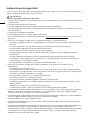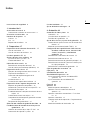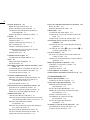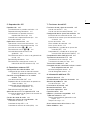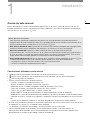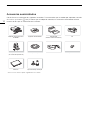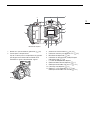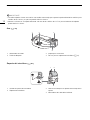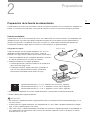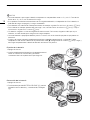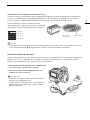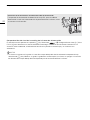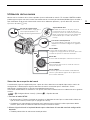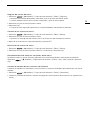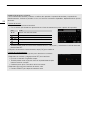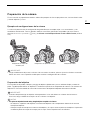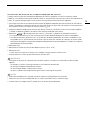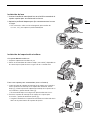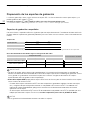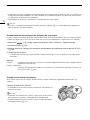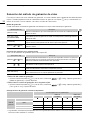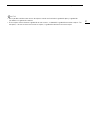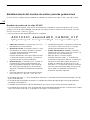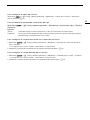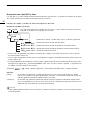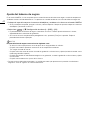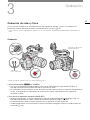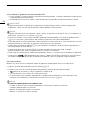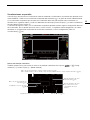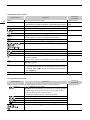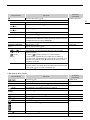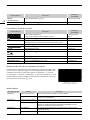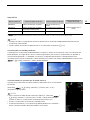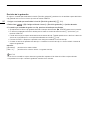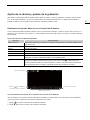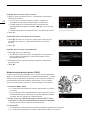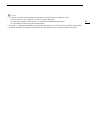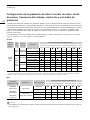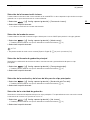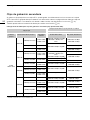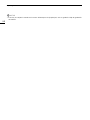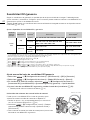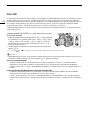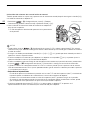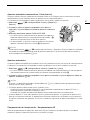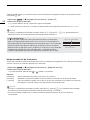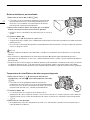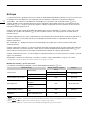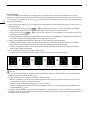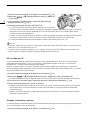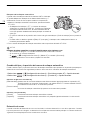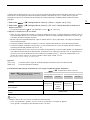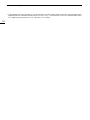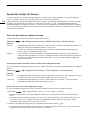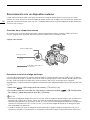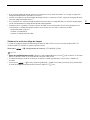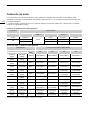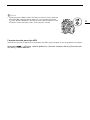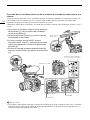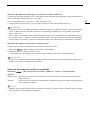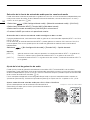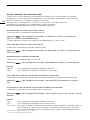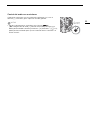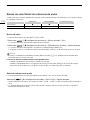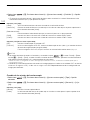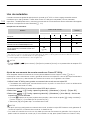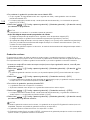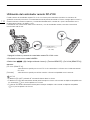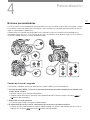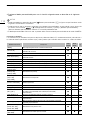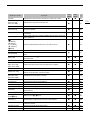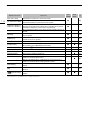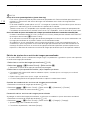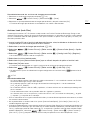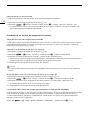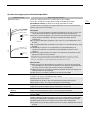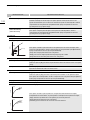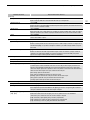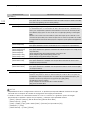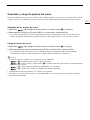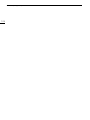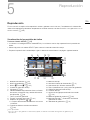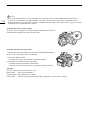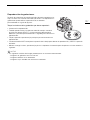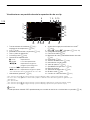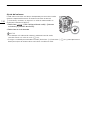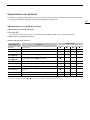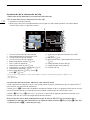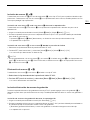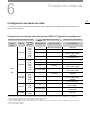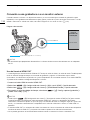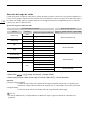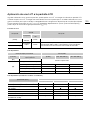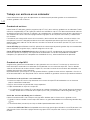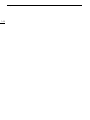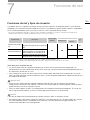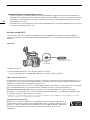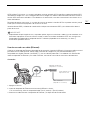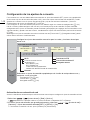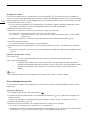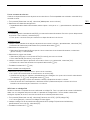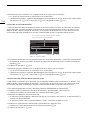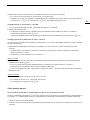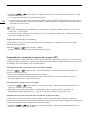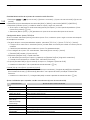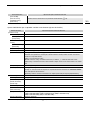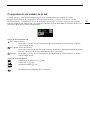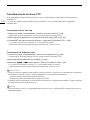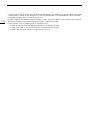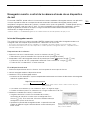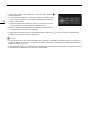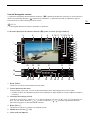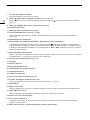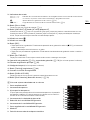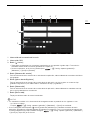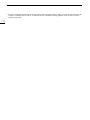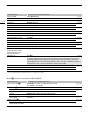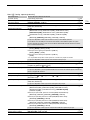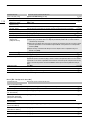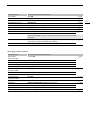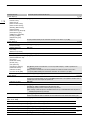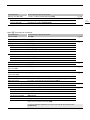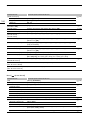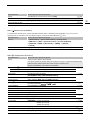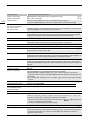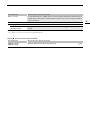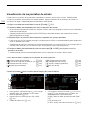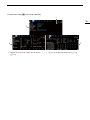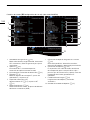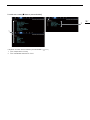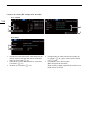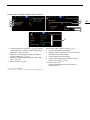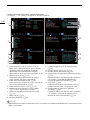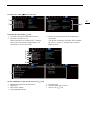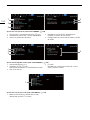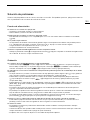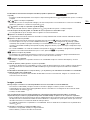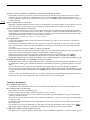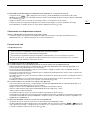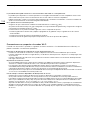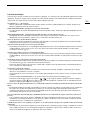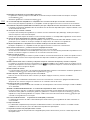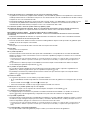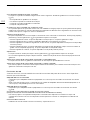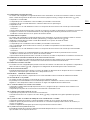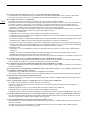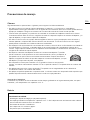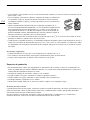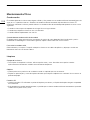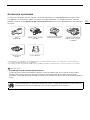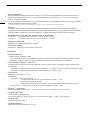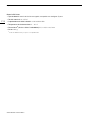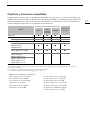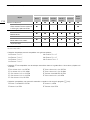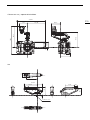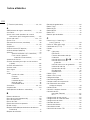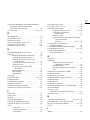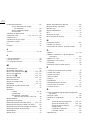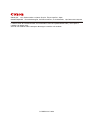Canon EOS C70 El manual del propietario
- Categoría
- Videocámaras
- Tipo
- El manual del propietario

Cámara cinematográca digital
Manual de Instrucciones
PUB. DIS-0112-000

2
Instrucciones de seguridad
Lea estas instrucciones para utilizar el producto de manera segura. Siga estas instrucciones para evitar daños o
lesiones al operador del producto o a otras personas.
ADVERTENCIA
Denota el riesgo de lesión grave o de muerte.
• Deje de utilizar el producto si se da cualquier circunstancia extraordinaria, tal como la presencia de humo o de
un olor extraño.
• No toque ninguna parte interna expuesta.
• No moje el producto. No introduzca objetos o líquidos extraños en el producto.
• No toque el producto conectado a una toma eléctrica durante tormentas eléctricas. Esto puede provocar una
descarga eléctrica.
• No desmonte ni modifique el producto.
• No exponga el producto a impactos fuertes o vibraciones.
• Utilice solamente fuentes de alimentación especificadas en este manual de instrucciones
para su uso con el
producto.
• Siga estas instrucciones cuando utilice un cargador de baterías o un adaptador de CA.
- No toque el cargador de baterías o el adaptador de CA conectado a una toma eléctrica durante tormentas
eléctricas.
- No utilice el producto si la clavija del enchufe no está insertada a fondo en la toma eléctrica.
- No desenchufe el producto tirando del cable de alimentación.
- No enchufe ni desenchufe el producto con las manos húmedas.
- No ponga objetos pesados sobre el cable de alimentación. No dañe, rompa ni modifique el cable de
alimentación.
- No deje el producto conectado a una fuente de alimentación durante largos períodos de tiempo.
- No exponga la clavija del enchufe ni los terminales a la suciedad ni permita que entren en contacto con
clavijas metálicas u otros objetos metálicos.
- No cargue baterías a temperaturas que estén fuera del intervalo de 0 - 40 °C.
• Siga estas instrucciones cuando utilice baterías disponibles en el comercio o las baterías que se
proporcionan.
- No utilice baterías que tengan fugas.
Si una batería tiene una fuga y el material entra en contacto con la piel o con la ropa, enjuague a fondo el
área expuesta con agua corriente. En caso de contacto con los ojos, enjuague a fondo con agua corriente
abundante y acuda inmediatamente a un médico.
- Utilice las baterías solamente con su producto especificado.
- No caliente las baterías ni las exponga al fuego.
- No cargue las baterías utilizando cargadores de baterías no autorizados.
- No exponga los terminales a la suciedad ni permita que entren en contacto con clavijas metálicas u otros
objetos metálicos.
- Manténgase las baterías/pilas fuera del alcance de los niños.
- Cuando deseche baterías, aísle los terminales con cinta adhesiva o por otros medios.
• No fotografíe el sol directamente ni apunte hacia el sol con un objetivo o una cámara que tenga montado un
objetivo. Aunque el sol no aparezca en la pantalla o se encuentre detrás del motivo, el objetivo puede
concentrar la luz del sol y provocar una avería o un incendio.
• No deje expuestos ningún objetivo ni ninguna cámara que tenga montado un objetivo sin la tapa del objetivo
puesta. El objetivo puede concentrar la luz del sol y provocar un incendio.
• No deje el objetivo sin la tapa del objetivo puesta.
• No envuelva el producto en tela u otros materiales mientras lo utiliza ni poco después de usarlo, cuando el
producto esté aún caliente.
• No permita que el producto se mantenga en contacto con la misma área de piel durante largos períodos de
tiempo mientras lo utiliza. Esto puede producir quemaduras por contacto de baja temperatura, con
enrojecimiento de la piel y ampollas, aunque el producto no parezca caliente. Se recomienda utilizar un trípode
o un equipo similar cuando se utilice el producto en lugares cálidos y cuando lo utilicen personas con
problemas de circulación o piel poco sensible.

3
• Mantenga el producto fuera del alcance de los niños pequeños.
• Una correa enrollada alrededor del cuello de una persona puede producirle estrangulación.
• Elimine periódicamente el polvo acumulado en la clavija del enchufe y en la toma eléctrica utilizando un paño
seco.
• Siga las indicaciones de apagar el producto en los lugares donde su uso esté prohibido. Si no lo hace así,
puede provocar averías en otros equipos debidas al efecto de las ondas electromagnéticas e, incluso,
accidentes.
• Antes de la instalación, asegúrese de que la superficie sea capaz de soportar el peso total de la cámara y los
dispositivos conectados, y refuerce la superficie lo suficiente si es necesario.
PRECAUCIONES
Tome las siguientes precauciones. De lo contrario, podrían producirse lesiones físicas o daños a la
propiedad.
• La correa está destinada a utilizarse exclusivamente sobre el cuerpo. Colgar de un gancho u otro objeto la
correa con cualquier producto montado puede dañar el producto. Además, no sacuda el producto ni lo
exponga a impactos fuertes. Puede provocar lesiones o dañar el producto.
• No deje el producto en lugares expuestos a temperaturas extremadamente altas o bajas. El producto puede
alcanzar temperaturas extremadamente altas o bajas y provocar quemaduras o lesiones si se toca.
• Monte el producto solamente en un trípode suficientemente resistente.
• No mire a la pantalla durante períodos prolongados de tiempo. Esto puede inducir síntomas similares a los del
mareo. En tal caso, deje de utilizar el producto inmediatamente y descanse un tiempo antes de reanudar el
uso.

4

5
Instrucciones de seguridad 2
1. Introducción 9
Acerca de este manual 9
Convenciones utilizadas en este manual 9
Accesorios suministrados 10
Nombres de las partes 11
Cámara 11
Asa 16
Soporte del micrófono 16
2. Preparativos 17
Preparación de la fuente de alimentación 17
Uso de una batería 17
Uso de una toma de corriente 19
Uso de la pantalla LCD 21
Ajustes de fecha, hora e idioma 22
Ajuste de la fecha y la hora 22
Cambio del idioma 22
Utilización de los menús 23
Selección de una opción del menú 23
Uso de menús personalizados (Mi Menú) 24
Preparación de la cámara 27
Ejemplos de configuraciones de la cámara 27
Preparación del objetivo 27
Corrección del objetivo integrada en la
cámara 30
Instalación del asa 31
Instalación del soporte del micrófono 31
Preparación de los soportes de grabación 32
Soportes de grabación compatibles 32
Introducción y extracción de una tarjeta SD33
Inicialización de tarjetas 33
Establecimiento de la etiqueta de volumen de una
tarjeta 34
Cambio entre ranuras de tarjetas 34
Comprobación del tiempo de grabación restante
en una tarjeta 35
Recuperación de grabaciones 35
Selección del método de grabación de vídeo 36
Establecimiento del nombre de archivo para las
grabaciones 38
Nombres de archivo de los clips XF-AVC 38
Numeración de clips MP4 y fotos 40
Uso del ventilador 41
Ajuste del balance de negros 42
3. Grabación 43
Grabación de vídeo y fotos 43
Grabación 43
Visualizaciones en pantalla 45
Revisión de la grabación 50
Ajuste de la cámara y ajustes de la grabación 51
Realización de ajustes básicos con el control táctil
directo 51
Modo de ajuste directo (botón FUNC) 52
Configuración de la grabación de vídeo: formato
de vídeo, modo de sensor, frecuencia del
sistema, resolución y velocidad de
grabación 54
Selección de la frecuencia del sistema 55
Selección del modo de sensor 55
Selección del formato de grabación principal 55
Selección de la resolución y de la tasa de bits para
los clips principales 55
Selección de la velocidad de grabación 55
Clips de grabación secundaria 56
Clips proxy 59
Velocidad de obturación 60
Sensibilidad ISO/ganancia 62
Ajuste manual del valor de sensibilidad ISO/
ganancia 62
Ajuste automático de sensibilidad ISO/
ganancia 63
Filtro ND 64
Apertura 65
Modo de apertura del objetivo 65
Apertura manual: cambio del valor de la
apertura 65
Apertura automática momentánea - Push Auto
Iris 67
Apertura automática 67
Compensación de la exposición - Desplazamiento
AE 67
Modo de medición de iluminación 68
Índice

6
Balance de blancos 69
Modo de balance de blancos 69
Balance de blancos personalizado 70
Temperatura de color/Balance de blancos
preconfigurado 70
Balance de blancos automático (AWB) 71
Enfoque 72
Modo de enfoque en el objetivo 73
Enfoque manual 73
Enfoque automático de una toma 75
MF asistido por AF 76
Enfoque automático continuo 76
Cambio del tipo y la posición del marco de
enfoque automático 78
Detección de caras 78
Estabilización de imagen 81
Estabilización de imagen potente 81
Zoom 83
Modos de zoom del objetivo 83
Ajuste del zoom 83
Marcadores en pantalla, patrones de cebra y falso
color 84
Visualización de los marcadores en pantalla 84
Visualización de los patrones de cebra 86
Visualización de falso color 87
Ajuste del código de tiempo 88
Selección del modo de código de tiempo 88
Selección con eliminación de cuadro o sin
eliminación de cuadro 89
Ajuste del bit del usuario 89
Sincronización con un dispositivo externo 90
Conexión de un dispositivo externo 90
Entrada de la señal de código de tiempo 90
Salida de la señal de código de tiempo 91
Grabación de audio 92
Formato de audio para clips MP4 93
Conexión de un micrófono externo o de una fuente
de entrada de audio externa a la cámara 94
Selección del modo del micrófono
incorporado 95
Selección de la fuente de entrada de audio para
los canales de audio 96
Ajuste del nivel de grabación de audio 96
Ajustes avanzados de entrada de audio 98
Control del audio con auriculares 99
Barras de color/Señal de referencia de audio 100
Barras de color 100
Señal de referencia de audio 100
Videoscopios 101
Visualización del videoscopio 101
Cambio de los ajustes del monitor de forma de
onda 101
Cambio de los ajustes del vectorscopio 102
Inclusión de marcas en clips en el modo
CAMERA 103
Inclusión de una marca de grabación durante la
grabación 103
Inclusión de una marca $ o de una marca %
en
el
último clip grabado 103
Uso de metadatos 104
Ajuste de una memoria de usuario creada con
Canon XF Utility 104
Introducción de información de claqueta sobre la
grabación 105
Modos de grabación especiales 106
Grabación a cámara lenta y rápida 106
Pregrabación 107
Grabación continua 108
Uso de objetivos anamórficos 109
Utilización del controlador remoto RC-V100 110
4. Personalización 111
Botones personalizables 111
Cambio de la función asignada 111
Ajustes de imagen personalizada 115
Selección de archivos de imagen
personalizada 115
Ajustes de imagen predefinidos 115
Edición de ajustes de un archivo de imagen
personalizada 116
Archivos Look (Look Files) 117
Guardado de un archivo de imagen
personalizada 118
Ajustes de imagen personalizada
disponibles 119
Guardado y carga de ajustes del menú 123
Guardado de los ajustes del menú 123
Carga de ajustes de menú 123

7
5. Reproducción 125
Reproducción 125
Visualización de las pantallas de índice 125
Reproducción de grabaciones 127
Visualizaciones en pantalla durante la
reproducción de un clip 128
Controles de la reproducción de clips 129
Ajuste del volumen 130
Operaciones con archivos 131
Operaciones con el menú de archivos 131
Visualización de la información del clip 132
Inclusión de marcas $ o % 133
Eliminación de marcas $ o % 133
Inclusión/eliminación de marcas de
grabación 133
Eliminación de todas las marcas de grabación de
un clip 134
Borrado de grabaciones 134
Eliminación de la memoria de usuario y la
información de GPS desde un clip 134
6. Conexiones externas 135
Configuración de salida de vídeo 135
Configuración de salida de vídeo del terminal
HDMI OUT (grabación/reproducción) 135
Conexión a una grabadora o a un monitor
externo 136
Uso del terminal HDMI OUT 136
Superposición de visualizaciones en pantalla en
salidas de vídeo 137
Cambio del nivel de opacidad de las
visualizaciones en pantalla 137
Selección del rango de salida 138
Aplicación de una LUT a la pantalla LCD 139
Ajuste de la diferencia de ganancia al convertir de
HDR a SDR 140
Canales de salida de audio 141
Trabajo con archivos en un ordenador 142
Guardado de archivos 142
Guardado de clips MP4 142
Guardado de archivos de audio (WAV) 143
7. Funciones de red 145
Funciones de red y tipos de conexión 145
Uso de una red Wi-Fi 146
Uso de una red con cable (Ethernet) 147
Configuración de los ajustes de conexión 148
Activación de una colección de red 148
Creación de un nuevo ajuste de conexión con el
asistente 149
Ajustes de función 149
Otros métodos de conexión 152
Otros ajustes de red 155
Comprobación y cambio de los ajustes de
conexión (SET) 156
Comprobación y cambio de los ajustes de
comunicación (NW)/función (MODE) 157
Comprobación del estado de la red 161
Transferencia de archivos FTP 162
Transferencia de un solo clip 162
Transferencia de todos los clips 162
Transmisión mediante IP 163
Navegador remoto: control de la cámara a través
de un dispositivo de red 165
Inicio del Navegador remoto 165
Uso del Navegador remoto 167
8. Información adicional 173
Opciones de menú 173
Visualización de las pantallas de estado 184
Solución de problemas 193
Lista de mensajes 199
Precauciones de manejo 205
Mantenimiento/Otros 208
Accesorios opcionales 209
Especificaciones 210
Objetivos y funciones compatibles 215
Tablas de referencia 217
Tiempo aproximado de grabación en una
tarjeta 217
Tiempos de carga 217
Anexo: dimensiones de la cámara 218
Índice alfabético 220

8

1
9
Introducción
Acerca de este manual
Gracias por adquirir la cámara cinematográfica digital EOS C70 de Canon. Antes de utilizar la cámara, lea
cuidadosamente este manual y consérvelo para futuras referencias. Si la cámara no funciona correctamente,
consulte Solución de problemas (A 193).
Convenciones utilizadas en este manual
• IMPORTANTE: precauciones relacionadas con el funcionamiento de la cámara.
•NOTAS: temas adicionales que complementan los procedimientos básicos de funcionamiento.
• A: número de página de referencia.
• En este manual se utilizan los siguientes términos.
- “Pantalla” se refiere a la pantalla del monitor LCD.
- “Batería” se refiere a una batería suministrada u opcional.
- “Adaptador de CA” se refiere al adaptador compacto de potencia CA-CP200 L.
- “Tarjeta SD” se refiere a una tarjeta de memoria SD, SDHC o SDXC.
- “Tarjeta” sola, sin otra especificación: se refiere a tarjetas SD.
- “Modo CAMERA”: modo de funcionamiento para realizar grabaciones (modo de grabación).
“Modo MEDIA”: modo de funcionamiento para reproducir y gestionar grabaciones (modo de reproducción).
- “Indicador de acceso”: cuando no se especifica, se refiere en conjunto a los indicadores de acceso a tarjeta
SD.
- A menos que se indique lo contrario, las funciones de grabación se utilizan en el modo CAMERA.
• A menos que se indique lo contrario, las ilustraciones del manual muestran la cámara EOS C70 de Canon con
un objetivo RF24-105mm F4 L IS USM de Canon acoplado.
• Las fotografías en el manual son imágenes simuladas tomadas con una cámara fija.
• Algunas reproducciones de las pantallas se han modificado para facilitar su lectura. Además, las
reproducciones de las pantallas que se utilizan pertenecen a un producto en desarrollo y pueden variar
ligeramente de las pantallas reales debido a mejoras del producto.
Antes de usar la cámara
• Antes de hacer grabaciones importantes por primera vez, haga grabaciones de prueba utilizando las
configuraciones de vídeo que planea utilizar para comprobar que la cámara funciona correctamente. Si no
funciona correctamente, consulte Solución de problemas (A 193).
• Aviso sobre los derechos de autor: la grabación no autorizada de materiales protegidos por copyright puede
infringir los derechos de los propietarios del copyright y ser contraria a las leyes del copyright.
• Acerca de la pantalla LCD: la pantalla se fabrica utilizando técnicas de fabricación de precisión
extremadamente alta, con más del 99,99 % de los píxeles funcionando de acuerdo con la especificación.
En raras ocasiones, es posible que algunos píxeles fallen o se iluminen permanentemente. Esto no tiene
ningún efecto sobre la imagen grabada y no constituye un fallo de funcionamiento.
• Acerca del indicador de acceso: observe las precauciones siguientes cuando el indicador de acceso (A 33)
se ilumine o parpadee en rojo. De lo contrario, podrían perderse los datos permanentemente.
- No apague la cámara ni extraiga la batería u otra fuente de alimentación.
- No abra la cubierta del compartimento para tarjetas.

Accesorios suministrados
10
Accesorios suministrados
Con la cámara se suministran los siguientes accesorios. Para accesorios que se venden por separado, consulte
Accesorios opcionales (A 209). A menos que se indique lo contrario, los accesorios mencionados en este
manual son los que se suministran con la cámara.
Adaptador compacto de potencia
CA-CP200 L
Cargador de baterías CG-A20 Batería BP-A30
(incluida la cubierta de terminales)
Asa
Soporte del micrófono
(incl. tornillos de fijación M4, x2)
Tapa del cuerpo* Correa de hombro SS-1200 Gancho para cinta métrica*
Guía breve Soporte del montaje de la zapata
* Este accesorio viene acoplado originalmente a la cámara.

11
Nombres de las partes
Nombres de las partes
Cámara
* Puede ser asignado exclusivamente como un botón REC (A 111)
Extracción y colocación de las cubiertas de los terminales
Puede quitar las cubiertas de los terminales de la cámara para acceder a ellos con mayor facilidad. Para
retirar la cubierta de un terminal, abra la cubierta del terminal y extráigala con cuidado. Para volver a conectar
la cubierta de un terminal, inserte la tira de conexión en la abertura de la cubierta del terminal. Si tiene
dificultad para asir la tira de conexión, use unas pinzas o una herramienta similar.
1
2
3
45
6
7
8
9
10
1314
15
11
12
1 Botones ND FILTER (filtro ND) +/– (A 64)
2 Botón WB (balance de blancos) (A 69)/
Botón personalizable Cámara 1 (A 111)
3 Botón Å (ajuste de balance de blancos) (A 69)/
Botón personalizable Cámara 2 (A 111)
4 Sujeciones de montaje para la correa
Pase un extremo de la correa de hombro
SS-1200 a través del anillo para la correa y ajuste
la longitud de la correa.
5 Entrada de ventilación de aire (A 41)
6 Terminales INPUT 1/INPUT 2 (A 94)
7 Terminal MIC (micrófono) (A 94)
8Terminal USB
Para conectar un adaptador de Wi-Fi/Ethernet
disponible en el comercio o el receptor GPS
GP-E2.
9Terminal
×
(auriculares) (A 99)
10 Terminal REMOTE (mando a distancia) (A 110)
Para la conexión del controlador remoto RC-V100
o mandos a distancia disponibles en el comercio.
11 Botón DISP (visualización) (A 45)/
Botón personalizable Cámara 5 (A 111)
12 Botón ZEBRA (patrón de cebra) (A 86)/
Botón personalizable Cámara 6 (A 111)
13 Botón WFM (videoscopio) (A 101)/
Botón personalizable Cámara 4* (A 111)
14 Botón PEAKING (A 75)/
Botón personalizable Cámara 3 (A 111)
15 Terminal HDMI OUT (A 136)

Nombres de las partes
12
123
4
6
5
7
8
1 Sujeciones de montaje para la correa
Inserte el extremo de la correa de hombro
SS-1200 desde la parte superior del anillo para la
correa y tire de la misma desde la salida de
ventilación para acoplarla a la cámara.
2 Salida de ventilación (A 41)
3 Botón ONE-SHOT AF (enfoque automático de una
toma) (A 75)/
Botón personalizable Cámara 10 (A 111)
4 Ranuras para tarjeta y (A 33)
5 Cubierta del compartimento para tarjetas (A 33)
6 Terminal TIME CODE (código de tiempo) (A 90)
7 Orificios para tornillos de trípode (1/4"-20, 8,9 mm
de profundidad)
8Altavoz (A 130)

13
Nombres de las partes
1
2
34
5
6
7
8
91011
Montura del objetivo
1 Botón REC (iniciar/detener grabación) (A 43)
2 Correa para la empuñadura
Ajuste la correa para la empuñadura de manera
que llegue con el dedo índice al botón REC
teniendo un agarre cómodo pero seguro.
3 Selector de control frontal (A 62, 65)
4 Índice de montura para objetivos RF (A 27)
5 Micrófono incorporado (A 95)
6 Indicador de alimentación (verde)/lámpara
indicadora (rojo) (A 43)
7 Pasador de bloqueo del objetivo
8 Botón de liberación del objetivo (A 27)
9 Botón personalizable Cámara 11 (A 111)
10 Contactos del objetivo (A 27)
11 Botón AF LOCK (bloqueo AF) (A 78)/
Botón personalizable Cámara 12 (A 111)

Nombres de las partes
14
12 34567
8910
11 12 13 14 15 16
1 Monitor LCD (A 21)
2 Interruptores INPUT 1 (arriba) / INPUT 2 (abajo)
(selección de fuente de audio, A 95)
3 Botón PUSH AUTO IRIS (apertura automática
momentánea) (A 67)/
Botón personalizable Cámara 7 (A 111)
4 Botón INDEX (A 127)/Botón MAGN. (índice/
ampliación) (A 75)/
Botón personalizable Cámara 8 (A 111)
5 Joystick (A 23)
Puede empujar el joystick en 8 direcciones (arriba/
abajo, izquierda/derecha o diagonalmente) y
presionar el propio joystick para confirmar.
6 Selector de control posterior (A 62, 66)
7 Botón FUNC (funciones principales) (A 52)/
Botón personalizable Cámara 9 (A 111)
8 Selectores de nivel de audio para CH1 (superior) y
CH2 (inferior) (A 97)
9 Interruptores de nivel de audio para CH1 (superior)
y CH2 (inferior) (A 96)
10 Botón AUDIO STATUS (muestra las pantallas de
estado [¡ Configuración de audio]) (A 188)/
Botón personalizable Cámara 13 (A 111)
11 Terminal DC IN (A 19)
12 Compartimento de la batería (A 18)
13 Botón BATTERY RELEASE (liberación de la
batería) (A 18)
14 Botón CANCEL (cancelar) (A 23)
15 Selector SELECT (selección)/Botón SET (ajuste)
(A 23)
16 Botón MENU (menú) (A 23)

15
Nombres de las partes
Bloqueo de los controles de la cámara (bloqueo de botones)
Puede ajustar el interruptor
Q
en
C
(bloqueo de botones) para bloquear todos los botones* e
interruptores de la cámara. Esto es útil para evitar cambios en los ajustes si se presiona inadvertidamente uno
de los botones. Vuelva a ajustar el interruptor
Q
en CAMERA para reactivar los controles.
Aun con los controles bloqueados, podrá utilizar la cámara mediante un controlador remoto RC-V100 o la
aplicación Navegador remoto.
* Los botones REC no están bloqueados por defecto, pero también puede elegir bloquearlos (A 182).
1
23
87
9
10
11
4
5
6
1 Gancho para cinta métrica y marca de plano
focal
Utilice el gancho para medir con precisión la
distancia desde el plano focal.
2 Zapata para accesorios con rosca para tornillos
de montaje de 1/4"-20 (9,2 mm de profundidad)
3 Interruptor
Q
(alimentación)
Ajústelo en CAMERA para encender la cámara (el
indicador de alimentación/la lámpara indicadora
se ilumina en verde) o en OFF para apagarla (el
indicador de alimentación/la lámpara indicadora
se apaga).
4 Botón MEDIA (A 125)
Cuando la cámara esté encendida, presione para
alternar la cámara entre el modo CAMERA
(grabación) y el modo MEDIA (reproducción).
5 Botón SLOT SELECT (selección de tarjeta)
(A 34, 126)
6 Indicador de acceso a tarjeta SD: / (A 33)
7 Abrazadera del cable de alimentación (para
prevenir desconexión) (A 20)
8 Salida de ventilación (A 41)
9 Rosca para el pasador antirrotación del trípode
(5,6 mm de profundidad)
10 Orificios de tornillos para refuerzos de trípode y
accesorios con tornillos de montaje de 1/4"-20
(8,9 mm de profundidad, x2)
11 Orificio para tornillos de montaje de 3/8"-16
(10 mm de profundidad)

Nombres de las partes
16
IMPORTANTE
• No utilice trípodes ni otros accesorios con tornillos de montaje que superen la profundidad de los orificios para
tornillos de la cámara, ya que esto podría dañar la cámara.
• Montar la cámara en un trípode utilizando solo uno de los orificios de 1/4"-20 para el refuerzo del trípode
puede dañar la cámara.
Asa
Soporte del micrófono
(A 31)
213
4
1 Abrazadera del cable
2 Perilla de bloqueo
3 Zapata para accesorios
4 Roscas para el soporte del micrófono (A 31)
(A 31)
1
4
3
2
1 Tornillo de fijación del micrófono
2 Soporte del micrófono
3 Orificio roscado para el soporte del montaje de la
zapata
4 Abrazadera del cable del micrófono

2
17
Preparativos
Preparación de la fuente de alimentación
Puede alimentar la cámara con una batería o desde una toma de corriente. Incluso cuando está acoplada una
batería, si la cámara está conectada a una toma de corriente, la misma no consumirá energía de la batería.
Uso de una batería
Puede utilizar la cámara con la batería BP-A30 o con la batería BP-A60. Ambas baterías son compatibles con
Intelligent System, de manera que podrá comprobar el tiempo de uso de batería restante aproximado (en
minutos) en la pantalla. Para obtener una lectura más precisa, cuando utilice una batería por primera vez,
cárguela por completo y luego utilice la cámara hasta que la batería se agote totalmente.
Carga de la batería
Cargue las baterías con el cargador de baterías CG-A20 y el
adaptador compacto de potencia CA-CP200 L. Antes de
proceder a la carga, retire la cubierta de terminales de la batería.
1 Conecte el adaptador de CA al cargador de baterías y enchufe
el cable de alimentación en una toma de corriente.
2 Coloque la batería en el cargador de baterías.
• Presione ligeramente y deslice la batería en el sentido de la
flecha hasta que haga un clic.
• El indicador CHARGE (carga) comenzará a parpadear e
indica la carga aproximada de la batería. El indicador
permanecerá encendido cuando finalice la carga.
Aproximadamente de 0 % a 49 %: parpadea una vez cada 2 segundos
Aproximadamente de 50 % a 74 %: parpadea 2 veces cada 2 segundos
Aproximadamente de 75 % a 99 %: parpadea 3 veces cada 2 segundos
3 Desconecte el adaptador de CA del cargador de baterías y desenchufe el cable de alimentación.
4 Retire la batería del cargador de baterías.
IMPORTANTE
• No conecte al cargador de baterías ningún producto que no esté expresamente recomendado para su uso
con esta cámara.
• Cuando utilice el cargador de baterías o el adaptador de CA, no lo sujete o fije permanentemente a ningún
lugar, ya que se podría provocar una avería.
• Para evitar averías y sobrecalentamientos del equipo, no conecte el cargador de baterías ni el adaptador de
CA a adaptadores de corriente de viaje o a tomas de corriente especiales, como las de barcos o aviones,
inversores de CC-CA, etc.
Indicador
CHARGE
Adaptador de CA
Cargador de
baterías

Preparación de la fuente de alimentación
18
NOTAS
• Le recomendamos que cargue la batería a temperaturas comprendidas entre 10 ºC y 30 ºC. Fuera de los
límites de 0 ºC y 40 ºC, no se efectuará la carga.
• Si se produce un fallo de funcionamiento con el cargador de baterías, el adaptador de CA o la batería, el
indicador de carga se apagará y la carga se detendrá.
• Para obtener más información sobre precauciones de manejo, consulte Precauciones de manejo (A 205).
• Para conocer los tiempos aproximados de carga / uso, consulte Tablas de referencia (A 217) y Tiempos
aproximados de grabación continua (A 213).
• Las baterías cargadas se irán descargando de forma natural. Por lo tanto, cárguelas el día que vaya a
utilizarlas, o el día anterior, para asegurar una carga completa.
• Le recomendamos que prepare baterías para 2 o 3 veces más de la duración que piense que pueda ser
necesaria.
• Cargar y descargar la batería completamente de forma repetida puede disminuir su duración. Puede
comprobar la vida útil de la batería en la pantalla de estado [B Configuración de sistema] (A 189). Cargar y
descargar completamente la batería le ofrecerá una lectura más precisa.
Fijación de la batería
1 Apague la cámara.
2 Inserte completamente la batería en el compartimento tal
como se muestra en la ilustración y presiónela
suavemente hacia la izquierda hasta que haga clic.
Extracción de la batería
1 Apague la cámara.
2 Presionando el pestillo BATTERY RELEASE (햲), deslice
la batería hacia la derecha y, a continuación, extráigala
(햳).
햲
햳
햲
햳
햳

19
Preparación de la fuente de alimentación
Comprobación del tiempo de batería restante
Cuando la cámara está encendida, podrá comprobar el tiempo de uso restante aproximado de la batería (en
minutos) en cualquier pantalla de grabación/reproducción o en la pantalla de estado [B Configuración de
sistema] (A 189). También puede comprobar el nivel de carga aproximado en la batería misma.
Presione el botón CHECK en la batería. Durante
aproximadamente 3 segundos se iluminará un indicador
mostrando la carga restante aproximada de la batería.
0-25 %
26-50 %
51-75 %
76-100 %
NOTAS
• Es posible que el nivel de carga restante de la batería que se muestra en minutos en la pantalla no coincida
con la pantalla de estado [B Configuración de sistema] o con los indicadores de la batería.
Uso de una toma de corriente
También puede alimentar la cámara directamente desde una toma de corriente con un adaptador compacto de
potencia CA-CP200 L (adaptador de CA). Mientras la cámara está alimentada con una toma de corriente,
puede sustituir la batería incluso cuando la cámara está encendida.
1 Conecte el cable de alimentación al adaptador de
CA y enchúfelo a una toma de corriente.
2 Conecte la clavija DC del adaptador de CA al
terminal DC IN en la cámara.
IMPORTANTE
• Asegúrese de apagar la cámara antes de conectar o
desconectar el adaptador de CA.
• Cuando utilice el adaptador de CA, no lo sujete o fije
permanentemente a ningún lugar, ya que se podría
provocar una avería.
Botón CHECKIndicador de
carga de batería
햳
햲
Term inal
DC IN
Adaptador de CA

Preparación de la fuente de alimentación
20
Comprobación del nivel de la tensión de la fuente de alimentación
El nivel de la tensión aparece en la pantalla (A 45). Seleccione > [B Configuración de sistema] > [Aviso
DC IN (V)] para seleccionar un nivel de advertencia de energía. Cuando la tensión desde el terminal DC IN
alcanza el valor establecido, el indicador de tensión en la pantalla se tornará rojo y se visualizará una
advertencia.
NOTAS
• La cámara no comenzará a grabar si la tensión cae por debajo del nivel de advertencia de potencia baja
seleccionado (A 182). Mientras se graba, la grabación se interrumpirá y la cámara se apagará si la tensión
de alimentación cae por debajo del nivel requerido para el funcionamiento de la cámara.
Prevención de la desconexión accidental del cable de alimentación
Para prevenir la desconexión accidental de la clavija DC, pase el cable de
alimentación a través de la abrazadera en la parte inferior de la cámara, como
se muestra en la ilustración.

21
Uso de la pantalla LCD
Uso de la pantalla LCD
En esta sección se explica cómo ajustar el monitor LCD. Puede ajustar la dirección de la pantalla como se
muestra a continuación, así como ajustes de la imagen como brillo o contraste. Además, puede utilizar la
pantalla táctil para seleccionar el motivo o para llevar a cabo diversos ajustes utilizando el control táctil directo
(A 51).
1 Abra el monitor LCD 180 grados (햲) y ajústelo en el ángulo deseado (햳).
2 Cuando la pantalla está orientada hacia el motivo (햴), también puede colocarla nuevamente en su
posición original con la pantalla orientada hacia afuera (햵).
NOTAS
• Puede ajustar el brillo, el contraste, la saturación del color, la nitidez y la luminancia de la pantalla LCD con los
ajustes correspondientes en el menú > [
¢
Config. monitores] (A 177).
• En el modo CAMERA, puede utilizar el ajuste > [
¢
Config. monitores] > [Imagen B/N: LCD] para
cambiar la imagen en la pantalla a visualización en blanco y negro. Aunque la imagen captada se visualice en
blanco y negro, las visualizaciones en pantalla y los iconos seguirán mostrándose en color.
• Puede utilizar el ajuste > [
B
Configuración de sistema] > [Resp. pantalla táctil] para ajustar la
respuesta del monitor LCD a la operación táctil.
• El ajuste del brillo no afecta al brillo de las grabaciones.
• Cuando el panel LCD se gira 180 grados hacia el motivo, puede ajustar > [
¢
Config. monitores] >
[Imagen espejo LCD] en [On] para voltear la imagen horizontalmente de forma que muestre una imagen
invertida del motivo.
• Para obtener detalles sobre cómo cuidar el monitor LCD, consulte Precauciones de manejo (A 205),
Limpieza (A 208).
햳
햲
햴
햵

Ajustes de fecha, hora e idioma
22
Ajustes de fecha, hora e idioma
Ajuste de la fecha y la hora
Tendrá que ajustar la fecha y la hora en la cámara la primera vez que la encienda, o después que se hayan
restablecido los ajustes de la cámara. La pantalla [Date/Time] (pantalla de configuración de fecha y hora)
aparecerá automáticamente si el reloj de la cámara no está configurado. Para las instrucciones sobre cómo
utilizar los menús, consulte Utilización de los menús (A 23).
1 Utilice el joystick o el selector SELECT para seleccionar la zona horaria* deseada, y para confirmar
presione el botón SET o el propio joystick.
• El cursor se moverá al siguiente campo.
• También puede mover el joystick hacia la izquierda/derecha para moverse entre los campos.
* La zona horaria predeterminada es [UTC-05:00] (Nueva York) o [UTC+01:00] (Europa Central), según el país o la región de
compra. Las zonas horarias se basan en el Tiempo Universal Coordinado (UTC).
2 Cambie el resto de los campos de la misma manera.
3 Seleccione [Set] y presione SET.
NOTAS
• Puede visualizar la fecha/hora con el ajuste > [
¢
Config. monitores] > [Custom Display 2] o [Custom
Display] > [Fecha/Hora].
• Con los siguientes ajustes, puede hacer cambios después de la configuración inicial. También puede cambiar
el formato de la fecha y de la hora (12 horas o 24 horas).
- > [
B
Configuración de sistema] > [Zona horaria], [Fecha/Hora] y [Formato de fecha]
• Si no utiliza la cámara durante aproximadamente tres meses, puede que la batería de reserva incorporada se
agote completamente y se pierda el ajuste de fecha y hora. En ese caso, recargue la batería de reserva
incorporada (A 207) y vuelva a ajustar la zona horaria, la fecha y la hora.
• Con el receptor GPS GP-E2, puede hacer que la cámara establezca los ajustes automáticamente según la
información de fecha/hora universal (UTC) recibida de la señal GPS (A 182).
Cambio del idioma
El idioma predeterminado de la cámara es el inglés. Puede cambiarse a alemán, español, francés, italiano,
polaco, portugués, ruso, ucraniano, chino simplificado, coreano o japonés. Tenga en cuenta que algunos
ajustes y pantallas se visualizarán en inglés, independientemente del idioma seleccionado.
Consulte Selección de una opción del menú (A 23) para obtener información sobre cómo navegar en el menú
para completar este procedimiento.
1 Seleccione > [
B
System Setup] ([Configuración de sistema]) > [Language
H
] ([Idioma
H
]).
2 Seleccione el idioma deseado y presione el botón MENU para cerrar el menú.

23
Utilización de los menús
Utilización de los menús
Muchas de las funciones de la cámara pueden ajustarse utilizando los menús. En el modo CAMERA también
puede registrar ajustes de menú usados frecuentemente en un menú personalizado (Mi Menú) para acceder a
ellos fácilmente. Si desea más información acerca de las diferentes opciones y ajustes del menú, consulte
Opciones de menú (A 173).
Selección de una opción del menú
A continuación sigue una explicación paso a paso de cómo seleccionar una opción típica de los menús de
configuración. Puede que para algunos elementos de menú se necesiten pasos adicionales. Dichas
operaciones se explicarán en la sección correspondiente del manual.
Por motivos de brevedad, las referencias a los ajustes de menú en todo el manual se abreviarán de la siguiente
manera:
> [
B
Configuración de sistema] > [Idioma
H
] > Opción deseada
1Presione el botón MENU.
• Se abre el menú. El icono visualizado en naranja es el elemento de menú que se seleccionó la última vez
que se cerró el menú (a menos que se apagase la cámara).
• Cuando no está seleccionado un icono de menú, primero mueva el joystick arriba o presione el botón
CANCEL para mover el cuadro de selección naranja a uno de los iconos.
2Mueva el joystick hacia la izquierda/derecha para seleccionar el icono del menú de configuración
deseado.
• También puede utilizar el selector de control posterior.
Botón MENU
Presione el botón para abrir los menús de
configuración y luego presiónelo de nuevo para cerrar
el menú tras ajustar los elementos deseados.
Botón SET
Presione el botón SET para confirmar una selección.
Selector SELECT
Gire el selector para mover el cuadro de selección
naranja en el menú.
Botón CANCEL
Presiónelo para volver al nivel del menú/submenú
anterior o para detener algunas de las operaciones
que se estén realizando.
Joystick/Botón SET
Al realizar una selección de menú, mueva el
joystick para mover el cuadro de selección
naranja en el menú. A continuación, presione el
propio joystick para seleccionar el elemento de
menú indicado por el cuadro de selección
naranja.
Selector de control frontal
Con el menú abierto, haga girar el
selector para desplazarse a la
página de menú siguiente/anterior.
Selector de control posterior
Con el menú abierto, haga girar el selector para
desplazarse al menú de configuración siguiente/
anterior.

Utilización de los menús
24
3Presione el joystick o el botón SET para confirmar el menú de configuración seleccionado.
• El cursor se mueve al primer elemento de la primera página del menú de configuración seleccionado.
• También puede mover el joystick hacia abajo para mover el cursor a la lista de los elementos de menú.
• En adelante, a esta operación se hará referencia en este manual como “presione SET”.
4 Seleccione el elemento del menú que desee ([Idioma
H
], en el ejemplo) y después presione SET.
• Operación del joystick:
- mueva el joystick a la izquierda/derecha para desplazarse por las páginas de menú. El movimiento a la
izquierda/derecha desde la primera/última página le llevará a la configuración anterior/siguiente. Puede
utilizar el selector de control frontal.
- Mueva el joystick arriba/abajo para mover el cursor por los elementos del menú en la página.
• Operación del selector:
- girando el selector SELECT, se desplazará por los elementos del menú en la página. El desplazamiento
más allá del primer/último elemento del menú en la lista le llevará a la página de menú anterior/siguiente.
- El desplazamiento más allá de la primera/última página le llevará al menú de configuración anterior/
siguiente.
5 Mueva el joystick arriba/abajo o gire el selector SELECT para seleccionar la opción deseada y a
continuación presione SET.
• Durante la selección, la opción actualmente seleccionada está indicada con una marca . Presione SET
para confirmar su selección y regresar a la pantalla anterior.
• Si hay varias opciones disponibles, aparecerá una barra de desplazamiento a la derecha. Desplácese hacia
arriba o abajo para ver el resto de las opciones.
• Presione el botón CANCEL o seleccione [L] y presione SET para volver al nivel de menú anterior.
6Presione el botón MENU para cerrar el menú.
• Si presiona el botón MENU en cualquier momento, el menú se cerrará.
NOTAS
• Los elementos que no están disponibles pueden aparecer en gris.
• En algunas pantallas, es posible que se visualicen los siguientes iconos a modo de guía: , , .
Hacen referencia, respectivamente, a presionar el joystick o el botón SET, el botón MENU y el botón CANCEL.
• Cuando se haya conectado un controlador remoto RC-V100 a la cámara, podrá utilizar los botones arriba/
abajo/izquierda/derecha/SET del controlador remoto de la misma manera que los del joystick de la cámara.
Presionar el botón SET es equivalente a presionar el joystick de la cámara.
• Puede verificar la mayoría de los ajustes actuales desde las pantallas de estado (A 184).
• Puede ajustar > [B Configuración de sistema] > [Dial de control en Menú] en [Deshabilitar] para
desactivar el uso de los selectores de control frontal y posterior mientras explora los menús. En tal caso, utilice
el selector SELECT para desplazarse entre los menús.
Uso de menús personalizados (Mi Menú)
En el modo CAMERA, puede registrar hasta 6 ajustes de menú usados frecuentemente en una página Mi Menú
para acceder a ellos fácilmente. Se pueden guardar hasta 5 conjuntos separados de ajustes de Mi menú, cada
uno con 6 opciones para diferentes situaciones de filmación. Además, si asigna a un botón personalizable la
función [Mi Menú] (A 111), podrá presionar el botón para acceder a los ajustes de menú registrados aún más
rápido y con mayor facilidad.

25
Utilización de los menús
Registro de ajustes de menú
1 Seleccione > [¥ Mi Menú] > Página de menú deseada > [Editar] > [Registrar].
• Aparecerá una pantalla donde podrá seleccionar el ajuste de menú que desea añadir.
• Presione el botón CANCEL para cancelar la operación y volver al menú habitual.
2 Seleccione el ajuste de menú que desea añadir.
3 Seleccione [OK].
• El ajuste de menú registrado aparecerá en el conjunto Mi Menú seleccionado actualmente.
Cambio de los ajustes de menú
1 Seleccione > [¥ Mi Menú] > Página de menú deseada > [Editar] > [Mover].
2 Seleccione el ajuste de menú que desea mover.
• Aparecerá un icono
]
de color naranja junto al ajuste que ha seleccionado para moverlo.
3 Mueva el ajuste de menú a la posición deseada y presione SET.
Eliminación de ajustes de menú
1 Seleccione > [¥ Mi Menú] > Página de menú deseada > [Editar] > [Borrar].
2 Seleccione el ajuste de menú que desea eliminar, a continuación, seleccione [OK].
Restablecimiento de todos los conjuntos de Mi Menú
Restablezca todos los ajustes de menú registrados en el conjunto de Mi Menú seleccionado actualmente.
Seleccione > [¥ Mi Menú] > Página de menú deseada > [Editar] > [Rest. todo] y después seleccione
[OK].
Cambio de nombre de los conjuntos de Mi Menú
Puede dar un nombre más descriptivo a cada uno de los 5 conjuntos de Mi Menú para identificarlos con mayor
facilidad.
1 Seleccione > [¥ Mi Menú] > Página de menú deseada > [Editar] > [Renombrar].
2 Introduzca el nombre deseado (8 caracteres de longitud) usando la pantalla del teclado (vea la siguiente barra
lateral).

Utilización de los menús
26
Introducción de texto y números
Para la introducción de texto y números se utilizan dos pantallas: la pantalla de teclado y la pantalla de
entrada de datos. Cuál de las pantallas se usa, así como los caracteres disponibles, dependerá de los ajustes
del menú.
Pantalla de teclado
1 Toque el carácter que desea introducir.
• Los caracteres que introduzca aparecerán en el área de entrada en la parte superior de la pantalla.
• También puede mover el cursor con el selector SELECT o el joystick, y seleccionar el carácter deseado
presionando SET.
2 Después de introducir el texto deseado, toque [OK] para confirmar.
Pantalla de entrada de datos
Utilice el selector SELECT o el joystick para seleccionar caracteres.
1 Seleccione un carácter y luego presione SET para confirmar.
• El cursor se moverá al siguiente campo.
• También puede mover el joystick hacia la izquierda/derecha para
moverse entre los campos.
• Cambie el resto de los caracteres del mismo modo.
2 Seleccione [Ajustar] para confirmar el texto o valor.
• Presione CANCEL para dejar de introducir texto.
Tecla Función
/ Mueve el cursor al área de entrada.
Tecla Mayúsculas
/ Cambia entre letras, números y caracteres especiales.
Tecla Espacio
Tecla Retroceso

27
Preparación de la cámara
Preparación de la cámara
En esta sección se proporcionan detalles sobre cómo preparar la cámara por primera vez, incluso cómo instalar
y extraer objetivos y el asa.
Ejemplos de configuraciones de la cámara
La cámara le permite crear la configuración de grabación que se adapte mejor a sus necesidades y a las
condiciones de filmación. Para los detalles sobre los accesorios opcionales compatibles con esta cámara,
consulte Accesorios opcionales (A 209) y la Guía de usuario Expansión del sistema EOS Cinema (archivo
PDF).
IMPORTANTE
• Tenga cuidado de no dejar caer la cámara ni los accesorios al colocar, quitar o ajustar los distintos accesorios.
Utilice una mesa u otra superficie estable para cambiar la configuración de la cámara.
Preparación del objetivo
En la medida de lo posible, coloque y extraiga el objetivo rápidamente y en un ambiente limpio y exento de
polvo. También puede utilizar un objetivo EF mediante la fijación de un adaptador de montura a la montura del
objetivo RF. Consulte también el manual de instrucciones del objetivo/adaptador de montura utilizado.
IMPORTANTE
• Cuando coloque/extraiga un objetivo, evite exponerlo a la luz solar directa o a fuentes de luz intensas.
Asimismo, tenga cuidado de no dejar caer ni la cámara ni el objetivo.
NOTAS
• Tras quitar un objetivo/cuando no hay ningún objetivo acoplado a la cámara:
- No toque las superficies del objetivo, la montura del objetivo ni los componentes dentro de la zona de
montaje del objetivo.
- Coloque la tapa del cuerpo en la montura del objetivo y las tapas contra el polvo en el objetivo. Limpie toda
suciedad o polvo de la tapa del cuerpo y de las tapas contra el polvo antes de utilizarlas.
Configuración con soporte del micrófono
Configuración con soporte del
micrófono y asa
Configuración mínima

Preparación de la cámara
28
Acoplamiento de un objetivo
1 Apague la cámara.
2 Quite la tapa del cuerpo de la cámara y las tapas contra el
polvo del objetivo.
3 Coloque el objetivo en la cámara y gírelo en el sentido de
la flecha hasta que encaje en su lugar con un chasquido.
• Alinee la marca roja del objetivo con la marca roja del
índice de montura para objetivos sobre la cámara.
Extracción de un objetivo
1 Apague la cámara.
2 Presione el botón de liberación del objetivo y gire el
objetivo completamente en el sentido de la flecha hasta
que se detenga.
3 Extraiga el objetivo.
4 Coloque la tapa del cuerpo en la montura del objetivo y las
tapas contra el polvo en el objetivo.
NOTAS
• Si se activa la función de estabilización de imagen de un objetivo, se puede reducir el tiempo de uso efectivo
de la batería. Si la estabilización de imagen no es necesaria, por ejemplo cuando la cámara está fija en un
trípode, se recomienda desactivarla.
• Según el tipo de objetivo utilizado, es posible que experimente una o más de las siguientes limitaciones.
- Es posible que el nombre de modelo del objetivo se muestre abreviado cuando se visualice en la pantalla.
- Es posible que no pueda enfocar manualmente cuando el interruptor de modo de enfoque de un objetivo
EF esté ajustado en AF.
- Es posible que no pueda utilizar la función predeterminada de enfoque en un objetivo EF (objetivos súper
tele).
- Es posible que no pueda utilizar la función de zoom motorizado en objetivos EF con dicha función.
• El sensor de esta cámara es más grande que el tamaño de sensor para el que se han diseñado los objetivos
EF-S (APS-C). Cuando utilice objetivos EF-S en esta cámara, es posible que observe una reducción de la
iluminación o viñeteado en la zona periférica (A 174).
• Cuando utiliza un objetivo compatible, puede usar el ajuste > [
B
Configuración de sistema] > [Retraer
objetivo] para retraer el objetivo automáticamente al apagar la cámara con el interruptor del modo de enfoque
del objetivo ajustado en AF.
Utilización del adaptador de montura EF-EOS R 0.71x
• Puede utilizar el adaptador de montura EF-EOS R 0.71x para acoplar a la cámara un objetivo EF compatible y
grabar vídeo con un ángulo de visión equivalente a fotograma completo. Además, también puede utilizar
enfoque automático, corrección de iluminación periférica y corrección de aberración cromática. Para obtener
información detallada sobre los objetivos compatibles, visite el sitio web local de Canon.
햳
햴
햳
햳
햴

29
Preparación de la cámara
Actualización del firmware de un objetivo/adaptador de montura
Puede actualizar el firmware del objetivo/adaptador de montura acoplado a la cámara (solo en el modo
CAMERA). Para obtener información detallada sobre las actualizaciones del firmware, visite el sitio web local de
Canon. El siguiente ejemplo explica cómo realizar una actualización de firmware para objetivos.
1 Descargue el archivo de actualización del firmware del objetivo/adaptador de montura desde el sitio web de
Canon y guárdelo en el directorio raíz de una tarjeta SD. Inserte la tarjeta SD que contiene la actualización del
firmware en la ranura para tarjeta SD B de la cámara (A 33).
2 Coloque el objetivo/adaptador de montura que desea actualizar y encienda la cámara en el modo CAMERA.
• Acople un objetivo también al actualizar el firmware del adaptador de montura.
3 Seleccione > [
B
Configuración de sistema] > [Firmware] > [Objetivo] o [Adaptador montura].
• En la pantalla aparecerá la versión actual del firmware del objetivo/adaptador de montura del objetivo.
• Si la opción del menú aparece en gris, es posible que el objetivo/adaptador de montura acoplado no sea
compatible con las actualizaciones de firmware o que la tarjeta SD utilizada no contenga un archivo válido
de firmware del objetivo. Compruebe el objetivo/adaptador de montura del objetivo y la tarjeta SD y repita el
procedimiento desde el principio.
4 Seleccione [OK].
5 Seleccione el archivo de firmware del objetivo (archivo .LFU o .AFU).
6 Seleccione [OK].
• El firmware se actualizará. El proceso no se podrá cancelar mientras esté en curso.
7 Cuando aparezca el mensaje de confirmación, presione SET.
IMPORTANTE
• Asegúrese de observar las siguientes precauciones mientras se realiza la actualización del firmware del
objetivo.
- No apague la cámara ni extraiga la batería u otra fuente de alimentación.
- No extraiga el objetivo/adaptador de montura.
- No utilice ningún botón ni control de la cámara.
- No abra la cubierta del compartimento para tarjetas ni extraiga la tarjeta SD.
NOTAS
• El firmware del objetivo no se puede actualizar mientras la pregrabación esté activada.
• Conecte la cámara con un adaptador de CA o utilice una batería con la suficiente carga.
• Cuando utilice un multiplicador EF, retírelo antes de realizar el procedimiento.

Preparación de la cámara
30
Corrección del objetivo integrada en la cámara
Según las características del objetivo utilizado, las esquinas del fotograma de la imagen pueden ser más
oscuras que el centro debido a la reducción de la iluminación (disminución de la iluminación periférica), tal vez se
observe un cambio de color/distorsión a lo largo de los bordes con un contraste elevado (aberración cromática),
la imagen producida puede que no sea tan nítida en determinadas aperturas (difracción del objetivo) o la imagen
puede aparecer distorsionada (aberración por distorsión). En modo CAMERA, puede aplicar una corrección
para compensar según sea necesario. Para aplicar la corrección de iluminación periférica o de aberración
cromática, se necesitan datos de corrección para el objetivo utilizado. La corrección de la aberración por
distorsión solo es posible para objetivos RF compatibles.
1 Coloque el objetivo que desea utilizar y encienda la cámara en modo CAMERA.
2 Seleccione > [
v
Configuración de cámara] > [Corrección Ilum. Perif.], [Corrección Aberrac.
Crom.], [Corrección de difracción] o [Corr. Aberrac. distorsión].
• Si los datos de corrección no están disponibles, [Corrección Ilum. Perif.] o [Corrección Aberrac. Crom.]
aparecerán en gris. Visite el sitio web local de Canon y compruebe si hay datos de corrección disponibles
para el objetivo que está utilizando. Si los hay, descargue el paquete de actualizaciones necesario, actualice
la versión del firmware de la cámara y repita el procedimiento desde el principio.
• Si los datos adecuados para la corrección de la aberración por distorsión no están disponibles para el
objetivo acoplado, [Corr. Aberrac. distorsión] aparecerá en gris.
3 Seleccione [On].
• La cámara aplicará la corrección disponible para el objetivo conectado a todas las grabaciones futuras.
NOTAS
• Acerca de los datos de corrección del objetivo integrada en la cámara: la cámara contiene un registro de los datos
de corrección para los objetivos compatibles que estaban disponibles cuando esta salió a la venta. Los datos
de corrección de objetivos posteriores se pondrán a disposición como parte de las actualizaciones regulares
publicadas para el firmware de la cámara. Para obtener más información visite el sitio web local de Canon.
• No se podrá aplicar la corrección de iluminación periférica/aberración cromática en los siguientes casos:
- Cuando los datos de corrección adecuados no estén disponibles para el objetivo acoplado.
- Cuando se utilicen objetivos que no sean de Canon. Incluso si el ajuste del menú correspondiente está
disponible (no aparece en gris), se recomienda ajustarlo en [Off].
• La corrección de la difracción no podrá aplicarse cuando la cámara no pueda obtener el valor actual de
apertura del objetivo.
• Cuando la corrección de la difracción/iluminación periférica está activada:
- Dependiendo de las condiciones de grabación, es posible que aparezca ruido en partes de la imagen.
- El nivel de corrección será menor para objetivos que no pueden proporcionar información sobre la
distancia.
- El nivel de corrección será menor cuanto mayor sea el ajuste de sensibilidad ISO/ganancia usado.
- Cuando utilice objetivos EF-S, la caída de la iluminación periférica será más notable.

31
Preparación de la cámara
Instalación del asa
1Inserte el tornillo de montaje del asa en el orificio roscado de la
zapata superior para accesorios de la cámara.
2 Apriete la perilla de bloqueo para fijar correctamente el asa en
su lugar.
• Si es necesario, utilice una llave hexagonal (para tornillos de
0,64 cm, 1/4") para apretar la perilla de bloqueo.
Instalación del soporte del micrófono
A la parte derecha del asa
1 Acople el soporte del micrófono al asa.
2 Utilice un destornillador de cabeza Phillips (“de estrella”) disponible en
el comercio para fijarlo de forma segura con los 2 tornillos M4.
Para una zapata para accesorios (asa o cámara)
1 Inserte la parte del soporte del montaje de la zapata con el tornillo a
través del orificio de montaje en el soporte del micrófono, desde
abajo (햲). Alinee la parte del soporte del montaje de la zapata con la
rosca hembra y apriete desde arriba (햳).
• Se recomienda dejar una holgura de aproximadamente 4 mm.
2 Deslice el soporte del montaje de la zapata en la zapata para
accesorios y apriete el tornillo de fijación (햴).
• Asegúrese de deslizar el soporte del micrófono en la dirección de la
flecha en la parte inferior del soporte de fijación.
햲
햳
햲
햳
햴

Preparación de los soportes de grabación
32
Preparación de los soportes de grabación
La cámara graba clips, fotos y otros archivos en tarjetas SD*. La cámara tiene dos ranuras para tarjetas, y es
posible grabar en dos tarjetas (A 36).
Inicialice las tarjetas (A 33) cuando las utilice con esta cámara por primera vez.
* La tarjeta SD también se utiliza para guardar/leer otros archivos, como los archivos de imagen personalizada.
Soportes de grabación compatibles
Con esta cámara, se pueden utilizar los siguientes tipos de tarjeta de memoria. Para obtener la información más
reciente sobre los soportes de grabación probados para ser usados con esta cámara, visite el sitio web local de
Canon.
Tarjetas SD
* La clase de velocidad UHS y Video son estándares que indican la transferencia de datos mínima garantizada de las tarjetas SD.
Clase de velocidad recomendada según la configuración del vídeo
IMPORTANTE
• Después de grabar, editar y borrar clips repetidamente (si la memoria está fragmentada), es posible que
observe una reducción de la velocidad de escritura de la tarjeta o que incluso se detenga la grabación. En ese
caso, guarde sus grabaciones e inicialice la tarjeta con la cámara. Asegúrese de inicializar las tarjetas
especialmente antes de grabar escenas importantes.
• Acerca de las tarjetas SDXC: puede utilizar tarjetas SDXC en esta cámara, pero la cámara inicializa estas tarjetas
con el sistema de archivos exFAT.
- Cuando utilice tarjetas de formato exFAT con otros dispositivos (grabadoras digitales, lectores de tarjeta,
etc.), asegúrese de que el dispositivo externo es compatible con el sistema exFAT. Para obtener más
información sobre compatibilidad, póngase en contacto con el fabricante del ordenador, del sistema
operativo o de la tarjeta.
- Si utiliza tarjetas de formato exFAT con un SO de ordenador incompatible con exFAT, es posible que se le
indique que formatee la tarjeta. En tal caso, cancele la operación para evitar la pérdida de datos.
NOTAS
• No se garantiza el funcionamiento correcto con todas las tarjetas.
Tipo de tarjeta SD: . tarjetas SD, /tarjetas SDHC, 0 tarjetas SDXC
Clase de velocidad UHS*: U3
Clase de velocidad de vídeo*: V30, V60, V90
Configuración de vídeo
Clase de velocidad recomendada
Modo de grabación Formato de grabación Resolución
Grabación a cámara lenta y rápida – – V90
Otros modos de grabación
XF-AVC YCC422 10 bit – V60, V90
MP4 (HEVC) YCC422 10 bit 4096x2160, 3840x2160 V60, V90

33
Preparación de los soportes de grabación
Introducción y extracción de una tarjeta SD
1Espere hasta que el indicador de acceso a la tarjeta SD se
apague o se ilumine en verde.
2 Abra la cubierta del compartimento para tarjetas.
3 Introduzca la tarjeta recta, con la etiqueta orientada hacia el
lado opuesto al objetivo, en la ranura para tarjeta SD hasta
que encaje.
• Puede utilizar dos tarjetas, una en cada ranura.
• Si desea retirar la tarjeta, asegúrese de que el indicador de
acceso a tarjeta SD está apagado y, a continuación, presione
la tarjeta una vez para liberarla. Cuando la tarjeta sea
expulsada, tire de ella.
4 Cierre la cubierta del compartimento para tarjetas.
• No cierre la cubierta a la fuerza si la tarjeta no está
correctamente insertada.
Indicador de acceso a tarjeta SD
Si ajusta > [
B
Configuración de sistema] > [LED acceso tarjeta SD] en [Off], el indicador de acceso de la
tarjeta SD no se iluminará.
IMPORTANTE
• Las tarjetas SD tienen un lado frontal y uno trasero que no son intercambiables. Si introduce una tarjeta en la
dirección equivocada, se pueden producir anomalías en el funcionamiento de la cámara. Asegúrese de
introducir la tarjeta tal y como se describe en la ilustración.
Inicialización de tarjetas
Inicialice las tarjetas cuando las utilice con esta cámara por primera vez. También puede inicializar una tarjeta
para borrar permanentemente todas las grabaciones que contenga.
1 Seleccione > [Æ Config. soportes/grabación] > [Inicializar soporte].
2 Seleccione la tarjeta deseada.
3 Seleccione [OK].
• La tarjeta se inicializará y se borrará toda la información que contenga.
IMPORTANTE
• Las tarjetas SD se inicializan con el sistema de archivos FAT, las tarjetas SDHC con el sistema de archivos
FAT32, y las tarjetas SDXC con el sistema de archivos exFAT.
Indicador Estado de la tarjeta
Rojo Acceso a la tarjeta.
Verde Se puede grabar/reproducir y para ello se ha seleccionado la tarjeta.
Off No se ha insertado una tarjeta o la ranura de tarjeta no está seleccionada en estos momentos.
햴
햲
햳
햵
Indicador de
acceso a
tarjeta SD

Preparación de los soportes de grabación
34
• Al inicializar una tarjeta, se borrará permanentemente toda la información, incluidas las fotos y los archivos de
imagen personalizada protegidos. Los datos perdidos no se pueden recuperar. Asegúrese de guardar todas
las grabaciones importantes con antelación.
• Dependiendo de la tarjeta, la inicialización se puede demorar unos minutos.
NOTAS
• Si asigna a un botón personalizable la función [Inicializar soporte] (A 111), puede presionar el botón para
abrir el submenú [Inicializar soporte].
Establecimiento de la etiqueta de volumen de una tarjeta
Puede establecer la etiqueta de volumen para tarjetas SDXC utilizadas para grabar (solo en el modo CAMERA,
cuando se graban clips XF-AVC) con el fin hacer que sea más fácil identificarlas y organizarlas más adelante.
1 Seleccione > [Æ Config. soportes/grabación] > [Etiq. volumen] > Opción deseada.
2 Inicialice la tarjeta (A 33).
3 Si fuese necesario, configure los elementos de metadatos del nombre del archivo del clip XF-AVC
(A 38).
4Grabe clips en la tarjeta.
• La etiqueta de volumen de la tarjeta cambia cuando el primer clip XF-AVC se graba en una tarjeta recién
inicializada.
Opciones
[Canon]: la etiqueta de volumen de la tarjeta será “CANON” independientemente de la configuración del
nombre de archivo del clip.
[Canon + Metadatos]:
la etiqueta de volumen de la tarjeta será “CANON”, más el número de índice de la cámara y el
número de carrete (A 38).
Cambio entre ranuras de tarjetas
Si en ambas ranuras hay una tarjeta, puede cambiar la tarjeta utilizada para grabación/reproducción si lo
necesita.
Presione el botón SLOT SELECT.
• El indicador de acceso de la ranura de tarjeta SD seleccionada se
iluminará en verde.
NOTAS
• No puede usar el botón SLOT SELECT para pasar de una ranura
para tarjeta a otra mientras esté grabando o reproduciendo.
• También puede realizar esta función de forma remota utilizando el
Navegador remoto (A 169).

35
Preparación de los soportes de grabación
Comprobación del tiempo de grabación restante en una tarjeta
La visualización en la parte superior izquierda de la pantalla muestra los iconos de las tarjetas y el tiempo de
grabación restante* (en minutos) de cada tarjeta (A 46).
En la pantalla de estado [Æ Config. soportes/grabación] (A 190), puede comprobar el espacio total, el
espacio usado y el tiempo aproximado de grabación restante* en cada tarjeta. También se visualizará el número
restante aproximado de fotos (solo en la tarjeta SD B) y la clase de velocidad.
* Los tiempos de grabación restantes son aproximados y se calculan en función de la configuración de vídeo actual.
Recuperación de grabaciones
Algunas acciones, como el apagado repentino de la cámara o la extracción de la tarjeta mientras se están
grabando datos, pueden ocasionar errores en los datos del archivo grabado. Es posible que pueda recuperar
grabaciones con datos dañados usando el siguiente procedimiento.
1 Cambie al modo MEDIA y abra la pantalla de índice con las grabaciones que desea recuperar
(A 125).
2 Seleccione la grabación deseada (con el icono ).
3Presione SET para abrir el menú de archivo y seleccione [Restaurar] > [OK].
• La cámara intentará recuperar los datos dañados.
NOTAS
• Puede que no se grabe el archivo si se corta la alimentación o si la tarjeta SD se extrae inmediatamente
después de comenzar la grabación. Incluso si se realizó una grabación parcial, puede que se borren tales
archivos si se intenta una recuperación de archivo.
• En algunos casos, es posible que no se puedan recuperar los datos. Esto es más probable cuando el sistema
de archivos está dañado o la tarjeta está dañada físicamente.
• Solo se pueden recuperar clips y archivos de audio (WAV) grabados con esta cámara. Las fotos no pueden
recuperarse.

Selección del método de grabación de vídeo
36
Selección del método de grabación de vídeo
Esta cámara cuenta con varios métodos de grabación, así como métodos para la grabación de vídeo utilizando
tarjetas. También puede transmitir el audio/vídeo mientras lo graba en una tarjeta (A 163). A continuación se
ofrece un resumen. Para los detalles, consulte la sección de cada función.
Modos de grabación
Puede seleccionar el método de grabación de vídeo para la tarjeta seleccionada para grabación.
Funciones de grabación en la segunda tarjeta
Estos son los métodos de grabación para la otra tarjeta SD.
1 Selección del modo de grabación
• Utilice el control táctil directo (A 51) o en el menú, seleccione > [Æ Config. soportes/grabación] >
[Modo de grabación] > Opción deseada.
2 Seleccione la función de grabación de la segunda tarjeta
• Utilice el control táctil directo (A 51) o en el menú, seleccione > [Æ Config. soportes/grabación] >
[Func. grab 2.ª tarj] > Opción deseada.
Configuraciones de grabación simultánea disponibles
• La grabación simultánea está disponible solo con la grabación normal mientras exista una conexión a una red
con transmisión mediante IP activada.
[Modo de grabación] Descripción A
[Grabación normal]
Grabación normal. Graba un clip en el formato de grabación seleccionado. Es el método de grabación
de vídeo más básico.
43
[Cám. lenta y rápida],
[Clip S&F/Audio (WAV)]
Grabación a cámara lenta y rápida. Graba utilizando una velocidad de grabación que es diferente de
la velocidad de reproducción [grabación más rápida (overcrank)/más lenta (undercrank)]. También se
puede grabar audio.
106
[Pregrabación]
Pregrabación. Graba en una memoria temporal (3 segundos) de forma que el clip contenga algunos
segundos de vídeo y audio grabados antes de realizar la operación de grabación.
107
[Grabación Prin/ Cont]
Grabación continua. La tarjeta SD A se utiliza para grabación normal y la tarjeta SD B se utiliza para
grabación continua.
108
[Func. grab 2.ª tarj] Descripción A
[Grabación Prin/ Proxy]
Grabación proxy. Graba simultáneamente un clip proxy (en la tarjeta SD B, mientras el clip principal se
graba la tarjeta SD A) con un tamaño de archivo menor para edición fuera de línea. El clip proxy se
graba con un nombre de archivo relacionado con el clip principal.
59
[Grabación Prin/ Sec]
Grabación secundaria. Graba simultáneamente un clip en la tarjeta SD B con una configuración de
vídeo diferente a la del clip principal en la tarjeta SD A.
56
[Grabación relay]
Grabación relay. Continúa grabando en la otra tarjeta sin interrupción al llenarse la tarjeta que está
usando. Está disponible de la tarjeta SD A a la tarjeta SD B y viceversa.
–
[Grab. doble ranura]
Grabación en dos ranuras. Graba el mismo clip simultáneamente en ambas tarjetas, lo cual es una
forma conveniente de hacer una copia de seguridad de sus grabaciones.
–
Función de grabación en la segunda tarjeta
Off Grabación proxy
Grabación
secundaria
Grabación relay
Grabación en
dos ranuras
Modo de
grabación
Grabación normal
Ü Ü Ü Ü Ü
Grabación a cámara lenta y
rápida
Ü – – – –
Pregrabación
Ü Ü Ü Ü Ü
Grabación continua
Ü – – – –

37
Selección del método de grabación de vídeo
NOTAS
• No es posible cambiar entre ranuras de tarjetas cuando está activada la grabación proxy, la grabación
secundaria o la grabación continua.
• Si una tarjeta se llena durante la grabación en dos ranuras, se detendrá la grabación en ambas tarjetas. Por
otra parte, si ocurre un error con una de las tarjetas, la grabación continuará en la otra tarjeta.

Establecimiento del nombre de archivo para las grabaciones
38
Establecimiento del nombre de archivo para las grabaciones
En esta sección se explica cómo establecer los nombres de archivos para clips XF-AVC, clips MP4 y fotos.
Nombres de archivo de los clips XF-AVC
La cámara le permite cambiar varios ajustes que determinan el nombre de archivo de clip de los clips XF-AVC
grabados (solo en el modo CAMERA). Para obtener más detalles sobre la introducción de caracteres, consulte
Introducción de texto y números
(
A
26).
La estructura básica del nombre de archivo es la siguiente.
• A excepción del sufijo "_P" en el componente numerado 7, el nombre del archivo del clip principal y del clip
proxy serán idénticos.
• A excepción del componente numerado 2, el nombre del archivo del clip principal y del clip de grabación
secundaria serán idénticos.
• El nombre del archivo de los clips de grabación en dos ranuras será el mismo en ambas tarjetas SD.
• A excepción de la extensión .WAV, el nombre del archivo del audio grabado con clips a cámara lenta y rápida
será el mismo que el del clip, y se guardará en la carpeta "/PRIVATE/AUDIO".
A001C001_aammddXX_CANON_01P
1 2 3 4 675
1 Índice de la cámara: un carácter (de la A a la Z)
que identifica la cámara utilizada.
2 Número de carrete: 3 caracteres (de 001 a 999)
que identifican las tarjetas utilizadas. El número
se asigna automáticamente, pero puede
establecer el número inicial.
Después de introducir una nueva tarjeta (una que
se acaba de comprar o inicializar), se avanza un
número al realizar la primera grabación.
3 Número de clip: 4 caracteres (C001 a D999). El
número de clip avanza automáticamente con
cada clip grabado (cambiando a D001 después
de C999), pero se puede ajustar el número de
clip inicial y seleccionar el método de numeración
de clips.
4 Fecha de grabación (ajustada automáticamente
por la cámara). aa – año, mm – mes, dd – día
5 Componente aleatorio: 2 caracteres (números del
0 al 9 y letras mayúsculas de la A a la Z) que
cambian aleatoriamente con cada clip.
6 Campo definido por el usuario: 5 caracteres
(números de 0 a 9 y letras mayúsculas de la A a la
Z) para otros fines de identificación.
7 Solo clips proxy: la cámara añadirá
automáticamente el sufijo “_P” al nombre de
archivo de los clips proxy. Además, al utilizar una
tarjeta SD o SDHC para grabar clips proxy, se
añadirá un número de secuencia (de 01 a 99)
antes de la “P”. El número de secuencia avanzará
cada vez que el archivo de vídeo (secuencia) del
clip se divide y la grabación continúa en un
archivo de secuencia separado.

39
Establecimiento del nombre de archivo para las grabaciones
Para configurar el índice de cámara
Seleccione > [Æ Config. soportes/grabación] > [Metadatos] > [Índice de la cámara] > Índice de la
cámara deseado (A 26).
Para establecer el método de numeración de clips
Seleccione > [Æ Config. soportes/grabación] > [Metadatos] > [Numeración clips] > [Reset] o
[Continuo].
Opciones
[Reset]: el número del clip se reiniciará desde 001 cada vez que inserte una nueva tarjeta.
[Continuo]: los números de clip empezarán por el número inicial ajustado con [Número de clip] (siguiente
procedimiento) y continuarán en varias tarjetas.
Para configurar el número de carrete o el número de clip inicial
1 Seleccione > [Æ Config. soportes/grabación] > [Metadatos] > [Número de carrete] o [Número de
clip] > [Cambiar].
• Para regresar a los ajustes iniciales, seleccione en su lugar [Reset].
2 Introduzca el número del carrete/clip con la pantalla de entrada de datos (A 26).
Para configurar el campo definido por el usuario
1 Seleccione > [Æ Config. soportes/grabación] > [Metadatos] > [Definido por el usuario] > [Cambiar].
• Para regresar a los ajustes iniciales, seleccione en su lugar [Reset].
2 Introduzca la cadena de texto deseada con la pantalla de entrada de datos (A 26).

Establecimiento del nombre de archivo para las grabaciones
40
Numeración de clips MP4 y fotos
Los clips MP4 y las fotos reciben automáticamente números consecutivos y se guardan en carpetas en la tarjeta
SD. Puede seleccionar el método de numeración que se utilizará.
Nombres de carpeta y nombres de archivo del clip MP4 o de la foto
Número del clip MP4 o de la foto
• Para los clips de grabación secundaria, el nombre de la carpeta y el número consecutivo (“nnnn”) serán el
mismo en ambas tarjetas SD.
• Para los clips de grabación en dos ranuras, el nombre de la carpeta y el nombre del archivo serán el mismo en
ambas tarjetas SD.
• El audio grabado durante grabación a cámara lenta y rápida tendrá el mismo nombre del archivo que el clip
principal con la adición de "_aaaammddHHMMSS" (año, mes, día, hora, minuto, segundo), y se guardará en
la carpeta “/PRIVATE/AUDIO/” de la tarjeta.
Seleccione > [Æ Config. soportes/grabación] > [Numeración clip MP4/fotos] > Opción deseada.
Opciones
[Reset]: los números de grabación se reiniciarán desde 100-0001 cada vez que inserte una tarjeta
nueva. Si una tarjeta ya contiene grabaciones anteriores, la numeración continuará a partir del
número siguiente al del último clip MP4/foto en la tarjeta.
[Continuo]: los números de grabación continuarán desde el número siguiente al del último clip MP4/foto
que se ha grabado con la cámara. Este ajuste es el más cómodo para gestionar archivos en un
ordenador. Se recomienda el uso del ajuste [Continuo].
NOTAS
• Cada carpeta puede contener hasta 500 archivos. Cuando se supera ese número, se crea una nueva carpeta
automáticamente.
xxx nnnn
xxx_
_
mmdd
MVI_
_
nnnn.MP4
IMG_
_
nnnn.JPG
MVISnnnn.MP4
MVICnnnn.MP4
DCIM
: “xxx” indica el número de la carpeta (de 100 a 999) y “nnnn” indica el número consecutivo
asignado al clip MP4 o a la foto (de 0001 a 9999).
: nombre de la carpeta. “mmdd” indica el mes y el día de la grabación.
: nombre de archivo del clip primario (MP4).
: nombre de archivo del clip de grabación secundaria (MP4).
: nombre de archivo del clip de grabación continua (tarjeta SD B).
: nombre de archivo de la foto.

41
Uso del ventilador
Uso del ventilador
La cámara utiliza un ventilador de enfriamiento que reduce la temperatura interna de esta. En modo CAMERA,
puede cambiar el modo de funcionamiento y la velocidad del ventilador. En modo MEDIA, el ventilador funciona
todo el tiempo, pero se puede seleccionar la velocidad.
Configuración del funcionamiento del ventilador en modo CAMERA
1 Seleccione > [
B
Configuración de sistema] > [Modo ventilador] > Opción deseada.
Si ha seleccionado [Siempre activado]
2 Seleccione > [
B
Configuración de sistema] > [Vel. ventilador (Siempre)] > Velocidad de ventilador
deseada.
Si ha seleccionado [Auto]
2 Seleccione > [
B
Configuración de sistema] > [Velocidad ventilador (STBY)] > Velocidad de ventilador
deseada en el modo de espera de grabación.
3 Seleccione > [
B
Configuración de sistema] > [Velocidad ventilador (REC)] > Velocidad de ventilador
deseada durante la grabación.
• La opción [Máxima] ofrece el máximo efecto de enfriamiento, pero solo está disponible para [Velocidad
ventilador (STBY)], ya que es más ruidosa.
Opciones de [Modo ventilador]
[Auto]: el ventilador funciona mientras la cámara no está grabando y se apaga automáticamente
mientras la cámara está grabando. Sin embargo, si la temperatura interna de la cámara es
demasiado alta (
b
aparece en rojo), el ventilador se activará automáticamente (en ese caso,
aparecerá
`
junto al icono
b
). El ventilador se apagará cuando la temperatura de la
cámara haya bajado lo suficiente. Utilice este ajuste cuando no desee que la cámara capte el
sonido del funcionamiento del ventilador.
[Siempre activado]:
el ventilador funciona en todo momento.
Configuración de la velocidad del ventilador en modo MEDIA
1 Seleccione > [
B
Configuración de sistema] > [Velocidad ventilador].
2 Seleccione la opción deseada.
IMPORTANTE
• Mientras el ventilador está funcionando, la salida de ventilación emite aire caliente.
• Tenga cuidado de no obstruir en forma alguna las salidas de aire del ventilador (A 11, 12, 15).
NOTAS
• En función de la temperatura ambiente y otras condiciones de grabación, es posible que el ventilador no se
apague aunque se ajuste el modo de funcionamiento en [Auto].

Ajuste del balance de negros
42
Ajuste del balance de negros
En el modo CAMERA, la cámara puede ajustar automáticamente el balance de negros cuando la temperatura
ambiente cambia considerablemente o si se produce un cambio notable en una señal de vídeo en negro real.
1 Coloque la tapa del cuerpo en la montura del objetivo y establezca la cámara en el modo CAMERA.
• Si hay un objetivo acoplado, apague la cámara y retire el objetivo. Coloque la tapa del cuerpo en la montura
del objetivo y encienda la cámara.
2 Seleccione > [v Configuración de cámara] > [ABB] > [OK].
• El procedimiento de balance de negros automático se iniciará. Tardará aproximadamente 1 minuto,
dependiendo de la velocidad de grabación.
• Si el sensor no está completamente protegido de la luz, aparecerá [Error] en la pantalla. Repita el
procedimiento desde el principio.
NOTAS
El ajuste del balance de negros es necesario en los siguientes casos:
- Al utilizar la cámara por primera vez o después de un largo periodo sin utilizarla.
- Después de cambios repentinos o extremos en la temperatura ambiente.
- Tras cargar el modo de sensor.
- Después de activar o de desactivar el modo de grabación a cámara lenta y rápida (incluido el cambio a otro
modo de grabación especial).
- Después de cambiar la velocidad de fotogramas en grabación, cuando la grabación a cámara lenta y rápida
está activada.
- Después de restablecer los ajustes de la cámara.
• Durante el ajuste del balance de negros, es posible que note que aparecen en la pantalla visualizaciones
irregulares. Esto no significa un mal funcionamiento.

3
43
Grabación
Grabación de vídeo y fotos
En esta sección se explican los conceptos básicos de la grabación de clips* y fotos. Para obtener más
información sobre la grabación de audio, consulte Grabación de audio (A 92).
* “Clip” se refiere a una sola unidad de vídeo grabada con una sola operación de grabación. También puede incluir metadatos en
el clip.
Grabación
* Puede ser asignado para funcionar como un botón REC (A 111).
1Ajuste el interruptor
Q
en CAMERA.
• La cámara se enciende en modo CAMERA y entra en el modo de espera de grabación ([STBY]). El
indicador de alimentación (lámpara indicadora) se ilumina en verde.
• Los indicadores de acceso de las ranuras de tarjeta con una tarjeta insertada se iluminarán temporalmente
en rojo. A continuación, los indicadores de acceso de las tarjetas seleccionadas para la grabación
cambiarán a verde.
2 Para iniciar la grabación, presione el botón REC.
• Se iniciará la grabación. La lámpara indicadora cambia de verde (indicador de alimentación) a rojo y el
indicador de grabación en la parte superior de la pantalla cambia de [STBY] a [ÜREC].
• El indicador de acceso de las tarjetas utilizadas para la grabación se iluminará en rojo.
• También puede realizar esta función de forma remota utilizando el Navegador remoto en un dispositivo de red
conectado (
A
169).
*
Indicador de
acceso a tarjeta SD
Indicador de alimentación/
lámpara indicadora

Grabación de vídeo y fotos
44
3 Para detener la grabación, presione el botón REC.
• El clip se graba y la cámara entra en modo de espera de grabación. La lámpara indicadora cambia de rojo
a verde (indicador de alimentación).
• El indicador de acceso de las tarjetas seleccionadas para la grabación cambiará nuevamente a verde.
IMPORTANTE
• Asegúrese de guardar las grabaciones regularmente, especialmente cuando se trate de grabaciones
importantes. Canon no será responsable de cualquier pérdida o daño de datos.
NOTAS
• Si graba utilizando ajustes de metadatos, dichos ajustes se grabarán con el clip (XF-AVC). Para obtener más
información, consulte Uso de metadatos (A 104).
• Si la cámara cambia a la otra tarjeta durante la grabación de vídeo debido a la función de grabación relay
(A 36), las dos partes (antes/después del cambio) se grabarán como clips independientes.
• Es posible grabar un único clip de forma continua durante un máximo de 6 horas. En ese momento, se creará
automáticamente un nuevo clip y la grabación continuará en un clip separado.
• Puede utilizar la función de revisión (A 50) para reproducir la totalidad o parte del último clip grabado sin
tener que cambiar al modo MEDIA.
• Cuando se graban clips en tarjetas SDHC, el archivo de vídeo (secuencia) en el clip se dividirá
aproximadamente cada 4 GB. La reproducción en la cámara será continua.
• Puede asignar la función [REC] al botón personalizable Cámara 4 y usarlo para iniciar o detener la grabación.
• Puede ajustar > [B Configuración de sistema] > [Botón REC/STBY en pantalla] en [On] para utilizar
los botones táctiles [ÜREC]/[STBY] en pantalla para detener e iniciar la grabación, respectivamente.
Para tomar fotos
Mientras la cámara está en el modo de espera de grabación, puede grabar fotos en la tarjeta SD B.
1 Asigne a un botón personalizable la función [Photo] (A 111).
2 Cuando la cámara esté en modo de espera de grabación, presione el botón personalizable.
• aparece en la pantalla y la foto se graba en la tarjeta SD B.
• El indicador de acceso a tarjeta SD se iluminará en rojo.
• El tamaño de las fotos grabadas depende de la configuración de vídeo que se esté utilizando en ese
momento. Para obtener más información, consulte Especificaciones (A 212).
NOTAS
• Las fotos no se pueden grabar en los siguientes casos
- Cuando se graba un clip o cuando la grabación a cámara lenta y rápida está activada.
- Cuando la pregrabación está activada.
- Mientras el Navegador remoto está activado.
- Mientras se muestran las barras de color.

45
Grabación de vídeo y fotos
Visualizaciones en pantalla
Consulte esta sección para más información sobre las diferentes visualizaciones en pantalla que aparecen en el
modo CAMERA. Puede usar la función de visualización personalizada (A 178) para desactivar individualmente
las visualizaciones en pantalla que no necesita. El elemento del menú que controla cada visualización se
describe en las siguientes tablas (1: indica un elemento de menú bajo [Custom Display 1] y 2: indica un elemento
de menú bajo [Custom Display 2]).
La posición de algunos iconos y las visualizaciones en pantalla pueden cambiar según la configuración del nivel
de visualización, que se puede ajustar en nivel 1, nivel 2 o nivel 3. La siguiente captura de pantalla y las tablas
describen las visualizaciones en pantalla en el nivel de visualización 1 con la configuración [Todas las
visualizaciones] (A 48).
Marcos de enfoque automático
También puede activar y desactivar los marcos de enfoque automático con el ajuste > [
¢
Config.
monitores] > [Custom Display 1] > [Modo enfoque].
Marco de enfoque automático continuo: siempre en blanco (A 76)
Marco de MF asistido por AF: en amarillo, rango de ajuste manual; en blanco, rango de ajuste automático (A 76)
Marco de enfoque automático de
una toma (A 75)
Enfoque automático de caras:
sujeto principal (A 78)
Enfoque automático de caras:
solo se detecta una cara o
caras distintas del sujeto
principal
Seguimiento: selección de sujeto
(A 80)
Seguimiento: durante el seguimiento de caras Guía de enfoque (A 74)

Grabación de vídeo y fotos
46
Lado izquierdo de la pantalla
Parte superior de la pantalla
Icono/visualización Descripción
Visualización
personalizada
0000 mm Distancia focal aproximada del objetivo. 1: [Distancia focal]
000.0 m Distancia hasta el objeto (numérica).
• Solo cuando están acoplados un objetivo RF o determinados objetivos EF Cine.
1: [Distancia motivo
(núm)]
A
,
@
Modo de enfoque (A 72). 1: [Modo enfoque]
, Enfoque automático de caras (A 78).
, Estabilización de la imagen activada/desactivada (A 81). 1: [IS digital]
Estabilizador de imagen digital Super16 (A 81).
j (Información del
objetivo)
Información del objetivo.
• Según el objetivo, la información visualizada puede ser diferente.
1: [Objetivo]
i
(en rojo) Advertencia de error de objetivo (A 195).
/
00 Archivo de imagen personalizada seleccionado (A 115). 1: [Custom Picture]
, , , ,
, ,
, ,
Ajuste [Gamma/Color Space] en el archivo de imagen personalizada (A 119).
Archivos Look (A 117).
, Modo de medición de la luz (A 68). 1: [Medición de la luz]
Se ha aplicado una LUT de visualización (A 139). 1: [LUT]
Señal GPS: visualización continua, señal del satélite adquirida; parpadeando, señal
del satélite no adquirida.
• Solo se muestra cuando el receptor GPS GP-E2 está conectado a la cámara.
2: [GPS]
`
Funcionamiento del ventilador: en blanco, normal (A 41); en rojo, advertencia
del ventilador (A 195).
2: [Tª/Ventilador]
b
(en verde)
Advertencia de temperatura (A 41).
• Cuando la temperatura interna de la cámara aumenta por encima de un nivel
determinado, aparecerá b en amarillo. Si la temperatura sigue aumentando,
aparecerá b en rojo.
Q Memoria de usuario (A 104). 2: [User Memo]
Icono/visualización Descripción
Visualización
personalizada
Estado de los soportes de grabación, tiempo de grabación restante estimado y formato de grabación 2: [Tiempo grab. disp.]
, (en verde)
000 min
/ : tarjeta SD (clips principales).
El estado de la tarjeta está indicado por el color del icono: en verde, puede grabar;
en amarillo, tarjeta casi llena (5 minutos o menos); en rojo, tarjeta casi llena
(menos de un minuto); en blanco, leyendo la tarjeta.
• La tarjeta seleccionada para grabar se indica con la marca .
, (en rojo) END La tarjeta está llena.
, (en rojo) No hay tarjeta o no se puede grabar en la tarjeta.
, ¸ Formato de vídeo (
A
55).
Archivos de audio para grabación a cámara lenta y rápida (
A
106).
, ,
, ,
Estado de la conexión de red (A 161). 2: [Funciones de red]

47
Grabación de vídeo y fotos
Lado derecho de la pantalla
4
Grabación en dos ranuras (A 36). 2: [Modo de grabación]
Operación de grabación
STBY,
Ü
REC Grabación de clips: espera de grabación, grabación.
S&F STBY,
S&F
Ü
REC
Grabación a cámara lenta y rápida (A 106): espera de grabación, grabación.
PRE STBY,
PRE
Ü
REC
Pregrabación (A 107): espera de grabación, grabación.
CONT,
Ü
CONT Grabación continua (A 108)
`
Comando de grabación (A 137). 2: [Com. grabación]
00.00P, 00.00i Velocidad de grabación (A 55).
Cuando la grabación a cámara lenta y rápida está activada, también se muestra la
velocidad de fotogramas en grabación (000/00.00P).
2: [Vel. frames]
C
Bloqueo de controles (A 15). 1: [Bloqueo botones]
00:00:00.00 / 00:00:00:00
R, P, F, E
Código de tiempo (A 88).
Estado de código de tiempo (A 89).
2: [Time Code]
Indicador del nivel de la fuente de alimentación 2: [Batería restante]
è
é
ê
ë
(en rojo)
000 min
Carga restante de una batería BP-A30 o BP-A60 y tiempo de uso restante
estimado (en minutos).
• Si aparece sustituya la batería por una cargada totalmente.
• En función de las condiciones de uso, es posible que no se indique con
precisión el nivel carga de batería real o que no coincida con los niveles que se
muestran en la pantalla de estado [B Configuración de sistema] o con los
indicadores de la batería.
DC IN 00.0V Tensión de la fuente de alimentación al utilizar un adaptador de CA.
• Cuando la tensión cae por debajo del nivel de advertencia de alimentación baja
seleccionado (A 182), la tensión se mostrará en rojo.
Icono/visualización Descripción
Visualización
personalizada
, Modo sensor (A 55). 2: [Modo sensor]
0000x0000 Resolución (A 55). 2: [Resolución/Muestreo
color]
YCC000 00 bit Profundidad del color y muestreo de color (A 55).
7 (en verde) Foto grabada en la tarjeta SD (A 44). 2: [Photo]
(en rojo) No hay tarjeta SD o no se pueden grabar fotos en la tarjeta SD.
60(24)fps,
60(30)fps
Salida de vídeo (A 111). 2: [Estado term. salida]
T
(en rojo) Salida de visualizaciones en pantalla (A 137). 2: [Visualiz. pant.]
^ (en amarillo) Ampliación (A 75). 1: [Ampliación]
J, K (en amarillo) Peaking (A 75). 1: [Peaking]
Limitador de audio (A 97). 2: [Indicador niv. audio]
Indicador de nivel de audio (A 96).
×
00, Volumen de auriculares (A 130). –
Fecha/hora 2: [Fecha/Hora]
Icono/visualización Descripción
Visualización
personalizada

Grabación de vídeo y fotos
48
Parte inferior y central de la pantalla
Selección del nivel de visualización en pantalla
Puede presionar el botón DISP para controlar la cantidad de información
que se muestra sobre la imagen. Presionar repetidamente el botón DISP
cambiará el nivel de visualización: Nivel de visualización 1 Nivel de
visualización 2 Nivel de visualización 3 Nivel de visualización 1. En el
modo CAMERA, puede cambiar la información visualizada en cada nivel
de visualización en el menú (A 178).
Modo CAMERA
CH0/CH0,
CH0+CH0/CH0+CH0
Canales de salida de audio (A 141). 2: [Canales del monitor]
1/0000.00, 000.00°, 000.00Hz Velocidad de obturación (A 60). 1: [Obturador]
Icono/visualización Descripción
Visualización
personalizada
Distancia hasta el objeto (barra).
• Solo cuando un objetivo RF está acoplado a la cámara.
1: [Distancia motivo
(barra)]
Control táctil directo (A 51) –
A001C001 a Z999D999 Identificación del clip. Incluye el índice de cámara, el número de carrete y los
componentes del número de clip del nombre del archivo de vídeo (A 38).
2: [Número de clip/carrete]
00 00 00 00 Bit del usuario (A 89). 2: [User Bit]
Barra de exposición (A 68). 1: [Barra Exposure]
AE ±0.00 Desplazamiento AE (A 67). 1: [Despl. AE]
Å
A/
Å
B,
¼
,
É
,
È
,
00000K ±0
Balance de blancos (A 69). 1: [Balance blancos]
ND 00 stops Filtro ND (A 64). 1: [ND Filter]
E
, F00.0 / T00.0, closed Valor de apertura (A 65). 1: [Iris]
E
ISO 000000, 00.0dB Valor de sensibilidad ISO/ganancia (A 62). 1: [ISO/Ganancia]
Nivel de visualización
1
Opciones Descripción
[Nivel DISP 1] [Todas las visualizaciones] Todas las visualizaciones en pantalla son de mayor tamaño.
[Todas visual. (bord. perif.)] Todas las visualizaciones en pantalla tienen un tamaño más pequeño, más apropiado
para usar con el borde periférico.
[Nivel DISP 2]
2
[Visual. de grab. principales] Solo se muestran las visualizaciones en pantalla más relevantes para la grabación.
[Solo FUNC/MENU] Solo se visualizan marcadores, marcos de enfoque/marco de seguimiento y
videoscopios. Cuando se presione el botón FUNC, el botón MENU o un botón
asignable, se visualizará la información necesaria.
[Nivel DISP 3]
2
[Solo REC/STBY] Por lo general, no hay visualizaciones en pantalla, salvo para la operación de
grabación (REC/STBY).
[Sin visualizaciones] No hay visualizaciones en pantalla.
Icono/visualización Descripción
Visualización
personalizada
Ejemplo de la opción
[Visual. de grab. principales]

49
Grabación de vídeo y fotos
Modo MEDIA
1
> [¢ Config. monitores] > [Nivel DISP 1], [Nivel DISP 2] o [Nivel DISP 3].
2
Visualizaciones en pantalla más pequeñas (el mismo tamaño que cuando se ajusta en [Todas visual. (Bord. perif.]).
NOTAS
• El patrón de cebra y la pantalla de color falso aparecerán en la pantalla independientemente del nivel de
visualización seleccionado.
• Puede cambiar el nivel de transparencia de las visualizaciones en pantalla (A 137).
Visualización con borde periférico
Puede aplicar la visualización del borde periférico a todos los niveles de visualización. Con la visualización del
borde periférico, la imagen de la cámara se reduce ligeramente, por lo que las visualizaciones en pantalla se
muestran principalmente a su alrededor y no encima, ocultándola parcialmente. El borde periférico está
vinculado con el nivel de visualización. Puede seleccionar los niveles que utilizan el borde periférico con el ajuste
> [¢ Config. monitores] > [Aplicar borde periférico].
Visualizaciones en pantalla en el modo vertical
Al grabar en el modo vertical, puede cambiar la orientación de las visualizaciones
en pantalla.
Seleccione > [¢ Config. monitores] > [Orienta. pant.: LCD] >
[90 grados] o [270 grados].
NOTAS
• Para la emisión de vídeo desde el terminal HDMI OUT, seleccione >
[¢ Config. monitores] > [Orienta. pant.: HDMI] > Opción deseada (solo
cuando se rotan las visualizaciones en pantalla del monitor LCD).
• El menú y las pantallas de estado no se pueden rotar.
• El control táctil directo y la visualización de borde periférico no se pueden
utilizar cuando la pantalla del modo CAMERA está rotada.
Nivel de visualización
1
Durante la reproducción de clips Durante la reproducción de fotos
Pantalla de índice/Durante la
reproducción de audio
[Nivel DISP 1] Todas las visualizaciones en pantalla. Todas las visualizaciones en
pantalla.
Todas las visualizaciones en
pantalla.
[Nivel DISP 2] Todas las visualizaciones en pantalla
excepto para la guía del joystick.
Sin visualizaciones en pantalla.
[Nivel DISP 3] Sin visualizaciones en pantalla. –
Visualización en pantalla completa Visualización con borde periférico

Grabación de vídeo y fotos
50
Revisión de la grabación
Si asigna a un botón personalizable la función [Revisión grabación], puede revisar la totalidad o parte del último
clip grabado incluso con la cámara ajustada en modo CAMERA.
1Asigne a un botón personalizable la función [Revisión grabación] (A 111).
2 Seleccione > [
B
Configuración de sistema] > [Revisión grabación] > Opción deseada.
3 Cuando haya acabado de grabar un clip, presione el botón personalizable.
• Se reproducirá el último clip grabado durante el tiempo seleccionado. [
Ð
REVIEW] aparece en la pantalla.
• El altavoz incorporado no emitirá sonido, pero el audio se emitirá desde el terminal × (auriculares) y el
terminal HDMI OUT.
• Puede utilizar el joystick para retroceder/avanzar dentro del clip. También puede tocar o deslizar la barra de
avance en la pantalla para ir a una posición diferente en el vídeo (A 129).
• Presione CANCEL o desplace la pantalla hacia abajo para detener la revisión del clip.
• Cuando se termine la reproducción del clip, o si detiene la revisión del clip, la cámara volverá al modo de
espera de grabación.
Opciones
[Clip entero]: permite revisar todo el vídeo.
[Últim. 4s.]: permite revisar solo los últimos 4 segundos del clip.
NOTAS
• Si la cámara cambió las tarjetas durante la grabación, reproducirá el vídeo de la última tarjeta utilizada.
• No puede revisar clips cuando la grabación continua está activada.

51
Ajuste de la cámara y ajustes de la grabación
Ajuste de la cámara y ajustes de la grabación
Utilizando el control táctil directo, puede realizar diversos ajustes (cámara, grabación, funciones de asistencia,
etc.) en el modo CAMERA. Los ajustes relacionados con el balance de blancos y la exposición también se
pueden modificar con el modo de ajuste directo, utilizando el botón FUNC.
Realización de ajustes básicos con el control táctil directo
Con el control táctil directo puede cambiar ajustes comúnmente utilizados, como los ajustes de la cámara y la
grabación y las funciones de asistencia. Para los detalles acerca de cada función, consulte la sección respectiva
en el manual.
Ajustes de control táctil directo disponibles
Activación/desactivación de la interfaz de control táctil directo
Incluso aunque se visualice la interfaz de control táctil directo, puede utilizar otras funciones como grabación,
ajustes del menú, modo de ajuste directo o pantallas de estado.
1 Toque para abrir la interfaz de control táctil directo.
2Toque X para cerrar la interfaz de control táctil directo.
Botón táctil Ajustes disponibles
Balance de blancos Modo de balance de blancos (personalizado, preconfigurado, temperatura de color, automático (AWB)), valor de
corrección del color.
Filtro ND Off ([0 stops]), 5 ajustes diferentes de densidad.
Apertura Ajuste del valor F/valor T.
ISO/Ganancia Ajuste de ISO o preajuste del valor de ganancia/ajuste.
Velocidad de obturación Ajuste del valor en el modo de velocidad de obturación actual.
A (funciones de asistencia) Guía de enfoque (activada/desactivada), peaking (tipo), WFM, patrón de cebra (tipo), color falso (activado/
desactivado), marcadores (activados/desactivados), LUT (activado/desactivado).
Æ(ajustes de grabación) Modo sensor, modo de grabación, funciones de grabación en la segunda tarjeta, velocidad de fotogramas en
grabación lenta y rápida, formato de grabación principal, selección de archivo /, resolución/tasa de bits
principal, velocidad de reproducción, formato de grabación secundaria, conversión de color para grabación de
proxy, resolución/tasa de bits secundaria y velocidad de reproducción para grabación secundaria.
Ajustes de grabación
Funciones de asistencia
Apertura ( )/ cierre (X) de la
interfaz de control táctil directo
Ajustes de la cámara

Ajuste de la cámara y ajustes de la grabación
52
Cambio de los ajustes de la cámara
1 Toque el ajuste que desea ajustar, y a continuación seleccione el
valor/ajuste deseado.
• Una vez que se visualice el menú de ajustes, toque para
seleccionar el valor/ajuste deseado según sea necesario.
• Cuando aparezca el control deslizante, arrástrelo hacia la
izquierda/derecha o toque los botones / para ajustar el valor
deseado.
• También puede utilizar el selector SELECT o el selector de control.
2Toque K.
Utilización de las funciones de asistencia
1Toque A (funciones de asistencia) y luego active o desactive las
funciones de asistencia, o seleccione la función de asistencia
deseada.
2Toque K.
Cambio de los ajustes de grabación
1Toque Æ (ajustes de grabación)
• Se mostrará el menú de ajustes de grabación. Está compuesto
por tres páginas que puede visualizar deslizándolas hacia la
izquierda o la derecha.
2 Seleccione el ajuste de menú deseado y después seleccione la
opción deseada.
3Toque X.
Modo de ajuste directo (botón FUNC)
Puede ajustar funciones principales de la cámara—balance de blancos,
apertura, sensibilidad ISO/ganancia y velocidad de obturación—usando
el botón FUNC (modo de ajuste directo). En esta sección se explica el
funcionamiento básico del modo de ajuste directo. Para los detalles
acerca de cada función, consulte la sección respectiva en el manual.
1Presione el botón FUNC.
• La visualización en pantalla de la función seleccionada se resaltará
en naranja.
• Presione el botón FUNC repetidamente o mueva el joystick hacia la
izquierda/derecha para seleccionar una función diferente (también
se puede utilizar el selector de control posterior).
2 Mueva el joystick arriba/abajo o gire el selector SELECT para
seleccionar el valor o el modo de balance de blancos deseado.
• También puede utilizar el selector de control frontal.
3Presione SET.
• Se establecerá el valor/modo seleccionado y finalizará el modo de ajuste directo.
• La visualización en pantalla de la función seleccionada volverá a ser normal.
Arrastre el control deslizante para
seleccionar el valor deseado

53
Ajuste de la cámara y ajustes de la grabación
NOTAS
• La cámara cancelará automáticamente el modo de ajuste directo en los siguientes casos.
- Si transcurren más de 6 segundos sin realizar ninguna operación.
- Si se presiona el botón FUNC mientras se selecciona la velocidad de obturación.
- Si se ha abierto el menú o una pantalla de estado.
• Si asigna a un botón personalizable la función [Balance blancos], [Iris], [ISO/Ganancia] u [Obturador], puede
presionar el botón para introducir directamente el modo de ajuste con la función respectiva resaltada.

Configuración de la grabación de vídeo: formato de vídeo, modo de sensor, frecuencia del sistema, resolución y velocidad
de grabación
54
Configuración de la grabación de vídeo: formato de vídeo, modo
de sensor, frecuencia del sistema, resolución y velocidad de
grabación
Cuando grabe vídeo con soportes de grabación, puede ajustar la configuración de vídeo que utilizará para los
clips principales mediante los siguientes procedimientos. Seleccione los ajustes de modo de sensor, formato de
la grabación principal (formato de vídeo, muestreo de color, profundidad de bit), resolución principal/tasa de bits
y velocidad de grabación que mejor se ajusten a sus necesidades creativas. Las opciones disponibles para
algunos ajustes pueden variar según las selecciones previas de otros ajustes. Consulte las siguientes tablas
para ver un resumen.
Para los detalles acerca de la grabación secundaria de clips y audio, consulte Clips de grabación secundaria
(A 56) y Grabación de audio (A 92), respectivamente.
XF-AVC
La cámara utiliza una tasa de bits variable (VBR). Las opciones Intra-frame comprimen la imagen después de analizar cada
fotograma por separado y son más adecuadas para edición. Las opciones Long GOP comprimen la imagen después de analizar
también cambios en un grupo de imágenes y ofrecen mejor compresión (tamaño más pequeño de datos).
MP4
NOTAS
• Para obtener más información sobre la salida de señal de cada terminal, consulte Configuración de salida de
vídeo (A 135).
Formato de
grabación
principal
Modo
sensor*
Resolución
principal
Tasa de bits
Frecuencia del sistema/Velocidad de grabación
59.94 Hz 50.00 Hz
24.00 Hz
59.94P 59.94i 29.97P 23.98P 50.00P 50.00i 25.00P 24.00P
XF-AVC
YCC422
10 bit
Super
35mm
4096x2160
3840x2160
410 Mbps Intra-frame – – Ü Ü – – Ü Ü
260 Mbps Long GOP
Ü – – – Ü – – –
160 Mbps Long GOP
– – Ü Ü – – Ü Ü
Super
35mm
Super
16mm
(
cortado
)
2048x1080
310 Mbps Intra-frame
Ü – – – Ü – – –
160 Mbps Intra-frame
– – Ü Ü – – Ü Ü
50 Mbps Long GOP
Ü – Ü Ü Ü – Ü Ü
1920x1080
310 Mbps Intra-frame
Ü – – – Ü – – –
160 Mbps Intra-frame
– Ü Ü Ü – Ü Ü Ü
50 Mbps Long GOP
Ü Ü Ü Ü Ü Ü Ü Ü
1280x720 24 Mbps Long GOP
Ü – – – Ü – – –
Formato de
grabación principal
Modo sensor* Resolución principal
Frecuencia del sistema/Velocidad de grabación
59.94 Hz 50.00 Hz 24.00 Hz
59.94P 29.97P 23.98P 50.00P 25.00P 24.00P
MP4(HEVC)
YCC422 10 bit
MP4(HEVC)
YCC420 10 bit
MP4(H.264)
YCC420 8 bit
Super 35mm
4096x2160 Ü Ü Ü Ü Ü Ü
3840x2160 Ü Ü Ü Ü Ü Ü
Super 35mm
Super 16mm (cortado)
2048x1080 Ü Ü Ü Ü Ü Ü
1920x1080 Ü Ü Ü Ü Ü Ü
1280x720 Ü – – Ü – –

55
Configuración de la grabación de vídeo: formato de vídeo, modo de sensor, frecuencia del sistema, resolución y velocidad
de grabación
Selección de la frecuencia del sistema
Puede cambiar la frecuencia del sistema también en el modo MEDIA si desea reproducir clips desde una tarjeta
grabada con un ajuste de frecuencia de sistema diferente.
1 Seleccione > [Æ Config. soportes/grabación] > [Frecuencia sistema].
2 Seleccione la opción deseada.
• La cámara se reiniciará en el modo seleccionado.
Selección del modo de sensor
Puede cambiar el área del círculo de imagen cubierto por el sensor CMOS para producir la imagen grabada.
1 Seleccione > [Æ Config. soportes/grabación] > [Modo sensor].
• También puede establecer este ajuste utilizando el control táctil directo (A 51).
2 Seleccione la opción deseada.
NOTAS
• No puede cambiar el modo sensor cuando [Super16 Digital IS] (A 81) está ajustado en [On].
Selección del formato de grabación principal
Seleccione la combinación de formato de vídeo, muestreo de color y profundidad de bit para los clips
principales.
1 Seleccione > [Æ Config. soportes/grabación] > [Form grab principal].
• También puede establecer este ajuste utilizando el control táctil directo (A 51).
2 Seleccione la opción deseada.
Selección de la resolución y de la tasa de bits para los clips principales
1 Seleccione > [Æ Config. soportes/grabación] > [Resolución prin/Tasa bits].
• También puede establecer este ajuste utilizando el control táctil directo (A 51).
2 Seleccione la opción deseada.
Selección de la velocidad de grabación
Seleccione la velocidad de reproducción para los clips principales. Este procedimiento no es necesario cuando
la frecuencia del sistema está ajustada en 24,00 Hz.
1 Seleccione > [Æ Config. soportes/grabación] > [Vel. frames].
• También puede establecer este ajuste utilizando el control táctil directo (A 51).
2 Seleccione la opción deseada.

Clips de grabación secundaria
56
Clips de grabación secundaria
Al grabar un clip principal en una tarjeta SD A, puede grabar simultáneamente la misma escena en la tarjeta
SD B. Consulte la siguiente tabla para obtener más información sobre la configuración de vídeo para clips de
grabación secundaria. Para obtener más detalles sobre el audio, consulte Grabación de audio (A 92).
También puede utilizar el control táctil directo para realizar esta función (A 51).
Configuración de vídeo para clips de grabación secundaria (clip primario: XF-AVC)
1
La velocidad de reproducción de la grabación secundaria es la misma que la del clip principal.
2
También se puede seleccionar 59.94i/50.00i.
Clip principal
Configuración de vídeo de clips de grabación secundaria
1
Formato, resolución y tasa de bits de la grabación secundaria
Formato de
grabación
principal
Resolución/tasa de bits principal
Velocidad de
grabación
XF-AVC YCC422 10 bit MP4 (H.264) YCC420 8 bit
XF-AVC
YCC422 10 bit
4096x2160
410 Mbps Intra-frame
29.97P, 25.00P,
24.00P, 23.98P
4096x2160 / 160 Mbps Long GOP,
2048x1080 / 160 Mbps Intra-
frame
4096x2160 / 150 Mbps,
2048x1080 / 35 Mbps
2048x1080 / 50 Mbps Long GOP
260 Mbps Long GOP 59.94P, 50.00P 2048x1080 / 35 Mbps
160 Mbps Long GOP
29.97P, 25.00P,
24.00P, 23.98P
4096x2160 / 150 Mbps,
2048x1080 / 35 Mbps
3840x2160
410 Mbps Intra-frame
29.97P, 25.00P,
24.00P, 23.98P
3840x2160 / 160 Mbps Long GOP,
1920x1080 / 160 Mbps Intra-
frame,
1920x1080 / 50 Mbps Long GOP
3840x2160 / 150 Mbps
1920x1080 / 35 Mbps
260 Mbps Long GOP 59.94P, 50.00P
1920x1080 / 50 Mbps Long GOP
2
1280x720 / 24 Mbps Long GOP 1280x720 / 8 Mbps
160 Mbps Long GOP
29.97P, 25.00P,
24.00P, 23.98P
1920x1080 / 50 Mbps Long GOP
3840x2160 / 150 Mbps,
1920x1080 / 35 Mbps
2048x1080
310 Mbps Intra-frame 59.94P, 50.00P
2048x1080 / 50 Mbps Long GOP
2048x1080 / 35 Mbps
160 Mbps Intra-frame
29.97P, 25.00P,
24.00P, 23.98P
50 Mbps Long GOP
59.94P, 50.00P,
29.97P, 25.00P,
24.00P, 23.98P
–
1920x1080
310 Mbps Intra-frame 59.94P, 50.00P
1920x1080 / 50 Mbps Long GOP,
1280x720 / 24 Mbps Long GOP
1920x1080 / 35 Mbps,
1280x720 / 8 Mbps
160 Mbps Intra-frame
29.97P, 25.00P,
24.00P, 23.98P
1920x1080 / 50 Mbps Long GOP
1920x1080 / 35 Mbps
59.94i, 50.00i –
50 Mbps Long GOP
59.94P, 50.00P 1280x720 / 24 Mbps Long GOP
1920x1080 / 35 Mbps,
1280x720 / 8 Mbps
29.97P, 25.00P,
24.00P, 23.98P
– 1920x1080 / 35 Mbps
1280x720 24 Mbps Long GOP 59.94P, 50.00P – 1280x720 / 8 Mbps

57
Clips de grabación secundaria
Configuración de vídeo para clips de grabación secundaria (clip primario: MP4)
* Solo cuando la velocidad de grabación es 59.94P/50.00P
1Inserte una tarjeta SD en cada ranura para tarjeta (ranura A para el clip principal, ranura B para el
clip de grabación secundaria).
2 Seleccione > [Æ Config. soportes/grabación] > [Func. grab 2.ª tarj] > [Grabación Prin/
Sec].
3 Seleccione > [Æ Config. soportes/grabación] > [Form grab secundaria] > Opción deseada.
4 Seleccione > [Æ Config. soportes/grabación] > [Resolución sec/Tasa bits] > Opción
deseada.
5 Seleccione > [Æ Config. soportes/grabación] > [Vel. frames grab. sec] > Opción deseada.
• La velocidad de grabación solo se puede seleccionar con algunos formatos de grabación principal.
6 Para iniciar la grabación, presione el botón REC.
• Los clips proxy se grabarán simultáneamente con los clips principales.
Clip principal
Configuración de vídeo de clips de grabación secundaria
Formato, resolución y tasa de bits de la grabación secundaria
Formato de
grabación
principal
Resolución/tasa de bits
principal
Velocidad de
grabación
MP4 (HEVC)
YCC422 10 bit
MP4 (HEVC)
YCC420 10 bit
MP4 (H.264)
YCC420 8 bit
MP4 (HEVC)
YCC422
10 bit
4096x2160
225 Mbps 59.94P, 50.00P
2048x1080 / 50 Mbps
2048x1080 / 35 Mbps
–
135 Mbps
29.97P, 25.00P,
24.00P, 23.98P
4096x2160 / 100 Mbps,
2048x1080 / 35 Mbps
3840x2160
225 Mbps 59.94P, 50.00P
1920x1080 / 50 Mbps,
1280x720 / 12 Mbps
1920x1080 / 35 Mbps,
1280x720 / 9 Mbps
135 Mbps
29.97P, 25.00P,
24.00P, 23.98P
1920x1080 / 50 Mbps
3840x2160 / 100 Mbps,
1920x1080 / 35 Mbps
2048x1080 50 Mbps
59.94P, 50.00P,
29.97P, 25.00P,
24.00P, 23.98P
– 2048x1080 / 35 Mbps
1920x1080 50 Mbps
59.94P, 50.00P 1280x720 / 12 Mbps
1280x720 / 9 Mbps
1920x1080 / 35 Mbps
29.97P, 25.00P,
24.00P, 23.98P
–
1280x720 12 Mbps 59.94P, 50.00P – 1280x720 / 9 Mbps
MP4 (HEVC)
YCC420
10 bit
4096x2160
170 Mbps 59.94P, 50.00P
–
2048x1080 / 35 Mbps
–
100 Mbps
29.97P, 25.00P,
24.00P, 23.98P
2048x1080 / 35 Mbps
3840x2160
170 Mbps 59.94P, 50.00P
1920x1080 / 35 Mbps,
1280x720 / 9 Mbps
100 Mbps
29.97P, 25.00P,
24.00P, 23.98P
1920x1080 / 35 Mbps
1920x1080 35 Mbps 59.94P, 50.00P 1280x720 / 9 Mbps
MP4 (H.264)
YCC420 8 bit
4096x2160 150 Mbps
59.94P, 50.00P,
29.97P, 25.00P,
24.00P, 23.98P
– –
2048x1080 / 35 Mbps
3840x2160 150 Mbps
1920x1080 / 35 Mbps,
1280x720 / 8 Mbps*
1920x1080 35 Mbps 59.94P, 50.00P 1280x720 / 8 Mbps

Clips de grabación secundaria
58
NOTAS
• Si no hay una tarjeta insertada en la ranura utilizada para el clip principal, solo se grabará el clip de grabación
secundaria.

59
Clips proxy
Clips proxy
Al grabar un clip principal en una tarjeta SD A, puede grabar simultáneamente la misma escena como un clip
proxy (formato XF-AVC) en la otra tarjeta SD B. Puesto que los clips proxy tienen unos tamaños de archivo más
pequeños, son adecuados para la edición sin conexión.
También puede utilizar el control táctil directo para realizar esta función (A 51).
Configuración de vídeo de clips proxy
1Inserte una tarjeta SD en cada ranura para tarjeta (ranura A para el clip principal, ranura B para el
clip proxy).
2Ajuste el formato de grabación principal en [XF-AVC] (A 55).
3 Seleccione > [Æ Config. soportes/grabación] > [Func. grab 2.ª tarj] > [Grabación Prin/
Proxy].
4 Seleccione > [Æ Config. soportes/grabación] > [Conv. color grab. proxy] > Opción
deseada.
5 Para iniciar la grabación, presione el botón REC.
• Los clips proxy se grabarán simultáneamente con los clips principales.
Opciones
[Ajustar a Custom Picture]:
no se aplican cambios.
[BT.709]: cuando el componente de la curva gamma del ajuste [Gamma/Color Space] en el archivo de
imagen personalizada está ajustado en [BT.709 Wide DR] o [BT.709 Normal], no se aplican
cambios. Cuando está ajustado en una opción diferente, cambia a [BT.709 Wide DR] y el
componente del espacio de color cambia a [BT.709]. Si el ajuste gamma original se ajustó en
HDR, puede ajustar el brillo con el ajuste > [¢ Config. monitores] > [Ganancia conv.
HDRSDR] (A 140).
NOTAS
• Si la grabación del clip principal se detiene durante la grabación simultánea, se detendrá también la grabación
del clip proxy.
• Si no hay una tarjeta insertada en la ranura utilizada para el clip principal, solo se grabará el clip proxy.
Clip principal Configuración de vídeo de clips proxy
Formato de grabación
principal
Resolución
principal
Velocidad de
grabación
Formato de
grabación
Resolución/tasa de bits
Velocidad de
grabación
XF-AVC
YCC422 10 bit
4096x2160,
2048x1080
59.94P, 50.00P
XF-AVC
YCC420 8 bit
2048x1080 / 35 Mbps Long GOP
Igual que el clip
principal
29.97P, 25.00P,
24.00P, 23.98P
2048x1080 / 24 Mbps Long GOP
3840x2160,
1920x1080
59.94P, 50.00P 1920x1080 / 35 Mbps Long GOP
29.97P, 25.00P,
24.00P, 23.98P
1920x1080 / 24 Mbps Long GOP
1920x1080 59.94i, 50.00i
1280x720 59.94P, 50.00P 1280x720 / 17 Mbps Long GOP

Velocidad de obturación
60
Velocidad de obturación
Puede establecer la velocidad de obturación de acuerdo con las condiciones de filmación. Por ejemplo, en
condiciones de oscuridad puede que quiera ajustarla en velocidades más bajas. La cámara ofrece los siguientes
modos.
También puede realizar esta función de forma remota utilizando el Navegador remoto en un dispositivo de red
conectado (A 168).
[Velocidad]: le permite ajustar la velocidad del obturador (en fracciones de un segundo). Puede seleccionar el
incremento que desea utilizar cuando ajuste la velocidad de obturación entre incrementos de 1/3 y 1/4 de paso.
[Ángulo]: permite ajustar el ángulo de obturación para determinar la velocidad de obturación.
[Clear Scan]: ajusta la frecuencia para grabar monitores CRT de ordenadores sin reproducir bandas negras ni
parpadeos de la pantalla.
[Lenta]: puede ajustar velocidades de obturación lentas para obtener grabaciones más luminosas en lugares
con poca luz. Este modo no está disponible cuando la grabación a cámara lenta y rápida está activada.
[Off]: la cámara usa una velocidad de obturación estándar según la velocidad de grabación.
Velocidades de obturación disponibles
Las opciones de ajuste individuales que pueden seleccionarse cambiarán dependiendo de la velocidad de
grabación usada.
1
59.94i y 50.00i están disponibles solo para los clips principales XF-AVC (YCC422 10 bits).
2
Cuando la grabación a cámara lenta y rápida está activada, las opciones de ajuste disponibles variarán en función de la
velocidad de fotogramas en grabación seleccionada.
3
No disponible cuando la grabación a cámara lenta y rápida está activada.
1 Seleccione > [
v
Configuración de cámara] > [Modo obturador] > modo de velocidad de
obturación deseado.
2 Solo para [Velocidad]: seleccione > [
v
Configuración de cámara] > [Incremento obturador]
> [1/3 paso] o [1/4 paso].
3Ajuste la velocidad de obturación, el valor del ángulo o la frecuencia de barrido total mediante el
modo de ajuste directo (A 52).
• También puede utilizar el control táctil directo (A 51).
Modo de velocidad de
obturación
Frecuencia del sistema/Velocidad de grabación
59.94 Hz 24.00 Hz 50.00 Hz
59.94P / 59.94i
1
29.97P 23.98P 24.00P 50.00P / 50.00i
1
25.00P
[Velocidad]
2
Incrementos de
1/3 de paso
De 1/12 a 1/2000 (24 opciones de ajustes en total)
Incrementos de
1/4 de paso
De 1/12 a 1/2000 (31 opciones de ajustes en total)
[Ángulo]
2
360.00°, 240.00°, 180.00°, 120.00°, 90.00°, 60.00°, 45.00°, 30.00°, 22.50°, 15.00°, 11.25°
También puede seleccionar valores de ángulo equivalentes a las siguientes velocidades de obturación: 1/120, 1/100,
1/60, 1/50, 1/40, 3/100, 1/30, 1/25.
[Clear Scan]
2
23.98 Hz a 250.38 Hz 24.00 Hz a 250.40 Hz
[Lenta]
3
1/15, 1/30 1/15 1/12 1/12, 1/25 1/12
[Off]
2
1/60 1/30 1/24 1/50 1/25

61
Velocidad de obturación
NOTAS
• Cuando grabe bajo fuentes de luz artificial, tales como lámparas fluorescentes, de mercurio o halógenas,
puede que la pantalla parpadee dependiendo de la velocidad de obturación. Puede evitar el parpadeo
ajustando el modo de velocidad de obturación en [Velocidad] y la velocidad de obturación en un valor que
coincida con la frecuencia del sistema eléctrico local: 1/50* o 1/100 para sistemas de 50 Hz, 1/60 o 1/120
para sistemas de 60 Hz.
* Es posible que no esté disponible según la velocidad de grabación.
• Si se cierra la apertura del diafragma cuando se graba en condiciones de luz intensa podría provocar que la
imagen aparezca poco definida o desenfocada. Las siguientes medidas pueden ser eficaces para evitar la
pérdida de nitidez debido a la difracción.
- Uso de un filtro ND más denso (A 64).
- Uso de una velocidad de obturación más rápida.
- Aplicación de la corrección de difracción (A 30). No obstante, los resultados pueden variar según el
objetivo utilizado.
• Cuando el modo de velocidad de obturación está ajustado en [Lenta], es posible que aparezcan puntos
brillantes de color rojo, verde o azul en la pantalla. En tal caso, utilice una velocidad de obturación más rápida
o seleccione un valor de sensibilidad ISO o ganancia más bajo (A 62).
• Al conectar a la cámara un controlador remoto RC-V100, puede cambiar el modo de velocidad de obturación
con el botón SHUTTER SELECT y el valor de la velocidad de obturación con los botones SHUTTER
Í
/
Î
del controlador remoto.
Uso del modo de obturación lenta
Al realizar grabaciones en condiciones de poca luz, puede obtener una imagen más luminosa con el modo de
obturación lenta. Puede usar este modo para darles ciertos efectos a sus grabaciones, como desenfocar el
fondo en tomas con movimiento panorámico o grabar un motivo en movimiento con imagen residual.
• La calidad de la imagen puede no ser tan buena como al usar velocidades de obturación más altas en
condiciones de más luz.

Sensibilidad ISO/ganancia
62
Sensibilidad ISO/ganancia
Según las condiciones de grabación, es posible que desee ajustar el brillo de la imagen. Puede elegir entre
ajustes manuales y automáticos. Si elige los ajustes manuales puede cambiar el valor de la sensibilidad ISO o la
ganancia para ajustar la sensibilidad del sensor.
También puede realizar esta función de forma remota utilizando el Navegador remoto en un dispositivo de red
conectado (A 165, 168).
Ajustes disponibles de sensibilidad ISO y ganancia
1
1
La sensibilidad mínima necesaria para obtener el rango dinámico recomendado depende del componente de la curva gamma del
ajuste [Gamma/Color Space] en el archivo de imagen personalizada (A 119).
[Canon Log 2], [Canon Log 3], o [PQ]: ISO 800/ganancia de 12 dB
[HLG] o [BT.709 Wide DR]: ISO 400/ganancia de 6 dB
[BT.709 Normal]: ISO 160/ganancia de -2 dB
2
Ajuste > [
Æ
Config. soportes/grabación] > [Form grab principal].
3
Ajuste > [
v
Configuración de cámara] > [ISO/Ganancia].
4
Ajuste > [
v
Configuración de cámara] > [Incremento ISO] o [Incremento ganancia].
5
Disponible solo cuando > [
v
Configuración de cámara] > [Rango ampl. ISO/Ganancia] está ajustado en [On].
6
Disponible solo cuando [Rango ampl. ISO/Ganancia] está ajustado en [Off].
Ajuste manual del valor de sensibilidad ISO/ganancia
1 Seleccione > [
v
Configuración de cámara] > [ISO/Ganancia] > [ISO] o [Ganancia].
2 Seleccione > [
v
Configuración de cámara] > [Modo ISO/Ganancia] > [Manual].
3 En función de la selección anterior, seleccione > [
v
Configuración de cámara] >
[Incremento ISO] (sensibilidad ISO) o [Incremento ganancia] (ganancia) > Opción deseada.
4Ajuste el valor de sensibilidad ISO o ganancia usando el modo de ajuste directo (A 52).
• También puede utilizar el control táctil directo (A 51).
Utilización del selector de control/anillo de control
Puede ajustar la sensibilidad ISO o el valor de ganancia con el
selector de control o el anillo de control de un objetivo RF.
1 Realice los pasos 1 al 3 en el procedimiento Ajuste manual del
valor de sensibilidad ISO/ganancia. (A 62)
2 Seleccione > [
B
Configuración de sistema] > [Selector
control frontal], [Selector control trasero] o [Anillo de control] >
[ISO/Ganancia].
3 Gire el selector de control o el anillo de control para ajustar el valor
deseado de sensibilidad ISO o ganancia.
Formato de
grabación
principal
2
ISO/ganancia
3
Incremento
4
Gama normal Gama ampliada
5
XF-AVC
MP4
[ISO]
[1 paso] 160
6
, 200, 400, 800, 1600, 3200, 6400, 12800, 25600 100, 51200, 102400
[1/3 paso]
160, 200, 250, 320, 400, 500, 640, 800, 1000, 1250,
1600, 2000, 2500, 3200, 4000, 5000, 6400, 8000,
10000, 12800, 16000, 20000, 25600
100, 125, 32000, 40000,
51200, 64000, 80000, 102400
[Ganancia]
[Normal]
(3 dB)
–2 dB
6
, 0 dB a 42 dB –6 dB, –3 dB, 45 dB a 54 dB
[Fina]
(0,5 dB)
–2 dB a 42 dB 42,5 dB a 54 dB
Selector de control

63
Sensibilidad ISO/ganancia
Preajuste de la sensibilidad ISO/ganancia
Utilizando el control táctil directo (A 51), puede ajustar y utilizar hasta 3 valores preajustados de sensibilidad
ISO/ganancia.
Guardado de un valor preajustado
1 Toque > Valor actual de sensibilidad ISO/ganancia.
2 Ajuste el valor seleccionado y toque [Registrar].
3 Toque la posición deseada para guardar el valor preajustado.
• Se guarda el valor actual.
Utilización de un valor preajustado guardado.
1 Toque > Valor actual de sensibilidad ISO/ganancia.
2 Toque el valor preajustado deseado (sobre el control deslizante).
• Se aplica el valor preajustado seleccionado.
NOTAS
• Cuando se ajustan niveles altos de sensibilidad ISO o de ganancia, la imagen puede parpadear ligeramente.
• Cuando se ajusten niveles altos de sensibilidad ISO o de ganancia, es posible que aparezcan puntos brillantes
de color rojo, verde o azul en la pantalla. En tal caso, utilice una velocidad de obturación más rápida (A 60) o
seleccione un valor de sensibilidad ISO o ganancia más bajo.
• Cuando se cambia el nivel de sensibilidad ISO o de ganancia, puede aparecer ruido en la pantalla
momentáneamente. No ajuste el nivel de sensibilidad ISO/ganancia durante la grabación.
• Puede utilizar el ajuste > [
B
Configuración de sistema] > [Dir. selector control frontal], [Dir. selector
control trasero] o [Dir. anillo de control] para cambiar la dirección del ajuste cuando gire el selector de control o
el anillo de control.
• Cuando se conecta un controlador remoto RC-V100 a la cámara, puede ajustar la sensibilidad ISO o el valor
de ganancia con los botones
Í
/
Î
ISO/GAIN del controlador remoto.
• Si asigna a un botón personalizable la función [Modo ISO/Ganancia] (A 111), puede presionar el botón para
cambiar entre el ajuste automático y el ajuste manual.
Ajuste automático de sensibilidad ISO/ganancia
La sensibilidad se ajusta automáticamente según el sujeto. También puede establecer un límite de sensibilidad.
El ajuste automático no está disponible cuando el ajuste [Gamma/Color Space] en el archivo de imagen
personalizada está ajustado en una de las opciones [Canon Log 2] o [Canon Log 3], o durante la grabación a
cámara lenta y rápida.
Seleccione > [
v
Configuración de cámara] > [Modo ISO/Ganancia] > [Auto].
• Cuando el ajuste [Gamma/Color Space] en el archivo de imagen personalizada está ajustado en [BT.709
Normal] el límite de sensibilidad es ISO 320 (4 dB). De lo contrario, se ajusta automáticamente a ISO 800
(12 dB).
Establecimiento de un límite ISO automático
Mediante el ajuste de un límite de ISO en el modo automático, puede reducir la cantidad de ruido y mantener un
ambiente oscuro.
Seleccione > [v Configuración de cámara] > [Límite modo Auto] > Opción deseada.
Valores preajustados almacenados
Arrastre el control deslizante para
seleccionar el valor deseado
Toque para registrar un valor preajustado

Filtro ND
64
Filtro ND
El uso del filtro ND le permite abrir la apertura para obtener una profundidad de campo más reducida incluso al
grabar en entornos muy luminosos. También puede utilizar el filtro ND para evitar un enfoque poco definido
causado por la difracción al utilizar aperturas pequeñas. De manera predeterminada, puede seleccionar uno de
los 3 niveles de densidad (hasta 6 pasos en intervalos de 2 pasos). Si activa la gama ND ampliada, puede
seleccionar uno de los 5 niveles de densidad (hasta 10 pasos en intervalos de 2 pasos).
También puede realizar esta función de forma remota utilizando el Navegador remoto en un dispositivo de red
conectado (A 168).
Presione el botón ND FILTER + o – para seleccionar el ajuste
de filtro ND deseado.
• Si presiona repetidamente el botón ND FILTER +, el ajuste del filtro
ND cambiará en el siguiente orden: [ND 2 stops] [ND 4 stops]
[ND 6 stops] [ND 8 stops]* [ND 10 stops]* filtro ND
desactivado. (El ciclo de ajustes del botón ND FILTER
– es el
mismo en orden inverso.)
• También puede establecer este ajuste utilizando el control táctil
directo (A 51).
* Solo cuando > [
v
Configuración de cámara] > [Gama ND ampliada] está ajustado en [On].
NOTAS
• Dependiendo de la escena, el color puede cambiar ligeramente al activar/desactivar el filtro ND. En tal caso, el
ajuste de un balance de blancos personalizado (A 70) puede ser efectivo.
Acerca de la gama ND ampliada
- Cuando cambia a/de un nivel de densidad en la gama ampliada (8 o 10 pasos), el enfoque puede
desplazarse, lo cual afecta también a la indicación en la escala de distancia del enfoque del objetivo.
- Cuando cambia a 8 o 10 pasos, dependiendo del objetivo, es posible que la cámara no pueda enfocar al
infinito.
Cambio del ajuste del filtro ND mediante el controlador remoto RC-V100
- Cuando el controlador remoto está conectado a la cámara, puede utilizar el botón ND del controlador
remoto de la misma forma que el botón ND FILTER + de la cámara.
- Para los ajustes de entre 2 y 8 pasos, el indicador del filtro ND correspondiente (1 a 4, respectivamente)
se iluminará en color naranja. Cuando el filtro ND está ajustado en 10 pasos, se iluminarán los indicadores
1y4.

65
Apertura
Apertura
Puede ajustar el brillo de sus grabaciones o cambiar la profundidad de campo manejando la apertura.
Dependiendo del objetivo utilizado, la indicación del valor de apertura puede variar (valor F o valor T) y los valores
de apertura disponibles también variarán (A 215). Puede seleccionar el incremento de ajuste e incluso utilizar el
incremento de iris más pequeño permitido por el objetivo.
También puede realizar esta función de forma remota utilizando el Navegador remoto en un dispositivo de red
conectado (A 168).
Apertura manual: ajuste manualmente el valor de la apertura.
Iris automático momentáneo: apertura automática momentánea. Durante la apertura manual, presione el botón
PUSH AUTO IRIS u otro control para ajustar temporalmente la apertura de forma automática.
Apertura automática: la cámara ajusta la apertura automáticamente.
Modo de apertura del objetivo
Para ajustar la apertura desde la cámara, deberá habilitar el ajuste automático utilizando los controles del
objetivo. Los ajustes necesarios varían según el objetivo. Consulte el manual de instrucciones del objetivo
usado.
Ajuste el objetivo en el modo de apertura automática.
Apertura manual: cambio del valor de la apertura
1 Seleccione > [
v
Configuración de cámara] > [Modo iris] > [Manual].
• Este ajuste está disponible solo cuando un objetivo compatible con la apertura automática está acoplado a
la cámara. Para objetivos no compatibles, el modo de apertura se ajusta automáticamente en [Manual] y no
se puede cambiar.
2 Cuando se utiliza un objetivo compatible con la apertura automática, ajuste el objetivo al modo de
apertura automática.
3 Seleccione > [
v
Configuración de cámara] > [Incremento iris] > [1/2 paso] o [1/3 paso].
• También puede establecer > [
v
Configuración de cámara] > [Incremento preciso] en [On] para
utilizar el incremento de iris más pequeño permitido por el objetivo acoplado. No obstante, el valor de
apertura que aparecerá en la pantalla será el valor más cercano en la escala de incrementos seleccionada.
4Ajuste el valor de apertura usando modo de ajuste directo (A 52).
• También puede utilizar el control táctil directo (A 51).

Apertura
66
Utilización del selector de control/anillo de control
También puede realizar los ajustes de la apertura con el selector de control (después de asignar la función [Iris])
o el anillo de control de un objetivo RF.
1 Seleccione > [
B
Configuración de sistema] > [Selector
control frontal], [Selector control trasero] o [Anillo de control] > [Iris].
2 Gire el selector de control o el anillo de control de un objetivo RF
para ajustar la apertura.
• El valor de apertura seleccionado aparecerá en la parte inferior
de la pantalla.
NOTAS
• Puede utilizar el ajuste > [
B
Configuración de sistema] > [Dir. selector control frontal], [Dir. selector
control trasero] o [Dir. anillo de control] para cambiar la dirección del ajuste cuando gire el selector de control o
el anillo de control.
• Si asigna a un botón personalizable la función [Iris +] o [Iris –] (A 111), puede presionar el botón para abrir la
apertura o cerrarla, respectivamente.
• Si utiliza un objetivo sin contactos para objetivo o un objetivo no compatible (A 215), no puede ajustar la
apertura utilizando la cámara. Ajuste utilizando el objetivo.
• Si utiliza un objetivo capaz de corregir el valor de apertura de acuerdo con la posición del zoom, puede utilizar
el ajuste > [
v
Configuración de cámara] > [Corrección iris-zoom] para activar dicha corrección.
• Cuando se conecta un controlador remoto RC-V100 a la cámara, puede ajustar la apertura con el selector
IRIS del controlador remoto. En los ajustes predeterminados, gire el selector a la derecha para abrir la apertura
y a la izquierda para cerrarla.
• Utilización de un objetivo EF Cine
- El valor de la apertura visualizado en la pantalla será un valor T. El valor de la apertura (valor T) visualizado en
la pantalla puede ser diferente de la indicación en la escala de la apertura del objetivo.
- Cuando el iris está totalmente cerrado, el valor de la apertura (valor T) aparecerá en gris en la pantalla.
- Si cambia el valor de apertura desde una posición de iris totalmente abierto o totalmente cerrado, puede
que se requieran varias operaciones de ajuste hasta que cambie la apertura.
• Si utiliza el adaptador de montura EF-EOS R 0.71x para acoplar un objetivo EF, la apertura será
aproximadamente un nivel más brillante que el valor indicado por el objetivo.
Selector de control

67
Apertura
Apertura automática momentánea - Push Auto Iris
Durante la apertura manual, puede presionar el botón PUSH AUTO IRIS para que la cámara tome el control
temporalmente y ajuste automáticamente la apertura para una exposición óptima.
Esta función no está disponible cuando la grabación a cámara lenta y rápida está activada.
1 Seleccione > [
v
Configuración de cámara] > [Modo iris] >
[Manual].
2 Cuando se utiliza un objetivo compatible con la apertura
automática, ajuste el objetivo al modo de apertura automática
(A 65).
3 Mantenga presionado el botón PUSH AUTO IRIS.
• La cámara ajustará automáticamente la apertura para obtener la
exposición óptima mientras mantenga presionado el botón, y
E
aparecerá en la pantalla junto al valor de la apertura.
• Al soltar el botón, se ajustará el valor de la apertura, el modo de
apertura automática terminará y el icono
E
desaparecerá.
NOTAS
• Puede utilizar el ajuste > [
v
Configuración de cámara] > [Respuesta AE] para modificar la velocidad
de cambio de la apertura durante el modo de apertura automática. Este ajuste no tiene efecto cuando se
utiliza un objetivo no compatible (A 215).
Apertura automática
Cuando un objetivo compatible está acoplado a la cámara, puede hacer que la cámara ajuste automáticamente
la apertura. Esta función no está disponible cuando la grabación a cámara lenta y rápida está activada.
1 Seleccione > [
v
Configuración de cámara] > [Modo iris] > [Auto].
• La cámara ajustará automáticamente la apertura para obtener una exposición óptima. El valor de apertura
seleccionado aparecerá en la parte inferior de la pantalla acompañado por un icono
E
.
2 Cuando se utiliza un objetivo compatible con la apertura automática, ajuste el objetivo al modo de
apertura automática (A 65).
NOTAS
• Si asigna a un botón personalizable la función [Modo iris] (A 111), puede presionar el botón para alternar
entre los ajustes [Auto] y [Manual].
• El valor de apertura puede cambiar en los siguientes casos.
- Al utilizar la función de compensación de iris o el multiplicador incorporado de un objetivo EF Cine, si
cambia de apertura automática a apertura manual.
- Al cambiar los controles de apertura del objetivo entre el modo automático y el modo manual.
• Al utilizar objetivos EF Cine que le permitan ajustar la ganancia de apertura, si la ganancia de apertura está
fijada en un valor demasiado alto, es posible que el ajuste de la apertura no sea estable (“caza de apertura”)
en algunas condiciones de grabación. En tal caso, restablezca la ganancia de apertura del objetivo a su valor
inicial.
Compensación de la exposición - Desplazamiento AE
Utilice el desplazamiento de exposición automática (AE) para compensar la exposición que se estableció
mediante la apertura automática para aclarar u oscurecer la imagen.

Apertura
68
También puede realizar esta función de forma remota utilizando el Navegador remoto en un dispositivo de red
conectado (A 168).
1 Seleccione > [
v
Configuración de cámara] > [Despl. AE].
2 Seleccione la opción deseada.
• La cámara intentará ajustar la exposición según corresponda.
• Puede seleccionar uno de los 17 niveles de desplazamiento de exposición automática de –2,0 a +2,0.
NOTAS
• Si asigna a un botón personalizable la función [Despl. AE +] o [Despl. AE –] (A 111), puede presionar el
botón para ajustar el nivel de desplazamiento de exposición automática.
Modo de medición de iluminación
Seleccione el modo de medición de iluminación según las condiciones de grabación. El uso del ajuste adecuado
ayudará a alcanzar un nivel de exposición más adecuado.
1 Seleccione > [
v
Configuración de cámara] > [Medición de la luz].
2 Seleccione la opción deseada.
• El icono del modo seleccionado ( o ) aparece a la pantalla.
Opciones
[Contraluz]: opción adecuada para grabar en escenas con contraluz.
[Estándar]: promedia la iluminación medida en toda la pantalla resaltando más el motivo del centro.
[I. puntual]: utilice esta opción al grabar una escena en la que solo una parte de la imagen está iluminada,
por ejemplo, cuando el motivo esté iluminado por iluminación puntual.
NOTAS
• Si asigna a un botón personalizable la función [Contraluz] o [I. puntual] (A 111), puede presionar el botón
para alternar entre el respectivo modo de medición de iluminación y [Estándar].
• Ajuste nuevamente la exposición si cambia el modo de medición después de ajustar la apertura
manualmente.
La barra de exposición
El
Î
en la parte superior de la barra de exposición indica una exposición
óptima sin ningún desplazamiento (AE±0); las marcas en la escala indican la
desviación respecto a la posición óptima en incrementos de 1/2 EV. El indicador
dentro de la barra de exposición representa la exposición actual. Cuando la
diferencia entre la exposición actual y la óptima es mayor que ±2 EV, el indicador
parpadeará en el borde de la barra de exposición. La exposición óptima
cambiará dependiendo del modo de medición de iluminación que se utilice.
Exposición óptima AE±0
Exposición actual

69
Balance de blancos
Balance de blancos
La cámara usa un proceso electrónico de balance de blancos a fin de calibrar la imagen y producir colores
precisos en distintas condiciones de iluminación. La cámara ofrece las siguientes formas para establecer el
balance de blancos.
También puede realizar esta función de forma remota utilizando el Navegador remoto en un dispositivo de red
conectado (A 168).
Balance de blancos personalizado: puede usar una tarjeta gris o un objeto blanco sin patrón para establecer el
balance de blancos y ajustarlo en una de las dos posiciones de balance de blancos personalizado,
Å
A o
Å
B.
Cuando se graba con lámparas fluorescentes, se recomienda ajustar el balance de blancos personalizado.
Balance de blancos preajustado: ajuste el balance de blancos en
¼
(luz de día) o
É
(lámpara de tungsteno).
También puede ajustar el valor de la temperatura de color (K) y el valor de la compensación de color (CC), que
ajusta el color sobre la gradación magenta/verde.
Temperatura de color: le permite ajustar la temperatura de color entre 2.000 K y 15.000 K y, también, ajustar el
valor de la compensación de color (CC).
Balance de blancos automático (AWB): la cámara ajusta automáticamente el balance de blancos al nivel óptimo.
NOTAS
• Los ajustes [White Balance] y [Color Matrix Tuning] en el archivo de imagen personalizada (A 121) tienen
prioridad sobre el balance de blancos ajustado con estos procedimientos.
• Puede utilizar el ajuste > [
v
Configuración de cámara] > [WB suave] para que el aspecto de la
transición sea más uniforme cuando cambie la configuración del balance de blancos.
• Cuando el controlador remoto RC-V100 está conectado a la cámara, puede ajustar el balance de blancos con
los botones AWB, A, B, PRESET y
Å
del controlador remoto.
• Las temperaturas de color que se muestran en la pantalla son aproximadas. Utilícelas solo como referencia.
Modo de balance de blancos
Seleccione un modo de balance de blancos utilizando el
modo de ajuste directo (A 52).
• También puede utilizar el control táctil directo (A 51).
• Si ajusta > [B Configuración de sistema] > [Selector
control frontal], [Selector control trasero] o [Anillo de control] en
[Modo balance blancos], puede cambiar el modo de balance de
blancos con los selectores de control o el anillo de control de un
objetivo RF.
NOTAS
• Si asigna a un botón personalizable [ AWB], [
Å
Grupo A], [
Å
Grupo B], [
¼
Luz de día], [
É
Tungsteno]
o [
È
Kelvin] (A 111), puede presionar el botón para cambiar temporalmente el modo de balance de
blancos. Vuelva a presionar el botón para regresar al modo de balance de blancos anterior.

Balance de blancos
70
Balance de blancos personalizado
1 Seleccione el icono ÅA o ÅB (A 69).
• Para aplicar el ajuste de balance de blancos personalizado
almacenado como está, el resto del procedimiento no es
necesario. Para establecer un nuevo balance de blancos
personalizado, continúe el procedimiento.
2 Apunte con la cámara hacia una tarjeta gris o un objeto
blanco hasta que este llene el centro de la pantalla.
• Utilice las mismas condiciones de iluminación que se usarán al
grabar.
3Presione el botón
Å
.
• El icono
Å
A o
Å
B parpadeará rápidamente.
• Asegúrese de que la tarjeta gris o el objeto blanco llene todo el centro de la pantalla hasta haber terminado
todo el proceso.
• Una vez que el icono deje de parpadear, el procedimiento habrá terminado. Este ajuste queda almacenado
incluso si apaga la cámara.
NOTAS
• Reajuste el balance de blancos personalizado si cambian las condiciones de la fuente de luz o el ajuste del
filtro ND.
• Muy raramente, y dependiendo de la fuente de iluminación,
Å
puede seguir parpadeando (pasará a
parpadear más lentamente). En ese caso, cambie el brillo del motivo y vuelva a ajustar el balance de blancos
personalizado.
• Después de que la cámara registre un balance de blancos personalizado, la temperatura de color o el valor de
CC podrían aparecer en gris. Esto indica que el valor registrado supera la gama de valores que pueden
visualizarse, pero el balance de blancos está calibrado correctamente y es posible continuar con la grabación.
Temperatura de color/Balance de blancos preconfigurado
1 Seleccione el icono
¼
o
É
(balance de blancos pre
configurado), o el icono
È
(ajuste de temperatura de color)
(A 69).
• Para aplicar el ajuste predeterminado almacenado o la
temperatura de color como está, el resto del procedimiento no
es necesario. Para ajustar la temperatura de color o el valor de
compensación de color (CC), continúe el procedimiento.
2Presione el botón
Å
.
• La cámara entrará en el modo de ajuste directo con la
temperatura de color resaltada en naranja. Para ajustar el valor de CC, mueva el joystick hacia la derecha.
• También puede ajustar el valor de temperatura de color o el valor de CC utilizando el control táctil directo
(A 51).
3 Seleccione el valor deseado.
• Se establecerá el valor de la temperatura de color y CC seleccionado y aparecerá en la pantalla junto al
icono de balance de blancos.

71
Balance de blancos
NOTAS
• Puede utilizar el ajuste > [
v
Configuración de cámara] > [Incr. temp. color] para cambiar las
unidades del incremento de la temperatura de color en [Mired] (en incrementos de 5 microgrados recíprocos)
o en [Kelvin] (en incrementos de 100 kelvins). Incluso con la opción [Mired] seleccionada, la temperatura de
color se convierte y se visualiza en kelvins. Modificar este ajuste puede cambiar el ajuste de balance de
blancos.
• Si ajusta > [B Configuración de sistema] > [Selector control frontal], [Selector control trasero] o [Anillo
de control] en [Balance blancos (K)] o [Balance blancos (CC)], puede ajustar el valor de la temperatura de color
(K) y la compensación de color (CC) con los selectores de control o el anillo de control de un objetivo RF.
Balance de blancos automático (AWB)
La cámara ajusta constantemente el balance de blancos de manera automática para conseguir un nivel
apropiado. La cámara ajusta el balance de blancos si cambian las condiciones de la fuente de luz.
Seleccione el icono (A 69).
• La temperatura de color y el valor de CC establecidos automáticamente por la cámara aparecerán en la parte
inferior de la pantalla, junto al icono .
NOTAS
• El balance de blancos personalizado puede proporcionar mejores resultados en los casos siguientes:
- Condiciones de iluminación cambiantes
-Primeros planos
- Motivos de un solo color (cielo, mar o bosque)
- Con iluminación de lámparas de mercurio y ciertos tipos de luces LED y fluorescentes
• Puede utilizar el ajuste > [
v
Configuración de cámara] > [Respuesta AWB] para modificar la
velocidad de cambio del balance de blancos en el modo de balance de blancos automático (AWB).
• Si asigna a un botón personalizable la función [Bloqueo AWB] (A 111), podrá presionar dicho botón para
bloquear los ajustes de balance de blancos actuales establecidos de forma automática por la cámara. Para
cancelar el bloqueo, presione de nuevo el botón (reanudar el modo de balance de blancos automático) o
seleccione un ajuste de balance de blancos diferente.
Ajuste/modo de balance de blancos
Rango de ajuste
Temperatura de color (K) Valor de compensación de color (CC)
¼
(luz de día) 4.300 K a 8.000 K
–5 a +5
É
(lámpara de tungsteno) 2.700 K a 3.700 K
È
(temperatura de color) 2.000 K a 15.000 K –20 a +20

Enfoque
72
Enfoque
La cámara ofrece las siguientes formas para enfocar, dependiendo del objetivo utilizado. La cámara cuenta con
tecnología Dual Pixel CMOS AF, que le permite utilizar el enfoque automático avanzado con objetivos
compatibles. Consulte la lista de objetivos compatibles y las funciones que se pueden utilizar (A 215).
También puede ajustar el enfoque de forma remota utilizando el Navegador remoto en un dispositivo de red
conectado (A 167). Tenga en cuenta que algunos métodos le permiten accionar aspectos de la función de
enfoque tocando la pantalla LCD.
Enfoque manual: gire el anillo de enfoque del objetivo para ajustar el enfoque. La cámara cuenta con varias
funciones de asistencia de enfoque (A 73) para ayudarle a enfocar con mayor precisión cuando utilice el
enfoque manual.
Enfoque automático de una toma*: podrá enfocar manualmente, pero todavía tendrá la opción de presionar el
botón ONE-SHOT AF para dejar que la cámara enfoque automáticamente al sujeto dentro del marco de
enfoque automático.
MF asistido por AF*: enfoque de forma manual principalmente y deje que la cámara termine enfocando
automáticamente.
Enfoque automático continuo*: la cámara mantiene enfocado automáticamente al motivo dentro del marco de
enfoque automático en todo momento. Puede utilizar la función de bloqueo de enfoque automático (A 78)
para cambiar la composición de la imagen manteniendo el enfoque en el punto seleccionado.
Enfoque automático de caras*: la cámara detecta automáticamente la cara de una persona, la enfoca y puede
seguir su movimiento.
Seguimiento*: después de seleccionar un motivo, la cámara sigue enfocándolo y lo sigue si se mueve.
* No disponible cuando un objetivo de enfoque manual está acoplado a la cámara.
Métodos de enfoque y ajustes necesarios
Los métodos de enfoque disponibles variarán dependiendo del objetivo (A 215).
1
> [
v
Configuración de cámara] > [Modo AF].
2
Dependiendo del objetivo, el anillo de enfoque puede quedar desactivado cuando el interruptor de modo de enfoque esté
ajustado en AF.
3
Ajuste > [
v
Configuración de cámara] > [Detec. y seguim. cara] en [On].
4
Para activar el seguimiento, ajuste un botón personalizable en [Seguimiento] y presione el botón.
Método de enfoque Modo de enfoque en el objetivo Modo AF
1
Enfoque manual
Anillo de enfoque
Manual –
Auto
2
[Una toma]
Navegador remoto Auto
Enfoque automático de una toma
Botón ONE-SHOT AF
Auto [Una toma]
Navegador remoto
MF asistido por AF
Anillo de enfoque Cámara
(automático)
Auto [MF asistido por AF]
Navegador remoto Cámara
(automático)
Enfoque automático continuo
Automático (cámara o Navegador
remoto)
Auto [Continuo]
Enfoque automático de caras
3
/
Seguimiento
4
Cámara o Navegador remoto Auto –

73
Enfoque
Modo de enfoque en el objetivo
Utilice el interruptor en el objetivo para seleccionar el modo de enfoque del objetivo (automático, manual). El
nombre de los controles puede variar dependiendo del objetivo. Consulte el manual de instrucciones del
objetivo usado.
Establezca el modo de enfoque del objetivo en automático o manual.
• En la pantalla aparecerá @ (automático) o
A
(manual).
• Al utilizar un objetivo sin un interruptor de modo de enfoque, seleccione > [
v
Configuración de
cámara] > [Modo enfoque] > [AF] (automático) o [MF] (manual).
Enfoque manual
Enfoque manualmente con el anillo de enfoque del objetivo.
1 Seleccione > [
v
Configuración de cámara] > [Modo AF] > [Una toma].
• Puede ajustar el interruptor de modo de enfoque del objetivo en manual (A 72).
2 Gire el anillo de enfoque para ajustar el enfoque.
NOTAS
• Con algunos objetivos, puede utilizar el anillo de enfoque incluso cuando el modo de enfoque está ajustado en
automático.
• Si utiliza el zoom después de enfocar, puede que se pierda el enfoque del motivo.
• Si efectúa el enfoque manual y luego deja la cámara encendida, podría perder el enfoque del motivo después
de algún tiempo. Este posible ligero desplazamiento del enfoque es el resultado del aumento de la
temperatura interna de la cámara y el objetivo. Verifique el enfoque antes de continuar con la grabación.
• Al ajustar el enfoque, tenga cuidado de no tocar la parte delantera ni ningunos elementos móviles del objetivo,
excepto el anillo de enfoque.
• Cuando se conecta un controlador remoto RC-V100 a la cámara, puede ajustar el enfoque con el selector
FOCUS del controlador remoto. En los ajustes predeterminados, gire el selector a la derecha para enfocar
más lejos y a la izquierda para enfocar más cerca.
Utilización del anillo de enfoque del objetivo RF
- Puede cambiar la dirección del ajuste cuando se opera el anillo de enfoque con el ajuste >
[B Configuración de sistema] > [Dirección anillo enfoque].
- La magnitud del ajuste del enfoque cuando se utiliza el anillo de enfoque puede vincularse lo mismo al
ángulo de rotación que a la velocidad de rotación con el ajuste > [B Configuración de sistema] >
[Respuesta anillo enfoque].
- Cuando el objetivo está ajustado en enfoque automático, puede activar/desactivar los ajustes manuales
con el ajuste > [B Configuración de sistema] > [Oper. anillo enfoque].
Uso de las funciones de asistencia para el enfoque
Para enfocar con mayor precisión, puede utilizar las siguientes funciones de asistencia para el enfoque: la guía
de enfoque Dual Pixel, una guía en pantalla que le muestra si el motivo seleccionado está enfocado; peaking,
que enfatiza los bordes del motivo para crear un contraste más nítido; y ampliación, que aumenta la imagen en
la pantalla. Puede utilizar la función de peaking junto con la guía de enfoque o junto con la función de ampliación
para lograr un mayor efecto.

Enfoque
74
Guía de enfoque
La guía de enfoque le proporciona una indicación visual intuitiva de la distancia de enfoque actual y de la
dirección y la cantidad de ajuste necesarias para ajustar el enfoque del motivo seleccionado al máximo. Cuando
se utiliza junto con la detección de caras (A 78), la guía enfocará alrededor de los ojos de la persona detectada
como motivo principal.
1 Con el control táctil directo (A 51), puede tocar el interruptor [Guía de enfoque] para activar o desactivar la
guía de enfoque.
• También puede utilizar el ajuste > [
A
Funciones de asistencia] > [Guía de enfoque] o un botón
personalizable ajustado en [Guía de enfoque], para mostrar/ocultar la guía de enfoque.
• Puede utilizar el ajuste > [
A
Funciones de asistencia] > [Guía enfoque 2º marco] para visualizar un
segundo marco de enfoque.
• El marco de guía de enfoque secundario solo se visualizará cuando [Modo AF] esté ajustado en [Una toma],
o cuando el modo de enfoque del objetivo esté ajustado en manual.
2 Toque el punto donde desea enfocar la pantalla LCD para mover la guía de enfoque.
• También puede mover el marco de la guía de enfoque con el joystick o el selector SELECT. Presione el
botón CANCEL para devolver el marco de la guía de enfoque al centro de la pantalla.
• Cuando se visualicen ambos marcos de guía de enfoque, presione SET para mover la guía de enfoque
entre los dos marcos de enfoque.
3 Ajuste el enfoque manualmente según sea necesario.
• Cuando la guía de enfoque cambie a verde, el motivo estará correctamente enfocado.
NOTAS
• La guía de enfoque puede no funcionar correctamente con motivos o en situaciones en los que el enfoque
automático pueda no funcionar bien (A 77).
• La guía de enfoque no se puede usar en los siguientes casos:
- Mientras el enfoque se está ajustando automáticamente utilizando el enfoque automático de una toma, MF
asistido por AF o enfoque automático continuo.
- Cuando el valor de apertura utilizado es F13 o más grande.
- Cuando un objetivo de enfoque manual está acoplado a la cámara, con la excepción de los objetivos EF
Cine compatibles (A 215).
• Cuando la guía de enfoque y las funciones de detección y seguimiento de caras se utilizan al mismo tiempo,
es posible que la guía de enfoque no enfoque correctamente los ojos del motivo principal, dependiendo de la
dirección y posición de la cara.
Enfocado (en
verde)
Enfoque más lejos
(ajuste grande)
Enfoque más lejos
(ajuste pequeño)
Enfoque más cerca
(ajuste pequeño)
Enfoque más cerca
(ajuste grande)
No se puede
determinar el
ajuste

75
Enfoque
Peaking
La cámara tiene dos niveles de peaking.
1 Presione el botón PEAKING.
• El icono de peaking (
J
o
K
) aparece a la izquierda de la
pantalla y los contornos (líneas de contorno) en la imagen que
están enfocados se mostrarán resaltados.
• Para cancelar peaking vuelva a presionar el botón.
• También puede utilizar el control táctil directo (A 51) para
activar y desactivar el ajuste [Peaking 1]/[Peaking 2].
• De forma alternativa, puede utilizar uno de los ajustes
> [
A
Funciones de asistencia] > [Peaking:] para activar/
desactivar la función peaking por separado en el respectivo terminal/destino de salida.
2 Seleccione > [A Funciones de asistencia] > [Peaking] > [Peaking 1] o [Peaking 2].
Ampliación
1 Presione el botón MAGN.
•
^
aparece en la parte izquierda de la pantalla y el centro de la
pantalla* se amplía 5 veces.
• El marco naranja que se visualiza en la parte superior derecha de la
pantalla (marco de ampliación) muestra la parte aproximada de la
imagen ampliada.
•Presione SET para alternar entre la ampliación de aprox. 5x y 10x.
2 Si es necesario, use el joystick para mover el marco ampliado
alrededor y comprobar otras partes de la imagen.
• También puede arrastrar el dedo por la pantalla LCD para desplazar el marco.
• Presione el botón CANCEL para devolver el marco ampliado a la posición central.
• Vuelva a presionar el botón MAGN. para cancelar la ampliación.
* Si uno de los marcos de enfoque automático o un marco de detección de caras se muestra en la pantalla, se ampliará el área
alrededor del marco activo.
NOTAS
• Acerca de Peaking/Ampliación:
- Puede usar los ajustes > [
A
Funciones de asistencia] > [Peaking 1] y [Peaking 2] para ajustar el
color, la ganancia y la frecuencia de los dos niveles de peaking de forma independiente.
- Puede utilizar el ajuste > [
A
Funciones de asistencia] > [Salida ampliación] para seleccionar dónde
mostrar la imagen ampliada.
- Las funciones de asistencia no afectarán a sus grabaciones.
- La ampliación se desactivará si cambia la configuración de vídeo (A 54), activa/desactiva >
[v Configuración de cámara] > [IS digital], o si activa/desactiva grabación en cámara lenta y rápida
mientras se muestra la imagen ampliada.
• Mientras se visualizan las barras de color, las funciones de peaking y ampliación no están disponibles.
Enfoque automático de una toma
En este modo de enfoque, enfocará manualmente en la mayor parte de las situaciones, pero todavía tiene la
opción de hacer que la cámara enfoque automáticamente solo una vez en el motivo dentro del marco de
enfoque automático. Puede modificar el tipo y la posición del marco de enfoque automático.

Enfoque
76
1Ajuste el modo de enfoque en el objetivo a automático (A 72).
2 Seleccione > [
v
Configuración de cámara] > [Modo AF]
> [Una toma].
3 Si es necesario, cambie el tipo y la posición del marco de
enfoque automático (A 78).
4 Mantenga presionado el botón ONE-SHOT AF.
• Un marco de enfoque automático blanco aparecerá en la pantalla y
la cámara enfocará automáticamente. Cuando esté utilizando el enfoque automático de caras, el marco de
detección de caras que aparece alrededor de la cara de la persona que se ha escogido como motivo
principal se volverá de color blanco.
• Cuando se ha conseguido el enfoque correcto, el marco de enfoque automático se vuelve de color verde. Si
la cámara no puede enfocar automáticamente, el marco de enfoque automático se volverá rojo.
• El marco de enfoque automático desaparecerá cuando suelte el botón ONE-SHOT AF.
NOTAS
• El enfoque automático de una toma no funcionará cuando el enfoque automático de caras está ajustado en
[Solo cara] y no se ha detectado una cara.
• Cuando el valor de apertura utilizado es F13 o superior, la función Dual Pixel CMOS AF no funcionará y la
cámara enfocará usando el enfoque automático de detección de contraste.
MF asistido por AF
En este modo de enfoque, puede enfocar de forma manual principalmente y dejar que la cámara termine
enfocando automáticamente. Esto es muy práctico cuando quiere asegurarse de que sus clips de alta
resolución (4K y superior) estén enfocados con claridad.
Además, con este modo, si la cámara no puede evaluar cómo se debe ajustar el enfoque, no realizará los
ajustes de enfoque poco confiables. Como resultado, el funcionamiento general del enfoque será más estable
que con el enfoque automático continuo.
1Ajuste el modo de enfoque en el objetivo a automático (A 72).
2 Seleccione > [
v
Configuración de cámara] > [Modo AF] > [MF asistido por AF].
• Cuando el enfoque esté en el rango de ajuste manual, un marco de AF amarillo aparecerá en la pantalla.
3 Si es necesario, cambie el tipo y la posición del marco de enfoque automático (A 78).
4 Gire el anillo de enfoque para ajustar el enfoque.
• Enfoque manualmente para enfocar más de cerca en el motivo. Cuando el enfoque entre en el rango de
ajuste automático, el marco de enfoque se volverá de color blanco y la cámara terminará enfocando
automáticamente.
• Mientras el enfoque permanezca dentro del rango de ajuste automático, la cámara mantendrá el motivo
enfocado automáticamente.
Enfoque automático continuo
La cámara enfocará automáticamente en el motivo dentro del área principal de la imagen (aproximadamente el
80 % de la longitud y el alto de la pantalla).
1Ajuste el modo de enfoque en el objetivo a automático (A 72).

77
Enfoque
2 Seleccione > [
v
Configuración de cámara] > [Modo AF] > [Continuo].
• Se muestra un marco de enfoque automático blanco en la pantalla.
• Cuando esté utilizando el enfoque automático de caras, aparecerá un marco de detección blanco alrededor
de la cara de la persona que se ha escogido como motivo principal.
3 Si es necesario, cambie el tipo y la posición del marco de enfoque automático (A 78).
NOTAS
Acerca de las funciones de enfoque automático (AF):
• El punto en el que la cámara enfoca puede variar ligeramente dependiendo de las condiciones de grabación,
como el sujeto, el brillo y la posición del zoom. Verifique el enfoque antes de continuar con la grabación.
• El enfoque automático puede tardar más tiempo en los casos siguientes:
- Cuando la velocidad de grabación seleccionada en la configuración de vídeo está ajustada en 29.97P,
25.00P, 24.00P o 23.98P.
- Con algunos objetivos, la cámara puede tardar más tiempo en enfocar automáticamente o puede que no
enfoque correctamente. Visite el sitio web local de Canon para conocer la información más reciente.
• Dependiendo del objetivo, puede modificar varios aspectos de la función de enfoque automático con los
siguientes ajustes. Visite el sitio web local de Canon para conocer la información más reciente.
- > [
v
Configuración de cámara] > [Velocidad AF] para ajustar la velocidad AF (la velocidad a la que
se ajusta el enfoque) en uno de 10 niveles.
- > [
v
Configuración de cámara] > [Respuesta AF] para ajustar la capacidad de respuesta de la
función de enfoque automático en uno de 7 niveles.
- Mientras utiliza el enfoque automático continuo, puede mantener presionado el botón ONE-SHOT AF para
ajustar temporalmente el enfoque utilizando la respuesta y velocidad AF máximas. Esto es útil cuando
desea enfocar rápidamente después de haber perdido el enfoque o para mantener enfocado un motivo
mientras lo sigue.
• El enfoque automático no funcionará en los siguientes casos.
- Cuando la grabación a cámara lenta y rápida está activada, si se utilizan objetivos no compatibles con
enfoque automático.
- Cuando la velocidad de grabación en cámara lenta y rápida no está ajustada en 24, 25, 30, 48, 50, 60,100
o 120 (fps).
• El enfoque automático continuo no funcionará en los siguientes casos.
- Al utilizar un objetivo EF que no tiene un interruptor de modo de enfoque.
- Al ajustar el enfoque utilizando un controlador remoto conectado al terminal REMOTE.
• Puede que el enfoque automático no funcione correctamente con los motivos siguientes o en los siguientes
casos. En tal caso, enfoque manualmente.
- Cuando se utilizan aperturas pequeñas.
- Cuando dentro de la imagen aparecen motivos a diferentes distancias.
- Cuando se selecciona un valor de sensibilidad ISO o de ganancia en la gama ampliada (A 62).
- Cuando el componente de la curva gamma del ajuste [Gamma/Color Space] en el archivo de imagen
personalizada (A 119) se establece en una opción distinta de [BT.709 Normal].
- Superficies reflectoras
- Motivos con poco contraste o sin líneas verticales
- Motivos con movimiento rápido
- A través de ventanas sucias o húmedas
- Escenas nocturnas
- Motivos con un patrón repetitivo

Enfoque
78
Bloqueo del enfoque automático
Cuando utiliza el enfoque automático continuo o MF asistido por
AF, puede bloquear el enfoque de un determinado motivo y, a
continuación, mover la cámara para cambiar la composición.
1 Mientras el enfoque automático esté activo, presione el botón
AF LOCK.
• Se bloqueará el enfoque y
@
y el marco de enfoque
automático se volverán de color gris. Cuando esté utilizando
el enfoque automático de caras, el marco de detección de
caras que aparece alrededor del motivo principal se volverá de
color gris.
• El marco visualizado en la pantalla será el marco de guía de enfoque si [Guía de enfoque] esta ajustada en
[On].
• Cuando utilice un botón asignado a [Bloq. AF (mant puls)], el enfoque solo se bloqueará mientras se
mantiene presionado el botón.
2 Para cancelar el bloqueo de enfoque automático vuelva a presionar el botón AF LOCK.
NOTAS
El bloqueo de enfoque automático se cancelará automáticamente en los siguientes casos
- Si la cámara se apaga o si se cambia la frecuencia del sistema de la cámara.
- Si se extrae o se sustituye el objetivo.
- Si > [
v
Configuración de cámara] > [Modo AF] se cambia a [Una toma].
- Cuando la grabación a cámara lenta y rápida está activada.
Cambio del tipo y la posición del marco de enfoque automático
Puede cambiar el tipo y la posición del marco de enfoque automático que aparece en la pantalla (excepto para
detección de cara/marco de seguimiento) mientras utiliza una de las funciones de enfoque automático.
1 Seleccione > [
v
Configuración de cámara] > [Posición encuadre AF] > Opción deseada.
2 Seleccione > [
v
Configuración de cámara] > [Cuadro AF] > Opción deseada.
Opciones de [Posición encuadre AF]
[Seleccionable]: puede mover el marco de enfoque automático tocando el punto deseado en la pantalla LCD.
También puede usar el joystick (8 direcciones) o el selector SELECT. Presione el botón CANCEL
para devolver el marco de AF al centro de la pantalla.
[Encuad. centro]:
un marco de enfoque automático fijo aparece en el centro de la pantalla.
Opciones para [Cuadro AF]
[Grande]: tamaño del marco de enfoque automático estándar.
[Pequeño]: tamaño del marco de enfoque automático más pequeño (aproximadamente 1/3 del tamaño
estándar).
Detección de caras
Cuando la función de detección de caras está activada, la cámara detectará las caras de las personas. Cuando
hay varias personas en la imagen, se determinará a una persona como el motivo principal. La cámara continuará
siguiendo al motivo principal incluso cuando este se mueva.

79
Enfoque
Puede utilizar la detección de caras con una de las funciones de enfoque automático para dejar que la cámara
enfoque en el motivo principal automáticamente (enfoque automático de caras). Puede utilizar la guía de
enfoque para ajustar el manualmente el enfoque en el motivo principal. También puede cambiar el motivo
principal.
1 Seleccione > [
v
Configuración de cámara] > [Detec. y seguim. cara] > [On].
2 Seleccione > [
v
Configuración de cámara] > [AF cara] > Opción deseada cuando no se
detecta una cara.
• En la pantalla aparecerá (AF con prioridad a cara) o (AF solo cara).
3 Apunte a una persona con la cámara.
• Todas las caras detectadas tendrán un marco de detección de caras. El motivo principal se indicará con un
marco de detección de caras con flechas pequeñas (blanco cuando el enfoque automático está activo, gris
o amarillo* durante el enfoque manual).
• Mueva el joystick (izquierda/derecha) o gire el selector SELECT para seleccionar a una persona diferente
como motivo principal.
• Durante el enfoque automático continuo, la cámara seguirá enfocando en la cara del motivo principal.
• Durante el enfoque automático de una toma, la cámara enfocará en la cara del motivo principal mientras
mantenga presionado el botón ONE-SHOT AF.
• Si utiliza la detección de caras junto con la función de seguimiento, la cámara podrá realizar un seguimiento
más fiable del motivo principal seleccionado. Cuando toca un sujeto en la pantalla LCD, el seguimiento se
activará y el marco de detección de cara cambiará a un doble marco £ (marco de seguimiento). Esto
resulta útil si desea seguir a un sujeto cuando es difícil seguir viendo su cara.
* [MF asistido por AF] en el rango de ajuste manual.
Opciones
[Prio. cara]: la cámara enfoca según el modo de enfoque automático que esté seleccionado.
[Solo cara]: la cámara bloquea el enfoque.
Funcionamiento del enfoque automático de caras según el modo de enfoque automático
NOTAS
• Ejemplos típicos de caras que no se detectan correctamente
- Caras muy pequeñas, grandes, oscuras o claras en relación a la imagen en general.
- Caras giradas, en diagonal, parcialmente ocultas o al revés.
> [
v
Configuración de cámara] > [Modo AF] y
funcionamiento del enfoque
> [
v
Configuración de cámara] > [AF cara]
[Prio. cara] [Solo cara]
Cara detectada
Cara no
detectada
Cara detectada
Cara no
detectada
[Una toma] mientras el botón ONE-SHOT AF no está presionado Enfoque manual
[Una toma] mientras el botón ONE-SHOT AF se mantiene
presionado
Enfoque en la
cara detectada
Enfoque en el
motivo dentro
del marco de
enfoque
automático
Enfoque en la
cara detectada
Enfoque manual
[Continuo] (enfoque automático) [MF asistido por AF] en el rango de
ajuste automático
[MF asistido por AF] en el rango de ajuste manual (marco AF
amarillo)
Enfoque manual

Enfoque
80
• La detección de caras no se puede usar en los siguientes casos.
- Cuando la velocidad de obturación utilizada es más lenta de 1/30 (grabaciones de 59,94 Hz), 1/25
(grabaciones de 50,00 Hz) o 1/24 (grabaciones a 24,00 Hz o grabaciones a 59,94 Hz con una velocidad de
grabación de 23.98P).
- Cuando ambos marcos de guía de enfoque están activados y también el modo de enfoque automático está
ajustado en [Una toma] o el modo de enfoque del objetivo esté ajustado en manual.
- Cuando la grabación a cámara lenta y rápida está activada.
- Cuando un objetivo de enfoque manual está acoplado a la cámara.
• La cámara puede detectar por error caras de motivos no humanos. En tal caso, desactive la detección y el
seguimiento de caras.
• Si asigna a un botón personalizable [Detec. y seguim. cara] o [AF cara] (A 111), puede presionar el botón
para definir esos ajustes.
Seguimiento de un motivo específico
Puede hacer que la cámara siga otros motivos en movimiento diferentes de caras y también combinar la función
de seguimiento con una de las funciones de enfoque automático para dejar que la cámara enfoque en el motivo
deseado automáticamente.
1 Asigne a un botón personalizable la función [Seguimiento] (A 111).
2 Presione el botón personalizable.
• El marcador de selección del motivo
I
aparecerá en la pantalla.
• Vuelva a presionar el botón personalizable o presione el botón CANCEL para salir del modo de selección del
motivo.
3 Toque el motivo deseado en la pantalla LCD.
• La marca
I
cambia a un marco doble
£
(marco de seguimiento), y la cámara comenzará a seguir el
motivo seleccionado.
• También puede usar el joystick (8 direcciones) o el selector SELECT para ubicar el centro de la marca
I
en
el motivo deseado y, a continuación, presionar SET.
• Si el seguimiento falla, la marca
I
se vuelve roja momentáneamente. Seleccione el sujeto de nuevo.
• El sujeto seleccionado para seguimiento se convierte en el motivo para las funciones de enfoque
automático.
4Presione SET o el botón asignado a [Seguimiento].
• La cámara detiene el seguimiento y regresa al modo de selección del motivo.
• Presione el botón CANCEL para finalizar la función de seguimiento y que la cámara retorne al modo de
enfoque que estaba utilizando anteriormente.
NOTAS
• Es posible que la cámara comience a seguir el motivo incorrecto si no hay otro sujeto en la imagen con
características similares de color y patrón. En ese caso, seleccione de nuevo el motivo deseado.
• El seguimiento no se puede utilizar en los mismos casos en los cuales no se puede utilizar la detección de
caras.

81
Estabilización de imagen
Estabilización de imagen
Puede usar el estabilizador de imagen para compensar las sacudidas de la cámara y lograr tomas más estables.
El estabilizador de imagen es más eficaz más cerca a la gama de gran angular y el efecto se ve reducido cuanto
más se acerca al extremo de telefoto.
1 Seleccione > [
v
Configuración de cámara] > [IS digital] > [On].
• Presione el botón asignado a [IS digital] para activar y desactivar esta función.
• El icono aparece en la pantalla.
2 Si la cámara no puede obtener la longitud focal desde el objetivo, seleccione >
[
v
Configuración de cámara] > [Distancia focal objetivo] e introduzca la longitud focal del objetivo
utilizando la pantalla de entrada de datos (A 26).
• La estabilización de la imagen se ajusta de acuerdo con la distancia focal introducida.
3 Cuando se utiliza un objetivo anamórfico, seleccione > [v Configuración de cámara] >
[Corrección anamórfica] > factor de compresión a utilizar para corregir la estabilización de la
imagen.
• Si seleccionó [Factor compr. lente], la corrección anamórfica se aplicará de acuerdo con el factor de
compresión especificado con el ajuste > [Æ Config. soportes/grabación] > [Metadatos] >
[Compresión de lente].
NOTAS
• Si la función IS está desactivada en el objetivo, la función de estabilización de imagen de la cámara también se
desactiva y el icono parpadeará.
• Si ajusta un botón personalizable a [Pausar IS digital] (A 111), puede presionar y mantener presionado el
botón para detener temporalmente la estabilización de imagen de la cámara ( aparecerá en gris). Esto no
afectará la estabilización de imagen del objetivo.
• Dependiendo del motivo y de las condiciones de filmación, el desenfoque del motivo puede ser más
prominente (el motivo puede aparecer borroso momentáneamente) al usar la estabilización de imagen.
• Se recomienda desactivar la estabilización de imagen de la cámara en los siguientes casos:
- Cuando utilice objetivos TS-E y objetivos ojo de pez.
- Cuando se espera que la cámara esté estable, por ejemplo, cuando está montada en un trípode.
• Si el grado de movimiento de la cámara es demasiado alto, es posible que el estabilizador de imagen no
pueda compensar completamente.
• La estabilización de imagen de la cámara no funcionará cuando se utilicen superteleobjetivos con una
distancia focal superior a 1.000 mm.
Estabilización de imagen potente
Mediante el uso del área periférica de la pantalla afuera de un tamaño de imagen de 2K para la corrección del
estabilizador de imagen digital es posible alcanzar un nivel más alto de estabilización de la imagen mientras se
graba. Esta característica está disponible para clips con una resolución de 2048x1080 o menor, y cuando el
modo de sensor está ajustado en [Super 16mm (Cortado)].
Seleccione > [
v
Configuración de cámara] > [Super16 Digital IS] > [On].
• se visualiza en la pantalla.
NOTAS
• Dependiendo del objetivo, los resultados de la estabilización puede que no sean óptimos o que sea necesario
limitar la estabilización de imagen del objetivo para producir mejores resultados.

Estabilización de imagen
82
• El desenfoque del motivo puede ser más prominente (el motivo puede aparecer borroso momentáneamente)
dependiendo de la velocidad de obturación. En tales casos, se recomienda ajustar una velocidad obturación
más rápida (aproximadamente 1/180 segundos o más rápida).

83
Zoom
Zoom
Puede utilizar la cámara para ajustar el zoom cuando un objetivo EF Cine compatible con la operación de zoom
(A 215) o un objetivo EF integrado con un adaptador de zoom motorizado PZ-E1 esté acoplado a la cámara.
También puede utilizar el zoom de forma remota utilizando el Navegador remoto en un dispositivo de red
conectado (A 167).
Modos de zoom del objetivo
Utilice el interruptor en el objetivo para seleccionar el modo de zoom del objetivo (automático, manual). El
nombre de los controles puede variar dependiendo del objetivo. Consulte el manual de instrucciones del
objetivo/accesorio usado.
Establezca el modo de zoom del objetivo en automático.
• La operación del zoom desde la cámara está activada.
Ajuste del zoom
1 Habilite el modo de zoom automático en el objetivo.
2 Seleccione > [
v
Configuración de cámara] > [Zoom empuñadura cámara] > [On].
3 Seleccione > [
v
Configuración de cámara] > [Veloc. zoom empu. cámara] > Velocidad de
zoom deseada.
• Las velocidades del zoom son constantes: [1] es la más lenta y [16] es la más rápida.
4 Utilice el joystick de la empuñadura de la cámara para ajustar el zoom.
• Mueva el joystick hacia arriba para acercarse con el zoom (telefoto) y hacia abajo para alejarse (gran
angular).
NOTAS
• Cuando se conecta un controlador remoto RC-V100 a la cámara y el objetivo está ajustado correctamente,
puede ajustar el zoom con el selector ZOOM del controlador remoto.
• Si utiliza velocidades de zoom bajas, el objetivo podría tardar un tiempo en comenzar a moverse.

Marcadores en pantalla, patrones de cebra y falso color
84
Marcadores en pantalla, patrones de cebra y falso color
Los marcadores en pantalla le permiten asegurarse de que su motivo esté perfectamente encuadrado y dentro
del área segura apropiada. Los patrones de cebra le permiten identificar las zonas sobreexpuestas. La
superposición del falso color le permite comprobar si la exposición es correcta. Puede visualizar las
superposiciones de asistencia independientemente en la pantalla y del terminal HDMI OUT. Las superposiciones
de asistencia no afectarán a sus grabaciones.
Visualización de los marcadores en pantalla
La cámara ofrece varios marcadores en pantalla. Puede visualizar múltiples marcadores en pantalla
simultáneamente y seleccionar su color de forma individual.
[Marcador centro]: se visualiza un pequeño marcador que señala el centro de la pantalla. Puede seleccionar la
forma del marcador central.
[Marcador horizontal], [Marcador vertical]: visualiza una línea horizontal o vertical para ayudarle en la
composición de tomas con movimiento horizontal.
[Marcador retícula]: se visualiza una cuadrícula que le permite encuadrar las tomas correctamente (horizontal y
verticalmente).
[Marcador formato]: indica varias relaciones de aspecto mostrando las líneas del borde o aplicando una
máscara a la imagen por fuera de la relación de aspecto seleccionada. La relación de aspecto puede ser
ajustada libremente por el usuario.
[Marcador área segura]: muestra un margen desde los bordes de la imagen (usando líneas del borde o
aplicando una máscara a la imagen) para indicar el área segura de acción, el área segura de texto, etc. Puede
seleccionar la zona principal utilizada como base para el cálculo de la zona segura y un porcentaje, en relación
con la longitud lateral o el área.
[Marcador de usuario 1], [Marcador de usuario 2]: dos marcos rectangulares cuyo tamaño y posición puede
definir de forma libre e independiente entre sí.
1 Seleccione > [
A
Funciones de asistencia] > ajuste [Marcadores:] deseado > [On].
• Los marcadores en pantalla se visualizarán en la emisión de vídeo correspondiente.
• También puede utilizar el control táctil directo (A 51) para activar y desactivar el ajuste [Marcadores: LCD].
• Si el ajuste correspondiente se ajusta en [Off], los marcadores en pantalla no se mostrarán en las salidas de
vídeo correspondientes aunque se configuren los marcadores individuales.
2 Seleccione los marcadores que desea visualizar y configúrelos con los siguientes procedimientos.
• Puede visualizar múltiples marcadores simultáneamente.
Relación de
aspecto 4:3
Marcador central
(tipo [Cruz 1])
Marcador
retícula
Marcador horizontal
Área segura de
88 % por
longitud lateral
Marcador
de usuario
(100, 250)
Marcador vertical

85
Marcadores en pantalla, patrones de cebra y falso color
Marcador centro / Marcador horizontal / Marcador vertical / Marcador retícula
1 Seleccione > [
A
Funciones de asistencia] > [Marcador centro], [Marcador horizontal], [Marcador
vertical] o [Marcador retícula] > Color de marcador deseado.
• Seleccione [Off] para desactivar el marcador.
2 Solo para [Marcador centro]: seleccione > [
A
Funciones de asistencia] > [Tipo marcador central] >
Forma de marcador deseada.
Marcador aspecto
1 Seleccione > [
A
Funciones de asistencia] > [Marcador formato] > Color de marcador deseado o
transparencia del área con máscara.
• Seleccione [Off] para desactivar el marcador.
2 Seleccione > [
A
Funciones de asistencia] > [Marcador relación aspecto] > Opción deseada.
3 Solo para [Personalizado]: seleccione > [
A
Funciones de asistencia] > [Marc. rel. aspec. person.] e
introduzca la relación de aspecto utilizando la pantalla de entrada de datos (A 26).
NOTAS
Los marcadores de aspecto no se visualizarán en los siguientes casos:
- Cuando la resolución está ajustada en 3840x2160 o 1920x1080 y el marcador relación de aspecto está
ajustado en [16:9].
- Cuando la resolución está ajustada en 4096x2160 o 2048x1080 y el marcador relación de aspecto está
ajustado en [1.90:1].
- Lo mismo aplica cuando la misma relación de aspecto se ajusta manualmente utilizando [Personalizado].
Marcador área segura
El área segura se visualiza utilizando una línea de borde o aplicando una máscara a la imagen fuera del área
segura. Puede calcularse como un porcentaje de la zona del marco total o como un porcentaje del ancho/alto.
1 Seleccione > [
A
Funciones de asistencia] > [Marcador área segura] > Color de marcador deseado/
nivel de opacidad de la máscara.
• Seleccione [Off] para desactivar el marcador.
2 Solo cuando un marcador de aspecto ya está activado: seleccione > [
A
Funciones de asistencia] >
[Base marcad. área segura] > [Imagen entera] o [Marcador aspecto elegido].
3 Seleccione > [
A
Funciones de asistencia] > [% marcad. área segura] > Porcentaje deseado.
• Puede seleccionar el margen como un porcentaje de la zona del marco total [(Área)] o como un porcentaje
del ancho/alto [(Long. lat.)].

Marcadores en pantalla, patrones de cebra y falso color
86
Marcadores de usuario
Puede establecer 2 marcadores individuales de usuario ([Marcador de usuario 1] y [Marcador de usuario 2]) y
ajustar por separado su color, tamaño y posición.
1 Seleccione > [
A
Funciones de asistencia] > [Marcador de usuario 1] o [Marcador de usuario 2] >
Color de marcador deseado.
• Seleccione [Off] para desactivar el marcador.
2 Seleccione > [
A
Funciones de asistencia] > [Marc. de usuario 1 Tamaño] o [Marc. de usuario 2
Tamaño] e introduzca el ancho [W] y el alto [H] usando la pantalla de entrada de datos (A 26).
3 Seleccione > [
A
Funciones de asistencia] > [Marc. de usuario 1 Posición] o [Marc. de usuario 2
Posición] e introduzca las coordenadas [X] e [Y] usando la pantalla de entrada de datos (A 26).
NOTAS
• Puede elegir el nivel de visualización en pantalla para desactivar todas las otras visualizaciones en pantalla y
dejar solo los marcadores (A 48).
• Si ajustó un botón personalizable a uno de los ajustes [Marcador.:] (A 111), puede presionar el botón para
activar y desactivar los marcadores en la salida de vídeo correspondiente.
Visualización de los patrones de cebra
La cámara tiene una función de patrón de cebra que muestra rayas diagonales en blanco y
negro sobre las áreas que están sobreexpuestas. Existen dos tipos de patrones de cebra y
se pueden visualizar ambos a la vez. Cebra 1 le permite identificar zonas dentro de unos
límites (±5 % de un nivel específico desde 5 % a 95 %), mientras que cebra 2 le permite
identificar zonas que están por encima de un nivel específico (desde 0 % a 100 %).
1Presione el botón ZEBRA para activar el patrón de cebra
seleccionado en todos los dispositivos de monitorización a
la vez.
• También puede utilizar el control táctil directo (A 51) para
activar y desactivar el ajuste [Patrón cebra: LCD].
• También puede presionar un botón personalizable ajustado en
uno de los ajustes [Patrón cebra:] (A 111), para activar y
desactivar la superposición del patrón cebra en la salida de
vídeo correspondiente.
2 Seleccione > [
A
Funciones de asistencia] > [Patrón de cebra] > Opción deseada.
3 Seleccione > [
A
Funciones de asistencia] > [Nivel patrón de cebra 1] o [Nivel patrón de
cebra 2] > Opción deseada.
Cebra 1
Cebra 2

87
Marcadores en pantalla, patrones de cebra y falso color
Visualización de falso color
En el modo CAMERA, puede visualizar la superposición de color falso para verificar los niveles de brillo como
colores diferentes.
Seleccione > [
A
Funciones de asistencia] > ajuste [Color falso:] deseado > [On].
• También puede utilizar el control táctil directo (A 51) para activar y desactivar el ajuste [Color falso: LCD].
• También puede presionar un botón personalizable (A 111) ajustado en uno de los ajustes [Color falso:] para
activar y desactivar la superposición de falso color en el destino de salida correspondiente.
NOTAS
• Puede utilizar el ajuste > [
A
Funciones de asistencia] > [Índice de color falso] para consultar un índice
(solo en inglés) de los colores utilizados en la superposición de falso color.
• Cuando el Look File registrado al archivo de imagen personalizada está activo, el color visualizado puede que
no sea el del nivel de brillo correcto.
Color Significado
Rojo White clipping (exposición de blancos)
Amarillo Just below white clipping (inmediatamente inferior a la exposición de blancos)
Rosa One stop over 18% gray (un paso sobre gris de 18 %)
Verde 18% gray (gris medio)
Azul Just above black clipping (inmediatamente superior a la exposición de negros)
Violeta Black clipping (exposición de negros)

Ajuste del código de tiempo
88
Ajuste del código de tiempo
La cámara genera una señal de código de tiempo y la graba con los clips grabados. La señal de código de
tiempo se puede emitir desde el terminal TIME CODE o el terminal HDMI OUT.
Dependiendo de la velocidad de grabación utilizada, puede ser posible la selección entre una señal de código
de tiempo con eliminación de cuadro o sin eliminación de cuadro (A 89). El modo predeterminado varía
dependiendo del país o región de compra y, aunque el estilo de visualización de código de tiempo es diferente
con o sin eliminación de cuadro, en esta sección se utiliza el estilo de visualización sin eliminación de cuadro con
el propósito de simplificar.
Selección del modo de código de tiempo
Puede seleccionar el modo de código de tiempo de la cámara.
Seleccione > [
B
Configuración de sistema] > [Modo Time Code] > Opción deseada.
Opciones
[Preset]: el código de tiempo comienza desde un valor inicial que se puede seleccionar de antemano. El
código de tiempo inicial predeterminado es 00:00:00:00.
Consulte los siguientes procedimientos para seleccionar el funcionamiento del código de
tiempo y ajustar el código de tiempo inicial.
[Regen.]: la cámara leerá la tarjeta seleccionada y el código de tiempo continuará a partir del último
código de tiempo grabado en la tarjeta. El código de tiempo solo funciona durante la grabación,
por lo que los clips grabados de forma consecutiva en la misma tarjeta tendrán códigos de
tiempo consecutivos.
Configuración del modo de funcionamiento del código de tiempo
Si ajusta el modo de código de tiempo en [Preset], puede seleccionar el modo de funcionamiento del código de
tiempo.
Seleccione > [
B
Configuración de sistema] > [Time Code Run] > Opción deseada.
Opciones
[Rec Run]: el código de tiempo solo funciona durante la grabación, por lo que los clips grabados de forma
consecutiva en la misma tarjeta tendrán códigos de tiempo consecutivos.
[Free Run]: el código de tiempo empieza a avanzar cuando confirma la selección y sigue avanzando
independientemente del funcionamiento de la cámara.
Ajuste del valor inicial del código de tiempo
Si ajusta el código de tiempo en [Preajust.], podrá establecer el valor inicial del código de tiempo.
1 Seleccione > [
B
Configuración de sistema] > [Aj. Time Code] > [Cambiar].
• Aparecerá la pantalla de ajuste del código de tiempo con un cuadro de selección naranja indicando las
horas.
• Para reposicionar el código de tiempo a [00:00:00:00], seleccione [Reset]. Si el modo de ejecución está
ajustado en [Free Run], el código de tiempo se restablecerá cuando confirme la selección y seguirá
avanzando de forma continua a partir de 00:00:00:00.
2 Introduzca el código de tiempo inicial con la pantalla de entrada de datos (A 26).
• Si el modo de funcionamiento está en [Free Run], el código de tiempo comenzará a avanzar a partir del
código de tiempo seleccionado cuando confirme la selección.

89
Ajuste del código de tiempo
Selección con eliminación de cuadro o sin eliminación de cuadro
Cuando la velocidad de grabación esté ajustada en 59.94P, 59.94i o 29.97P, podrá seleccionar entre un código
de tiempo con eliminación de cuadro (DF) o sin eliminación de cuadro (NDF), según cómo vaya a utilizar sus
grabaciones.
Con todas las otras velocidades de grabación, el código de tiempo está ajustado sin eliminación de cuadro
(NDF) y no se puede cambiar.
Seleccione > [
B
Configuración de sistema] > [Time Code DF/NDF] > Opción deseada.
• La apariencia del código de tiempo variará dependiendo del ajuste. Si selecciona [DF], el código de tiempo
será [00:00:00.00]; si selecciona [NDF], será [00:00:00:00].
Acerca de la visualización del código de tiempo
Junto al código de tiempo puede aparecer una letra, según el ajuste/estado. Consulte la tabla siguiente.
NOTAS
• El valor de los fotogramas del código de tiempo va de 0 a 23 (velocidad de grabación ajustada en 23.98P o
24.00P), de 0 a 24 (velocidad de grabación ajustada en 25.00P, 50.00i o 50.00P), o de 0 a 29 (otras
velocidades de grabación).
• Cuando la grabación a cámara lenta y rápida está activada, no podrá seleccionar el modo de funcionamiento
[Free Run]. Por el contrario, cuando se activa la pregrabación, [Free Run] se ajusta automáticamente y no se
puede cambiar.
• Cuando la grabación a cámara lenta y rápida está activada, la señal de código de tiempo no se emitirá desde
ningún terminal.
• Cuando se mezclan códigos de tiempo con eliminación de cuadro y sin eliminación de cuadro, puede darse
una discontinuidad en el código de tiempo en el punto en que empieza la grabación.
• Cuando use el modo de funcionamiento [Free Run], el código de tiempo seguirá avanzando mientras la
batería de reserva incorporada tenga algo de carga, incluso si desconecta las demás fuentes de alimentación.
• Si asigna a un botón personalizable la función [Time Code] (A 111), puede presionar el botón para abrir la
página del menú [B Configuración de sistema] con los ajustes del código de tiempo.
Ajuste del bit del usuario
Puede establecer un bit del usuario compuesto por la fecha o la hora de la grabación, o un código de
identificación formado por 8 caracteres en el sistema hexadecimal. Hay dieciséis caracteres posibles: los
números de 0 al 9 y las letras de A a F.
El bit de usuario se graba con los clips y se puede emitir desde los terminal HDMI OUT. Puede utilizarse de
forma libre para categorizar y gestionar las grabaciones o para guardar información adicional sobre ellas.
1 Seleccione > [
B
Configuración de sistema] > [Tipo de User Bit] > [Ajuste], [Fecha] u [Hora].
• Si selecciona [Hora] o [Fecha] el resto del procedimiento no es necesario.
2 Seleccione [Cambiar].
• Para reposicionar el bit del usuario a [00 00 00 00], seleccione [Reset].
3 Introduzca el bit del usuario con la pantalla de entrada de datos (A 26).
Letra Descripción
R El modo de código de tiempo está en [Regen.].
P El modo de código de tiempo está en [Preset] y el modo de funcionamiento está en [Rec Run].
F El modo de código de tiempo está en [Preset] y el modo de funcionamiento está en [Free Run].
E La señal del código de tiempo viene de una fuente externa.
Sin letra Código de tiempo durante la reproducción de un vídeo.

Sincronización con un dispositivo externo
90
Sincronización con un dispositivo externo
Puede utilizar el terminal TIME CODE para sincronizar el código de tiempo de esta cámara con una señal
externa. El uso de una misma señal de código de tiempo externo con múltiples cámaras le permite realizar una
grabación sincronizada desde varias cámaras. También puede emitir la señal del código de tiempo desde esta
cámara a otras cámaras.
Conexión de un dispositivo externo
Al sincronizar una señal de código de tiempo, conecte el dispositivo externo al terminal TIME CODE de la
cámara. Asegúrese de ajustar de antemano el terminal TIME CODE en entrada o salida.
Diagrama de conexión
Entrada de la señal de código de tiempo
Una señal de sincronización LTC externa (estándar SMPTE) recibida desde el terminal TIME CODE se grabará
como el código de tiempo. El bit del usuario de la señal de sincronización externa también puede grabarse con
los clips. Antes de conectar el dispositivo, ajuste el terminal TIME CODE en entrada con el siguiente
procedimiento y asegúrese de que el modo de funcionamiento del código de tiempo esté ajustado en [Free Run]
(A 88).
1 Seleccione > [B Configuración de sistema] > [TC In/Out] > [In].
2 Para grabar el bit del usuario de una señal externa, seleccione también > [B Configuración
de sistema] > [Modo de grabación User Bit] > [External].
NOTAS
• Sincronice el código de tiempo de la cámara con una señal de código de tiempo externa que coincida con la
frecuencia de sistema de la cámara. Utilice una señal de código de tiempo de 24 fotogramas cuando la
velocidad de grabación esté ajustada en 23.98P o 24.00P, una señal de código de tiempo de 25 fotogramas
cuando esté ajustada en 25.00P, 50.00i o 50.00P y una señal de código de tiempo de 30 fotogramas para
otras velocidades de grabación.
• Cuando se reciba una señal de código de tiempo adecuada, el propio código de tiempo de la cámara se
sincronizará con ella y la sincronización se mantendrá aunque desconecte el cable del terminal TIME CODE.
Señal TC estándar
Terminal TIME CODE
Cable BNC (disponible en
el comercio)

91
Sincronización con un dispositivo externo
• Si la señal de código de tiempo externa es incorrecta o no hay señal de entrada, en su lugar se grabará el
código de tiempo interno ajustado en la cámara.
• Cuando se recibe una señal de código de tiempo externa, la selección DF/NDF seguirá la configuración de la
señal de código de tiempo externa.
• Si se introduce una señal de código de tiempo externo mientras la pregrabación está activada, puede haber
una discontinuidad en el código de tiempo del clip pregrabado.
• Cualquiera de las siguientes acciones mientras el cable no está conectado causará una interrupción en la
sincronización; el código de tiempo correcto se restaurará una vez vuelva a conectar el cable.
- Apagar/encender la cámara
- Cambiar al modo MEDIA
- Cambiar la configuración de vídeo
Salida de la señal de código de tiempo
La señal de código de tiempo emitida desde el terminal TIME CODE será una señal de sincronización LTC
(estándar SMPTE). También se emitirá el bit del usuario.
Seleccione > [B Configuración de sistema] > [TC In/Out] > [Out].
NOTAS
• Acerca de la emisión del bit de usuario: el bit de usuario establecido por el usuario (A 89) se emitirá. En el modo
MEDIA, el bit de usuario no se emite desde el terminal TIME CODE.
• El código de tiempo y el bit de usuario no se emitirán cuando la grabación a cámara lenta y rápida está
activada.
• Con el ajuste > [Æ Config. soportes/grabación] > [HDMI Time Code] ajustado en [On], puede emitir
la señal del código de tiempo desde el terminal HDMI OUT (A 136).

Grabación de audio
92
Grabación de audio
La cámara ofrece las siguientes opciones para grabación y reproducción de audio. Puede grabar audio
utilizando un micrófono externo/dispositivo de línea (terminal INPUT), un micrófono externo (terminal MIC) o el
micrófono integrado.
La señal de audio se emitirá junto con la señal de vídeo por el terminal HDMI OUT. Puede grabar la señal de
audio en una grabadora externa.
Formatos de grabación de audio disponibles
Ajustes de audio y canales de audio grabados
* Elementos del menú en el menú [¡ Configuración de audio].
Clip principal Formato de audio
Formato de vídeo Códec
Frecuencia de
muestreo
Profundidad de bit
Número de canales
de audio
Tasa de bits
XF-AVC PCM lineal
48 kHz
24 bits 4 canales 4,5 Mbps
MP4
PCM lineal 16 bits 4 canales 3 Mbps
AAC 16 bits 2 canales 256 Kbps
Ajustes del menú Fuentes de audio/canales de audio grabados
[Selección entrada de audio]*
[Entrada
CH2]*
CH1 CH2 CH3 CH4
[CH1/CH2] [CH3/CH4]
[Terminales
INPUT]
[Terminales
INPUT]
[INPUT 2] Terminal INPUT 1 Terminal INPUT 2 Terminal INPUT 1 Terminal INPUT 2
[Terminales
INPUT]
[Terminales
INPUT]
[INPUT 1] Terminal INPUT 1 Terminal INPUT 1 Terminal INPUT 1 Terminal INPUT 2
[Terminales
INPUT]
[Terminal MIC] [INPUT 2] Terminal INPUT 1 Terminal INPUT 2 Terminal MIC (L) Terminal MIC (R)
[Terminales
INPUT]
[Terminal MIC] [INPUT 1] Terminal INPUT 1 Terminal INPUT 1 Terminal MIC (L) Terminal MIC (R)
[Terminales
INPUT]
[Micrófono
interno]
[INPUT 2] Terminal INPUT 1 Terminal INPUT 2
Micrófono
incorporado (L)
Micrófono
incorporado (R)
[Terminales
INPUT]
[Micrófono
interno]
[INPUT 1] Terminal INPUT 1 Terminal INPUT 1
Micrófono
incorporado (L)
Micrófono
incorporado (R)
[Terminal MIC]
[Terminales
INPUT]
– Terminal MIC (L) Terminal MIC (R) Terminal INPUT 1 Terminal INPUT 2
[Terminal MIC] [Terminal MIC] – Terminal MIC (L) Terminal MIC (R) Terminal MIC (L) Terminal MIC (R)
[Terminal MIC]
[Micrófono
interno]
– Terminal MIC (L) Terminal MIC (R)
Micrófono
incorporado (L)
Micrófono
incorporado (R)
[Micrófono
interno]
[Terminales
INPUT]
–
Micrófono
incorporado (L)
Micrófono
incorporado (R)
Terminal INPUT 1 Terminal INPUT 2
[Micrófono
interno]
[Terminal MIC] –
Micrófono
incorporado (L)
Micrófono
incorporado (R)
Terminal MIC (L) Terminal MIC (R)
[Micrófono
interno]
[Micrófono
interno]
–
Micrófono
incorporado (L)
Micrófono
incorporado (R)
Micrófono
incorporado (L)
Micrófono
incorporado (R)

93
Grabación de audio
NOTAS
• Puede presionar el botón AUDIO STATUS para mostrar solo las pantallas
de estado [¡ Configuración de audio]. En estas pantallas de estado
(A 188), puede comprobar la entrada de audio seleccionada para cada
uno de los canales de audio y otros ajustes relativos al audio.
Formato de audio para clips MP4
Seleccione el formato de grabación de audio para clips MP4 (clips principales o clips de grabación secundaria).
Seleccione > [ÆConfig. soportes/grabación] > [Formato audio prin (MP4)] o [Formato audio
sec (MP4)] > Opción deseada.

Grabación de audio
94
Conexión de un micrófono externo o de una fuente de entrada de audio externa a la
cámara
A cada uno de los terminales INPUT se pueden conectar micrófonos disponibles en el comercio o fuentes de
línea analógica con un conector mini XLR. Al terminal MIC puede conectar micrófonos de condensador
disponibles en el comercio con una miniclavija estéreo de ∅ 3,5 mm.
Utilizando el soporte para el micrófono, se pueden fijar micrófonos externos con un diámetro de entre 19 mm y
20 mm.
1 Para utilizar un micrófono, afloje el tornillo de fijación
del micrófono (햲), abra el soporte del micrófono e
inserte el micrófono (햳).
2 Apriete el tornillo de fijación (햴) y pase el cable del
micrófono por la abrazadera.
3 Al utilizar cualquier terminal INPUT, ajuste el
interruptor INPUT 1/INPUT 2 (selección de fuente de
audio) correspondiente a una posición diferente de
MIC+48V (
햵).
4 Enchufe el cable del micrófono/dispositivo de línea
externo al terminal INPUT que desee o al terminal MIC
(햶).
IMPORTANTE
• No conecte ni desconecte micrófonos ni ningún otro dispositivo de audio a ningún terminal INPUT cuando el
interruptor INPUT (selección de fuente de audio) correspondiente esté ajustado en la posición MIC+48V. La
cámara o el dispositivo podrían sufrir daños.
햲
햳
Tornillo de fijación
del micrófono
햴
햶 햶
햵
Ter mi na l M IC
Abrazadera del cable
Term ina l INPUT 2
Term ina l IN PUT 1
Interruptores INPUT 1/INPUT 2
(selección de fuente de audio)

95
Grabación de audio
Selección del tipo de entrada para los terminales INPUT 1/INPUT 2
Cambie la posición del interruptor INPUT (selección de fuente de audio) correspondiente según el dispositivo de
audio conectado a los terminales INPUT 1/INPUT 2.
Ajuste el interruptor INPUT 1 o INPUT 2 a LINE, MIC o MIC+48V.
• Cuando utilice los terminales INPUT para grabar solo en un canal, utilice el terminal INPUT 1.
IMPORTANTE
• Cuando se utiliza un micrófono que requiere alimentación fantasma, apague la cámara y ajuste el interruptor
INPUT respectivo en MIC. Después de conectar un micrófono compatible con +48V, cambie el interruptor
INPUT a MIC+48V.
• Para conectar un micrófono u otro dispositivo de audio que no sea compatible con la alimentación fantasma
en un terminal INPUT, asegúrese de que el interruptor INPUT (selección de fuente de audio) correspondiente
esté ajustado en LINE o MIC. Si ajusta el interruptor en MIC+48V, el dispositivo de audio podría sufrir daños.
Selección del tipo de entrada para el terminal MIC
Cambie el ajuste según el dispositivo de audio conectado al terminar MIC.
1 Seleccione
> [¡ Configuración de audio] > [Entrada MIC]
2 Seleccione [MIC (con aliment.)], [MIC] o [LINE]
• Seleccione [MIC (con aliment.)] para suministrar alimentación por enchufe al micrófono externo.
IMPORTANTE
• Conectar un micrófono externo que no requiere fuente de alimentación cuando [Entrada MIC] está ajustado
en [MIC (con aliment.)] puede dañar el micrófono.
Selección del modo del micrófono incorporado
Seleccione > [¡ Configuración de audio] > [Modo mic. interno] > Opción deseada.
Opciones
[Nota de voz]: para añadir comentarios que se pueden sincronizar al audio y el vídeo durante la edición, en
audio monoaural.
[Normal]: ajuste estándar, en estéreo. Se puede grabar una banda de audio más amplia (en comparación
con el modo [Nota de voz]).
NOTAS
• Debido a que el modo [Normal] captura una banda de audio más amplia, la cámara pudiera captar el sonido
del ventilador y del funcionamiento del objetivo.

Grabación de audio
96
Selección de la fuente de entrada de audio para los canales de audio
Puede seleccionar la entrada de audio que se grabará en CH1/CH2 o CH3/CH4 de forma independiente para
cada par de canales de audio. Si desea obtener información detallada, consulte la tabla Ajustes de audio y
canales de audio grabados (A 92).
1 Seleccione > [
¡
Configuración de audio] > [Selección entrada de audio] > [CH1/CH2].
2 Seleccione [Terminales INPUT], [Terminal MIC] o [Micrófono interno].
3 Seleccione la entrada de audio para [CH3/CH4] de la misma forma.
4Presione CANCEL para volver a la pantalla de anterior.
Grabación de la misma entrada de audio analógica en dos canales
De forma predeterminada, cada entrada de audio se graba en un canal de audio separado (INPUT 1 en CH1 e
INPUT 2 en CH2).
De ser necesario, el audio desde el terminal INPUT 1 puede grabarse en tanto en CH1 como en CH2 (CH2
como respaldo). En ese caso, puede ajustar los niveles de grabación de audio de cada canal de forma
independiente.
Seleccione > [
¡
Configuración de audio] > [Entrada CH2] > Opción deseada.
Opciones
[INPUT 2]: graba el audio en cada canal por separado. La entrada de audio en INPUT 1 se graba en el
canal CH1, mientras que la entrada de audio en INPUT 2 se graba en el canal CH2.
[INPUT 1]: la entrada de audio en INPUT 1 se graba en los dos canales. La entrada de audio en INPUT 2
no se grabará.
Ajuste del nivel de grabación de audio
Puede ajustar el nivel de grabación del audio de los terminales INPUT, el terminal MIC o el micrófono
incorporado. Puede seleccionar el ajuste de nivel de audio automático o manual y ajustar cada canal de audio
de forma independiente o ajustar CH1/CH2 o CH3/CH4 de forma conjunta (cuando el ajuste de nivel de audio
de los canales de audio esté vinculado, A 97).
Para el micrófono incorporado, el nivel de grabación del audio se ajustará automáticamente cuando esté
ajustado en [Nota de voz]. Cuando está ajustado en [Normal], los ajustes de CH1 se aplican a CH1 y CH2.
Ajuste automático de nivel de audio para CH1, CH2 o CH1/CH2
Ajuste el interruptor de nivel de audio del canal deseado en A
(automático) para dejar que la cámara ajuste automáticamente el
nivel de audio del canal.
Interruptores de nivel de audio CH1/CH2

97
Grabación de audio
Ajuste manual de nivel de audio para CH1, CH2 o CH1/CH2
Puede ajustar manualmente el nivel de audio desde – a +18 dB.
1 Ajuste el interruptor de nivel de audio del canal deseado en M
(manual).
2 Gire el selector de nivel de audio correspondiente para ajustar el
nivel de audio.
• Como referencia, 0 indica – , 5 indica 0 dB y 10 indica
+18 dB.
• Por regla general, ajuste el nivel de grabación de audio de tal
forma que el indicador de nivel de audio de la pantalla se sitúe
solo de vez en cuando a la derecha de la marca –18 dB (una
marca a la derecha de la marca –20 dB).
Ajuste del nivel de audio para CH3, CH4 o CH3/CH4
1 Seleccione > [
¡
Configuración de audio] > [Nivel de grab. Audio CH3], [Nivel de grab. Audio CH4] o
[Nivel grab. Audio CH3/CH4] > [Auto] o [Manual].
• Si ha seleccionado [Auto], el resto del procedimiento no es necesario. Si ha seleccionado [Manual], continúe
el procedimiento para ajustar el nivel de grabación de audio.
2 Seleccione > [
¡
Configuración de audio] > [Nivel CH3], [Nivel CH4] o [Nivel CH3/CH4] > Ajuste el
nivel del audio según sea necesario.
• A modo de referencia, 0 indica – , 50 indica 0 dB y 100 indica +18 dB.
• Por regla general, ajuste el nivel de grabación de audio de tal forma que el indicador de nivel de audio de la
pantalla se sitúe solo de vez en cuando a la derecha de la marca –18 dB (una marca a la derecha de la
marca –20 dB).
NOTAS
• Se recomienda el uso de auriculares para ajustar el nivel de audio. Si el nivel de entrada es demasiado alto, el
audio puede resultar distorsionado aun cuando el indicador de nivel de audio muestre un nivel apropiado.
• Si asigna a un botón personalizable la función [Indicador niv. audio] (A 111), puede presionar el botón para
activar y desactivar el indicador de nivel de audio en pantalla.
Control automático de nivel (ALC): vinculación del ajuste de nivel de audio de CH1/CH2 o CH3/CH4
• Cuando tanto CH1 y CH2 o CH3 y CH4 están ajustados en el terminal MIC o los terminales INPUT y en el
mismo tipo de fuente de audio analógico (entrada de línea o micrófono externos), puede utilizar el ajuste
> [
¡
Configuración de audio] > [Vin. ALC CH1/CH2] o [Vin. ALC CH3/CH4] para vincular el ajuste
de nivel de audio de ambos canales.
• Cuando están vinculados, se pueden ajustar juntos diferentes canales. Ajuste los niveles de audio de CH1
para afectar a CH1 y CH2 o ajuste los niveles de audio CH3 para afectar a CH3 y CH4.
Limitador de pico de audio
• Puede ajustar > [¡ Configuración de audio] > [Limitador INPUT] en [On], para activar limitador de
audio y limitar la amplitud de las señales de entrada de audio cuando las mismas empiezan a
distorsionarse.
Selectores de nivel de audio CH1/CH2
Interruptores de nivel de audio CH1/CH2

Grabación de audio
98
Ajustes avanzados de entrada de audio
Puede ajustar los ajustes de entrada de audio para los terminales INPUT, el terminal MIC y el micrófono
incorporado. Los ajustes de menú correspondientes estarán disponibles solo cuando la entrada de audio
respectiva esté activa y se cumplan las siguientes condiciones:
Terminales INPUT: interruptor INPUT 1 o INPUT 2 está ajustado en LINE, MIC o MIC+48V
Terminal MIC: [Entrada MIC] está ajustado en [MIC] o [MIC (con aliment.)]
Micrófono incorporado: [Modo mic. interno] está ajustado en [Normal].
Sensibilidad del micrófono (terminales INPUT)
Puede seleccionar la sensibilidad del micrófono externo.
Seleccione > [
¡
Configuración de audio] > de [Recorte mic. INPUT 1] o [Recorte mic.
INPUT 2] > Nivel de sensibilidad deseado.
• Puede seleccionar uno de los cinco niveles de sensibilidad desde –12 dB a +12 dB.
Atenuador del micrófono (terminales INPUT)
Puede activar el atenuador del micrófono externo (20 dB).
Seleccione > [
¡
Configuración de audio] > de [Atenuador mic. INPUT 1] o [Atenuador mic.
INPUT 2] > [On].
Sensibilidad del micrófono incorporado
Puede ajustar la sensibilidad según sea necesario.
Seleccione > [
¡
Configuración de audio] > [Sensibilidad mic. interno] > Opción deseada.
Opciones
[Normal]: para la grabación de audio bajo condiciones normales.
[Alto]: para la grabación de audio a un volumen más alto (+6 dB).
Atenuador del micrófono (terminal MIC/micrófono incorporado)
Puede activar el atenuador del micrófono para un micrófono externo o el micrófono incorporado (20 dB).
Seleccione > [
¡
Configuración de audio] > [Atenuador MIC] o [Atenuador mic. interno] >
[On].
Características del micrófono (terminal MIC/micrófono incorporado)
Puede elegir las características del micrófono según sea necesario.
Seleccione > [
¡
Configuración de audio] > [Low Cut MIC] o [Low Cut mic. interno] > Opción
deseada.
Opciones
[Off]: para la grabación de audio bajo condiciones normales.
[LC1]
1
: para la grabación principalmente de voces de personas.
[LC2]
1
, [On]
2
: para reducir el sonido de fondo del viento cuando se graba en exteriores en entornos ventosos
(por ejemplo, en una playa o cerca de edificios). Tenga presente que cuando se utiliza este
ajuste junto con el sonido del viento se pueden suprimir algunos sonidos de baja frecuencia.
1
Solo cuando se utiliza el micrófono incorporado.
2
Solo cuando se utiliza un micrófono externo.

99
Grabación de audio
Control del audio con auriculares
Conecte los auriculares con una miniclavija estéreo de ∅ 3,5 mm al
terminal
×
(auriculares) para supervisar el audio grabado.
NOTAS
• Ajuste el volumen de los auriculares con el ajuste >
[
¡
Configuración de audio] > [Volumen auriculares]. Si asigna a un
botón personalizable la función [Auriculares +] o [Auriculares –] (A 111),
podrá presionar el botón para ajustar el volumen de los auriculares sin
utilizar el menú.
×
Term ina l
(auriculares)

Barras de color/Señal de referencia de audio
100
Barras de color/Señal de referencia de audio
Puede hacer que la cámara genere barras de color y una señal de referencia de audio de 1 kHz y emitirlas desde
los siguientes terminales.
Barras de color
La cámara ofrece barras de color SMPTE, EBU y ARIB.
1 Seleccione > [
v
Configuración de cámara] > [Barras de color] > [On].
• Las barras de color seleccionadas aparecen en la pantalla.
2 Seleccione > [
v
Configuración de cámara] > [Tipo de barras de color] > Opción deseada.
• Las barras de color seleccionadas se grabarán cuando presione el botón REC.
• Al apagar la cámara o cambiar el modo de funcionamiento a MEDIA, se desactivarán las barras de color.
NOTAS
• Si asigna a un botón personalizable la función [Barras de color] (A 111), podrá presionar el botón para
activar/desactivar las barras de color.
Las barras de color no se pueden visualizar en los siguientes casos:
- Cuando la grabación a cámara lenta y rápida está activada.
- Cuando el componente de la curva gamma del ajuste [Gamma/Color Space] en el archivo de imagen
personalizada se establece en una opción distinta de [BT.709 Wide DR] o [BT.709 Normal].
Señal de referencia de audio
La cámara puede emitir una señal de referencia de audio de 1 kHz con las barras de color.
Seleccione > [
¡
Configuración de audio] > [Tono 1 kHz] > Opción deseada.
• Puede seleccionar uno de los tres niveles de audio (–12 dB, –18 dB, –20 dB) o la opción [Off] para apagar la
señal.
• La señal de referencia se emitirá al nivel seleccionado cuando visualice las barras de color y se grabará
cuando presione el botón REC.
Monitor LCD Terminal HDMI OUT
×
Terminal (auriculares)
Barras de color Ü Ü –
Señal de referencia de audio – Ü Ü

101
Videoscopios
Videoscopios
En la cámara se puede visualizar un monitor simplificado de forma de onda o un vectorscopio para comprobar
las grabaciones. El videoscopio seleccionado se muestra en la pantalla y puede emitirse a otros dispositivos de
monitorización también.
Visualización del videoscopio
1 Seleccione > [
A
Funciones de asistencia] >
[Función WFM] > [Monitor forma onda] o [Vectorscopio].
2Presione el botón WFM.
• También puede utilizar el control táctil directo (A 51) para
activar y desactivar el ajuste [Monitor forma onda]/
[Vectorscopio].
• Alternativamente, puede utilizar uno de los ajustes >
[
A
Funciones de asistencia] > [WFM:] para activar y desactivar
el videoscopio por separado en la emisión de vídeo deseada.
• De manera predeterminada, el videoscopio aparecerá en la parte derecha de la pantalla. Con los ajustes
> [
A
Funciones de asistencia] > [Ajustes forma onda] o [Ajustes vectorscopio] > [Posición], podrá
seleccionar donde mostrarlo (lateral izquierdo o derecho).
NOTAS
• El monitor de forma de onda no se verá afectado incluso si se aplica una LUT (tabla de consulta) a la imagen,
se cambia el rango o se utiliza la descompresión anamórfica en la salida de vídeo o la pantalla seleccionadas.
• Los videoscopios también se visualizarán mientras se fijan los ajustes de imagen de un archivo de imagen
personalizada (A 116).
Cambio de los ajustes del monitor de forma de onda
1 Seleccione > [
A
Funciones de asistencia] > [Ajustes forma onda] > [Tipo] > Opción
deseada.
• Si ha seleccionado una opción distinta de [Seleccionar línea], vaya al paso 4.
2 Seleccione > [
A
Funciones de asistencia] > [Ajustes forma onda] > [Seleccionar línea].
3 Introduzca la coordenada Y de la línea horizontal roja para mostrar con la pantalla de entrada de
datos (A 26).
• El rango disponible de líneas que se puede seleccionar depende del componente vertical de la resolución
utilizada.
Para 2160: de 0 a 2158 (en incrementos de 2 líneas)
Para 1080: de 0 a 1079 (en incrementos de 1 línea)
Para 720: de 0 a 719 (en incrementos de 1 línea)
4 Seleccione > [
A
Funciones de asistencia] > [Ajustes forma onda] > [Escala vertical para
HDR] > Opción deseada.
• Seleccione la escala del eje Y (luminancia) utilizada al visualizar el monitor de forma de onda de una imagen
HDR.
5 Seleccione > [
A
Funciones de asistencia] > [Ajustes forma onda] > [Ganancia] > [1x] o [2x].
• Si ha seleccionado [1x], el resto del procedimiento no es necesario.

Videoscopios
102
6 Seleccione > [
A
Funciones de asistencia] > [Ajustes forma onda] > [Posición Y] > Opción
deseada.
• El rango de visualización del eje Y del monitor de forma onda se reducirá a la mitad. Seleccione el valor
mínimo de luminancia (en %) que aparece en el eje Y.
Opciones para [Tipo]
[Línea]: ajusta el monitor de forma de onda al modo de visualización de línea.
[Línea+Pto]: la forma de onda del área en el cuadro rojo se visualiza en color rojo en la parte superior de la
forma de onda de modo [Línea].
[Seleccionar línea]:
la línea horizontal seleccionada (en rojo) se mostrará junto con su forma de onda.
[RGB]: muestra tres formas de onda una al lado de la otra en un monitor RGB Parade.
[YPbPr]: muestra tres formas de onda una al lado de la otra en un monitor YPbPr Parade.
Opciones para [Escala vertical para HDR]
[IRE]: muestra el videoscopio en unidades IRE.
[PQ/HLG]: en el caso de imágenes HDR-PQ, muestra el videoscopio en nits (cd/m
2
) y el monitor de forma
de onda del rango limitado (rango de vídeo).
Para las imágenes HDR-HLG, el eje Y muestra un valor de índice relativo entre 0,0 y 1,0.
NOTAS
• Si el monitor de forma de onda está activado y se cambia el ajuste > [/ Custom Picture] > [Editar
archivo /] > [Knee] > [Point], cuando visualice el monitor de forma de onda, aparecerá una línea horizontal
indicando el nivel de luminancia (Y)* correspondiente al punto knee.
* Cuando un archivo Look registrado al archivo de imagen personalizada está activo, la luminancia visualizada puede que no
esté al nivel de correcto.
• Cuando el eje Y del monitor de forma de onda está configurado para visualizarse en unidades IRE, un nivel de
10 bits 64 se asigna a 0 IRE y 10 bits 940 se asigna a 100 IRE independientemente de la configuración de
imagen personalizada.
Cambio de los ajustes del vectorscopio
1 Seleccione > [
A
Funciones de asistencia] > [Ajustes vectorscopio] > [Tipo] > Opción
deseada.
2 Seleccione > [
A
Funciones de asistencia] > [Ajustes vectorscopio] > [Ganancia] > [1x] o
[2x].
Opciones para [Tipo]
[Normal]: muestra el vectorscopio habitual.
[Punto]: la señal de color del área en el cuadro rojo se visualiza en color rojo en la parte superior de la
forma de onda de modo [Normal].

103
Inclusión de marcas en clips en el modo CAMERA
Inclusión de marcas en clips en el modo CAMERA
Cuando el formato de grabación principal está ajustado en XF-AVC, durante la grabación, puede agregar
marcas de grabación (!) para indicar una toma o un fotograma importante. Tras grabar un clip, puede añadir
una marca OK ($) o marca de verificación (%) para ayudarle a identificar clips particulares.
También puede agregar y eliminar marcas en el modo MEDIA (A 133, 133).
No es posible añadir marcas a clips proxy.
Inclusión de una marca de grabación durante la grabación
Para agregar una marca de grabación a un clip durante la grabación, debe ajustar de antemano un botón
personalizable en [Añ. Shot Mark].
1Asigne a un botón personalizable la función [Añ Shot Mark] (A 111).
2 Mientras está grabando, presione el botón personalizable al principio de la grabación que desea
marcar.
•[Shot Mark] aparecerá brevemente y la marca de grabación se añadirá al fotograma actual del clip.
NOTAS
• En un solo vídeo pueden añadirse hasta 100 marcas de grabación.
• Pueden pasar hasta 0,5 segundos desde que presione el botón hasta que la cámara añade la marca de
grabación.
• Cuando un clip contiene una marca de grabación, aparecerá el signo ! junto a la miniatura de clip en la
pantalla de índice de reproducción.
• Cuando se activa la pregrabación, no puede agregar una marca de grabación antes de presionar el botón
REC.
Inclusión de una marca $ o de una marca % en el último clip grabado
Las marcas $ se pueden utilizar para proteger clips importantes, dado que los clips con una marca $ no se
pueden borrar usando la cámara.
Para añadir una marca en el modo CAMERA, debe ajustar de antemano un botón personalizable en [Añadir $
Mark] o [Añadir % Mark].
1Asigne a un botón personalizable la función [Añadir $ Mark] o [Añadir % Mark] (A 111).
2 Cuando haya acabado de grabar un clip, presione el botón personalizable.
• Aparecerá [$Mark] o [%Mark] brevemente y se añadirá la marca de clip seleccionada al clip.
NOTAS
• Un clip no puede tener a la vez una marca $ y una marca %.
• Cuando un clip tiene una marca $ o %, aparecerá el icono respectivo junto a la miniatura de clip en la
pantalla de índice de reproducción.

Uso de metadatos
104
Uso de metadatos
Cuando el formato de grabación principal está ajustado en XF-AVC, la cámara agrega automáticamente
metadatos en los clips grabados. Puede utilizar Canon XF Utility para comprobar y buscar metadatos
específicos. También puede crear y transferir una memoria de usuario de forma remota utilizando el Navegador
remoto en un dispositivo de red conectado (A 170).
Componentes de metadatos
1
Es necesario crear los archivos de memoria de usuario utilizando el software y guardarlos de antemano en la tarjeta SD.
2
Solo cuando se conecta a la cámara un receptor GPS GP-E2. Al grabar, la cámara graba la información GPS automáticamente.
3
La información GPS solo se puede añadir a los clips ya grabados.
4
La cámara registra automáticamente los datos de grabación.
NOTAS
• Cuando > [ Ajustes de red] > [Red] está ajustado en [Activar], no se puede utilizar el receptor GPS
GP-E2.
Ajuste de una memoria de usuario creada con Canon XF Utility
Antes de poder añadir una memoria de usuario, primero deberá instalar Canon XF Utility (A 142). A
continuación, cree la memoria de usuario y guarde el archivo en una tarjeta SD. Una vez que haya introducido la
tarjeta SD en la cámara y seleccionado una memoria de usuario, esta se grabará con el vídeo.
1 Utilice Canon XF Utility para guardar una memoria de usuario en una tarjeta SD.
• Para obtener más información, consulte Administración de perfiles de memoria de usuario en el Manual de
instrucciones de Canon XF Utility.
2Inserte la tarjeta SD en la ranura de la tarjeta SD B de la cámara.
3 Seleccione > [Æ Config. soportes/grabación] > [Metadatos] > [Ajuste] > [Tarjeta SD].
4 Seleccione > [Æ Config. soportes/grabación] > [Metadatos] > [User Memo] > Archivo de
memoria de usuario deseado.
• El icono Q aparece en la parte izquierda de la pantalla. (solo cuando la opción [¢ Config. monitores] >
[Custom Display 2] > [User Memo] está ajustada en [On].)
• Seleccione [Off] para grabar clips sin memoria de usuario.
NOTAS
• Después que haya configurado una memoria de usuario, no retire la tarjeta SD B mientras esté grabando. Si
se retira la tarjeta SD, la memoria de usuario no se añadirá al clip.
• Para añadir una memoria de usuario a un clip, debe ajustarla antes de comenzar la grabación. Con la cámara no
podrá cambiar la memoria de usuario que ya se ha añadido a un clip, pero sí podrá hacerlo con Canon XF Utility.
Metadatos
Introducción de contenido
Comprobación del
contenido
Cámara Canon XF Utility Navegador remoto Canon XF Utility
Memoria de usuario: título del clip, creador, ubicación y
descripción.
– Ü
1
Ü Ü
Información GPS: altitud, latitud y longitud. –
2
Ü
3
Ü Ü
Información sobre la grabación: escena y toma. Ü Ü
Información sobre los ajustes de cámara: velocidad del
obturador, valor de sensibilidad ISO/ganancia, etc.
–
4
Ü
Identificadores de materiales exclusivos (UMID): códigos de
país, de organización y de usuario de acuerdo con el
estándar SMPTE.
Ü
(A 176)
– – –

105
Uso de metadatos
Introducción de información de claqueta sobre la grabación
Puede introducir información de la escena y la grabación para ayudar a identificar la grabación más adelante.
1 Seleccione > [Æ Config. soportes/grabación] > [Metadatos] > [Escena] o [Toma] >
[Cambiar].
2 Introduzca el texto deseado con la pantalla del teclado (A 26).
• Para borrar la información de la escena/toma, seleccione [Reset].

Modos de grabación especiales
106
Modos de grabación especiales
La cámara ofrece los siguientes modos de grabación especial.
Grabación a cámara lenta y rápida: este modo le permite cambiar la velocidad de fotogramas en grabación para
conseguir un efecto de cámara lenta o cámara rápida durante la reproducción. También es posible la grabación
de audio en formato WAV.
Pregrabación: la cámara comenzará a grabar unos segundos antes de presionar el botón REC. Esto es
especialmente útil cuando es difícil predecir cuándo comenzar a grabar.
Grabación continua: la cámara mantiene una grabación continua en la tarjeta SD en la segunda ranura (solo
formato MP4) para evitar que pierda oportunidades de grabación.
Grabación a cámara lenta y rápida
La cámara puede grabar con una velocidad de grabación progresiva (velocidad de fotogramas en grabación)
diferente de la velocidad de fotogramas en reproducción. Si se graba un clip de vídeo con una velocidad de
grabación superior a la del ajuste [Vel. frames], se producirá un efecto de cámara lenta durante la reproducción.
Por el contrario, una velocidad de grabación inferior producirá un efecto de cámara rápida.
El sonido no se graba con el clip, pero se puede grabar por separado como un archivo WAV. El tiempo máximo
de grabación de un solo clip es el equivalente aproximado de 6 horas de tiempo de reproducción.
Velocidades de fotogramas en grabación disponibles
* No se puede utilizar cuando [Super16 Digital IS] (A 81) está ajustado en [On].
1 Para grabar audio, inserte una tarjeta SD en la ranura para tarjeta donde no se está grabando el
vídeo.
2 Seleccione > [Æ Config. soportes/grabación] > [Modo de grabación] > [Cám. lenta y rápida]
o [Clip S&F/Audio (WAV)].
• La grabación a cámara lenta y rápida está activada. [S&F STBY] aparece en la pantalla y la velocidad de
fotogramas en grabación aparece junto al ajuste de velocidad de grabación (la velocidad de fotogramas en
reproducción).
• También puede utilizar el control táctil directo (A 51).
3 Seleccione > [Æ Config. soportes/grabación] > [Vel. frames lenta y rápida] > Velocidad de
fotogramas deseada.
• También puede utilizar el control táctil directo (A 51). También puede seleccionar un valor preajustado (la
mitad, la misma o el doble que la velocidad de reproducción).
Modo sensor Resolución Rango disponible
[Super 35mm] 4096x2160,
3840x2160,
2048x1080,
1920x1080
Ü –
[Super 16mm (Cortado)] 2048x1080,
1920x1080
Ü Ü*
Velocidad de grabación Velocidad de fotogramas en grabación (fps)
59.94P 15, 30, 44, 48, 52, 56, 60, 90, 120 150, 180
29.97P 15, 22, 24, 26, 28, 30, 32, 36, 40, 44, 48, 52, 56, 60, 90, 120 150, 180
23.98P, 24.00P 12, 16, 18, 20, 22, 24, 26, 28, 30, 32, 36, 40, 44, 48, 52, 56, 60, 72, 96, 120 144, 168, 180
50.00P 15, 25, 34, 38, 42, 46, 50, 54, 58, 60, 75, 100, 120 125, 150, 175, 180
25.00P 15, 17, 19, 21, 23, 25, 26, 28, 30, 34, 38, 42, 46, 50, 54, 58, 60, 75, 100, 120 125, 150, 175, 180

107
Modos de grabación especiales
4 Para iniciar la grabación, presione el botón REC.
• La lámpara indicadora cambia de verde (indicador de alimentación) a rojo.
• Durante la grabación [S&F STBY] cambia a [S&F ÜREC].
5 Para detener la grabación, presione de nuevo el botón REC.
• El clip se graba a la tarjeta SD seleccionada.
• Cuando [Clip S&F/Audio (WAV)] está seleccionado, se grabará audio en el formato WAV en la tarjeta SD
donde no se está grabando vídeo.
• La lámpara indicadora cambia de rojo a verde (indicador de alimentación) y la visualización en pantalla
regresa a [S&F STBY].
6 Seleccione > [Æ Config. soportes/grabación] > [Modo de grabación] > [Grabación normal]
para desactivar la grabación a cámara lenta y rápida.
NOTAS
• La velocidad de fotogramas en grabación no se puede cambiar durante la grabación.
• Si cambia la frecuencia del sistema, el modo de grabación a cámara lenta y rápida se cancelará y la velocidad
de fotogramas en grabación se restablecerá a su valor predeterminado.
• Acerca del código de tiempo cuando la grabación a cámara lenta y rápida está activada:
- El modo de código de tiempo se puede ajustar en [Regen.] o en [Preset] con el modo de funcionamiento
[Rec Run].
- Si el funcionamiento del código de tiempo se ha ajustado en [Free Run], el modo de funcionamiento del
código de tiempo se cambiará automáticamente a [Rec Run] cuando se active la grabación a cámara lenta
y rápida.
- Si el modo de grabación especial se desactiva, el modo de funcionamiento del código de tiempo volverá a sus
ajustes anteriores.
- La señal de código de tiempo no se emitirá desde ningún terminal.
• Grabación de audio (WAV)
- El audio se graba con los siguientes ajustes: 48 kHz, 24 bits, 4 canales.
- Si el vídeo no se puede grabar debido a un problema de la tarjeta, el audio tampoco se grabará.
- Sin embargo, el vídeo se grabará incluso si el audio no se puede grabar debido a un problema de la tarjeta.
- No se grabará audio si hay un archivo WAV existente con el mismo nombre de archivo.
- La grabación de audio se detendrá automáticamente después de llegar a 60 minutos (la grabación de vídeo
continuará).
- Se puede grabar un máximo de 999 archivos WAV.
Pregrabación
Si la pregrabación está activada, la cámara comienza a grabar continuamente en una memoria temporal
(3 segundos aproximadamente); por esto, al presionar el botón REC, el clip también contendrá algunos
segundos de vídeo y audio grabados antes de haber presionado el botón.
1 Seleccione > [Æ Config. soportes/grabación] > [Modo de grabación] > [Pregrabación].
•[PRE STBY] aparece en la pantalla.
• También puede utilizar el control táctil directo (A 51).
2 Para iniciar la grabación, presione el botón REC.
• La lámpara indicadora cambia de verde (indicador de alimentación) a rojo.
• Durante la grabación [PRE STBY] cambia a [PRE
Ü
REC].

Modos de grabación especiales
108
3 Para detener la grabación, presione de nuevo el botón REC.
• El clip se graba. El clip grabado incluirá unos segundos de vídeo y audio grabados antes de haber
presionado el botón REC.
• La lámpara indicadora cambia de rojo a verde (indicador de alimentación) y la visualización en pantalla
regresa a [PRE STBY].
4 Seleccione > [Æ Config. soportes/grabación] > [Modo de grabación] > [Grabación normal]
para detener la pregrabación.
NOTAS
• La pregrabación se cancelará si se cambia el modo de grabación.
• Acerca del código de tiempo cuando la pregrabación está activada:
- El código de tiempo del clip empezará unos segundos antes de presionar el botón REC.
- El código de tiempo se grabará con el modo de funcionamiento ajustado en [Free Run].
- Si el modo del código de tiempo se ha ajustado en [Regen.] o en [Preset] con el modo de funcionamiento
[Rec Run], el modo de funcionamiento del código de tiempo se cambiará automáticamente a [Free Run]
cuando se active la pregrabación.
- Si el modo de grabación especial se desactiva, el modo de funcionamiento del código de tiempo volverá a
sus ajustes anteriores.
Grabación continua
En este modo, el audio y el vídeo se graban en ambas tarjetas, la grabación normal en la tarjeta SD A y la
grabación continua en la tarjeta SD B. Esta función se puede utilizar cuando el formato de grabación principal
está ajustado en MP4. El vídeo se grabará en formato MP4 y el audio se grabará en formato PCM lineal.
1Inserte una tarjeta SD en cada ranura para tarjeta (ranura A para grabación normal, ranura B para
grabación continua).
2 Seleccione > [Æ Config. soportes/grabación] > [Modo de grabación] > [Grabación Prin/
Cont].
• El modo de grabación continua se activa y en la pantalla aparece [CONT] junto al indicador de la tarjeta
SDB.
3 Seleccione > [Æ Config. soportes/grabación] > [Grabación continua] > [REC].
• La lámpara indicadora cambia de verde (indicador de alimentación) a rojo y la grabación continua comienza
la tarjeta SD B. La visualización en pantalla cambia a [ÜCONT].
4 Para iniciar la grabación, presione el botón REC.
• La grabación normal en la tarjeta SD A comienza.
• Si presiona el botón antes del paso 3, la grabación comenzará en ambas tarjetas.
5 Seleccione > [Æ Config. soportes/grabación] > [Grabación continua] > [STBY].
• La lámpara indicadora cambia de rojo a verde (indicador de alimentación) y la grabación se detiene en
ambas tarjetas. La visualización en pantalla cambia a [CONT].
6 Seleccione > [Æ Config. soportes/grabación] > [Modo de grabación] > [Grabación normal]
para desactivar la grabación continua.
NOTAS
• Cuando la grabación continua está activada, si la grabación en la tarjeta SD B (grabación continua) no está
disponible, tampoco será posible la grabación normal en la tarjeta SD A.
• La grabación continua continuará incluso si la tarjeta SD A se llena.
• Si [Grabación continua] está ajustada en [STBY] y el formato de la grabación principal se cambia a una opción
que no sea MP4, la grabación continua se cancelará.

109
Uso de objetivos anamórficos
Uso de objetivos anamórficos
Puede acoplar un objetivo anamórfico a la cámara y seleccionar la tasa de descompresión anamórfica utilizada
para mostrar la imagen de la cámara en dispositivos de monitorización durante la grabación o la reproducción.
1 Seleccione > [¢ Config. monitores] > Ajuste [Anamórfico:] deseado > [On].
2 Seleccione > [¢ Config. monitores] > [Descomp. anamórfica] > Opción deseada.
3 Si fuese necesario, seleccione > [¢ Config. monitores] > [Descomp. para S&F] > [Visualiz.
reducida].
• Cuando la grabación a cámara lenta y rápida está activada, la imagen descomprimida solo puede
visualizarse en un cuadro de ventana ([Visualiz. reducida]).
Opciones
[Factor compr. lente]:
el factor de compresión está relacionado con el ajuste > [Æ Config. soportes/
grabación] > [Metadatos] > [Compresión de lente].
[x2.0]: comprime el vídeo horizontalmente en un factor de 2.
[x1.3]: comprime el vídeo horizontalmente en un factor de 1,3.
NOTAS
• Es posible registrar el factor de compresión del objetivo en los metadatos del clip con el ajuste >
[Æ Config. soportes/grabación] > [Metadatos] > [Compresión de lente].
• Si [Anamórfico: HDMI] se ajusta en [On] cuando la resolución del terminal HDMI OUT está ajustada en
[4096x2160 / 3840x2160] y la velocidad de grabación está ajustada en 59.94P o 50.00P, la salida de vídeo
del terminal HDMI OUT será una imagen 1920x1080.
• La imagen mostrada durante la reproducción de fotos y la imagen en directo de la cámara en la aplicación
Navegador remoto no se descomprimirán.

Utilización del controlador remoto RC-V100
110
Utilización del controlador remoto RC-V100
Puede conectar el controlador remoto RC-V100 a la cámara para controlarla (incluidas las funciones de
grabación avanzada) a distancia. El controlador remoto le permite encender la cámara, navegar por los menús y
controlar de forma remota la apertura y la velocidad de obturación, cambiar los ajustes relacionados con la
imagen como el knee y la nitidez, y más.
Para obtener más información sobre cómo conectar y usar el controlador remoto, consulte el manual de
instrucciones del mismo.
1 Apague la cámara y conecte el controlador remoto RC-V100 a esta.
2 Encienda la cámara en modo CAMERA.
3 Seleccione > [
B
Configuración de sistema] > [Terminal REMOTE] > [RC-V100 (REMOTE A)].
Opciones
[RC-V100 (REMOTE A)]:
seleccione esta opción para usar el RC-V100 conectado a la cámara con el cable remoto del
RC-V100.
[Estándar]: seleccione esta opción para utilizar mandos a distancia disponibles en el comercio.
NOTAS
• El botón AUTO KNEE y el botón AF no tendrán efecto sobre la cámara.
• El botón AUTO IRIS del controlador remoto podrá manejar la cámara solo cuando un objetivo compatible con
iris automático (A 215) esté acoplado a la cámara.
• El selector ZOOM del controlador remoto podrá manejar el objetivo solo cuando un objetivo compatible
(A 215) esté acoplado a la cámara.
Cable remoto
(suministrado con el
RC-V100)

4
111
Personalización
Botones personalizables
La cámara ofrece una serie de botones personalizables a los que se pueden asignar diversas funciones. Asigne
las funciones usadas frecuentemente a los botones que le resulten más cómodos para personalizar la cámara
según sus necesidades y preferencias.
Puede encontrar 13 botones personalizables en el cuerpo de la cámara y 4 botones personalizables en el
controlador remoto RC-V100. En la mayoría de los casos, los nombres de los botones impresos en la cámara y
accesorios también indican sus ajustes predeterminados.
Cambio de la función asignada
Las funciones se pueden ajustar por separado en el modo CAMERA y en el modo MEDIA.
1Presione el botón MENU y, mientras lo mantiene presionado, presione el botón personalizable cuya
función desee cambiar.
• Aparece una lista de las funciones disponibles.
• También puede seleccionar el ajuste de menú apropiado desde las distintas páginas del menú >
[ Botones personalizables].
2 Seleccione la función deseada.
• La función seleccionada se asignará al botón elegido.
3 Si seleccionó [Ajuste de usuario], seleccione el ajuste de menú que desea registrar.
• El ajuste de menú seleccionado se asignará al botón elegido. Los ajustes seleccionados por el usuario se
indicarán con un icono en el menú [ Botones personalizables].

Botones personalizables
112
4Presione el botón personalizable para usar la función asignada como se describe en la siguiente
tabla.
NOTAS
• Puede comprobar las pantallas de estado [ Botones personalizables] (A 187) para ver qué funciones están
asignadas actualmente a cada botón.
• Puede restaurar solo las funciones asignadas a los botones personalizables, sin que afecte a otros ajustes de
la cámara, con la función > [
B
Configuración de sistema] > [Reset] > [Botones personalizables].
Todos los botones personalizables volverán a su función predeterminada.
• El botón personalizable Cámara 8 solo se puede utilizar como un botón personalizable en el modo CAMERA.
Funciones asignables
Las funciones cuyos nombres incluyen un destino de salida de vídeo (LCD, nombre del terminal) solo afectan a
la salida de vídeo especificada, mientras que [: todas] indica que la función afecta a todas las salidas de vídeo.
Nombre de la función Descripción
Modo
CAMERA
Modo
MEDIA
A
[(NADA)] No se asignó ninguna función: el botón está desactivado. Ü Ü –
[One-Shot AF]
La cámara enfoca automáticamente solo una vez (función de enfoque
automático de una toma).
Ü – 75
[Bloq. AF] Activa/desactiva la función de bloqueo del enfoque automático.
Ü – 78
[Bloq. AF (mant puls)]
1
Activa la función de bloqueo del enfoque automático mientras se mantiene
presionado el botón.
[Cuadro AF] Alterna el tamaño del marco de enfoque automático. Ü – 78
[AF cara] Alterna el ajuste [AF cara] entre [Prio. cara] y [Solo cara]. Ü – 78
[Detec. y seguim. cara] Activa/desactiva la función de detección y seguimiento de caras. Ü – 78
[Seguimiento] Introduce/cancela el modo de espera de seguimiento. Ü – 80
[Guía de enfoque] Activa/desactiva la guía de enfoque. Ü – 74
[Peaking: todas],
[Peaking: LCD],
[Peaking: HDMI]
Activa/desactiva el peaking. Ü – 75
[Ampliación],
[Ampl.: LCD],
[Ampl.: HDMI]
Activa/desactiva la ampliación. Ü – 75
[Iris auto. momentáneo]
La cámara ajusta automáticamente la apertura solo mientras el botón se
mantiene presionado.
Ü – 67
[Modo Iris] Cambia el modo de ajuste de la apertura entre automático y manual. Ü –
65
[Iris +], [Iris –] Amplía/reduce la apertura, respectivamente. Ü –
[ND +], [ND –]
Cambia cíclicamente a través de las diferentes opciones de filtro ND en orden
ascendente (mayor densidad) o descendente (menor densidad),
respectivamente.
Ü – 64
[Modo ISO/Ganancia] Cambia la velocidad ISO/el modo de ajuste de la ganancia. Ü – 62
[Despl. AE +], [Despl. AE –]
Compensa la exposición haciendo que la imagen sea más clara/oscura,
respectivamente.
Ü – 67
[Contraluz], [I. puntual]
Alterna el modo de medición de iluminación entre [Estándar] y [Contraluz]/
[I. puntual], respectivamente.
Ü – 68
[Patrón cebra: todas],
[Patrón cebra: LCD],
[Patrón cebra: HDMI]
Activa/desactiva los patrones cebra. Ü – 86
[WFM: todas], [WFM: LCD],
[WFM: HDMI]
Activa/desactiva el videoscopio seleccionado. Ü Ü 101

113
Botones personalizables
[LUT: LCD] Activa/desactiva la aplicación de la LUT (tabla de consulta) seleccionada. Ü Ü 139
[Color falso: todas],
[Color falso: LCD],
[Color falso: HDMI]
Activa/desactiva la superposición de falso color.
Ü – 87
[Índice de color falso] Muestra/oculta la pantalla de índice de falso color.
[Balance blancos]
Abre el modo de ajuste directo con el modo de balance de blancos resaltado y
listo para ser ajustado.
Ü – 69
[Ajustar balance blancos]
Inicia la calibración del balance de blancos para un balance de blancos
personalizado.
Ü – 70
[Bloqueo AWB]
1
Al usar el balance de blancos automático (AWB), bloquea los ajustes actuales del
balance de blancos.
Ü – 71
[ AWB],
[
Å
Grupo A],
[
Å
Grupo B],
[
¼
Luz de día],
[
É
Tungsteno],
[
È
Kelvin]
Cambia el ajuste/modo balance de blancos a la respectiva opción. Ü – 69
[IS digital] Activa/desactiva el estabilizador de imagen digital.
Ü – 81
[Pausar IS digital]
Desactiva el estabilizador de imagen digital mientras se mantiene presionado el
botón.
[Config. LCD]
Abre la página de menú [
¢
Config. monitores] con los ajustes para el ajuste
de la pantalla LCD.
Ü Ü 177
[Visualiz. pant.: HDMI] Activa/desactiva las visualizaciones en pantalla de la cámara. Ü Ü 137
[Opac. visual.: todas],
[Opac. visual.: LCD],
[Opac. visual.: HDMI]
Cambia el nivel de transparencia de las visualizaciones en pantalla. Ü Ü 137
[DISP] Cambia el nivel de visualización en pantalla. Ü Ü 48
[Orienta. pant.: LCD]
Cambia la dirección de la visualización en pantalla en el siguiente orden:
estándar, rotación 90 grados, rotación 270 grados.
Ü – 49
[Marcadores: todas],
[Marcadores: LCD],
[Marcadores: HDMI]
Activa/desactiva los marcadores en pantalla. Ü – 84
[Barras de color] Activa/desactiva las barras de color. Ü – 100
[Transmisión IP] Activa/desactiva la función de transmisión IP. Ü – 163
[Photo]
1
Toma una fotografía. Ü – 44
[Revisión grabación]
1
Reproduce el último clip grabado en el modo CAMERA. Ü – 50
[Time Code]
Abre la página de menú [B Configuración de sistema] con la configuración del
código de tiempo.
Ü – 88
[Añ Shot Mark]
1
Añade una marca de grabación al clip. Ü Ü
103,
133,
133
[Añadir $ Mark],
[Añadir % Mark]
Añade una marca $ o % al clip. Ü Ü
[Auriculares +],
[Auriculares –]
Aumenta/reduce el volumen de los auriculares, respectivamente. Ü Ü 130
[Canales del monitor]
Alterna los canales de audio de salida desde el terminal × (auriculares) y desde
el altavoz incorporado.
Ü Ü 141
[Indicador niv. audio] Visualiza/oculta el indicador de nivel de audio. Ü Ü 96
[FUNC] Abre el modo de ajuste directo. Ü – 52
Nombre de la función Descripción
Modo
CAMERA
Modo
MEDIA
A

Botones personalizables
114
1
Esta función solo se puede usar si se asigna a un botón.
[Cám. lenta y rápida] Activa/desactiva la grabación a cámara lenta y rápida.
Ü – 106
[Vel. frames lenta y rápida]
Cuando la grabación a cámara lenta y rápida está activada, se resalta la
velocidad de fotogramas en grabación para poder ajustarla.
[Salida: 60
60 (24) fps],
[Salida: 60
60 (30) fps]
Cuando la velocidad de fotogramas es 59.94P o 59.94i, alterna la velocidad de
fotogramas de los terminales de salida de vídeo y la pantalla LCD entre dichas
velocidades de fotogramas y 24 fps o 30 fps, respectivamente.
Ü – –
[Iris]
Abre el modo de ajuste directo con el valor de apertura resaltado y listo para ser
ajustado.
Ü – 65
[Obturador]
Abre el modo de ajuste directo con la velocidad de obturación resaltada y lista
para ser ajustada.
Ü – 60
[ISO/Ganancia]
Abre el modo de ajuste directo con el valor de sensibilidad ISO o de ganancia
resaltado y listo para ser ajustado.
Ü – 62
[Estado]
1
Muestra las pantallas de estado. Ü Ü 184
[Estado de audio]
Muestra las pantallas de estado [
¡
Configuración de audio]. Puede presionar
SET para abrir el menú [
¡
Configuración de audio].
Ü Ü 188
[Custom Picture] Abre el menú [
/
Custom Picture]. Ü – 115
[Mi Menú] Abre el menú personalizado [
¥
Mi Menú]. Ü – 24
[Inicializar soporte] Abre el submenú [Inicializar soporte]. Ü Ü 33
[Reproducir/Pausar] Pone en pausa y reanuda la reproducción. – Ü 127
[INDEX/Canc reanudar]
Regresa a la pantalla de índice. La próxima vez que se seleccione el clip, la
reproducción comenzará desde el inicio.
– Ü 127
[INDEX]
Regresa a la pantalla de índice. La próxima vez que se seleccione el clip, la
reproducción comenzará desde el fotograma donde se detuvo.
[Modo enfoque]
Alterna el modo de enfoque entre AF (enfoque automático) y MF (enfoque
manual).
Ü – 45
[REC]
Funciona como el botón REC. Solo puede asignarse al botón personalizable
Cámara 4.
Ü – 43
[ Ajuste de usuario]
1
Posición personalizable. Asigne al botón cualquier ajuste de menú que desee
registrar.
Ü Ü –
Nombre de la función Descripción
Modo
CAMERA
Modo
MEDIA
A

115
Ajustes de imagen personalizada
Ajustes de imagen personalizada
La cámara le permite cambiar muchos ajustes (A 119) que controlan diversos aspectos de la imagen
producida. En conjunto, todos estos ajustes se consideran un solo archivo de imagen personalizada. Después
de realizar los ajustes deseados según sus preferencias, puede guardar hasta 20 archivos de imagen
personalizada (en la cámara o en una tarjeta SD) y cargarlos más tarde para aplicar exactamente los mismos
ajustes (A 118). También puede guardar el archivo de imagen personalizada como parte de los metadatos
grabados con clips XF-AVC (A 118).
Selección de archivos de imagen personalizada
En el modo CAMERA, seleccione un archivo de imagen personalizada para aplicar sus ajustes a una grabación
o para editarlo, cambiarle el nombre, protegerlo o transferirlo.
1 Seleccione > [
/
Custom Picture] > [Seleccionar archivo
/
].
• Se visualiza la pantalla de selección del archivo de imagen personalizada.
• Seleccione uno de los archivos de imagen personalizada en la cámara (de C1 a C20). Para utilizar la
configuración de un archivo de imagen personalizada guardado en una tarjeta SD, copie el archivo en la
cámara previamente (A 118).
• También puede utilizar los ajustes de grabación Æ del control táctil directo (A 51).
2 Seleccione el archivo deseado.
• La configuración del archivo de imagen personalizada se aplicará cuando cierre el menú.
Ajustes de imagen predefinidos
Los siguientes ajustes se guardan en los archivos de imagen personalizada C1 a C20 como ajustes de imagen
personalizada predefinidos. Los archivos de imagen personalizada C1 a C5 están protegidos de forma
predeterminada y deben ser desprotegidos para poder editarlos.
* Este ajuste se encuentra bajo > [
/
Custom Picture] > [Editar archivo
/
].
** ITU-R BT.2100 es una norma para una profundidad de bit de color de 10 o 12 bits. Cuando la configuración de vídeo está
ajustada en una de las opciones de color de 8 bits, la curva gamma es aproximadamente equivalente esta norma.
Archivo de imagen
personalizada
predefinido
[Gamma/Color Space]*
(curva gamma y
espacio de color)
[Color Matrix]*
(matriz de
color)
Características
C1: [BT.709]
[BT.709 Wide DR /
BT.709]
[Neutral]
Estos ajustes producen un amplio rango dinámico y son adecuados para la
reproducción en un monitor de TV.
C2: [LOG2]
[Canon Log 2 /
C.Gamut]
Estos ajustes usan la gamma Canon Log 2 y requieren procesamiento en
posproducción. Consiguen una gradación superior de las sombras (partes
oscuras de la imagen).
C3: [LOG3]
[Canon Log 3 /
C.Gamut]
Estos ajustes usan la gamma Canon Log 3 y requieren procesamiento en
posproducción. Mantienen las características de la gamma [Canon Log] mientras
expanden su rango dinámico.
C4: [PQ] [PQ / BT.2020]
Estos ajustes utilizan una curva gamma de amplio rango dinámico que cumple la
normativa PQ definida por ITU-R BT.2100.**
C5: [HLG] [HLG / BT.2020]
Estos ajustes utilizan una curva gamma de amplio rango dinámico que cumple la
normativa HLG definida por ITU-R BT.2100.**
C6: [USER06] a
C20: [USER20]
[BT.709 Wide DR /
BT.709]
Estos ajustes utilizan una curva gamma con un rango dinámico muy amplio,
optimizado para la reproducción en monitores de TV.

Ajustes de imagen personalizada
116
NOTAS
Acerca de las curvas gamma logarítmicas (ajustes Canon Log)
- Estas curvas gamma requieren el procesamiento en posproducción. Se han diseñado para aprovechar al
máximo las características del sensor de imagen a fin de obtener unos niveles de rango dinámico
impresionantes.
- En el modo CAMERA, puede aplicar una LUT a la imagen en la pantalla LCD para utilizar ajustes de curva
gamma más adecuados para la visualización en la pantalla de un monitor.
- También existen otras LUT disponibles que se pueden aplicar para el procesamiento en postproducción.
Para obtener la información más reciente acerca de las LUT disponibles, visite el sitio web local de Canon.
Acerca del cambio de ajustes relacionados con la imagen personalizada mediante el controlador remoto RC-V100
- Cuando el controlador remoto RC-V100 se conecta a la cámara, puede presionar el botón CUSTOM PICT.
de este para abrir el menú [
/
Custom Picture].
- Si se selecciona un archivo de imagen personalizada protegido en la cámara, los ajustes relacionados con
la imagen personalizada no se podrán cambiar con el controlador remoto.
- Si establece los ajustes relacionados con la imagen personalizada a través del controlador remoto, se
cambiarán los ajustes registrados en el archivo de imagen personalizada que esté seleccionado en ese
momento. Si quiere conservar un archivo de imagen personalizada importante, primero cópielo en una
tarjeta SD o seleccione de antemano un archivo de imagen personalizada que no le importaría modificar.
Edición de ajustes de un archivo de imagen personalizada
En el modo CAMERA, ajuste la calidad de la imagen según sus preferencias y guarde los ajustes como parte de
un archivo de imagen personalizada.
1 Seleccione un archivo de imagen personalizada (A 115).
2 Seleccione > [
/
Custom Picture] > [Editar archivo
/
].
• Seleccione un archivo de imagen personalizada desprotegido.
3 Seleccione un ajuste que desea cambiar y elija la opción que desee.
• Para obtener más información sobre los diferentes ajustes, consulte Ajustes de imagen personalizada
disponibles (A 119).
• Repita el paso 3 para otros ajustes, según sea necesario.
• La nueva configuración de imagen personalizada se aplicará cuando cierre el menú.
Cambio de nombre de los archivos de imagen personalizada
1 Seleccione un archivo de imagen personalizada (A 115).
2 Seleccione > [
/
Custom Picture] > [Editar archivo
/
] > [Renombrar] > [Entrada].
• Introduzca el nombre de archivo deseado (A 26).
Protección de los archivos de imagen personalizada
Al proteger un archivo de imagen personalizada, se evita que se cambien los ajustes de manera accidental.
1 Seleccione un archivo de imagen personalizada (A 115).
2 Seleccione > [
/
Custom Picture] > [Editar archivo
/
] > [Proteger] > [Proteger].
• Aparecerá
i
junto al nombre del archivo.
• Para eliminar la protección, seleccione [Despro.].

117
Ajustes de imagen personalizada
Restablecimiento de los archivos de imagen personalizada
1 Seleccione un archivo de imagen personalizada (A 115).
2 Seleccione > [
/
Custom Picture] > [Editar archivo
/
] > [Reset].
3 Seleccione un ajuste predeterminado de imagen personalizada y después seleccione [OK].
• El archivo de imagen personalizada se restablecerá a los valores seleccionados.
Archivos Look (Look Files)
Puede registrar archivos LUT 3D (formato .cube) creados con DaVinci Resolve de Blackmagic Design u otro
software como archivos Look en el archivo de imagen personalizada. La utilización de archivos Look le permite
ajustar la calidad de vídeo del vídeo grabado. Estos ajustes también se aplican a los clips proxy, las fotos y los
terminales pantalla/salida.
1Inserte la tarjeta SD con el archivo Look deseado (formato .cube, localizado en el directorio raíz de
la tarjeta SD) en la ranura de tarjeta SD B de la cámara.
2 Seleccione un archivo de imagen personalizada. (A 115)
3 Seleccione > [
/
Custom Picture] > [Editar archivo
/
] > [Gamma/Color Space] > Opción
deseada.
4 Seleccione > [
/
Custom Picture] > [Editar archivo
/
] > [Config. Look File] > [Registrar].
• Se visualizarán los archivos Look en la tarjeta SD.
5 Seleccione el archivo Look deseado.
6 Seleccione el ajuste [Gamma/Color Space] que se utilizará después de aplicar el archivo Look.
7 Seleccione [OK] dos veces.
• El archivo Look seleccionado se cargará y registrará en el archivo de imagen personalizada.
8 Seleccione > [
/
Custom Picture] > [Editar archivo
/
] > [Look File] > [On].
• Se aplicarán los ajustes de calidad de la imagen configurados en el archivo Look y aparecerá en la
pantalla.
NOTAS
Acerca de los archivos Look
- La cámara admite archivos Look (formato .cube) en formato de 17 o 33 cuadrículas creados con DaVinci
Resolve de Blackmagic Design u otro software.
- No se admiten archivos Look con rangos de entrada fuera del rango de 0 a 1 en el encabezado
(“LUT_3D_INPUT_RANGE”).
- No se admiten archivos Look de 2 MB y superiores, así como archivos con un nombre que contenga más
de 65 caracteres.
- Para el nombre de archivo solo se pueden utilizar los siguientes caracteres:
Los números del 0 al 9, las mayúsculas y minúsculas de la A a la Z, el carácter de subrayado (_), el guión
(-), el punto (.) y el espacio de un solo byte.
• Si no se seleccionan la curva gamma de entrada/salida y la conversión del espacio de color correctas, el vídeo
no se emitirá correctamente.
• No se puede utilizar un archivo Look si los ajustes [Gamma/Color Space], [HLG Color] u [Over 100%] se
cambian luego de registrarlo.
• Cuando el componente de la curva gamma del ajuste [Gamma/Color Space] en la imagen personalizada está
ajustado en [BT.709 Normal] o [BT.709 Wide DR], los niveles de brillo superblanco (señal de vídeo mayor de
100%) y supernegro (señal de vídeo menor de 0%) se recortarán. Cuando la señal de vídeo contiene niveles
de brillo superblanco, seleccione > [/ Custom Picture] > [Editar archivo /] > [Other Functions] >
[Over 100%] > [Press] y después active el archivo Look para aplicarlo a una señal comprimida a 100%.

Ajustes de imagen personalizada
118
Eliminación de un archivo Look
Puede eliminar archivos Look registrados en archivos de imagen personalizada.
1 Seleccione un archivo de imagen personalizada (A 115).
2 Seleccione > [
/
Custom Picture] > [Editar archivo
/
] > [Config. Look File] > [Borrar] > [OK].
• El archivo Look se borrará y los ajustes de calidad de la imagen se revertirán a los ajustes originales del
archivo de imagen personalizada seleccionado.
Guardado de un archivo de imagen personalizada
Copia de archivos de imagen personalizada
Puede copiar archivos de imagen personalizada entre la cámara y la tarjeta SD. Inserte primero en la cámara la
tarjeta donde desea guardar sus archivos de imagen personalizada o la tarjeta que contenga el archivo de
imagen personalizada que desea cargar.
Copia de un archivo desde la cámara a una tarjeta SD
1 Seleccione un archivo de imagen personalizada (A 115).
2 Seleccione > [
/
Custom Picture] > [Guardar archivo
/
] > [Copiar a tarjeta SD B].
3 Seleccione el archivo de destino en la tarjeta y, a continuación, seleccione [OK].
• Seleccione un archivo de imagen personalizada para sobrescribirlo o seleccione [Arch nuev] para guardar la
configuración como un nuevo archivo de imagen personalizada en la tarjeta.
4 Cuando aparezca el mensaje de confirmación, presione SET.
NOTAS
• Los archivos de imagen personalizada son compatibles exclusivamente para uso con el mismo modelo de
cámara.
Sustitución de un archivo en la cámara por un archivo en una tarjeta SD
1 Seleccione el archivo de imagen personalizada que desee sustituir (A 115).
2 Seleccione > [
/
Custom Picture] > [Guardar archivo
/
] > [Cargar desde tarjeta SD B].
3 Seleccione el archivo con la configuración que desea replicar y, a continuación, seleccione [OK].
• Se sobrescribirá el archivo en la cámara con el de la tarjeta.
4 Cuando aparezca el mensaje de confirmación, presione SET.
Incrustación del archivo de imagen personalizada en clips (Modo CAMERA)
Cuando graba en formato XF-AVC después de haber configurado los ajustes de imagen personalizados, puede
tener el archivo de imagen personalizado incrustado en los metadatos y guardarlo junto con los clips. Al
visualizar información en pantalla en el modo MEDIA, puede verificar los ajustes de imagen personalizada
utilizados al momento de la grabación.
Seleccione > [Æ Config. soportes/grabación] > [Metadatos] > [Añadir archivo /] > [On].

119
Ajustes de imagen personalizada
Ajustes de imagen personalizada disponibles
Elementos del menú Opciones/Información adicional
[Gamma/Color Space] [Canon Log 2 / C.Gamut], [Canon Log 3 / C.Gamut], [Canon Log 3 / BT.2020],
[Canon Log 3 / BT.709], [PQ / BT.2020], [HLG / BT.2020], [BT.709 Wide DR / BT.2020],
[BT.709 Wide DR / BT.709], [BT.709 Normal / BT.2020], [BT.709 Normal / BT.709]
La combinación de la curva gamma y la configuración del espacio de color afecta a la apariencia
general y al espacio de color de la imagen.
Curva gamma
[Canon Log 2]: curva gamma logarítmica que obtiene una gradación de color más rica en las zonas
oscuras de la imagen. Necesita procesamiento de imágenes durante la postproducción.
[Canon Log 3]: curva gamma logarítmica que conserva las características del ajuste [Canon Log] y,
además, amplía su rango dinámico. Necesita procesamiento de imágenes durante la
postproducción.
[PQ]: curva gamma HDR (amplio rango dinámico) que cumple con la norma PQ definida por ITU-R
BT.2100.*
[HLG]: curva gamma HDR (amplio rango dinámico) que cumple con la norma HLG definida por ITU-R
BT.2100.*
[BT.709 Wide DR]: curva gamma con un rango dinámico muy amplio. Optimizada para la
reproducción en monitores de TV. Equivalente al ajuste [Wide DR] en modelos de cámara
anteriores.
[BT.709 Normal]: imagen estándar para la reproducción en monitores de TV. Equivalente al ajuste
[Normal1] en modelos de cámara anteriores.
* ITU-R BT.2100 es una norma para una profundidad de bit de color de 10 o 12 bits.
Cuando la configuración de vídeo está ajustada en una de las opciones de color de
8 bits, la curva gamma es aproximadamente equivalente esta norma.
Espacio de color
[C.Gamut]: espacio de color desarrollado por Canon basado en las características específicas del
sensor de imagen de la cámara. Cubre una gama de color más amplia que la de BT.2020. Utilice
este ajuste con flujos de trabajo que necesitan el espacio de color ACES2065-1.
[BT.2020]: espacio de color que cumple la normativa ITU-R BT.2020, que define los parámetros de
televisión de definición ultra alta (4K/8K).
[BT.709]: espacio de color estándar compatible con las especificaciones sRGB.
[Color Matrix] [Neutral], [Production Camera], [Video]
La matriz de color afecta a la tonalidad general de la imagen.
[Neutral]: reproduce colores neutros.
[Production Camera]: reproduce colores más adecuados para la producción de películas.
[Video]: reproduce colores con un contraste adecuado para emisión televisiva.
[Look File] [On], [Off]
Se aplicarán los ajustes de calidad de imagen configurados en el archivo Look.
[Config. Look File]
[Registrar] Registra un archivo Look (formato .cube) en un archivo de imagen personalizada.
[Borrar] Elimina un archivo Look registrado en un archivo de imagen personalizada.
[HLG Color] [BT.2100], [Vivid]
Cambia la calidad de la reproducción del color al usar una curva gamma logarítmica híbrida (HLG).
Este ajuste solo está disponible cuando [Gamma/Color Space] está ajustado en [HLG / BT.2020].
[BT.2100]: reproducción de color de acuerdo con las especificaciones de ITU-R BT.2100.
[Vivid]: reproducción del color más saturada de acuerdo con el enfoque 'Traditional Colour' de ITU-R
BT.2390.
Entrada
Salida
Entrada
Salida
BT.709 Normal
BT.709 Wide DR
HLG
Canon Log 2
Canon Log 3
PQ

Ajustes de imagen personalizada
120
[Black]
[Master Pedestal] –50 a +50 (±0)
Aumenta o disminuye el nivel de negro. Los ajustes superiores harán que las áreas oscuras
aparezcan más brillantes, pero se reducirá el contraste. Este ajuste solo está disponible cuando el
componente de la curva gamma del ajuste [Gamma/Color Space] está ajustado en una de las
opciones [Canon Log 2] o [Canon Log 3].
[Master Black Red],
[Master Black Green],
[Master Black Blue]
–50 a +50 (±0)
Estos ajustes corrigen la gama de negros. Estos ajustes solo están disponibles cuando el
componente de la curva gamma del ajuste [Gamma/Color Space] está ajustado en una de las
opciones [Canon Log 2] o [Canon Log 3].
[Black Gamma]
[Level] –50 a +50 (±0)
[Range], [Point] –20 a +50 (±0)
Estos ajustes controlan la parte inferior de la curva gamma (zonas oscuras de la imagen). Estos
ajustes solo están disponibles cuando el componente de la curva gamma del ajuste [Gamma/Color
Space] está ajustado en una de las opciones [BT.709 Normal].
[Level]: eleva o baja la parte inferior de la curva gamma.
[Range]: selecciona el rango de ajuste desde el punto [Point] seleccionado.
[Point]: determina la forma de la parte inferior de la curva gamma.
[Low Key Saturation]
[Activate] [On], [Off]
Defina este ajuste en [On] para activar el ajuste de saturación de color en áreas oscuras con el ajuste
[Level].
[Level] –50 a +50 (±0)
Especifica la saturación de color en las zonas oscuras.
[Knee]
[Activate] [On], [Off]
Defina este ajuste en [On] para activar el ajuste del punto de inflexión con los siguientes ajustes.
Estos ajustes solo están disponibles cuando el componente de la curva gamma del ajuste [Gamma/
Color Space] está ajustado en una de las opciones [BT.709 Normal].
[Slope] –35 a +50 (±0)
[Point] 50 a 109 (95)
[Saturation] –10 a +10 (±0)
Estos ajustes controlan la parte superior de la curva gamma (zonas brillantes de la imagen).
Comprimiendo las zonas brillantes, se puede prevenir la sobreexposición de partes de la imagen.
[Slope]: determina la pendiente de la curva gamma por encima del punto knee.
[Point]: determina el punto knee de la curva gamma.
[Saturation]: ajusta la saturación de color en las zonas más luminosas.
Elementos del menú Opciones/Información adicional
Entrada
Salida
[Point]
[
Range
]
[Level]
Entrada
SalidaSalida
Entrada
[Slope]
[Point]

121
Ajustes de imagen personalizada
[Sharpness]
[Level] –10 a +50 (±0)
Ajuste el nivel de nitidez de la señal de salida del vídeo y la señal grabada.
[Detail Frequency] –8 a +8 (±0)
Ajusta la frecuencia central de nitidez horizontal. Ajustar valores superiores incrementa la frecuencia,
lo que a su vez incrementa la nitidez.
[Coring Level] –30 a +50 (±0)
Define el nivel de corrección de artefactos causados por niveles de nitidez altos (coring). Los valores
superiores previenen que la nitidez se aplique a detalles diminutos, lo que resulta en menos ruido.
[Limit] –50 a +50 (±0)
Limita cuánta nitidez se aplica.
[Noise Reduction]
[Spatial Filter] [Off], 1 a 12
Reduce el ruido aplicando un efecto de enfoque suave en toda la imagen. Cuando se configura en un
valor distinto de [Off], no se producen imagenes residuales, pero toda la imagen tendrá un aspecto
más suave.
[Frame Correlation] [Off], 1 a 3
Reduce los elementos de ruido comparando la imagen actual con la anterior (campo). Cuando se
configura en un valor distinto de [Off], la resolución percibida no se verá afectada, pero puede
aparecer una imagen residual para los motivos en movimiento.
[Skin Detail]
[Effect Level] [Off], [Low], [Middle], [High]
[Hue] –16 a +16 (±0)
[Chroma], [Area], [Y Level] 0 a 31 (16)
La cámara aplica un filtro suavizador a las áreas con tonos de piel de la imagen para darles una
apariencia más agradable. Cambiando estos ajustes puede determinar qué zonas se detectarán
como tonos de piel. Aparecerá un patrón de cebra en la pantalla o en el terminal de salida de vídeo
sobre las zonas de la imagen en las que se detecten tonos de piel.
[Effect Level]: ajusta el nivel del filtro.
[Hue]: ajusta la tonalidad para la detección de tonos de piel.
[Chroma]: ajusta la saturación de color para la detección de tonos de piel.
[Area]: ajusta la gama de color para la detección de tonos de piel.
[Y Level]: ajusta el brillo para la detección de tonos de piel.
[Color Matrix Tuning]
[Gain] –50 a +50 (±0)
[Phase] –18 a +18 (±0)
Esta configuración ajusta la intensidad de color ([Gain]) y la fase de color ([Phase]) de la matriz de
color para cambiar los tonos de color de la imagen completa.
[R-G], [R-B], [G-R], [G-B],
[B-R], [B-G]
–50 a +50 (±0)
Cada matriz cambia el tono de la imagen junto con las gradaciones de color detalladas a
continuación, para cambiar los tonos de color de la imagen completa.
[R-G]: cian/verde y rojo/magenta; [R-B]: cian/azul y rojo/amarillo;
[G-R]: magenta/rojo y verde/cian; [G-B]: magenta/azul y verde/amarillo;
[B-R]: amarillo/rojo y azul/cian; [B-G]: amarillo/verde azul/magenta.
Elementos del menú Opciones/Información adicional

Ajustes de imagen personalizada
122
NOTAS
• Dependiendo de otras configuraciones del menú, es posible que no pueda obtener el efecto de imagen
deseado incluso después de cambiar la configuración de imagen personalizada.
• Cuando se conecta un controlador remoto RC-V100 a la cámara, los siguientes ajustes de imagen
personalizada se pueden cambiar con los botones y selectores del controlador remoto.
- [Black] > [Master Pedestal], [Master Black Red], [Master Black Blue]
- [Black Gamma] > [Level]
- [Knee] > [Slope], [Point] (solo cuando [Knee] > [Activate] está ajustado en [On])
-[Sharpness] > [Level]
- [White Balance] > [R Gain], [B Gain]
[White Balance]
[R Gain], [B Gain] –50 a +50 (±0)
Estos ajustes afectan a la cantidad de balance de blancos de toda la imagen al cambiar la intensidad
de los tonos rojos [(R Gain)] y los tonos azules ([B Gain]).
[Color Correction]
[Select Area] [Off], [Area A], [Area B], [Area A&B]
La cámara detecta áreas con características de ciertos colores (fase de color, cromaticidad, área y
nivel Y) y las corrige durante la grabación. Puede establecer la corrección de color hasta para dos
zonas distintas (A y B) y aplicar la corrección de color a una ([Area A] o [Area B]) o a ambas ([Area
A&B]).
Mientras la corrección de color está activada, las partes de la imagen que no se detectan con las
características especificadas para el área A o B aparecerán sin colorear en la pantalla o en la salida
de imagen desde los terminales de salida (excepto al configurar los ajustes [Revision Level]/[Revision
Phase]).
[Area A Setting Phase],
[Area B Setting Phase]
0 a 31 (0)
Estos ajustes determinan la fase de color del área que se va a corregir (A o B, respectivamente).
[Area A Setting Chroma],
[Area B Setting Chroma],
[Area A Setting Area],
[Area B Setting Area],
[Area A Setting Y Level],
[Area B Setting Y Level]
0 a 31 (16)
Estos ajustes determinan las siguientes características de color del área que se va a corregir (A o B,
respectivamente).
[Area A Setting Chroma], [Area B Setting Chroma]: saturación de color.
[Area A Setting Area], [Area B Setting Area]: gama de color.
[Area A Setting Y Level], [Area B Setting Y Level]: brillo.
[Area A Revision Level],
[Area B Revision Level]
–50 a +50 (±0)
Estos ajustes determinan la cantidad de corrección aplicada a la saturación de color en la zona
corregida (A o B respectivamente).
[Area A Revision Phase],
[Area B Revision Phase]
–18 a +18 (±0)
Estos ajustes determinan la cantidad de corrección aplicada a la fase de color en la zona corregida
(A o B respectivamente).
[Other Functions]
[Over 100%] [Through], [Press], [Clip]
Determina cómo gestiona la cámara las señales de vídeo que exceden el 100 %. Este ajuste solo
está disponible cuando el componente de la curva gamma del ajuste [Gamma/Color Space] está
ajustado en una de las opciones [Canon Log 2], [Canon Log 3], [PQ] o [HLG].
[Through]: deja la señal sin cambios.
[Press]: comprime una señal de hasta 108 % a niveles del 100 %.
[Clip]: recorta la señal al 100 %.
Elementos del menú Opciones/Información adicional

123
Guardado y carga de ajustes del menú
Guardado y carga de ajustes del menú
Después de definir los ajustes en los distintos menús, podrá guardarlos en la cámara o en tarjeta SDB. Puede
cargar los ajustes más adelante o en otra cámara del mismo modelo para poder utilizarla de la misma forma.
Guardado de los ajustes del menú
1 Seleccione > [
B
Configuración de sistema] > [Transferir menú/
/
] > [Guardar].
2 Seleccione [En la cámara] o [En tarjeta SD B] y, a continuación, seleccione [OK].
• Los ajustes del menú de la cámara se guardarán en el destino seleccionado. Si los ajustes del menú se
habían guardado anteriormente, el archivo anterior se sobrescribirá con los ajustes de menú actuales.
Carga de ajustes de menú
1 Seleccione > [
B
Configuración de sistema] > [Transferir menú/
/
] > [Cargar].
2 Seleccione [Desde la cámara] o [Desde tarjeta SD B] y, a continuación, seleccione [OK].
• La configuración del menú de la cámara se reemplazará por la configuración del archivo guardado
anteriormente. Después la pantalla quedará en negro momentáneamente y se reiniciará.
NOTAS
• Los ajustes de menú siguientes no se guardan con esta operación.
- > [
v
Configuración de cámara] > [Barras de color]
- > [/ Custom Picture] > [Editar archivo /] > [Config. Look File] (solo cuando se guardó utilizando
el ajuste [En la cámara]).
- > [
Æ
Config. soportes/grabación] > [Metadatos] > [User Memo]
- > [
A
Funciones de asistencia] > [Ampliación], [Salida ampliación]
• El certificado raíz para transferencias FTP seguras no se guarda.
• Cuando los ajustes del menú se cargan con esta operación, se sustituirán incluso los archivos de imagen
personalizada protegidos.

Guardado y carga de ajustes del menú
124

5
125
Reproducción
Reproducción
En esta sección se explica cómo reproducir archivos grabados con la cámara. Para obtener más información
sobre cómo reproducir grabaciones empleando un monitor externo, consulte Conexión a una grabadora o a un
monitor externo (A 136).
Visualización de las pantallas de índice
Presione el botón MEDIA (A 15)
• La cámara está configurada en el modo MEDIA y las miniaturas de los clips aparecerán en la pantalla del
índice.
• Utilice el joystick o el selector SELECT para mover el cuadro de selección naranja.
• Desplace la pantalla hacia arriba/abajo o gire el selector de control frontal a la página siguiente/anterior.
1
Solo clips XF-AVC.
2
En el caso de los clips grabados a cámara lenta y rápida, se indicará la velocidad de fotogramas en grabación y en
reproducción.
10 118
16
4
1
2
7
5
6
3
1918
17
20
13
15
14
12
9
1 Bloqueo de controles (A 15)
2 Marca de grabación
1
(A 133)
3Marca $
1
/marca %
1
(A 133)
4 Cuadro de selección naranja
5 Clip proxy (A 59)
6 Identificación del clip (índice de cámara, número
de carrete, número de clip y nombre de archivo
de clip/audio) (A 38)
7 Fecha y hora de grabación
8 Estado / funciones de la red (A 161)
9 Soportes de grabación
/
• La tarjeta seleccionada actualmente se muestra
en blanco.
10 Pantalla de índice mostrada actualmente
(A 126)
11 Miniatura de clip
12 Nivel de la fuente de alimentación (A 47)
13 Número de clip / Número total de clips
14 Fecha (solamente mes y día) y hora de grabación
15 Código de hora del inicio del clip
16 Duración del clip
17 Archivo de imagen personalizada incrustado
1
(A 118)
18 Modo de grabación especial (A 106)
19 Muestreo de color
1
y resolución, formato de
grabación de audio
20 Velocidad de grabación
2
(A 55)

Reproducción
126
NOTAS
• Si la tarjeta contiene clips XF-AVC grabados con una frecuencia de sistema diferente de la que utiliza la
cámara en ese momento, no podrá reproducir los clips y las miniaturas de los clips no aparecerán en la
pantalla de índice. Para reproducir esos clips, cambie la frecuencia del sistema de la cámara (A 55) para que
coincida con las grabaciones de la tarjeta.
Cambio de ranuras de tarjetas
Si ambas ranuras contienen una tarjeta, presione el botón SLOT SELECT
para reproducir grabaciones desde la otra tarjeta.
Cambio de pantallas de índice
La pantalla de índice que aparece al cambiar al modo MEDIA depende
de los ajustes de grabación en ese momento.
1 Presione el botón INDEX.
• Aparece el menú de selección de la pantalla de índice.
2 Seleccione la pantalla de índice que desee.
• Aparece la pantalla de índice seleccionada.
• Seleccione [Cancelar] para volver a la pantalla de índice anterior.
Opciones
[XF-AVC Index]: clips en el formato XF-AVC.
[MP4 Index]: clips en el formato MP4.
[Photo Index]: fotos grabadas en la tarjeta.
[WAV Index]: archivos de audio (formato WAV) para grabación a cámara lenta y rápida.

127
Reproducción
Reproducción de grabaciones
Después de seleccionar la pantalla de índice deseada, reproduzca los
clips, las fotos o los archivos de audio que desee. Para reproducir las
grabaciones puede utilizar la pantalla táctil, los botones
personalizables o la guía del joystick.
Toque la miniatura de la grabación que desea reproducir.
• Comenzará la reproducción.
• También puede mover el cuadro de selección naranja usando el
joystick o el selector SELECT, y luego mantenga presionado el
botón SET (durante aproximadamente 1 segundo) para comenzar la
reproducción.
• Toque la pantalla o presione el joystick para pausar/reanudar una
reproducción.
• Presione el botón INDEX o desplace la pantalla hacia abajo para detener la reproducción y volver a la pantalla
de índice.
• Mientras navega las fotos, presione el joystick a la izquierda o la derecha para desplazarse a la foto anterior o
siguiente.
NOTAS
• Los siguientes archivos de imagen puede que no se muestren correctamente.
- Imágenes no grabadas con esta cámara.
- Imágenes editadas en un ordenador.
- Imágenes cuyos nombres de archivo han cambiado.

Reproducción
128
Visualizaciones en pantalla durante la reproducción de un clip
1
Solo cuando la opción [
¢
Config. monitores] > [Custom Display] > [Datos cámara] está ajustado en [On].
2
En el caso de los clips grabados a cámara lenta y rápida, se indicará la velocidad de fotogramas en grabación y en
reproducción.
3
Solo clips XF-AVC.
4
Solo cuando la opción [
¢
Config. monitores] > [Custom Display] > [Indicador niv. audio] está ajustado en [On].
5
Solo cuando la opción [
¢
Config. monitores] > [Custom Display] > [Fecha/Hora] está ajustado en [On].
NOTAS
• Puede presionar el botón DISP repetidamente para cambiar el nivel de las visualizaciones en pantalla (A 48).
6 78 9
17 19 201816 21
10
15
4
5
2
1
12
11
13
14
3
1 Funcionamiento del ventilador (A 41) y
advertencia de temperatura (A 195)
2LUT (A 139)
3 Salida de visualizaciones en pantalla (A 137)
4 Fecha y hora de grabación
5
5 Guía del joystick (A 129)
6 Operación de reproducción
7 Velocidad de grabación
2
(A 55)
8 Archivo de imagen personalizada incrustado
3
(A 118)
9 Marca $
3
/marca %
3
/ Clip proxy (A 133, 59)
10 Código de tiempo (A 88)
11 Formato de vídeo (A 55)
12 Muestreo de color y profundidad de bits de color
(A 55)
13 Resolución (A 55)
14 Volumen de auriculares (A 130)
15 Indicador de nivel de audio
4
16 Valor de apertura
1
(A 65)
17 Sensibilidad ISO/ganancia
1
(A 62)
18 Barra de avance
19 Velocidad de obturación
1
(A 60)
20 Bit del usuario (A 89)
21 Canales de salida de audio (A 141)
Ð
PLAY Reproducción
Ý
PAUSE Pausa de reproducción
Ô
/
Ó
Reproducción regresiva/
progresiva por fotogramas
F FWD x5*
×
Reproducción rápida
Ø
F REV x5* Reproducción regresiva rápida
* Velocidad de reproducción aproximada: x5 / x15 / x60

129
Reproducción
Pantalla de reproducción de audio (WAV)
Para la descripción de las visualizaciones en pantalla que son comunes para todas las pantallas de
reproducción, consulte Visualizaciones en pantalla durante la reproducción de un clip (A 128).
Controles de la reproducción de clips
Los siguientes tipos de reproducción están disponibles con el joystick y la guía del joystick en pantalla. Puede
presionar el botón DISP para mostrar/ocultar la guía del joystick.
También puede cambiar la posición en el vídeo utilizando la barra de avance.
1
Podrá observar algunas anomalías (vídeo pixelado, fallos gráficos, tramas de líneas verticales, etc.) en la imagen reproducida.
2
La velocidad indicada en la pantalla es aproximada.
NOTAS
• No hay audio durante ninguno de los tipos de reproducción listados en la tabla anterior.
Tipo de reproducción Funcionamiento
Reproducción rápida
1
Durante la reproducción, mueva el joystick arriba o abajo.
Presione de nuevo para aumentar la velocidad de la reproducción a aproximadamente 5x 15x
60x la velocidad normal
2
.
Reproducción progresiva/regresiva por
fotogramas
Durante la pausa de la reproducción, mueva el joystick arriba o abajo.
Salto al inicio del siguiente clip Durante la reproducción, mueva el joystick hacia la derecha.
Salto al inicio del clip actual Durante la reproducción, mueva el joystick hacia la izquierda.
Salto al clip anterior Durante la reproducción, mueva el joystick dos veces hacia la izquierda.
Cambio de la posición de la reproducción/
pausa en la reproducción en el vídeo.
Durante la reproducción/pausa en la reproducción, toque o deslice la barra de avance.
1
2
3
1 Nombre del archivo de audio
2 Frecuencia de muestreo y profundidad de bit
3 Indicador de nivel de audio

Reproducción
130
Ajuste del volumen
Puede utilizar auriculares o el altavoz incorporado para escuchar el audio
durante la reproducción normal. Si conecta auriculares al terminal
× (auriculares), el altavoz se silenciará. La señal de audio también se
emitirá por el terminal HDMI OUT.
1 Seleccione > [
¡
Configuración de audio] > [Volumen
auriculares] o [Volumen de altavoz].
2 Seleccione el nivel deseado.
NOTAS
• Para obtener más información sobre el cambio del canal de audio,
consulte Canales de salida de audio (A 141).
• Si asigna a un botón personalizable la función [Auriculares +] o [Auriculares –] (A 111), podrá presionar el
botón para ajustar el volumen de los auriculares sin utilizar el menú.
×
Term inal
(auriculares)

131
Operaciones con archivos
Operaciones con archivos
Puede realizar diferentes operaciones en el archivo seleccionado en la pantalla de índice con el menú de archivo.
Las opciones disponibles dependerán del tipo de grabación seleccionado.
Operaciones con el menú de archivos
1 Seleccione la grabación deseada.
2Presione SET.
• Se mostrará el menú de archivos. Las funciones disponibles pueden variar según la grabación.
3 Seleccione un elemento del menú.
Opciones del menú de archivos
1
Excepto clips proxy.
2
Si el clip ya contiene una marca $ o %, se mostrará en el menú la opción de borrar la marca.
Elemento del menú Descripción
Pantalla de índice
[XF-AVC] [MP4] [Fotos] [WAV]
[Cancelar] Cierra el menú. Ü Ü Ü Ü
[Reproducir] Comienza la reproducción. Ü Ü Ü Ü
[Ver info. clip] Muestra la pantalla de información (A 132). Ü Ü – –
[Añadir $ Mark] o
[Borrar $ Mark]
1,2
Añade o elimina una marca $ (A 133, 133). Ü – – –
[Añadir % Mark] o
[Borrar % Mark]
1,2
Añade o elimina una marca % (A 133, 133). Ü – – –
[Borr. marcas grab.]
1
Elimina todas las marcas de grabación (A 134). Ü – – –
[Restaurar] Recupera una grabación. Ü Ü – Ü
[Borrar] Elimina una grabación (A 134). Ü Ü Ü Ü
[Borr. User Memo]
Elimina la memoria de usuario y la información de GPS de un clip
(A 134).
Ü – – –
[Transferencia FTP] Transfiere un clip utilizando el protocolo FTP (A 162). Ü Ü – –
[Detener] Termina la reproducción de la foto. – – Ü –

Operaciones con archivos
132
Visualización de la información del clip
1 Seleccione el clip deseado en la pantalla de índice de clips.
2 En el menú de archivos, seleccione [Ver info. clip].
• Aparecerá la pantalla [Info clip].
• Mueva el joystick hacia la izquierda/derecha para moverse al clip anterior/siguiente. Presione el botón
CANCEL para volver a la pantalla de índice.
1
En el caso de los clips grabados a cámara lenta y rápida, se indicará la velocidad de fotogramas en grabación y en
reproducción.
2
Solo clips XF-AVC.
Visualización de información adicional (solo clips XF-AVC)
Desde la pantalla [Info clip] de un clip XF-AVC, puede mover el joystick arriba/abajo o girar el selector SELECT
para visualizar más pantallas de información.
Pantalla [Lens & Q]: información del objetivo utilizado para grabar el clip. Si se grabó una memoria de usuario
con los metadatos del clip, esta pantalla mostrará también la información de memoria del usuario.
Pantallas [/ Data 1/3] a [/ Data 3/3]: si se incrustó un archivo de imagen personalizada con el clip, estas
pantallas muestran los ajustes de imagen personalizada utilizados.
Mueva el joystick hacia abajo repetidamente o gire el selector SELECT hacia la derecha para
comprobar las pantallas de información en el siguiente orden: pantallas [/ Data 1/3] a [/ Data 3/3]
pantalla [Lens & Q] pantalla [Info clip].
7
1
3
2
6
8
13
12
11
14
15
16
9
10
4
5
1 Vista en miniatura del clip seleccionado
2 Clip geoetiquetado con información GPS
3 Vista en miniatura del clip anterior
4 Vista en miniatura del clip siguiente
5 Modo de grabación especial (A 106)
6 Fecha y hora de grabación
7 Nombre de archivo del clip (A 38)
8 Compresión, tasa de bits y resolución (A 54)
9 Velocidad de grabación
1
(A 55)
10 Marca de grabación (A 133) y marca $/
marca %
2
(A 133)
11 Archivo de imagen personalizada incrustado
2
(A 118)
12 Clip proxy (A 59)
13 Muestreo de color
2
y profundidad de bits de color
(A 55)
14 Código de hora del inicio del clip
15 Código de hora del final del clip
16 Duración del clip

133
Operaciones con archivos
Inclusión de marcas $ o %
Puede añadir una marca OK ($) o marca de verificación (%) a los clips XF-AVC para ayudarle a identificar clips
particulares. Dado que los clips con una marca $ no se pueden borrar de la cámara, también puede usar esta
marca para proteger clips importantes.
Inclusión de una marca $ o de una marca % durante la reproducción
Puede añadir una marca $ o una marca % a un clip durante la reproducción o durante una pausa en la
reproducción.
1 Asigne a un botón personalizable la función [Añadir $ Mark] o [Añadir % Mark] (A 111).
2 Durante la reproducción/una pausa en la reproducción de un clip XF-AVC, presione el botón personalizable
para añadir la marca de clip.
• Aparecerá [$ Mark] o [% Mark] brevemente y se añadirá la marca de clip seleccionada al clip.
• La reproducción se pausará.
Inclusión de una marca $ o una marca % desde la pantalla de índice
1 Seleccione el clip deseado desde la pantalla de índice XF-AVC.
2Presione SET (menú de archivos) y seleccione [Añadir $ Mark] o [Añadir % Mark] > [OK].
• La marca de clip seleccionada se añade al clip.
NOTAS
• Un clip no puede tener a la vez una marca $ y una marca %. Al añadir una marca % a un clip que tiene una
marca $, se eliminará la marca $. Del mismo modo, al añadir una marca $ a un clip que tiene una marca
%, se eliminará la marca %.
Eliminación de marcas $ o %
Puede eliminar una marca $ o una marca % añadida a un clip XF-AVC.
1 Seleccione el clip deseado desde la pantalla de índice XF-AVC.
2Presione SET (menú de archivos) y seleccione [Borrar $ Mark] o [Borrar % Mark] > [OK].
• La marca seleccionada será eliminada.
Inclusión/eliminación de marcas de grabación
Durante la reproducción de un clip grabado en formato XF-AVC, puede agregar marcas de grabación (!) a
fotogramas particulares que desea destacar en el clip. También puede eliminar todas las marcas de grabación a
la vez.
Inclusión de marcas de grabación durante la reproducción
1 Asigne a un botón personalizable la función [Añ. Shot Mark] (A 111).
2 Durante la reproducción/una pausa a la reproducción de un clip XF-AVC, presione el botón personalizable en
el momento del clip en el que quiera añadir la marca de grabación.
•[Shot Mark] aparecerá brevemente y la marca de grabación se añadirá al fotograma actual del clip.
• La reproducción se pausará.

Operaciones con archivos
134
Eliminación de todas las marcas de grabación de un clip
1 Seleccione el clip XF-AVC deseado en la pantalla de índice.
2Presione SET (menú de archivos) y seleccione [Borr. marcas grab.] > [OK].
• Todas las marcas de toma en el clip seleccionado se eliminan.
Borrado de grabaciones
Puede eliminar clips, fotos y archivos de audio para grabación a cámara lenta y rápida. Para eliminar clips con
una marca $, primero tiene que eliminar la marca $ (A 133).
1 Seleccione el archivo deseado en la pantalla de índice.
• Las fotos se pueden seleccionar en la pantalla de reproducción.
2Presione SET (menú de archivos) y seleccione [Borrar] > [OK].
• Se eliminará el archivo.
• El proceso no puede cancelarse.
IMPORTANTE
• Tenga cuidado al eliminar grabaciones. Una vez eliminadas, no pueden recuperarse.
Eliminación de la memoria de usuario y la información de GPS desde un clip
1 Seleccione el clip XF-AVC deseado en la pantalla de índice.
2Presione SET (menú de archivos) y seleccione [Borr. User Memo] > [OK].
• Se eliminarán la memoria de usuario y la información de GPS que se grabaron en los metadatos del clip
seleccionado.

6
135
Conexiones externas
Configuración de salida de vídeo
La salida de la señal de vídeo del terminal HDMI
TM
OUT depende de la configuración de vídeo del clip y de
varios ajustes del menú.
Configuración de salida de vídeo del terminal HDMI OUT (grabación/reproducción)
1
En la mayoría de los casos, la velocidad de grabación de la señal de salida será la misma que la utilizada para la grabación
(excepto cuando la grabación a cámara lenta y rápida está activada).
2
La profundidad de bits efectiva de la señal de vídeo se emitirá.
3
La velocidad de grabación de la salida de vídeo es fija y la determina la frecuencia del sistema: las grabaciones en 24.00 Hz se
emiten en 60.00P o 60.00i.
4
Solo en el formato XF-AVC.
Configuración de vídeo de la grabación principal > [B Configuración de sistema] Configuración de salida de vídeo
1
Formato de
grabación
principal
Resolución
Velocidad de
grabación
[HDMI Modo Barrido] [Máx. resol. HDMI] Terminal HDMI OUT
2
XF-AVC
MP4
4096x2160
59.94P
50.00P
29.97P
25.00P
24.00P
23.98P
[P] [4096x2160 / 3840x2160] 4096x2160
[P] [1920x1080] 1920x1080
[P] [1280x720]
1280x720
59.94P / 50.00P / 60.00P
3
[PsF (forzado 1080i)] –
1920x1080
59.94i / 50.00i / 60.00i
3
3840x2160
59.94P
50.00P
29.97P
25.00P
24.00P
23.98P
[P] [4096x2160 / 3840x2160] 3840x2160
[P] [1920x1080] 1920x1080
[P] [1280x720]
1280x720
59.94P / 50.00P / 60.00P
3
[PsF (forzado 1080i)] –
1920x1080
59.94i / 50.00i / 60.00i
3
2048x1080
1920x1080
59.94P
50.00P
29.97P
25.00P
24.00P
23.98P
[P]
[4096x2160 / 3840x2160],
[1920x1080]
1920x1080
[P] [1280x720]
1280x720
59.94P / 50.00P / 60.00P
3
[PsF (forzado 1080i)] –
1920x1080
59.94i / 50.00i / 60.00i
3
1280x720
59.94P
50.00P
[P] –
1280x720 /
59.94P o 50.00P
3
[PsF (forzado 1080i)] –
1920x1080 /
59.94i o 50.00i
3
1920x1080
59.94i
50.00i
– – 1920x1080
4

Conexión a una grabadora o a un monitor externo
136
Conexión a una grabadora o a un monitor externo
Cuando conecte la cámara a un dispositivo externo, ya sea un monitor (para controlar la grabación o para
reproducir) o una grabadora de vídeo externa (para grabar), realice los ajustes necesarios en el menú. Para los
detalles acerca de las señales de salida, consulte Configuración de salida de vídeo (A 135).
Diagrama de conexión
NOTAS
• Se recomienda que proporcione alimentación a la cámara desde una toma de corriente con un adaptador
de CA.
Uso del terminal HDMI OUT
La señal digital que sale del terminal HDMI
TM
OUT incluye la señal de vídeo y la señal de audio. También puede
emitir la señal de código de tiempo, el comando de grabación y algunas visualizaciones de asistencia
(marcadores, visualizaciones en pantalla, etc.) para comprobarlas en un monitor externo. En el modo CAMERA,
se puede emitir también el código de tiempo de la cámara.
1 Conecte el cable HDMI al terminal HDMI OUT.
2 Seleccione > [
B
Configuración de sistema] > [Máx. resol. HDMI] > Opción deseada.
3 Seleccione > [
B
Configuración de sistema] > [HDMI Modo Barrido] > Opción deseada.
4 Para emitir la señal de código de tiempo, seleccione > [Æ Config. soportes/grabación] >
[HDMI Time Code] > [On].
NOTAS
• Puede ajustar > [B Configuración de sistema] > [Vinculado al monitor HDMI] en [On] para cambiar
automáticamente la resolución de salida del terminal HDMI OUT según las capacidades del monitor
conectado. Cuando esta opción se ajusta en [Off], la resolución de salida se configura según los ajustes del
menú y, si el monitor conectado no es compatible con la señal de salida de la cámara, la salida HDMI se
detendrá.
• El terminal HDMI OUT es solamente de salida. No conecte la cámara al terminal de salida de otro dispositivo
mediante el terminal HDMI OUT, ya que de este modo se producirá un fallo de funcionamiento.
• No se puede garantizar un funcionamiento correcto cuando se conecta la cámara a monitores DVI.
Term ina l HDMI OUT
Cable HDMI (disponible en el comercio)
Monitor
externo/
grabadora de
vídeo digital
Entradas HDMI

137
Conexión a una grabadora o a un monitor externo
• Si se está emitiendo el código de tiempo de la cámara y > [Æ Config. soportes/grabación] > [Com.
grabación] está ajustado en [On], puede utilizar el botón REC de la cámara para controlar también la
operación de grabación de una grabadora externa conectada al terminal HDMI OUT.
• Durante la grabación continua, no se emitirá el comando de grabación.
• El código de tiempo no se emitirá desde el terminal HDMI OUT en los siguientes casos.
- En el modo MEDIA.
- Cuando la señal de salida de vídeo es 720x480/59.94P o 720x576/50.00P.
• Si > [
B
Configuración de sistema] > [HDMI Modo Barrido] está ajustado en [PsF (forzado 1080i)] o si
> [
B
Configuración de sistema] > [Máx. resol. HDMI] está ajustado en [1280x720], aunque la
velocidad de grabación se ajuste en 23.98P o 24.00P, el valor de los fotogramas de la salida del código de
tiempo desde el terminal HDMI OUT se convertirá de manera que irá de 0 a 29.
Superposición de visualizaciones en pantalla en salidas de vídeo
Puede emitir las visualizaciones en pantalla de la cámara junto con la salida de vídeo desde el terminal HDMI
OUT para comprobar las visualizaciones en pantalla en un monitor externo. También puede ajustar el nivel de
opacidad de las visualizaciones en pantalla superpuestas. Este ajuste no afectará a sus grabaciones.
Seleccione > [
¢
Config. monitores] > [Visualiz. pant.: HDMI] > [On].
• T aparecerá a la derecha de la pantalla (en el modo CAMERA, solo si la opción > [
¢
Config.
monitores] > [Custom Display 2] > [Visualiz. pant.] está ajustado en [On]).
NOTAS
• Cuando la resolución de salida del terminal HDMI OUT es 720x480 o 720x576, las visualizaciones en pantalla
de la cámara no se emitirán.
• Si asigna a un botón personalizable la función [Visualiz. pant.: HDMI], puede presionar el botón para activar y
desactivar las visualizaciones en pantalla de la cámara.
Cambio del nivel de opacidad de las visualizaciones en pantalla
Puede hacer que las visualizaciones en pantalla sean más o menos visibles cambiando su nivel de opacidad.
Puede seleccionar a cuáles pantallas aplicar los niveles de opacidad.
1 Para cambiar la visibilidad de las visualizaciones en pantalla en salidas de vídeo independientes,
seleccione > [¢ Config. monitores] > Ajuste [Opac. visual.:] deseado > [On].
2 Seleccione > [¢ Config. monitores] > [Nivel de opac. visual.] > Opción deseada.
• Cuanto menor sea el porcentaje, más transparentes serán las visualizaciones en pantalla.
3 Seleccione > [¢ Config. monitores] > [Opac. vis.: pantallas aplic.] > [Todo] o [Solo pantallas
Grab/Repr].
• Puede aplicar el nivel de opacidad seleccionado a todas las visualizaciones en pantalla (incluidos los menús,
etc.) o solo a las visualizaciones en pantalla de las pantallas de grabación y reproducción.
NOTAS
• Si ajusta un botón personalizable a uno de los ajustes [Opac. visual:], puede presionar el botón para cambiar
el nivel de opacidad de las visualizaciones en pantalla en las emisiones de vídeo correspondientes.

Conexión a una grabadora o a un monitor externo
138
Selección del rango de salida
Puede seleccionar el rango de salida de las señales de vídeo (cuando se utiliza una curva gamma logarítmica o
PQ/HLG HDR) emitidas desde el terminal HDMI OUT para determinar cómo se asignan los niveles de imagen a
los valores de código. Además, puede seleccionar la configuración de forma independiente para la salida de
Canon Log y para la salida de HDR.
Ajustes de rango de salida aplicados
1 Seleccione > [
¢
Config. monitores] > [Rango: HDMI].
2 Seleccione [Durante salida Canon Log] o [Durante salida HDR] > Opción deseada.
Opciones
[Prioridad rango completo]:
la salida de señal utilizará la codificación de rango completo siempre que sea posible, pero
cambiará el rango automáticamente de acuerdo con las capacidades del monitor conectado.
[Rango limitado]:
la señal de salida utilizará una codificación de rango limitado (video range).
NOTAS
• Durante la reproducción, el rango aplicado se determina según la gamma utilizada al momento de la
grabación.
Archivo de imagen personalizada Ajustes de rango aplicados
[Gamma] [Look File]
[Gamma/Color Space]
después que se aplica el archivo Look
> [¢ Config. monitores] > [Rango: HDMI]
[Canon Log 2]
[Off] –
[Durante salida Canon Log]
[On] [Ajustar a Custom Picture]
[Canon Log 3]
[Off] –
[On] [Ajustar a Custom Picture]
[PQ]
[Off] –
[Durante salida HDR]
[On] [Ajustar a Custom Picture]
[HLG]
[Off] –
[On] [Ajustar a Custom Picture]
[BT.709 Wide DR]
[Off] –
–
(Rango limitado fijo)
[On] [Ajustar a Custom Picture]
[BT.709 Normal]
[Off] –
[On] [Ajustar a Custom Picture]
– [On]
[SDR BT.709]
[SDR BT.2020]
[HDR PQ(BT.2100)]
[Durante salida HDR]
[HDR HLG(BT.2100)]

139
Aplicación de una LUT a la pantalla LCD
Aplicación de una LUT a la pantalla LCD
Al grabar utilizando curvas gamma especiales, puede aplicar una LUT a la imagen visualizada en pantalla LCD.
Cuando se aplica una LUT, la imagen mostrada tendrá el mismo aspecto que si se hubiera utilizado una curva
gamma estándar, por lo que se facilita la comprobación de la imagen en el dispositivo de visualización utilizado.
El que se pueda o no utilizar una LUT y las LUT disponibles depende de los ajustes [Gamma/Color Space] y
[Look File] en el archivo de imagen personalizada (A 117).
Lista de las LUT
LUT disponibles
LUT disponibles (cuando no se utiliza un Look File)
LUT aplicada
Ajustes de salida con LUT
aplicada
Descripción
Curva gamma
Espacio de
color
[BT.709]
BT.709
Wide DR
BT.709
LUT para visualizar en la pantalla LCD.
[Asist. HDR (1600 %)]
Curva gamma
original
BT.709
LUT para visualizar imágenes HDR (alto rango dinámico). La LUT convierte un
rango de brillo de 1600 % o 400 %, respectivamente, en una escala de brillo
lineal, utilizando la función de transferencia del estándar ITU-R BT.2100.
[Asist. HDR (400 %)]
Archivo de imagen personalizada LUT disponible
[Look File]
[Gamma/Color Space] después que se
aplica el Look File
[BT.709] [Asist. HDR (1600 %)] [Asist. HDR (400 %)]
[Off] –
Consulte la siguiente tabla.
[On]
[Ajustar a Custom Picture]
[SDR BT.709] – – –
[SDR BT.2020] Ü – –
[HDR PQ(BT.2100)] Ü Ü Ü
[HDR HLG(BT.2100)] Ü – Ü
[Gamma/Color Space]
LUT disponibles
[BT.709] [Asist. HDR (1600 %)] [Asist. HDR (400 %)]
[Canon Log 2 / C.Gamut], [Canon Log 3 / C.Gamut] Ü Ü Ü
[Canon Log 3 / BT.2020] Ü Ü Ü
[Canon Log 3 / BT.709] Ü – –
[PQ / BT.2020] Ü Ü Ü
[HLG / BT.2020] Ü – Ü
[BT.709 Wide DR / BT.2020] Ü – –
[BT.709 Wide DR / BT.709], [BT.709 Normal / BT.2020],
[BT.709 Normal / BT.709]
– – –

Aplicación de una LUT a la pantalla LCD
140
1 Seleccione > [
¢
Config. monitores] > [LUT: LCD] > [On].
• La LUT se aplica y la curva gamma y el espacio de color de la imagen visualizada cambiarán.
• También puede utilizar el control táctil directo (A 51).
2 Seleccione > [
¢
Config. monitores] > [Selección LUT: LCD] > LUT deseada.
NOTAS
• Si asigna a un botón personalizable la función [LUT: LCD] (A 111), puede presionar el botón para activar y
desactivar la LUT seleccionada.
• La LUT se desactivará temporalmente cuando seleccione > [
A
Funciones de asistencia] > [Color
falso: LCD] > [On].
• Cuando se aplica una de las LUT de asistencia de HDR, los ajustes > [¢
Config. monitores] > [Brillo
de LCD] y [Contraste de LCD] se restablecen en sus valores predeterminados, y [Luminancia de LCD] se
ajusta en [+2].
Ajuste de la diferencia de ganancia al convertir de HDR a SDR
Cuando el vídeo visualizado en la pantalla o grabado como un clip proxy esta ajustado en HDR* y se aplica una
LUT, puede ajustar la diferencia de ganancia entre la salida SDR en relación con la imagen HDR (±7.5 dB en
intervalos de 0.5 dB).
* Cuando el ajuste [Gamma/Color Space] en el archivo de imagen personalizada está ajustado en [PQ / BT.2020] o [HLG /
BT.2020], o cuando el ajuste [Gamma/Color Space] después de aplicar un archivo Look está ajustado en [HDR PQ (BT.2100)] o
[HDR HLG (BT.2100)].
Seleccione > [¢ Config. monitores] > [Ganancia conv. HDRSDR] > Opción deseada.

141
Canales de salida de audio
Canales de salida de audio
La cámara puede emitir audio desde los terminales HDMI OUT y
×
(auriculares), así como a través de altavoz*.
Cuando grabe o reproduzca clips grabados con audio de 4 canales, podrá seleccionar los canales de audio de
salida del terminal HDMI OUT y los auriculares.
Configuración de la salida de audio
Para seleccionar los canales de audio para salida de auriculares
Seleccione > [
¡
Configuración de audio] > [Canales del monitor] > Opción de salida de audio
deseada (L/R).
• Las opciones como [CH1+2] indican que se combinan y se emiten dos canales de audio (CH1 y CH2 en este
ejemplo) desde el mismo lado.
Para seleccionar los canales de audio para salida HDMI
Seleccione > [
¡
Configuración de audio] > [Canales HDMI OUT] > [CH1/CH2] o [CH3/CH4].
Configuración del audio grabado Salida de audio durante la grabación/reproducción
Formato de audio Profundidad de bits de audio Terminal HDMI OUT
×
Terminal (auriculares)
PCM lineal de 4 canales 24 bits PCM lineal de 2 canales, 16 bits 2 canales

Trabajo con archivos en un ordenador
142
Trabajo con archivos en un ordenador
Canon ofrece descargas gratis de aplicaciones de software que le permiten guardar en un ordenador los
archivos grabados con la cámara.
Guardado de archivos
Utilice Canon XF Utility para guardar y organizar clips XF-AVC y otros archivos grabados en un ordenador. Puede
utilizar los complementos XF de Canon para utilizar con facilidad los clips XF-AVC directamente desde software
de edición no lineal (NLE) de Avid. El software y los complementos se pueden descargar de forma gratuita en el
sitio web local de Canon. Consulte la página de descarga para ver los requisitos del sistema y la información
más reciente.
Para obtener más información acerca de la instalación y desinstalación del software, consulte el archivo “Lea
esto primero” (Install-XF Utility.pdf) incluido en el archivo comprimido que descargará en el sitio web. Para
obtener información sobre el uso del software, consulte el manual de instrucciones (archivo PDF) que se instala
con el software.
Canon XF Utility (para Windows/macOS): aplicación de software que le permite guardar clips en un ordenador,
revisar, reproducir y organizar clips y capturar fotogramas de un clip.
Canon XF Plugin for Avid Media Access (para Windows/macOS): complemento que le permite importar
fácilmente clips de una tarjeta o una carpeta local del ordenador a la versión compatible de Avid Media
Composer (una aplicación NLE compatible con Avid Media Access), directamente desde la aplicación.
Guardado de clips MP4
Asegúrese de guardar en un ordenador los clips grabados con esta cámara. Para hacer eso, necesitará un
lector de tarjetas conectado a un ordenador o un ordenador con una ranura de tarjeta SD. Para los detalles
sobre la transferencia de archivos desde la tarjeta SD, consulte el manual de instrucciones del ordenador o los
módulos de ayuda del sistema operativo.
Bajo determinadas circunstancias, los clips pueden dividirse y grabarse como archivos separados. Con el uso
de la herramienta MP4 Join Tool puede unir los archivos divididos o guardarlos como un clip continuo individual.
Transferencia de archivos a un ordenador
1 Inserte una tarjeta SD con los clips deseados en la ranura de tarjeta SD del ordenador o en un lector de
tarjetas conectado al ordenador.
2 Siga las instrucciones en pantalla del sistema operativo.
3 Copie al ordenador los clips en la tarjeta SD.
• Las grabaciones en la tarjeta SD se encuentran en carpetas nombradas "XXX_mmdd" dentro de la carpeta
"DCIM", donde XXX es el número de la carpeta (100 a 999) y mmdd indica la fecha de grabación (A 40).
Unión de archivos divididos por la cámara
Utilice la herramienta MP4 Join Tool para unir clips MP4 divididos por la cámara en los siguientes casos.
• Cuando la cámara cambia a la otra tarjeta SD mientras se graba vídeo debido a la función de grabación relay
(A 36).
• El archivo de vídeo (secuencia) en el clip se dividirá aproximadamente cada 4 GB.
La herramienta MP4 Join Tool está disponible como descarga gratuita (para Windows o macOS) desde el sitio
web local de Canon. Consulte la página de descarga para ver los requisitos del sistema y la información más
reciente.

143
Trabajo con archivos en un ordenador
Para obtener instrucciones detalladas acerca de la instalación y desinstalación del software, consulte el archivo
"Lea esto primero" (Install-MP4 Join Tool.pdf) incluido en el archivo comprimido que descargará. Para obtener
información sobre el uso del software, consulte el manual de instrucciones (archivo PDF) que se instala con el
software.
Guardado de archivos de audio (WAV)
Los archivos de audio en el formato WAV se pueden guardar en un ordenador en la misma forma como archivos
MP4. Copie al ordenador los archivos de audio deseados (que se encuentran en la carpeta “/PRIVATE/AUDIO”
en la tarjeta SD).

Trabajo con archivos en un ordenador
144

7
145
Funciones de red
Funciones de red y tipos de conexión
Para poder utilizar las siguientes funciones de red, necesitará conectar un adaptador de Wi-Fi o de Ethernet
disponible* en el comercio al terminal USB de la cámara. Para obtener mayores detalles sobre los adaptadores
Wi-Fi o Ethernet probados para su uso con la cámara, visite el sitio web local de Canon.
* Se necesita un adaptador/cable Tipo C (macho) a Tipo A (hembra) compatible con el mismo estándar de velocidad que el
adaptador de red cuando se utiliza un adaptador de red con un conector Tipo A.
1
Conexión a una red Wi-Fi a través de un punto de acceso externo (router inalámbrico, etc.)
2
Conexión directa a un dispositivo habilitado para Wi-Fi donde la cámara sirve como punto de acceso Wi-Fi.
Antes de usar las funciones de red
• Las instrucciones de este capítulo presuponen que ya tiene una red correctamente configurada y en
funcionamiento, así como dispositivos de red. Si es necesario, consulte la documentación proporcionada con
los dispositivos de red que va a usar.
• Para configurar los ajustes de red es necesario un conocimiento adecuado de la configuración y el uso de
redes con cable (Ethernet) o redes inalámbricas (Wi-Fi). Canon no puede proporcionar soporte en relación con
la configuración de redes.
IMPORTANTE
• Canon no será responsable de cualquier pérdida o daño de datos que se derive de una incorrecta
configuración o ajuste de la red. Además, Canon no será responsable de cualquier pérdida o daño de datos
provocado por el uso de las funciones de red.
• Evite usar redes abiertas o redes sin configuraciones de seguridad suficientemente potentes. El uso de una
red no segura puede exponer sus datos al control por parte de terceros sin autorización.
NOTAS
• No abra la cubierta del compartimento para tarjetas mientras utiliza las funciones de red.
• No coloque cables conectados al terminal HDMI OUT, a los terminales INPUT o al terminal MIC de la cámara
cerca del adaptador de Wi-Fi (disponible en el comercio). Hacerlo puede afectar negativamente a la
comunicación inalámbrica o el audio grabado.
Función de red Descripción
Red con cable
(Ethernet)
Wi-Fi
A
Infraestructura
1
Punto acceso
cámara
2
Transferencia de archivos
FTP
Transfiera clips grabados con la cámara a otro
dispositivo conectado a la red con el protocolo
FTP.
Ü Ü
Ü 162
Transmisión mediante IP
Transmita vídeo y audio en directo desde la
cámara mediante IP a un descodificador de
vídeo compatible con IP conectado a la red.
– 163
Navegador remoto
Controle la cámara de forma remota desde el
navegador web de un dispositivo conectado.
Ü 165

Funciones de red y tipos de conexión
146
• Conexión de dispositivos al terminal USB de la cámara:
- Cuando se utiliza un convertidor de terminal o cable adaptador, asegúrese de conectar el convertidor al
adaptador Wi-Fi o Ethernet antes de conectar ambos al terminal USB de la cámara. Si solamente enchufa el
convertidor o cable adaptador al terminal y solo después conecta el adaptador de red, el mismo no será
reconocido por la cámara.
- No conecte a la cámara dispositivos que no sean adaptadores Wi-Fi o Ethernet probados para su uso con
la cámara o el receptor GPS GP-E2.
Uso de una red Wi-Fi
Para utilizar una red Wi-Fi, conecte un adaptador de Wi-Fi disponible en el comercio al terminal USB de la
cámara. Para obtener más información sobre el adaptador de Wi-Fi, consulte el manual de instrucciones del
fabricante.
Conexión
1 Apague la cámara.
2 Inserte el adaptador de Wi-Fi en el terminal USB de la cámara.
• De ser necesario, utilice un adaptador/cable Tipo C (macho) a Tipo A (hembra).
Tipos de conexión Wi-Fi
Puede conectar la cámara en modo Infraestructura, utilizando un punto de acceso (router inalámbrico, etc.), o
en modo Punto acceso de cámara, directamente a un dispositivo de red. El tipo de conexión que puede usar
depende de la función de red que desee usar (A 145).
Para una conexión de Infraestructura, la cámara ofrece 4 formas de configurar un punto de acceso y el método
que use dependerá del tipo y las especificaciones del punto de acceso y la red que planea usar.
Punto de acceso de la cámara: cuando se graba en una ubicación donde no hay puntos de acceso
disponibles, la cámara puede servir como un punto de acceso inalámbrico*. Los dispositivos habilitados para
Wi-Fi podrán conectarse directamente a la cámara.
* Limitado solo a la conexión entre la cámara y los dispositivos compatibles con Wi-Fi habilitado. La funcionalidad no es la misma
que la de los puntos de acceso disponibles en el mercado.
Conexión de infraestructura:
Botón WPS: si su router inalámbrico es compatible con Wi-Fi Protected Setup (WPS), la
configuración será fácil y requerirá una configuración mínima y ninguna contraseña. Para
verificar si su router inalámbrico tiene un botón WPS y para obtener detalles sobre cómo
activar Wi-Fi Protected Setup, consulte el manual de instrucciones de su router
inalámbrico.
Term inal USB
Adaptador de Wi-Fi
(disponible en el comercio)

147
Funciones de red y tipos de conexión
WPS (código PIN): incluso si su router inalámbrico no tiene un botón WPS específico, puede que admita WPS
utilizando un código PIN. Para la configuración con un código PIN, deberá saber de antemano cómo activar la
función WPS del router inalámbrico. Para obtener más información, consulte el manual de instrucciones de su
router inalámbrico.
Búsqueda de puntos de acceso: si su punto de acceso no admite la función WPS o no puede activarla, puede
hacer que la cámara busque puntos de acceso en la zona.
Introducción del SSID y método de autenticación: indique manualmente el SSID y otra información sobre el
punto de acceso.
IMPORTANTE
• Dependiendo del país/región de uso, se pueden aplicar algunas restricciones sobre el uso en exteriores o las
conexiones tipo punto acceso de cámara cuando se utiliza el estándar inalámbrico IEEE 802.11b/g/a/n/ac.
Compruebe por adelantado el adaptador de Wi-Fi utilizado (disponible en el comercio) y las áreas y
restricciones aplicables de uso.
Uso de una red con cable (Ethernet)
Conecte un adaptador de Ethernet (disponible en el comercio) al terminal USB de la cámara para utilizar una red
por cable con un cable Ethernet. Utilice cables Ethernet de categoría 5e, par trenzado blindado (STP)
compatible con Gigabit Ethernet (1000BASE-T) y con una buena protección. Para obtener más información
sobre el adaptador de Ethernet y los cables Ethernet, consulte el manual de instrucciones del fabricante.
Conexión
1 Apague la cámara.
2 Inserte el adaptador de Ethernet en el terminal USB de la cámara.
• De ser necesario, utilice un adaptador/cable Tipo C (macho) a Tipo A (hembra).
3 Conecte un cable Ethernet al adaptador de Ethernet y al dispositivo de red deseado.
Term ina l USB
Cable de Ethernet
(disponible en el comercio)
Puerto Ethernet en un
dispositivo de red
Adaptador de Ethernet
(disponible en el comercio)

Configuración de los ajustes de conexión
148
Configuración de los ajustes de conexión
Para conectarse a una red, deberá definir de antemano un ajuste de conexión (SET), que es una combinación
de uno o dos ajustes de comunicación (redes, NW) y uno o dos ajustes de funciones de red (MODE). Puede
guardar en la cámara hasta 25 ajustes de comunicación y ajustes de funciones individuales, y hasta 20
combinaciones de ajustes de conexión (SET1 a SET20).
Para configurar un ajuste de conexión por primera vez, deberá seguir el asistente de configuración (A 149).
Con el asistente, puede configurar solo una red y una función por ajuste de conexión. Después de haber
configurado varios ajustes de conexión, puede cambiarlos (por ejemplo, para agregar una red secundaria o una
segunda función) y puede crear otros nuevos, combinando los ajustes de comunicación y de función existentes
(A 156).
Si configura un ajuste de conexión con ambas funciones de red [Transmisión IP] y [Navegador remoto], podrá
utilizar ambas funciones simultáneamente.
Activación de una colección de red
Active la conexión de red deseada para utilizar funciones de red o para configurar el ajuste de conexión en línea.
1 Seleccione > [ Ajustes de red] > [Red] > [Activar].
• parpadeará en la pantalla mientras la cámara reconoce al adaptador Wi-Fi o Ethernet.
2 Al utilizar ajustes de conexión que guardó previamente, seleccione > [ Ajustes de red] >
[Conectar] > Ajuste de conexión deseado ([SET1] a [SET20]) > [OK].
• Para finalizar la conexión a la red, ajuste [Conectar] en [Desconectar].
Configure los ajustes de conexión necesarios para las redes y funciones de red que
desee usar.
Seleccione un ajuste de conexión apropiado para la función de red que desee usar y
comience a usar la función.
Transferencia FTP (A 162)
Transmisión IP (A 163)
Navegador remoto (A 165)
Paso 1
Paso 2
Ajuste de conexión (SET)
Ajuste de
comunicación 1*
(NW)
Ajuste de
comunicación 2
Ajuste de
función 1* (MODE)
Ajuste de
función 2**
Wi-Fi
* Configurado mediante el asistente.
** S olo en el modo CAMERA.
Ethernet
Punto acceso de cámara
Infraestructura
WPS (botón Push)
WPS (código PIN)
Puntos de acceso detectados
Introducción del SSID/modo de autenticación
Transferencia FTP
Transmisión mediante IP
Navegador remoto

149
Configuración de los ajustes de conexión
Creación de un nuevo ajuste de conexión con el asistente
Puede utilizar el asistente para configurar un nuevo ajuste de conexión. Esta sección utiliza una conexión a una
red Wi-Fi utilizando el método del botón WPS como ejemplo. Consulte el manual de instrucciones del punto de
acceso para obtener detalles sobre la ubicación y el funcionamiento del botón WPS.
1 Habilite las funciones de red (A 148).
2 Seleccione > [ Ajustes de red] > [Nuevo aj. conexión (Asist.)] > Función de red deseada >
[OK].
3 Seleccione [Crear nuevo aj. comun].
• Una vez que haya agregado varios ajustes de comunicación, puede seleccionar [Seleccionar ajuste
existente] para reutilizar los ajustes para una red que guardó anteriormente.
4 Seleccione [Wi-Fi ].
• Para configurar una red con cable (Ethernet) (A 152).
5 Seleccione [Conectar con WPS] > [WPS (botón Push)].
• Para usar un método de configuración diferente, complete el procedimiento correspondiente.
Punto de acceso de la cámara (A 153)
WPS usando un código PIN (A 153)
Puntos de acceso detectados (A 154)
Introducción del SSID/modo de autenticación (A 154)
Configuración manual sin conectarse a la red (A 155)
6 Mantenga presionado el botón WPS en el router inalámbrico y, posteriormente, en la cámara,
seleccione [OK].
7 Para configurar los ajustes de IPv4 automáticamente y no utilizar los ajustes de IPv6, seleccione
[Ajuste automático] > [Desactivar].
• Para configurar los ajustes IPv4 manualmente (A 155).
• Para utilizar los ajustes de IPv6 predeterminados, seleccione [Activar] en su lugar. Tras completar el
asistente, cambie los ajustes de IPv6 según sea necesario (A 158).
8 Seleccione [OK] para continuar con la configuración de los ajustes de las funciones.
• Los ajustes de comunicación se almacenan en un archivo [NW].
• Continúe con uno de los siguientes procedimientos para configurar los ajustes de la función seleccionada.
Transferencia FTP (A 149), Transmisión IP (A 150), Navegador remoto (A 152)
NOTAS
• El método [WPS (botón Push)] puede que no funcione correctamente dependiendo de los dispositivos
utilizados o de las condiciones circundantes. En tal caso, intente usar [WPS (código PIN)] (A 153) o
seleccione una de las redes detectadas (A 154).
Ajustes de función
Transferencia FTP
Esta sección continúa con el asistente de los ajustes de conexión (A 149). En los ajustes de función, deberá
configurar los ajustes del servidor FTP y otros ajustes relacionados con la gestión de carpetas y archivos. Si es
necesario, consulte con el administrador de red a cargo del servidor FTP.
1 Seleccione [Crear nuevo aj. func].
• Una vez que haya agregado varios ajustes de función, puede seleccionar [Seleccionar ajuste existente] para
reutilizar los ajustes para un servidor FTP que guardó anteriormente.
2 Seleccione el modo de transferencia deseado.

Configuración de los ajustes de conexión
150
3 Configure el servidor FTP de destino. Seleccione [Servidor] y [N.º de puerto] > [OK].
• Introduzca la dirección IP o el nombre de host del servidor FTP con la pantalla del teclado. Introduzca el
número de puerto con la pantalla de entrada de datos (A 26).
• Normalmente, el número de puerto utilizado es 21 (transferencias FTP o FTPS) o 22 (transferencias SFTP).
• Dependiendo del modo FTP seleccionado en el paso 2, realice los pasos 4 o 4-5 y, posteriormente,
continúe con el paso 6.
Transferencias SFTP
4 Indique el nombre de usuario y la contraseña para la autenticación del protocolo SSH. Seleccione [Nombre de
usuario] y [Contraseña] > [OK].
• Introduzca el nombre de usuario y la contraseña que desee con la pantalla del teclado (A 26).
Transferencias FTP/FTPS
4 Seleccione [Activar] para utilizar el modo pasivo o [Desactivar] para utilizar el modo activo.
• En la mayoría de los casos, seleccione [Desactivar].
5 Introduzca el nombre de usuario y la contraseña para el servidor FTP. Seleccione [Nombre de usuario] y
[Contraseña] > [OK].
• Introduzca el nombre de usuario deseado y la contraseña con la pantalla del teclado (A 26).
Todos los modos de transferencia
6 Seleccione la carpeta de destino en el servidor.
7 Seleccione [OK].
• Los ajustes de función se guardan en un archivo [MODE].
8 Seleccione el ajuste de conexión (SET1 a SET20) donde guardar los ajustes y, posteriormente, seleccione
[OK].
• La cámara se conectará a la red y estará lista para usar la función de transferencia FTP (A 162).
Opciones de [Modo FTP]
[FTP]: método de transferencia donde los datos no están cifrados.
[FTPS]: método de transferencia segura utilizando un certificado raíz (A 155).
[SFTP]: método de transferencia segura utilizando un canal seguro SSH.
Opciones para [Carpeta destino]
[Directorio principal]:
los archivos se guardan en el directorio raíz del servidor FTP de destino.
[Seleccionar carpeta.]:
indique la ruta deseada usando la pantalla del teclado (A 26). Si la carpeta no existe en el
servidor FTP de destino, esta se creará automáticamente.
Transmisión mediante IP
Esta sección continúa con el asistente de los ajustes de conexión (A 149). En los ajustes de función,
configurará la resolución y la tasa de bits de la transmisión de vídeo, el protocolo utilizado y los ajustes del
receptor. Para ver información detallada, consulte el manual de instrucciones del dispositivo descodificador o el
software que utilizará.
1 Seleccione [Crear nuevo aj. func].
• Una vez que haya agregado varias configuraciones de funciones, puede seleccionar [Seleccionar ajuste
existente] para reutilizar las configuraciones de transmisión de IP que guardó anteriormente.
2 Seleccione el protocolo deseado.

151
Configuración de los ajustes de conexión
3 Configure los ajustes del receptor. Seleccione [Servidor destino] y [Port No. de destino] > [OK].
• Introduzca la dirección IP del receptor con la pantalla del teclado. Introduzca el número de puerto con la
pantalla de entrada de datos (A 26).
• Se recomienda usar el número de puerto predeterminado.
• Dependiendo del protocolo de transmisión seleccionado en el paso 2, realice el paso 4 si es necesario y,
posteriormente, continúe con el paso 5.
Transmisión [RTP+FEC]
4 Configure los ajustes utilizados para enviar paquetes FEC. Seleccione [Port No. FEC] e [Intervalo FEC] > [OK].
• Introduzca el número de puerto con la pantalla de entrada de datos (A 26).
• Se recomienda usar los ajustes predeterminados.
Transmisión [RTSP+RTP]
4 Introduzca el nombre de usuario y la contraseña del cliente RTSP. Seleccione [RTSP: Nom. usuario] y [RTSP:
Contraseña] > [OK].
• Introduzca el nombre de usuario y la contraseña que desee con la pantalla del teclado (A 26).
Todos los protocolos de transmisión
5 Seleccione la configuración de la transmisión de vídeo.
6 Seleccione los canales de audio.
7 Dependiendo de la resolución y la velocidad de fotogramas, una pantalla puede pedirle cambiar otros ajustes.
Cambie los ajustes según sea necesario.
8 Seleccione [OK].
• Los ajustes de función se guardan en un archivo [MODE].
9 Seleccione el ajuste de conexión (SET1 a SET20) donde guardar los ajustes y, posteriormente, seleccione
[OK].
• La cámara se conectará a la red y estará lista para iniciar la transmisión.
10 Conecte el descodificador a la red y complete cualquier configuración necesaria en la parte receptora para
que el descodificador esté preparado para recibir vídeo por IP.
• Para iniciar la transmisión, consulte Transmisión mediante IP (A 163).
Opciones para [Protocolo]
[UDP]: este protocolo prioriza las velocidades de transferencia, pero no garantiza la fiabilidad/integridad
de los datos. Los paquetes IP perdidos o retrasados se ignoran.
[RTP]: protocolo estándar para transmisiones de vídeo/audio a través de Internet. Los paquetes IP
perdidos o retrasados se ignoran.
[RTP+FEC]: este ajuste utiliza el protocolo RTP y agrega una capa de corrección de errores FEC para que el
lado receptor* pueda recuperar los paquetes IP perdidos o retrasados.
[RTSP+RTP]: este ajuste utiliza el protocolo RTSP (transmisión en tiempo real) para controlar el servidor de
transmisión (cámara) en tiempo real y el protocolo RTP para la transmisión por IP. Con el
protocolo RTSP, el receptor puede controlar cuándo iniciar y detener la transmisión.
* Se requiere un decodificador compatible con la corrección de errores de FEC.

Configuración de los ajustes de conexión
152
Navegador remoto
Esta sección continúa con el asistente de los ajustes de conexión (A 149). Son necesarios un nombre de
usuario y una contraseña para poder iniciar sesión en la aplicación Navegador remoto. En los ajustes de función,
deberá configurar hasta tres usuarios diferentes para el funcionamiento de un único usuario o de dos usuarios.
1 Seleccione [Crear nuevo aj. func].
• Una vez que haya agregado varias configuraciones de funciones, puede seleccionar [Seleccionar ajuste
existente] para reutilizar los ajustes de Navegador remoto que guardó anteriormente.
2 Seleccione el número de usuarios.
3 Introduzca los nombres de usuario y las contraseñas según sea necesario.
• Un solo usuario: seleccione [Full: Nom. usuario] y [Full: Contraseña].
Dos usuarios: seleccione [Camera: Nom. usuar], [Camera: Contraseña], [Meta: Nom. usuario] y [Meta:
Contraseña].
• Introduzca el nombre de usuario y la contraseña que desee con la pantalla del teclado (A 26).
4 Seleccione [Acep.] dos veces.
• Los ajustes de función se guardan en un archivo [MODE].
5 Seleccione el ajuste de conexión (SET1 a SET20) donde guardar los ajustes y, posteriormente, seleccione
[OK].
• La cámara se conectará a la red y estará lista para aceptar comandos de la aplicación Navegador remoto
(A 165).
Opciones para [Ajuste de usuario]
[Un usuario (Full)]:
un único usuario que puede acceder a todas las pantallas de Navegador remoto.
[Dos usuarios (Cámara/Meta)]:
establecerá dos nombres de usuario y contraseñas, uno que puede acceder a la pantalla
principal de Navegador remoto para controlar la cámara ([Cámara]) y otro que puede acceder a
la pantalla de metadatos para actualizar la memoria del usuario y la información de GPS
([Meta]).
NOTAS
• No se puede establecer el mismo nombre de usuario para los usuarios [Cámara] y [Meta].
Otros métodos de conexión
En esta sección se explica cómo configurar los ajustes de comunicación utilizando métodos que no sean el
botón WPS.
Ajustes de Ethernet
1 En la pantalla [Tipo de red], seleccione [Ethernet ].
2 Asegúrese de que el cable Ethernet esté correctamente conectado (A 147) y seleccione [Configurar con
conexión de red].
• Seleccione [Configurar sin conexión de red] para configurar solo los ajustes, sin conectarse a la red.
3 Establezca la dirección IP (A 155).
4 Seleccione [OK] para continuar con la configuración de los ajustes de las funciones.
• Los ajustes de comunicación se almacenan en un archivo [NW].
• Continúe con uno de los siguientes procedimientos para configurar los ajustes de la función seleccionada.
Transferencia FTP (A 149), Transmisión IP (A 150), Navegador remoto (A 152)

153
Configuración de los ajustes de conexión
Punto acceso de cámara
Conecte un dispositivo de red con el punto acceso de cámara. Están disponibles dos métodos: conexión fácil y
conexión manual.
1 En la pantalla [Seleccione una red], seleccione [Modo punto acceso cámara].
2 Seleccione el método de configuración.
• Dependiendo del método seleccionado, realice el paso 3 o los pasos 3-7 y, posteriormente, continúe con el
paso 8.
[Conexión fácil]
3 La cámara asignará el nombre de red (SSID) y la contraseña automáticamente. Revise los ajustes del punto de
acceso Wi-Fi de la cámara y seleccione [OK].
• Estos ajustes son necesarios para conectar un dispositivo de red a la cámara.
[Conexión manual]
3Indique el SSID (nombre de la red) para el punto de acceso de la cámara y, posteriormente, seleccione [OK].
• Introduzca el nombre de red deseado con la pantalla del teclado (A 26).
4 Seleccione el canal de Wi-Fi.
• Seleccione [Ajuste automático] para que la cámara seleccione el canal automáticamente, o seleccione
[Ajuste manual] > Canal deseado.
5 Seleccione los ajustes de cifrado.
• Seleccione [AES] para usar el cifrado AES o [Desactivar] para no usar cifrado.
• Si ha seleccionado [Desactivar], vaya al paso 7.
6 Indique la contraseña para el punto de acceso de la cámara y, a continuación, seleccione [OK].
• Introduzca la contraseña deseada con la pantalla del teclado (A 26).
7 Establezca la dirección IP (A 155).
Ambos métodos de configuración
8 Seleccione [OK] para continuar con los ajustes de las funciones.
• Los ajustes de comunicación se almacenan en un archivo [NW].
• Continúe con uno de los siguientes procedimientos para configurar los ajustes de la función seleccionada.
Transferencia FTP (A 149), Navegador remoto (A 152)
9 Antes de poder guardar el ajuste de conexión, conecte el dispositivo de red a la cámara.
• Active la función Wi-Fi del dispositivo, seleccione el SSID (nombre de red) de la cámara de la lista e
introduzca la contraseña para conectarse a la cámara.
WPS con un código PIN
Realice la conexión a un punto de acceso utilizando un código PIN. Para la mayoría de los routers inalámbricos,
debe usar un navegador web para acceder a la pantalla de configuración. Para los detalles sobre cómo
configurar el punto de acceso, consulte el manual del usuario del punto de acceso.
1 En la pantalla [Seleccione una red], seleccione [Conectar con WPS] > [WPS (código PIN)].
• La cámara generará y mostrará un código PIN de 8 dígitos.
2 Indique el código PIN en la pantalla de configuración WPS (código PIN) del router inalámbrico y,
posteriormente, en la cámara, seleccione [OK].
3 Establezca la dirección IP (A 155).

Configuración de los ajustes de conexión
154
4 Seleccione [OK] para continuar con la configuración de los ajustes de las funciones.
• Los ajustes de comunicación se almacenan en un archivo [NW].
• Continúe con uno de los siguientes procedimientos para configurar los ajustes de la función seleccionada.
Transferencia FTP (A 149), Transmisión IP (A 150), Navegador remoto (A 152)
Puntos de acceso detectados
La cámara detectará automáticamente los puntos de acceso cercanos. Después de seleccionar el punto de
acceso deseado, solo necesita indicar la contraseña de la red seleccionada para conectar la cámara. Para
obtener detalles sobre el nombre de red (SSID) y la contraseña del punto de acceso, consulte el manual de
instrucciones del router inalámbrico o consulte al administrador de red a cargo del punto de acceso.
1 En la pantalla [Seleccione una red], desplácese por la lista de redes detectadas y seleccione la red deseada.
• Si el punto de acceso está cifrado, introduzca la contraseña del punto de acceso usando la pantalla del
teclado (A 26).
2 Establezca la dirección IP (A 155).
3 Seleccione [OK] para continuar con la configuración de los ajustes de las funciones.
• Los ajustes de comunicación se almacenan en un archivo [NW].
• Continúe con uno de los siguientes procedimientos para configurar los ajustes de la función seleccionada.
Transferencia FTP (A 149), Transmisión IP (A 150), Navegador remoto (A 152)
Introducción del SSID/modo de autenticación
Puede realizar la conexión con un punto de acceso específico introduciendo manualmente sus detalles. Para
obtener detalles sobre el nombre de red (SSID) y la contraseña del punto de acceso, consulte el manual de
instrucciones del router inalámbrico o consulte al administrador de red a cargo del punto de acceso.
1 En la pantalla [Seleccione una red], seleccione [Introducir SSID/Método de autenticación].
2Introduzca el SSID (nombre de la red) de la red deseada y, posteriormente, seleccione [OK].
• Introduzca el nombre de red deseado con la pantalla del teclado (A 26).
3 Seleccione el método de autenticación de red.
• Si selecciona [Sistema abierto], seleccione [Desactivar] (sin cifrado) y salte al paso 6, o seleccione [WEP] y
continúe con el procedimiento.
• Si selecciona [Clave comp.] o [Sistema abierto] > [WEP], seleccione el índice de claves.
4 Introduzca la contraseña de la red deseada y, posteriormente, seleccione [OK].
• Introduzca la contraseña deseada con la pantalla del teclado (A 26).
5 Establezca la dirección IP (A 155).
Tras los ajustes de menú, aparecerá una lista de redes
activas detectadas en las proximidades
Nombre de red
(SSID, solo caracteres ASCII)
Punto de acceso cifrado

155
Configuración de los ajustes de conexión
6 Seleccione [OK] para continuar con la configuración de los ajustes de las funciones.
• Los ajustes de comunicación se almacenan en un archivo [NW].
• Continúe con uno de los siguientes procedimientos para configurar los ajustes de la función seleccionada.
Transferencia FTP (A 149), Transmisión IP (A 150), Navegador remoto (A 152)
Configuración sin conexión a una red
1 En la pantalla [Seleccione una red], seleccione [Configurar sin conexión].
2 Seleccione el tipo de red.
• Si selecciona [Infraestructura], continúe con el procedimiento para introducir el SSID y el modo de
autenticación, desde el paso 2 (A 154).
Si selecciona [Modo punto acceso cámara], continúe con ese procedimiento, desde el paso 2 (A 153).
Configuración de la dirección IP de la cámara
En esta sección se explica cómo configurar la dirección IP. Los ajustes disponibles cambiarán según la función
de red seleccionada.
1 Seleccione el método que se utilizará para configurar los ajustes de IPv4, [Ajuste automático] o Ajuste
manual].
• Cuando utilice el asistente para añadir un nuevo ajuste de conexión, realice la selección en la pantalla
[Ajustes dirección IP (IPv4)].
• Si selecciona [Ajuste automático], vaya al paso 4.
[Ajuste manual]
2 Seleccione [Dirección IP] y [Máscara de subred] e indique las direcciones deseadas usando la pantalla de
introducción de datos (A 26).
• Para usar una puerta de enlace predeterminada, seleccione [Usar puerta enlace] > [Activar] y,
posteriormente, seleccione [Puerta enlace] e indique la dirección.
• Para usar una dirección DNS, seleccione [Usar dirección DNS] > [Ajuste manual] e introduzca la dirección.
3 Seleccione [OK].
Ambos métodos
4 Seleccione si desea usar los ajustes de TCP/IPv6 o no.
• Para utilizar los ajustes IPv4, seleccione [Desactivar].
• Para configurar los ajustes IPv6 (A 158).
Otros ajustes de red
Lectura/eliminación de un certificado raíz para una transferencia FTP
Si utiliza el modo de transferencia [FTPS], necesitará leer en la cámara el mismo certificado raíz almacenado en
el servidor FTP. También puede verificar el contenido de un certificado raíz previamente cargado o eliminarlo.
1 Ajuste la cámara en el modo MEDIA.
2 Guarde el archivo del certificado raíz deseado en el directorio raíz de una tarjeta e insértela en la ranura para
tarjeta B.

Configuración de los ajustes de conexión
156
3 Seleccione > [ Ajustes de red] > [Opciones avanzadas] > [Ajustes de transferencia FTP] > [Leer
certificado raíz] > [OK].
• El archivo del certificado raíz se leerá desde la tarjeta.
• Después de leer un archivo de certificado raíz, puede seleccionar [Detalles del certificado raíz] para verificar
el emisor del certificado y la fecha de vencimiento, o seleccionar [Borrar el certificado raíz] para eliminar el
certificado raíz en la cámara.
NOTAS
• La cámara solo puede leer un certificado raíz, con uno de los siguientes nombres de archivo: “ROOT.CER”,
“ROOT.CRT” y “ROOT.PEM”.
• Si transfiere archivos mediante la transferencia FTPS con un certificado autofirmado, es posible que no pueda
confiar en el servidor de destino.
Asignación de un alias a la cámara
Puede asignar a la cámara un alias para utilizarlo en las conexiones y los dispositivos de red y así poder
identificarla más fácilmente.
Seleccione > [ Ajustes de red] > [Apodo].
• Introduzca el alias deseado con la pantalla del teclado (A 26).
Comprobación y cambio de los ajustes de conexión (SET)
Puede comprobar la configuración de los ajustes de conexión (SET) registrados en la cámara y, si es necesario,
cambiarlos. Además de eliminar y cambiar el nombre del ajuste de conexión, también puede agregar a un ajuste
de conexión una red secundaria o una segunda función.
Comprobación del contenido de un ajuste de conexión
Seleccione > [ Ajustes de red] > [Ajuste de conexión] > Ajuste de conexión deseado ([SET1] a
[SET20]) > [Confirmar ajustes].
• Se muestra el contenido detallado del ajuste de conexión.
• Mueva el joystick hacia la izquierda/derecha o gire el selector SELECT para revisar todos los ajustes y
presione el botón CANCEL para volver al menú.
Cambio de los ajustes con el asistente
1 Seleccione > [ Ajustes de red] > [Ajuste de conexión] > Ajuste de conexión deseado ([SET1] a
[SET20]) > [Cambiar con Asistente].
2 Seleccione la función de red deseada y, a continuación, siga el asistente como se describe en el
procedimiento anterior (desde el paso 3, A 149) y realice los cambios que sean necesarios.
Cambio de los ajustes de conexión usando los ajustes actuales
Puede usar ajustes de comunicación (archivos [NW]) o ajustes de función (archivos [MODE]) registrados
previamente para reemplazar fácilmente el contenido de un ajuste de conexión o para agregar una segunda red
o función de red además de las registradas usando el asistente.
1 Seleccione > [ Ajustes de red] > [Ajuste de conexión] > Ajuste de conexión deseado ([SET1] a
[SET20]) > [Seleccionar ajuste existente].

157
Configuración de los ajustes de conexión
Para agregar/reemplazar una configuración de comunicación o función
2 Seleccione la configuración que desea cambiar > [Seleccionar ajuste existente] > archivo NW o MODE
deseado.
• En la lista de ajustes de comunicación y ajustes de funciones registrados en la cámara, solo los que se
pueden seleccionar se mostrarán en blanco, y los demás se atenuarán.
3 Seleccione [Ajustar].
• Si es necesario, seleccione [Comprob. ajustes comunic.] o [Comprob. ajustes función] para verificar el
contenido del archivo seleccionado antes de realizar el cambio.
Para eliminar un ajuste de comunicación o función
2 Seleccione el ajuste que desee eliminar > [Borrar seleccionado/a] > [OK].
NOTAS
• Un ajuste de conexión puede tener dos ajustes de comunicación (red principal/secundaria) y hasta dos
ajustes de función (solo para [Transmisión IP] y [Navegador remoto]).
• Si se eliminan ambos ajustes de comunicación, el ajuste de conexión se restablecerá y aparecerá como [Sin
especif.].
Cambio de nombre de ajustes de conexión
Puede cambiar el nombre de los archivos (SET) de ajuste de conexión para que sean más fáciles de identificar
en la lista.
Seleccione > [ Ajustes de red] > [Ajuste de conexión] > Ajuste de conexión deseado ([SET1] a
[SET20]) > [Nombre de ajustes].
• Introduzca el nombre deseado (hasta 12 caracteres) con la pantalla del teclado (A 26).
Eliminación de ajustes de conexión
Seleccione > [ Ajustes de red] > [Ajuste de conexión] > Ajuste de conexión deseado ([SET1] a
[SET20]) > [Borrar ajustes] > [OK].
• El ajuste de conexión se eliminará.
NOTAS
• Aunque elimine un ajuste de conexión, los ajustes de comunicación/función individuales guardados no se
eliminan. Puede volver a utilizar estos ajustes para configurar otros ajustes de conexión.
Comprobación y cambio de los ajustes de comunicación (NW)/función (MODE)
Puede verificar el contenido de ajustes de comunicación (archivos [NW]) y de función (archivos [MODE])
almacenados en la cámara y cambiarlos o eliminarlos según sea necesario.
Comprobación del contenido de un ajuste de comunicación/función
1 Seleccione > [ Ajustes de red] > [Opciones avanzadas] > [Ajustes de comunicación] o [Ajustes de
función].
2 Seleccione el ajuste deseado de comunicación ([NW1] a [NW25]) o de función ([MODE1] a [MODE25]).
3 Seleccione [Confirmar ajustes].
• Se muestra el contenido detallado del ajuste seleccionado.
• Mueva el joystick hacia la izquierda/derecha o gire el selector SELECT para revisar todos los ajustes y
presione el botón CANCEL para volver al menú.

Configuración de los ajustes de conexión
158
Cambio/eliminación de ajustes de comunicación/función
1 Seleccione > [ Ajustes de red] > [Opciones avanzadas] > [Ajustes de comunicación] o [Ajustes de
función].
2 Seleccione el ajuste deseado de comunicación ([NW1] a [NW25]) o de función ([MODE1] a [MODE25]).
3 Seleccione [Cambiar ajustes] y cambie los diversos ajustes según sea necesario.
• Si en el paso 2 seleccionó un archivo de configuración [Sin especif.], la única opción disponible es [Crear
nuevo con Asistente] (A 149).
• Seleccione [Borrar ajustes] > [OK] para borrar el ajuste de la comunicación/ajuste de la función.
Configuración de los ajustes TCP/IPv6
Si en el asistente seleccionó [Activar] para utilizar ajustes IPv6, cambie los ajustes según sea necesario después
de completar el asistente.
1 Después del paso 3 en el procedimiento anterior, seleccione [TCP/IPv6] > [Ajustes TCP/IPv6] > [Activar].
• Este paso no es necesario si seleccionó [Activar] cuando utilizó el asistente para añadir un nuevo ajuste de
conexión.
• Continúe el procedimiento para cambiar los ajustes IPv6 predeterminados.
2 Para configurar los ajustes IPv6 manualmente, seleccione [Ajuste manual] > [Activar].
•[Servidor DNS] cambia a [Ajuste manual].
3 Seleccione [Servidor DNS] > Opción deseada.
• Si seleccionó [Desactivar] en el paso 2, puede ajustar [Servidor DNS] en [Asignación automática].
• Cuando no esté utilizando un servidor DNS, seleccione [Desactivar].
4 Si ajustó [Servidor DNS] en [Ajuste manual] en el paso 3, configure la [Dirección DNS].
• Introduzca la dirección IP con la pantalla de entrada de datos (A 26).
Cuando [Ajuste manual] está ajustado en [Activar]
5 Seleccione [Dirección manual] (dirección IPv6 indicada manualmente), [Longitud de prefijo] (bits disponibles
para la dirección de red) y [Puerta enlace] (dirección IP de la puerta de enlace) e indique la información
necesaria.
• Introduzca las direcciones IP y la longitud del prefijo usando la pantalla de entrada de datos (A 26).
Ajustes individuales que se pueden cambiar manualmente (ajustes de comunicación)
Elemento del menú Opciones de ajuste e información adicional
[Wi-Fi]
[SSID] –
[Opciones avanzadas] [Método de autenticación], [Contraseña]
[TCP/IPv4]
[Ajustes dirección IP]* [Ajuste automático], [Ajuste manual]
[Servidor DNS] [Desactivar], [Asignación automática], [Ajuste manual]
[Dirección DNS]*,
[Dirección IP]*,
[Máscara de subred]*,
[Puerta enlace]*
[TCP/IPv6]
[Ajustes TCP/IPv6]* [Desactivar], [Activar]
[Ajuste manual] [Desactivar], [Activar]
[Servidor DNS] [Desactivar], [Asignación automática], [Ajuste manual]

159
Configuración de los ajustes de conexión
Ajustes individuales que se pueden cambiar manualmente (ajustes de función)
* Cambie estos ajustes tal y como se explica en el asistente (A 149).
[Dirección DNS],
[Dirección manual],
[Longitud de prefijo],
[Puerta enlace]
Introduzca la dirección deseada con la pantalla de entrada de datos (A 26).
Elemento del menú Opciones de ajuste e información adicional
[Transferencia FTP]
[Servidor destino]
[Servidor]*,
[N.º de puerto]*
[Nomb. de usuario/
Contras.]
[Nombre de usuario]*,
[Contraseña]*
[Carpeta destino]*
[Estruc. carpeta destino] [Predeterminado], [Cámara]
[Sobrescribir archivo] [Saltar], [Guardar como (nue. nom.)], [Sobrescribir]
Determina cómo gestionar los archivos que se desean transferir cuando ya existen archivos con el mismo
nombre en la carpeta de destino.
[Saltar]: no se transferirá el archivo.
[Guardar como (nue. nom.)]: se transferirá el archivo y se añadirá “_1” al final del nombre del archivo.
[Sobrescribir]: se transferirá el archivo, sobrescribiendo cualquier archivo con el mismo nombre en el servidor
FTP.
[Modo pasivo]* [Desactivar], [Activar]
[Nueva carp. x fecha] [Activar], [Desactivar]
[Activar]: se creará una nueva subcarpeta en la carpeta de destino de la transferencia “AAAAMMDD\HHMMSS”
para cada operación de transferencia.
[Desactivar]: todos los archivos se transferirán a la carpeta especificada para el ajuste [Carpeta destino].
[Transmisión IP]
[Protocolo]* [UDP], [RTP], [RTP+FEC], [RTSP+RTP]
[Servidor destino]*,
[Port No. de destino]*,
[Port No. FEC]*
[Intervalo FEC] 10 a 100 (intervalos de 5)
[RTSP: Nom. usuario]*,
[RTSP: Contraseña]*
[Config. vídeo salida]* [9Mbps/1920x1080 59.94P], [4Mbps/1920x1080 59.94P], [9Mbps/1920x1080 50.00P],
[4Mbps/1920x1080 50.00P], [9Mbps/1920x1080 59.94i], [4Mbps/1920x1080 59.94i],
[9Mbps/1920x1080 50.00i], [4Mbps/1920x1080 50.00i],
[Canales salida audio]* [CH1/CH2], [CH3/CH4]
Elemento del menú Opciones de ajuste e información adicional

Configuración de los ajustes de conexión
160
Cambio de los ajustes del Navegador remoto
1 Seleccione > [ Ajustes de red] > [Opciones avanzadas] > [Ajustes navegador remoto].
2 Cambie los diversos ajustes según sea necesario.
• Puede seleccionar [N.º de puerto (HTTP)] o [N.º de puerto (HTTPS)] para cambiar los números de puerto
utilizados para cada conexión. Se recomienda utilizar los números de puerto predeterminados (HTTP: 80,
HTTPS: 443).
• Para usar una conexión HTTPS, seleccione [HTTPS] > [Activar].
Para usar una conexión HTTPS segura, utilice el ajuste de conexión de punto de acceso de la cámara y
conecte el dispositivo de red a la cámara usando una conexión HTTP normal (A 165) y descargue el
certificado necesario desde la pestaña de ajustes del Navegador remoto (A 170). Tras importar el
certificado que ha descargado en su navegador web, podrá utilizar una conexión HTTPS segura.

161
Comprobación del estado de la red
Comprobación del estado de la red
A menos que haya seleccionado configurar un ajuste de conexión offline (sin conectarse a la red),
inmediatamente después de configurar un nuevo ajuste de conexión, la cámara se conectará a la red
automáticamente y se activarán los ajustes de la función seleccionada. Los iconos mostrados en la pantalla
indicarán el tipo de red seleccionado y el estado de la conexión. Cuando deshabilite las funciones de red o se
desconecte de la red, los iconos desaparecerán.
Iconos de la conexión de red
Wi-Fi (Infraestructura):
en amarillo, la cámara se está conectando o desconectando de la red. En blanco, se puede
usar la función de red.
Wi-Fi (punto acceso de cámara):
en amarillo: inicia el punto de acceso de la cámara. En blanco: el punto de acceso de la cámara
está listo. Conecte el dispositivo habilitado para Wi-Fi a la cámara.
Ethernet: en amarillo, la cámara se está conectando o desconectando de la red. En blanco, se puede
usar la función de red.
Iconos de la función de red
: transferencia de archivos FTP (A 162)
:transmisión IP (A 163)
: Navegador remoto (A 165)
Otros
: reconocimiento del adaptador Wi-Fi o Ethernet.

Transferencia de archivos FTP
162
Transferencia de archivos FTP
En el modo MEDIA, puede transferir clips de la cámara a otro dispositivo conectado a la red mediante el
protocolo FTP.
Las siguientes explicaciones presuponen que el servidor FTP está activado, preparado y configurado
correctamente.
Transferencia de un solo clip
1 Conecte la cámara a la red deseada y active las funciones de red (A 148).
• Seleccione un ajuste de conexión con el ajuste de función [Transferencia FTP].
2 Seleccione el clip deseado en la pantalla de índice [XF-AVC] o [MP4] (A 125).
3Presione SET para abrir el menú de archivos y seleccione [Transferencia FTP] > [OK].
• La cámara se conectará al servidor FTP y se transferirá el archivo.
• Seleccione [Cancelar] para interrumpir la transferencia de archivo en curso.
Transferencia de todos los clips
1 Conecte la cámara a la red deseada y active las funciones de red (A 148).
• Seleccione un ajuste de conexión con el ajuste de función [Transferencia FTP].
2 Abra la pantalla de índice [XF-AVC] o [MP4] (A 125).
3 Seleccione > [ Ajustes de red] > [Transf. FTP todos los clips] > [OK].
• La cámara se conectará al servidor FTP y se transferirán todos los archivos.
• Seleccione [Cancelar] para interrumpir la transferencia de archivo en curso.
IMPORTANTE
• Tenga en cuenta las siguientes precauciones al transferir archivos. Si no lo hace, es posible que se interrumpa
la transferencia y que los archivos queden incompletos en el destino de la transferencia.
- No abra la cubierta del compartimento para tarjetas.
- No extraiga la fuente de alimentación ni apague la cámara.
• Si quedan archivos incompletos en el destino de la transferencia, compruebe el contenido y asegúrese de que
es seguro eliminarlos antes de hacer esto.
NOTAS
• En función de los ajustes y las capacidades del punto de acceso, es posible que la transferencia de archivos
tarde algún tiempo.

163
Transmisión mediante IP
Transmisión mediante IP
En el modo CAMERA, puede transmitir vídeo y audio en directo desde la cámara mediante IP a un
descodificador de vídeo compatible con IP* conectado a la red. Puede usar la transmisión mediante IP para
transmisiones en directo o para enviar informes de vídeos desde una localización con una conectividad de red
escasa.
* Este puede ser un dispositivo de transferencia de vídeo exclusivo o un software descodificador en un ordenador. Para obtener
más información acerca de descodificadores compatibles, visite el sitio web local de Canon.
Configuración de vídeo transmitido por IP
* Cuando el audio del clip principal utiliza 4 canales, puede seleccionar cuáles canales se transmitirán por IP.
1 En el lado del receptor: conecte el descodificador a la red y complete cualquier configuración
necesaria para que esté preparado para recibir vídeo por IP.
• Para ver información detallada, consulte el manual de instrucciones del dispositivo descodificador o el
software que utilizará.
2 En el lado de la cámara: conecte la cámara a la red deseada y active las funciones de red (A 148).
• Seleccione un ajuste de conexión con el ajuste de función [Transmisión IP].
3 Seleccione > [ Ajustes de red] > [Activar transmisión IP] > [Activar].
• La cámara comenzará la transmisión de vídeo en la red seleccionada.
• Puede presionar el botón REC para grabar simultáneamente la misma imagen en la cámara.
4 En el lado del receptor: solo cuando el protocolo de transmisión es [RTSP+RTP], acceda a la
siguiente URL e inicie sesión utilizando el nombre de usuario y la contraseña del RTSP (A 150).
5 En el lado de la cámara: para finalizar la transmisión, seleccione > [ Ajustes de red] >
[Activar transmisión IP] > [Desactivar].
IMPORTANTE
• Los datos transmitidos no están cifrados.
NOTAS
• Salvo cuando el protocolo de transmisión sea [RTSP+RTP], una vez que la transmisión mediante IP esté
activada, la cámara seguirá transmitiendo datos de vídeo y audio a través de la red, independientemente del
estado del receptor. Tenga cuidado al configurar la dirección IP correcta y pruebe de antemano que el
descodificador receptor puede recibir las señales.
• En función de la red utilizada y las condiciones de conexión, puede experimentar pérdida o retraso en los
paquetes de IP.
• Después de transmitir de forma continua durante 24 horas, la cámara detendrá la transmisión mediante IP de
forma momentánea y, a continuación, la reiniciará automáticamente.
Configuración de vídeo de la grabación principal Configuración del vídeo transmitido
Formato de
vídeo
Resolución
Velocidad de
grabación
Vídeo Audio
Tasa de bits Resolución
Velocidad de
grabación
Formato de
audio
Tasa de bits
XF-AVC,
MP4 (H.264)
3840x2160,
1920x1080
59.94P
4 Mbps,
9 Mbps
1920x1080
59.94P, 59.94i
MPEG-2 AAC
2 canales*
256 Kbps
59.94i 59.94i
50.00P 50.00P, 50.00i
50.00i 50.00i
rtsp://xxx.xxx.xxx.xxx/stream
Dirección IP de la cámara

Transmisión mediante IP
164
• Al usar la transmisión IP junto con la función Navegador remoto, es posible que el vídeo o el audio transmitido
se entrecorten. Cuando las dos funciones se usan simultáneamente, es recomendable no cerrar sesión del
Navegador remoto o volver a conectarse al mismo.
• Si abre la cubierta del compartimento para tarjetas y retira una tarjeta mientras está activada la transmisión IP,
puede que se produzcan paradas breves en el vídeo y audio retransmitido.
• La transmisión IP no se puede usar en los siguientes casos:
- Cuando se utiliza un modo de grabación diferente de [Grabación normal].
- Cuando [Func. grab 2.ª tarj] está ajustada en una opción que no sea [Off].
- Cuando la frecuencia del sistema está ajustada en 24,00 Hz.

165
Navegador remoto: control de la cámara a través de un dispositivo de red
Navegador remoto: control de la cámara a través de un dispositivo
de red
En el modo CAMERA, puede utilizar la cámara de forma remota mediante el Navegador remoto, una aplicación
a la que se puede acceder en un dispositivo de red conectado. Utilizando el Navegador remoto, puede
comprobar la imagen en directo de la cámara y controlar varios ajustes de grabación*. También puede ajustar y
cambiar metadatos (solo para clips XF-AVC), así como comprobar otras indicaciones importantes, como el
tiempo de grabación restante en la tarjeta, la carga restante de la batería/información de la fuente de
alimentación, el código de tiempo, etc.
* Balance de blancos, sensibilidad ISO/ganancia, velocidad de obturación, filtro ND, apertura, enfoque y zoom.
Inicio del Navegador remoto
Tras conectar la cámara a la red en el modo CAMERA, puede iniciar la aplicación Navegador remoto en el
navegador web* de cualquier dispositivo de red** conectado a la misma red.
* Es necesario un navegador web que sea compatible con JavaScript y que tenga activada la opción de aceptar cookies.
** Para obtener más información acerca de los dispositivos, sistemas operativos, navegadores web, etc., compatibles visite el
sitio web local de Canon.
Preparativos de la cámara
1 Conecte la cámara a la red deseada y active las funciones de red (A 148).
• Seleccione un ajuste de conexión con el ajuste de función [Navegador remoto].
2 Compruebe la URL del Navegador remoto en la pantalla de estado [ Ajustes de red] (A 192).
• Al utilizar los ajustes de IPv6, compruebe la dirección IP de la cámara en su lugar (A 192).
• Escriba la URL o la dirección IP si fuese necesario.
En el dispositivo de red
1 Conecte el dispositivo de red a la cámara o al mismo punto de acceso que la cámara.
2 Inicie el navegador web en el dispositivo de red.
3 Introduzca la URL del Navegador remoto.
• Introduzca la URL/dirección IP que ha comprobado anteriormente en la barra de direcciones del navegador
web de la siguiente forma.
• Para utilizar una conexión HTTPS, introduzca "https:" en lugar de "http:".
• Cuando se utilizan ajustes IPv6, introduzca en su lugar la dirección IP de IPv6.
4 Introduzca el nombre de usuario y la contraseña.
• Asegúrese de iniciar la sesión con el nombre de usuario y
contraseña de uno de los usuarios que se configuraron en la
cámara (A 152). Si es necesario, consulte al administrador que
configuró los ajustes de la cámara.
• Aparecerá la pantalla del Navegador remoto. La pantalla mostrada
puede ser diferente según la información de usuario utilizada para
iniciar sesión.
http://xxx.xxx.xxx.xxx:nnn
Dirección IP de la cámara N.º de puerto (puede omitirse cuando se utiliza el número de puerto
predeterminado)
Ejemplo de pantalla de inicio de sesión. La
pantalla puede variar según el navegador
web y la versión utilizada.

Navegador remoto: control de la cámara a través de un dispositivo de red
166
5 Para cambiar el idioma de la aplicación, seleccione [ ] > [Idioma H]
> idioma deseado.
• La mayoría de los botones y controles emulan los controles físicos
de la cámara y aparecen solo en inglés, independientemente del
idioma seleccionado.
• Tenga en cuenta que no todos los idiomas que admite la cámara
son compatibles con la aplicación Navegador remoto.
6 Utilice los controles del Navegador remoto para manejar la cámara.
• A continuación se describen los controles.
7 Cuando haya terminado de usar el Navegador remoto, seleccione [ ] > [Cerrar sesión] en la pantalla del
Navegador remoto para finalizar la aplicación.
NOTAS
• En función de la red usada y del rendimiento de la conexión, es posible que advierta retrasos al actualizar la
imagen en directo y otros ajustes. Si el retraso es demasiado largo, se recomienda cambiar la resolución de la
imagen en directo (A 170).
• Si el Navegador remoto está configurado en un idioma distinto al idioma configurado en el dispositivo de red,
es posible que la aplicación no se muestre correctamente.

167
Navegador remoto: control de la cámara a través de un dispositivo de red
Uso del Navegador remoto
La aplicación Navegador remoto tiene dos pantallas: [
v
] la pantalla principal para controlar la cámara de forma
remota en modo de grabación y [ ] la pantalla de metadatos. La pantalla mostrada será diferente según la
información de usuario utilizada para iniciar sesión.
NOTAS
• El Navegador remoto no admite movimientos multitáctiles.
La pantalla principal de control remoto [
v
] (solo usuarios [Full]/[Camera])
1 Botón [Zoom]
Toque para visualizar el control deslizante del zoom.
2 Control deslizante del zoom
Cuando [Zoom] esté activo, arrastre el control deslizante hacia arriba/abajo para ajustar el zoom.
• Cuando se utiliza una velocidad de zoom lenta, puede pasar algún tiempo hasta que el objetivo comience
a moverse.
3Controles del enfoque manual
Cuando se activa [Focus], toque [ ], [ ] o [ ] para enfocar más cerca o [ ], [ ] o [ ] para enfocar más
lejos. Hay tres niveles de ajuste: [ ]/[ ] es el más reducido y [ ]/[ ] el mayor. Siga tocando el botón
(pulsación larga) para un funcionamiento continuo.
4 Botón [Focus]
Toque para visualizar los controles de enfoque manual.
5 Apodo de la cámara (A 156)
6 Información del objetivo
12 1314 15 165 7 8 9 10 116
28
34 37 42 433635 4440 413938
29 32 3330 31
1
4
26
27
2
17
18
19
20
21
22
23
24
25
3

Navegador remoto: control de la cámara a través de un dispositivo de red
168
7 Pantalla de imagen en directo
Muestra la imagen en directo de la cámara.
8 Selección de pantalla Navegador remoto (solo usuario [Full])
Toque [
v
] para abrir la pantalla principal de grabación remota o [ ] para abrir la pantalla de metadatos
(A 170).
9 Modo sensibilidad ISO/ganancia (automática/manual)
10 Modo de obturación
11 Modo de apertura (automática/manual)
12 Ajustes detallados de la cámara (
A 169)
Ajustes detallados para filtro ND, apertura, sensibilidad ISO/ganancia y funcionamiento del enfoque
automático.
13 Modo de balance de blancos
14 Botón [AWB Lock] (bloqueo AWB)/botón
Å
(registrar balance de blancos)
Cuando el modo de balance de blancos está configurado en , toque para bloquear la configuración
actual del balance de blancos. Toque nuevamente para reanudar el balance de blancos automático (AWB).
Cuando el modo de balance de blancos está configurado en
Å
A o
Å
B, toque para registrar un balance
de blancos personalizado.
15 Botón de bloqueo de controles
Toque en el icono para bloquear las pantallas del Navegador remoto para evitar que los ajustes se cambien
accidentalmente. Los controles de la cámara no se bloquean.
16 Ajustes del Navegador remoto (A 170)
17 Filtro ND
18 Valor de apertura
19 Velocidad de obturación
20 Sensibilidad ISO/valor de ganancia
21 Desplazamiento AE
22 Temperatura de color
23 Valor de compensación de color (CC)
24 Función de enfoque automático de caras
Toque para seleccionar el modo de enfoque automático de caras (A 78).
25 Velocidad AF
26 Botón [LIVE VIEW]
Toque en el botón para visualizar la imagen en directo de la cámara en la pantalla del Navegador remoto.
27 Botón [
D
Touch Focus]
Toque en el botón para desbloquear (habilitar) el modo de enfoque con un toque.
28 Añadir una marca de grabación
29 Transmisión mediante IP
Disponible solo cuando se utiliza un ajuste de conexión con ambos ajustes de función de [Navegador
remoto] y [Transmisión IP].
30 Selección de tarjeta y tiempo de grabación restante aproximado

169
Navegador remoto: control de la cámara a través de un dispositivo de red
31 Indicadores de estado
32 Botón [Focus Guide]
Toque para mostrar la guía de enfoque (A 74).
33 Botón [ONE-SHOT AF]/botón [AF Lock] (bloqueo AF)
Cuando el modo AF (A 169) está ajustado en [Una toma], toque para enfocar automáticamente una vez.
Cuando el modo AF está ajustado en [Continuo] o [MF asistido por AF], toque para bloquear el enfoque
actual. Toque nuevamente para reanudar el modo enfoque previo.
34 Añadir una marca $
35 Añadir una marca %
36 Botón [REC]
• Toque para iniciar la grabación. El indicador de operación de la grabación cambia a [ÜREC] y el centro del
botón se torna rojo.
• El código del tiempo avanzará mientras se graba.
• Toque otra vez para detener la grabación. El indicador de funcionamiento de grabación vuelve a cambiar a
[STBY].
37 Botón [SLOT SELECT]
Toque para seleccionar la otra tarjeta cuando ambas ranuras contengan una tarjeta.
38 Operación de grabación (A 47) y comando de grabación (A 176) (los mismos que en la cámara)
39 Formato de grabación principal (A 55)
40 Código de tiempo (el mismo que en la cámara)
41 Botón [Tracking] (seguimiento) (A 80)
42 Cancelar la función de seguimiento
43 Botón [PUSH AUTO IRIS]
Toque para que la cámara ajuste la apertura automáticamente una vez.
44 Botón [Face Detection] (detección de cara)** (A 78)
h
Ficha de ajustes detallados de la cámara
1 Gama ampliada de ND
2 Incremento de apertura
3Ajuste preciso de apertura
El ajuste preciso le permite utilizar el incremento de apertura más pequeño
que permite el objetivo. (El valor de apertura visualizado será el valor más
cercano en la escala de incrementos seleccionada.)
4 Incremento de la velocidad de obturación
5 Selección de la sensibilidad ISO/ganancia
6 Incremento de la sensibilidad ISO/ganancia
7 Gama ampliada de la sensibilidad ISO/ganancia
8 Modo AF
9Posición de encuadre de enfoque automático
: indicador de la conexión de red. Mientras el Navegador remoto esté conectado correctamente
a la cámara, los puntos continuarán iluminándose y apagándose en bucle.
4
: aparece durante la grabación en dos ranuras (A 36).
è
, etc. : carga de batería restante/nivel de la fuente de alimentación (A 47)
1
2
3
4
6
5
7
8
9

Navegador remoto: control de la cámara a través de un dispositivo de red
170
Ficha de ajustes del Navegador remoto
1 Selección de idioma
Cambia el idioma que se utiliza en la pantalla [ ] (introducción de
metadatos) y para los mensajes de error. Sin embargo, la mayoría de los
controles de la aplicación emulan los botones físicos de la cámara y
aparecen solo en inglés, independientemente del idioma seleccionado.
Tenga en cuenta que no todos los idiomas que admite la cámara son
compatibles con el Navegador remoto.
2Estilo de visualización
Toque para seleccionar el color de fondo de las pantallas del Navegador
remoto.
3 Conexión segura
Toque para descargar el certificado necesario para usar una conexión HTTPS segura.
4Resolución de la imagen en directo
Seleccione [Grande] (resolución más alta) o [Pequeño] (resolución más baja) dependiendo de la calidad de la
conexión.
5 Cerrar sesión
Toque para cerrar sesión en la aplicación Navegador remoto.
La pantalla de metadatos [ ] (solo usuarios [Full]/[Meta])
Con el Navegador remoto puede crear, editar y transferir a la cámara un perfil de metadatos que se puede
incorporar a los clips grabados. Este perfil de metadatos incluye la información de la memoria de usuario (título
del clip, creador, ubicación y descripción), así como información GPS. Para obtener más información, consulte
Uso de metadatos (A 104).
Para abrir la pantalla de metadatos, toque en el icono [ ] de la parte superior de la pantalla del Navegador
remoto.
• Este paso no es necesario cuando se inicia sesión con el nombre de usuario y la contraseña del usuario
[Meta].
1
2
3
4
5

171
Navegador remoto: control de la cámara a través de un dispositivo de red
1 Información de la memoria del usuario
2 Información GPS
3Botón [ Activar]
• Toque para dar prioridad a los metadatos introducidos en esta pantalla al grabar clips. Esto anula los
metadatos leídos desde un archivo guardado en la tarjeta SD.
• De forma alternativa, en la cámara, puede ajustar > [Æ Config. soportes/grabación] >
[Metadatos] > [Ajuste] en [Remoto].
4Botón [Sobreescribir anterior]
Envía la información de la memoria de usuario desde la aplicación, sobrescribiendo los metadatos del último
clip grabado.
5 Botón [Aplicar desde Siguiente]
Envía la información de la memoria de usuario desde la aplicación a la cámara para ser usada en clips
grabados luego de eso. (No sobrescribe los metadatos de clips ya grabados.)
6Botón [Sobrescribir]
Envía la información de la memoria de usuario desde la aplicación, sobrescribiendo los metadatos del clip
que se está grabando en ese momento.
7 Botón [Borrar todo]
Toque para eliminar todos los datos introducidos.
NOTAS
• Los metadatos enviados a la cámara desde el Navegador remoto se perderán en los siguientes casos.
- La cámara se apaga.
-El ajuste > [Æ Config. soportes/grabación] > [Metadatos] > [Ajuste] ha cambiado.
• Usar el Navegador remoto (botón [ Activar]) puede dar prioridad a los metadatos enviados desde la
aplicación. Sin embargo, no puede devolver la prioridad a la tarjeta SD. Para usar un archivo de memoria de
usuario guardado en una tarjeta, deberá configurar > [Æ Config. soportes/grabación] > [Metadatos]
> [Ajuste] en [Tarjeta SD] en la cámara.
45673
2
1

Navegador remoto: control de la cámara a través de un dispositivo de red
172
• Si usa el Navegador remoto para transferir información de memoria de usuario a un clip de relay después del
cambio, la memoria de usuario no se grabará con los metadatos del clip grabado antes de que la cámara
cambiase de tarjeta.

8
173
Información adicional
Opciones de menú
Si desea más información sobre cómo seleccionar un elemento, consulte Utilización de los menús (A 23). Para
obtener más información sobre cada función, consulte la página de referencia o la explicación que acompaña la
entrada del menú. Las opciones de ajuste en negrita indican valores por defecto.
En función del modo de funcionamiento y los ajustes de la cámara, es posible que algunos elementos del menú
no estén disponibles. Dichos elementos del menú no aparecen o aparecen en gris en las pantallas de menú.
Para ir directamente a la página de un menú específico:
Menú [
v
Configuración de cámara] (solo modo CAMERA)
Menú [
v
Configuración de cámara] A 173
Menú [
/
Custom Picture] A 174
Menú [Æ Config. soportes/grabación] A 175
Menú [
¡
Configuración de audio] A 176
Menú [
¢
Config. monitores] A 177
Menú [
A
Funciones de asistencia] A 179
Menú [ Ajustes de red] A 180
Menú [ Botones personalizables] A 181
Menú [
B
Configuración de sistema] A 181
Menú personalizado [
¥
Mi Menú] A 183
Elemento del menú Opciones de ajuste e información adicional
[Modo Iris] [Auto], [Manual] (A 65)
Este ajuste está disponible solo cuando un objetivo compatible (A 215) está acoplado a la cámara.
[Incremento Iris] [1/2 paso], [1/3 paso] (A 65)
[Incremento preciso] [On], [Off]
[Corrección iris-zoom] [On], [Off]
Si utiliza un objetivo compatible, cuando este ajuste se establece en [On], la cámara ajustará según sea
necesario para mantener el valor de apertura seleccionado mientras hace zoom. Debido a este ajuste, el
brillo de la imagen puede parpadear ligeramente o es posible que oiga el sonido mecánico. Cuando el
ajuste se establece en [Off], no habrá parpadeo o sonidos del funcionamiento pero el valor de la apertura
aumentará gradualmente (la imagen se oscurecerá) según haga funcionar el zoom.
[Gama ND ampliada] [On], [Off] (A 64)
[Modo obturador] [Velocidad], [Ángulo], [Clear Scan], [Lenta], [Off] (A 60)
[Incremento obturador] [1/3 paso], [1/4 paso]
[ISO/Ganancia] [ISO], [Ganancia] (A 62)
[Modo ISO/Ganancia] [Auto], [Manual] (A 63)
[Rango ampl. ISO/Ganancia] [On], [Off] (A 62)
[Incremento ISO] [1 paso], [1/3 paso]
[Incremento ganancia] [Normal], [Fina]
[Límite modo Auto] Cuando [ISO/Ganancia] está ajustada en [ISO]:
ISO 320 a [Off/ISO 102400] en intervalos de 1/3 de paso ([Off/ISO 25600])
Cuando [ISO/Ganancia] está ajustada en [Ganancia]:
4 dB a [Off/54 dB] en intervalos de 3 dB ([Off/42 dB])
(A 63)
[Medición de la luz] [Contraluz], [Estándar], [I. puntual] (A 68)
[Despl. AE] –2,0 a +2,0 en intervalos de 0,25 puntos (±0) (A 67)
[Respuesta AE] [Alto], [Normal], [Bajo] (A 67)
Determina la velocidad de cambio de la exposición (apertura, velocidad de obturación y ganancia) cuando
se utiliza el modo de ajuste automático.
[WB suave] [On], [Off] (A 69)

Opciones de menú
174
* El valor predeterminado depende del país o la región de compra.
Menú [
/
Custom Picture] (solo modo CAMERA)
[Respuesta AWB] [Alto], [Normal], [Bajo] (A 71)
[Incr. temp. color] [Mired], [Kelvin] (A 69)
[Modo AF] [Una toma], [MF asistido por AF], [Continuo] (A 72)
[Cuadro AF] [Grande], [Pequeño] (A 78)
[Posición encuadre AF] [Seleccionable], [Encuad. centro]
[Velocidad AF] –7 a +2 (0) (A 77)
[Respuesta AF] –3 a +3 (0)
[Modo enfoque] [AF], [MF] (A 72)
[Detec. y seguim. cara] [On], [Off] (A 78)
[AF cara] [Prio. cara], [Solo cara]
[Zoom empuñadura cámara] [On], [Off] (A 83)
[Veloc. zoom empu. cámara] 1 a 16 (8)
[ABB] – (A 42)
[Barras de color] [On], [Off] (A 100)
[Tipo de barras de color] [SMPTE], [EBU]*, [ARIB]
[Corrección Ilum. Perif.],
[Corrección Aberrac. Crom.],
[Corrección de difracción],
[Distortion Aberr. Corr.]
[On], [Off] (A 30)
[Objetivo EF-S] [On], [Off] (A 27)
Si al utilizar un objetivo EF-S ocurre una reducción de la iluminación o viñeteado en la zona periférica,
puede ajustar [Objetivo EF-S] en [On] para recortar ligeramente el área de la imagen. La imagen se
agranda digitalmente en un factor de aproximadamente 1.04x, lo cual afecta la calidad de la imagen. En
la mayoría de los casos, la opción recomendada es mantener el ajuste [Off].
[IS digital], [Super16 Digital IS] [On], [Off] (A 81)
[Distancia focal objetivo] 1 a 1000 (50)
[Corrección anamórfica] [Factor compr. lente], [x2.0], [x1.3], [Off]
Elemento del menú Opciones de ajuste e información adicional
[Seleccionar archivo
/
] [C1: BT.709], [C2: LOG2], [C3: LOG3], [C4: PQ], [C5: HLG],
[C6: USER06] a [C20: USER20]
(A 115)
[Editar archivo
/
]
[Renombrar] – (A 116)
[Proteger] [Despro.], [Proteger]
[Reset] [BT.709], [LOG2], [LOG3], [PQ], [HLG], [USER (BT.709)]
Ajustes detallados de imagen
personalizada
Consulte las tablas de la sección Ajustes de imagen personalizada
disponibles.
(A 119)
[Guardar archivo
/
] (A 118)
[Copiar a tarjeta SD B],
[Cargar desde tarjeta SD B]
–
Elemento del menú Opciones de ajuste e información adicional

175
Opciones de menú
Menú [Æ Config. soportes/grabación]
Elemento del menú Opciones de ajuste e información adicional
[Inicializar soporte] [Tarjeta SD A], [Tarjeta SD B] (A 33)
[Modo Sensor] [Super 35mm], [Super 16mm (Cortado)] (A 55)
[Frecuencia sistema] [59.94 Hz], [50.00 Hz]
1
, [24.00 Hz] (A 55)
[Form grab principal] [XF-AVC YCC422 10 bit], [MP4(HEVC) YCC422 10 bit], [MP4(HEVC) YCC420 10 bit],
[MP4(H.264) YCC420 8 bit]
(A 55)
[Main Resolution/Bit Rate] XF-AVC:
[4096x2160 Intra-frame], [4096x2160 Long GOP], [3840x2160 Intra-frame],
[3840x2160 Long GOP], [2048x1080 Intra-frame], [2048x1080 Long GOP],
[1920x1080 Intra-frame], [1920x1080 Long GOP], [1280x720 Long GOP]
MP4:
[4096x2160], [3840x2160], [2048x1080], [1920x1080], [1280x720]
(A 55)
Las opciones disponibles varían según el modo de sensor y la velocidad de grabación.
La tasa de bits se ve afectada por la resolución seleccionada, la velocidad de reproducción y otros
factores. Después que realice la selección, la tasa de bits determinada automáticamente se mostrará
junto a este elemento del menú.
[Vel. frames] Cuando [Frecuencia sistema] está ajustado en [59.94 Hz]:
[59.94i]*, [59.94P]
1
, [29.97P], [23.98P]
Cuando [Frecuencia sistema] está ajustado en [50.00 Hz]:
[50.00i]*, [50.00P]
1
, [25.00P]
Cuando [Frecuencia sistema] está ajustado en [24.00 Hz]:
[24.00P]
* Solo clips XF-AVC. No disponible cuando la grabación a cámara lenta y rápida está activada.
(A 55)
Las opciones disponibles varían según la resolución/tasa de bits principal.
[Formato audio prin (MP4)] [AAC 16 bit 2CH], [LPCM 16 bit 4CH] (A 93)
[Modo de grabación] [Grabación normal], [Cám. lenta y rápida], [Clip S&F/Audio (WAV)],
[Pregrabación], [Grabación Prin/ Cont]
(A 36, 106)
[Vel. frames lenta y rápida] 12 a 180 (A 106)
Las opciones disponibles y el valor predeterminado varían en función de los demás ajustes. Consulte las
tablas en la página de referencia.
[Grabación continua] [REC], [STBY] (A 108)
[Func. grab 2.ª tarj] [Off], [Grabación Prin/ Proxy],[Grabación Prin/ Sec], [Grabación relay],
[Grab. doble ranura]
(A 36)
[Formato grab. sec.] [XF-AVC YCC422 10 bit], [MP4(HEVC) YCC422 10 bit], [MP4(HEVC) YCC420 10 bit],
[MP4(H.264) YCC420 8 bit]
(A 56)
Las opciones disponibles varían según el formato de grabación principal.
[Resolución sec/Tasa bits] Grabación principal: XF-AVC, grabación secundaria [XF-AVC YCC422 10 bit]:
[4096x2160 Long GOP], [3840x2160 Long GOP], [2048x1080 Intra-frame],
[2048x1080 Long GOP], [1920x1080 Intra-frame], [1920x1080 Long GOP],
[1280x720 Long GOP]
Grabación principal: XF-AVC, grabación secundaria [MP4(H.264) YCC420 8 bit]:
[4096x2160], [3840x2160], [2048x1080], [1920x1080], [1280x720]
Grabación principal: MP4, grabación secundaria [MP4(HEVC) YCC422 10 bit]:
[2048x1080], [1920x1080], [1280x720]
Grabación principal: MP4, grabación secundaria [MP4(HEVC) YCC420 10 bit]:
[4096x2160], [3840x2160], [2048x1080], [1920x1080], [1280x720]
Grabación principal: MP4, grabación secundaria [MP4(H.264) YCC420 8 bit]:
[2048x1080], [1920x1080], [1280x720]
(A 56)
Las opciones disponibles varían según la configuración de vídeo de la grabación principal.
[Vel. frames grab. sec] [Misma que grab. prin], [59.94i], [50.00i] (A 56)
[Formato audio sec (MP4)] [AAC 16 bit 2CH], [LPCM 16 bit 4CH] (A 93)

Opciones de menú
176
1
El valor predeterminado depende del país o la región de compra.
Menú [
¡
Configuración de audio]
[Conv. color grab. proxy] [Ajustar a Custom Picture], [BT.709] (A 59)
[Metadatos]
[Índice de la cámara] [A] a [Z] (A 38)
[Número de carrete],
[Numero de clip]
[001] a [999]
[Definido por el usuario] Cadena definida por el usuario hasta 5 caracteres ([CANON]) (A 39)
[Escena], [Toma] Descripción de la escena hasta 16 caracteres / Descripción de la toma hasta 8 caracteres (A 105)
[Compresión de lente] [x2.0], [x1.3], [Off] (A 109)
[Ajuste] [Remoto], [Tarjeta SD] (A 104, 170)
[User Memo] [Off], lista de archivos de memoria de usuario disponibles (A 104)
[Código de país],
[Organización],
[Código de usuario]
Identificadores de hasta 4 caracteres ([00__] predeterminado solo para [Organización])
[Código de país]: este identificador es el código de país definido por ISO-3166-1 y se debe introducir
comenzando por la izquierda.
[Organización]: este identificador representa a la organización propietaria o que opera la cámara y puede
obtenerse registrándose con la autoridad de registro SMPTE. Si la organización no está registrada,
introduzca [0000].
[Código de usuario]: este identificador designa al usuario. Déjelo en blanco si [Organización] se ha
definido como [0000].
[Añadir archivo /] [On], [Off] (A 118)
[Numeración clips] [Reset], [Continuo] (A 39)
[Com. grabación] [On], [Off] (A 136)
Cuando este ajuste se encuentre en [On] y conecte la cámara a una grabadora externa, si inicia o detiene
la grabación con la cámara, la grabadora externa también comenzará a grabar o dejará de hacerlo. Para
emitir el comando de grabación del terminal HDMI OUT, deberá ajustar también [HDMI Time Code] en
[On].
[HDMI Time Code] [On], [Off] (A 136)
[Numeración clip MP4/fotos] [Reset], [Continuo] (A 40)
[Etiq. volumen] [Canon], [Canon + Metadatos] (A 34)
Elemento del menú Opciones de ajuste e información adicional
[Selección entrada de audio]
[CH1/CH2], [CH3/CH4] [Terminales INPUT], [Terminal MIC], [Micrófono interno] (A 96)
[Entrada CH2] [INPUT 2], [INPUT 1] (A 96)
[Vin. ALC CH1/CH2],
[Vin. ALC CH3/CH4]
[Vinculado], [Separado] (A 97)
[Nivel de grab. Audio CH3],
[Nivel de grab. Audio CH4],
[Nivel grab. Audio CH3/CH4]
[Auto], [Manual] (A 97)
[Nivel CH3], [Nivel CH4],
[Nivel CH3/CH4]
0 a 100 (50)
[Recorte mic. INPUT 1],
[Recorte mic. INPUT 2]
[+12 dB], [+6 dB], [0 dB], [–6 dB], [–12 dB] (A 98)
[Atenuador mic. INPUT 1],
[Atenuador mic. INPUT 2]
[On], [Off] (A 98)
[Limitador INPUT] [On], [Off] (A 97)
[Atenuador MIC] [On], [Off] (A 98)
Elemento del menú Opciones de ajuste e información adicional

177
Opciones de menú
Menú [
¢
Config. monitores]
[Low Cut MIC] [On], [Off] (A 98)
[Entrada MIC] [MIC (con aliment.)], [MIC], [LINE] (A 95)
[Modo mic. interno] [Normal], [Nota de voz] (A 95)
[Sensibilidad mic. interno] [Normal], [Alto] (A 98)
[Atenuador mic. interno] [On], [Off] (A 98)
[Low Cut mic. interno] [Off], [LC1], [LC2] (A 98)
[Tono 1 kHz] [–12 dB], [–18 dB], [–20 dB], [Off] (A 100)
[Volumen auriculares] [Off], 1 a 15 (8) (A 130)
[Volumen de altavoz] [Off], 1 a 15 (8)
Solo en el modo MEDIA, este ajuste es una forma alternativa de ajustar el volumen del altavoz
incorporado.
[Canales del monitor] [CH1/CH2], [CH1/CH1], [CH2/CH2], [CH1+2/CH1+2], [CH3/CH4], [CH3/CH3], [CH4/CH4],
[CH3+4/CH3+4], [CH1/CH3], [CH2/CH4], [CH1+3/CH2+4]
(A 141)
[Canales HDMI OUT] [CH1/CH2], [CH3/CH4]
Elemento del menú Opciones de ajuste e información adicional
[Brillo de LCD],
[Contraste de LCD]
–50 a 50 (±0) (A 21)
[Color de LCD] –20 a 20 (±0)
[Nitidez de LCD] 1 a 4 (2)
[Luminancia de LCD] [Normal], [+1], [+2]
[Imagen espejo LCD] [On], [Off]
[Anamórfico: LCD],
[Anamórfico: HDMI]
[On], [Off] (A 109)
[Descomp. anamórfica] [Factor compr. lente], [x2.0], [x1.3]
[Descomp. para S&F] [Visualiz. reducida], [Off]
[Imagen B/N: LCD],
[Imagen B/N: HDMI]
[On], [Off] (A 21)
[Visualiz. pant.: HDMI] [On], [Off] (A 137)
[Nivel DISP 1] [Todas las visualizaciones], [Todas visual. (bord. perif.)] (A 48)
[Nivel DISP 2] [Visual. de grab. principales], [Solo FUNC/MENU]
[Nivel DISP 3] [Solo REC/STBY], [Sin visualizaciones]
[Aplicar borde periférico] [Nivel DISP 1/2/3], [Nivel DISP 1/2], [Nivel DISP 1], [Nivel DISP 2], [Nivel DISP 3], [Off] (A 49)
Elemento del menú Opciones de ajuste e información adicional

Opciones de menú
178
[Custom Display 1] (A 45)
[Medición de la luz],
[Custom Picture],
[Distancia focal],
[Distancia motivo (núm)]*,
[Distancia motivo (barra)]*,
[ND Filter], [Modo enfoque],
[Bloqueo botones],
[Balance blancos], [Despl. AE],
[Barra Exposure], [Iris],
[ISO/Ganancia], [Obturador],
[Peaking], [IS digital],
[Magnification], [LUT],
[Objetivo]
[On], [Off]
El ajuste predeterminado para los elementos marcados con un asterisco (*) es [Off].
[Custom Display 2] (A 45)
[Batería restante],
[Tiempo grab. disp.]
[Aviso], [Normal], [Off]
[Modo de grabación],
[Time Code],
[Número de clip/carrete]
[On], [Off]
[Photo] [Aviso], [Normal], [Off]
[Tª/Ventilador], [Modo sensor],
[Resolución/Muestreo color],
[Vel. frames],
[Estado term. salida],
[Visualiz. pant.]*,
[Com. grabación],
[User Memo]*, [User Bit]*,
[Canales del monitor]*,
[Indicador niv. audio],
[Funciones de red], [GPS]
[On], [Off]
[On], [Normal]: muestra la visualización o el icono en pantalla siempre y cuando se produzcan las
condiciones necesarias.
[Aviso]: muestra la visualización o el icono en pantalla solo cuando se alcanza un nivel crítico.
• El ajuste predeterminado para los elementos marcados con un asterisco (*) es [Off].
[Fecha/Hora] [Fecha/Hora], [Hora], [Fecha], [Off]
[Custom Display] (A 128)
Estos ajustes están disponibles solo en el modo MEDIA y determinan si las siguientes visualizaciones en
pantalla aparecerán en la imagen de reproducción.
[Indicador niv. audio] [On], [Off]
[Fecha/Hora], [Datos cámara] [On], [Off]
[Indicador niv. audio]: el medidor del nivel de audio (solo clips).
[Fecha/Hora]: la fecha y hora de cuando se grabó el clip o la foto.
[Datos cámara]: el valor de apertura, velocidad de obturación y la sensibilidad ISO/el valor de ganancia
utilizado para grabar el clip (solo clips).
[Unidades mostradas] [Meters], [Feet]
1
Cambia las unidades de distancia utilizadas en las visualizaciones de la cámara entre metros y pies.
[Opac. visual.: LCD],
[Opac. visual.: HDMI]
[On], [Off] (A 137)
[Nivel de opac. visual.] [75%], [62.5%], [50%], [37.5%], [25%]
[Opac. vis.: pantallas aplic.] [Todo], [Solo pantallas Grab/Repr]
[Orienta. pant.: LCD] [0 grados], [90 grados], [270 grados] (A 49)
[Orienta. pant.: HDMI] [Vinculado al LCD], [90 grados], [270 grados]
[LUT: LCD] [On], [Off] (A 139)
[Selección LUT: LCD] [BT.709], [Asist. HDR (1600 %)], [Asist. HDR (400 %)]
Elemento del menú Opciones de ajuste e información adicional

179
Opciones de menú
1
El valor predeterminado depende del país o la región de compra.
Menú [
A
Funciones de asistencia]
[Ganancia conv. HDRSDR] –7,5 dB a +7,5 dB en intervalos de 0,5 dB (–3,0 dB) (A 140)
[Rango: HDMI] (A 138)
[Durante salida Canon Log] [Prioridad rango completo], [Rango limitado]
[Durante salida HDR] [Prioridad rango completo], [Rango limitado]
Elemento del menú Opciones de ajuste e información adicional
[Guía de enfoque] [On], [Off] (A 74)
[Guía enfoque 2º marco] [On], [Off]
[Peaking: LCD], [Peaking: HDMI] [On], [Off] (A 75)
[Peaking] [Peaking 1], [Peaking 2]
[Peaking 1]
[Color] [Blanco], [Rojo], [Amarillo], [Azul]
[Ganancia] [Off], 1 a 15 (8)
[Frecuencia] 1 a 4 (2)
[Peaking 2]
[Color] [Blanco], [Rojo], [Amarillo], [Azul]
[Ganancia] [Off], 1 a 15 (15)
[Frecuencia] 1 a 4 (1)
[Ampliación] [On], [Off] (A 75)
[Salida ampliación] [LCD], [HDMI]
[Color falso: LCD],
[Color falso: HDMI]
[On], [Off] (A 87)
[Índice de color falso] –
[Patrón cebra: LCD],
[Patrón cebra: HDMI]
[On], [Off] (A 86)
[Patrón de cebra] [Patrón de cebra 1], [Patrón de cebra 2], [Patrón de cebra 1+2]
[Nivel patrón cebra 1] [5 ±5%] a [95 ±5%] en intervalos de 5 puntos de porcentaje ([70 ±5%])
[Nivel patrón cebra 2] 0 % a 100 % en intervalos de 5 puntos de porcentaje (100 %)
[WFM: LCD], [WFM: HDMI] [On], [Off] (A 101)
[Función WFM] [Monitor forma onda], [Vectorscopio]
[Ajustes forma onda] (A 101)
[Posición] [Derecha], [Izquierda]
[Tipo] [Línea], [Línea+Pto], [Seleccionar línea], [RGB], [YPbPr]
[Ganancia] [1x], [2x]
[Escala vertical para HDR] [IRE], [PQ/HLG]
[Posición Y] [0%], [15%], [30%], [45%], [50%]
[Seleccionar línea] De 0 a 719 en incrementos de 1 línea (360), de 0 a 1079 en incrementos de 1 línea (540),
de 0 a 2158 en incrementos de 2 líneas (1080)
Las opciones disponibles dependen de la resolución y del modo de funcionamiento (modo
CAMERA/MEDIA).
Elemento del menú Opciones de ajuste e información adicional

Opciones de menú
180
Menú [ Ajustes de red]
[Ajustes vectorscopio] (A 102)
[Posición] [Derecha], [Izquierda]
[Tipo] [Normal], [Punto]
[Ganancia] [1x], [2x]
[Marcadores: LCD],
[Marcadores: HDMI]
[On], [Off] (A 84)
[Marcador centro] [Amarillo], [Azul], [Verde], [Rojo], [Negro], [Gris], [Blanco], [Off] (A 85)
[Tipo marcador central] [Cruz 1], [Cruz 2], [Punto 1], [Punto 2]
[Marcador horizontal],
[Marcador vertical],
[Marcador retícula]
[Amarillo], [Azul], [Verde], [Rojo], [Negro], [Gris], [Blanco], [Off]
[Marcador formato] [Amarillo], [Azul], [Verde], [Rojo], [Negro], [Gris], [Blanco], [Máscara 75 %], [Máscara 50 %],
[Máscara 25 %], [Off]
(A 85)
[Marcador relación aspecto] [4:3], [13:9], [14:9], [16:9], [1.375:1], [1.66:1], [1.75:1], [1.85:1], [1.90:1], [2.35:1], [2.39:1],
[9:16], [Personalizado]
[Marc. rel. aspec. person.] 1.00:1 a 9.99:1 (1.00:1)
[Marcador área segura] [Amarillo], [Azul], [Verde], [Rojo], [Negro], [Gris], [Blanco], [Máscara 75 %], [Máscara 50 %],
[Máscara 25 %], [Off]
(A 85)
[Base marcad. área segura] [Imagen entera], [Marcador aspecto elegido]
[% marcad. área segura] [80 % (Long. lat.)], [88 % (Long. lat.)], [90 % (Long. lat.)], [93 % (Long. lat.)],
[95 % (Long. lat.)], [80 % (Área)], [90 % (Área)], [92,5 % (Área)], [95 % (Área)]
[Marcador de usuario 1],
[Marcador de usuario 2]
[Amarillo], [Azul], [Verde], [Rojo], [Negro], [Gris], [Blanco], [Off] (A 86)
[Marc. de usuario 1 Tamaño],
[Marc. de usuario 2 Tamaño]
2x2 a 2048x1080 solo números pares (100x100)
[Marc. de usuario 1 Posición],
[Marc. de usuario 2 Posición]
(–1024, –540) a (1024, 540) (0, 0)
Elemento del menú Opciones de ajuste e información adicional
[Red] [Habilitar], [Deshabilitar] (A 148)
[Conectar] [Desconectar], [SET1] a [SET20]
[Ajuste de conexión] [SET1] a [SET20] (A 156)
[Confirmar ajustes] –
[Cambiar con Asistente] –
[Seleccionar ajuste existente] –
[Nombre de ajustes] Nombre de archivo de hasta de 12 caracteres
[Borrar ajustes] –
[Nuevo aj. conexión (Asist.)] [Transferencia FTP], [Transmisión IP], [Navegador remoto] (A 149)
[Opciones avanzadas] (A 157)
[Ajustes de comunicación] [NW1] a [NW25]
[Ajustes de función] [MODE1] a [MODE25]
[Ajustes navegador remoto] [Ajuste de usuario], [Nomb. de usuario/Contras.], [N.º de puerto (HTTP)],
[N.º de puerto (HTTPS)], [HTTPS]
(A 160)
[Ajustes de transferencia FTP] [Leer certificado raíz], [Detalles del certificado raíz], [Borrar el certificado raíz] (A 155)
Elemento del menú Opciones de ajuste e información adicional

181
Opciones de menú
Menú [ Botones personalizables]
A continuación aparecen los ajustes predeterminados para cada botón personalizable. Para ver una lista
completa de las funciones que se pueden asignar, consulte la tabla detallada (A 112).
Menú [
B
Configuración de sistema]
[Apodo] Texto definido por el usuario hasta 16 caracteres ([C70]) (A 156)
[Ver info de errores] Muestra el último error relacionado con la red.
[Activar transmisión IP] [Activar], [Desactivar] (A 163)
[Transf. FTP todos los clips] – (A 162)
Elemento del menú Opciones de ajuste e información adicional
[Cámara] 1: [Balance blancos], 2: [Ajustar balance blancos], 3: [Peaking: todas],
4: [WFM: todas], 5: [DISP], 6: [Patrón cebra: todas], 7: [Iris auto. momentáneo],
8: [Ampliación], 9: [FUNC], 10: [One-Shot AF], 11: [(NADA)], 12: [Bloq. AF],
13: [Estado]
[REMOTE A] 1: [Ampliación], 2: [Peaking: todas], 3: [Patrón cebra: todas], 4: [WFM: todas]
Elemento del menú Opciones de ajuste e información adicional
[Reset] [Todos los ajustes], [Botones personalizables]
Estos ajustes reinician los siguientes ajustes de la cámara a los valores o configuración predeterminados.
[Todos los ajustes]: todos los ajustes de la cámara excepto el contador de hora.
[Botones personalizables]: solo los botones personalizables.
[Transferir menú/
/
] (A 123)
[Guardar] [En la cámara], [En tarjeta SD B]
[Cargar] [Desde la cámara], [Desde tarjeta SD B]
[Zona horaria] Lista de zonas horarias del mundo.
[UTC-05:00 Nueva York] o [UTC+01:00 Europa Central]
1
(A 22)
[Fecha/Hora] –
[Formato de fecha] [YMD], [YMD/24H], [MDY], [MDY/24H], [DMY], [DMY/24H]
1
[Idioma
H
] [Deutsch], [English], [Español], [Français], [Italiano], [Polski], [Português],
[Русский], [Українська], [], [ ], [ ]
(A 22)
[Terminal REMOTE] [RC-V100 (REMOTE A)], [Estándar] (A 110)
[Máx. resol. HDMI] [4096x2160 / 3840x2160], [1920x1080], [1280x720] (A 136)
[Vinculado al monitor HDMI] [On], [Off]
[HDMI Modo Barrido] [P], [PsF (forzado 1080i)]
[Modo Time Code] [Preset], [Regen.] (A 88)
[Time Code Run] [Rec Run], [Free Run]
[Time Code DF/NDF] [DF], [NDF] (A 89)
[Aj. Time Code] [00:00:00:00] a59.94 Hz: [23:59:59:29]
50.00 Hz: [23:59:59:24]
24.00 Hz: [23:59:59:23]
(A 88)
[TC In/Out] [In], [Out] (A 90, 91)
[Modo de grabación User Bit] [Internal], [External] (A 90)
[Tipo de User Bit] [Ajuste], [Hora], [Fecha] (A 89)
Elemento del menú Opciones de ajuste e información adicional

Opciones de menú
182
[Selector control frontal],
[Selector control trasero],
[Anillo de control]
[Iris], [ISO/Ganancia], [Modo balance blancos], [Balance blancos (K)],
[Balance blancos (CC)], [Off]
(A 62,
66, 70)
Determina la función asignada al selector de control/anillo de control respectivo.
• La función predeterminada para el selector de control posterior y el anillo de control es [Off].
[Dir. selector control frontal],
[Dir. selector control trasero],
[Dir. anillo de control],
[Dir. select. SELECT]
[Invertir], [Normal]
Cambia la dirección del ajuste cuando se opera el selector de control frontal/posterior, el anillo de control
en el objetivo/adaptador o el selector SELECT, respectivamente.
[Dial de control en Menú] [Deshabilitar], [Habilitar] (A 23)
Activa o desactiva el uso de los selectores de control frontal y posterior para navegar por los menús de
configuración, el control táctil directo, el modo de ajuste directo y las pantallas de estado.
[Oper. anillo enfoque] [Activar durante AF], [Desactivar durante AF]
[Dirección anillo enfoque] [Invertir], [Normal]
Cambia la dirección del ajuste cuando se utiliza el anillo de enfoque en un objetivo RF.
[Respuesta anillo enfoque] [Varía con veloc. rotación], [Vinculado a grado rotación]
[Bloqueo botones] [Todos los botones], [Todos excepto botón REC] (A 15)
[Botón REC] [Deshabilitar], [Habilitar] (A 43)
Activa o desactiva el uso de los botones REC.
[Asig. Botón 4 a REC] [On], [Off] (A 111)
Cuando este ajuste está establecido en [On], la función del botón personalizable 4 cambia a [REC] y no se
puede cambiar. Esto convierte al botón personalizable 4 en un botón REC alternativo.
[Botón REC/STBY en pantalla] [On], [Off] (A 43)
Cuando este ajuste está establecido en [On], el indicador de operación de la grabación (REC/STBY) en la
pantalla del modo CAMERA se convierte en un botón en pantalla que puede tocar para iniciar o detener la
grabación.
[Resp. pantalla táctil] [Normal], [Bajo] (A 21)
[Lámpara indicadora],
[LED acceso tarjeta SD]
[On], [Off]
Estos ajustes determinan si los siguientes LED e indicadores se iluminarán.
[Lámpara indicadora]: la lámpara indicadora (rojo, A 13) cuando la cámara se inicia y durante la
grabación. Cuando este ajuste está ajustado en [Off], el indicador de alimentación (verde) también está
desactivado.
[LED acceso tarjeta SD]: el indicador de acceso a la tarjeta (A 33) cuando la cámara está accediendo a
la tarjeta.
[Modo ventilador] [Auto], [Siempre activado] (A 41)
[Velocidad ventilador (STBY)] [Máxima], [Alto], [Medio], [Bajo]
[Velocidad ventilador (REC)],
[Vel. ventilador (Siempre)],
[Velocidad ventilador]
[Alto], [Medio], [Bajo]
[Revisión grabación] [Clip entero], [Últim. 4s.] (A 50)
[Aj. auto hora GPS]
2
[On], [Off]
Cuando esta configuración se establece en [On], la cámara ajusta automáticamente sus configuraciones
de fecha y hora de acuerdo con la información recibida de la señal del GPS.
• Mientras el ajuste automático de fecha/hora está activado, el ajuste > [
B
Configuración de
sistema] > [Fecha/Hora] no estará disponible.
• La hora no se actualizará durante la grabación de vídeo.
[Aviso DC IN (V)] De 11,5 a 15,0 V en intervalos de 0,1 V (13,0 V) (A 20)
[Retraer objetivo] [On], [Off]
Cuando se ha acoplado a la cámara un objetivo compatible (A 216) y el interruptor de modo de enfoque
en el objetivo está ajustado en AF, si esta opción está ajustada en [On], el objetivo se retraerá por
completo al apagar la cámara.
Elemento del menú Opciones de ajuste e información adicional

183
Opciones de menú
1
El valor predeterminado depende del país o la región de compra.
2
Solo cuando se conecta a la cámara el receptor GPS GP-E2.
Menú [
¥
Mi menú] (solo modo CAMERA)
[Reinic. cont. hora] La cámara dispone de dos “contadores de hora”: el primero registra el tiempo de funcionamiento total y el
segundo registra el tiempo de funcionamiento desde la última vez que se reinició el segundo contador de
hora con esta función.
[Info certificación] Esto muestra cierta información de certificación que corresponde a esta cámara.
[Firmware]
[Cámara], [Objetivo],
[Adaptador montura]
Compruebe/actualice la versión del firmware de la cámara, del objetivo (A 29) o del adaptador de
montura.
Elemento del menú Opciones de ajuste e información adicional
[CAMERA-1: Editar] a
[CAMERA-5: Editar]
[Registrar], [Mover], [Borrar], [Rest. todo], [Renombrar] (A 24)
Elemento del menú Opciones de ajuste e información adicional

Visualización de las pantallas de estado
184
Visualización de las pantallas de estado
Puede utilizar las pantallas de estado para comprobar los distintos ajustes de la cámara. También puede
visualizar las pantallas de estado en un monitor externo. Algunas porciones de las pantallas de estado se
visualizarán en inglés, independientemente del idioma seleccionado.
1Asigne a un botón personalizable la función [Estado] (A 111).
2Presione el botón personalizable para abrir las pantallas de estado.
• Se visualizará la pantalla de estado más reciente a menos que haya apagado la cámara o haya cambiado el
modo de funcionamiento.
• También puede presionar el botón AUDIO STATUS para abrir directamente solo la pantalla de estado
[¡ Configuración de audio].
3Desplácese por las pantallas de estado para comprobar los ajustes deseados.
• Lleve el cursor hasta un número de página y empuje el joystick hacia la izquierda/derecha para desplazarse
entre las pantallas de estado.
• También puede utilizar los selectores de control frontal/posterior y el selector SELECT para navegar por las
pantallas de estado de la misma forma en que se hace por los menús de configuración.
4Presione el botón personalizable de nuevo o seleccione [X CLOSE] (cerrar) para cerrar las
pantallas de estado.
• También puede presionar el botón MENÚ para cerrar las pantallas de estado y abrir el menú.
Para ir directamente a la página de una pantalla de estado específica:
Pantalla de estado [ Gamma/Color Space/Range] (solo modo CAMERA)
[ Gamma/Color Space/Range] (A 184)
[
/
] (
archivo de imagen personalizada en uso
)(A 185)
[
v
Configuración de cámara] (A 186)
[ Botones personalizables] (A 187)
[
¡
Configuración de audio] (A 188)
[
B
Configuración de sistema] (A 189)
[Æ Config. soportes/grabación] (A 190)
[ Ajustes de red] (A 191)
1
3
2
5
4
1 Curva gamma, espacio de color (A 119) y rango
utilizados para clips grabados en las tarjetas
2 Look File aplicado (A 117)
3 Ganancia para la conversión de HDR a SDR
(A 140)
4 Calidad de color HLG (A 119)
5 Curva gamma, espacio de color (A 119, 139) y
rango (A 138) utilizados para las salidas de
vídeo/dispositivos de monitorización
[HDMI]: salida de vídeo desde el terminal HDMI
OUT
[LCD]: pantalla LCD
[IP Strm. (8 bit)]: señal de transmisión IP (A 163)

Visualización de las pantallas de estado
186
Pantallas de estado [
v
Configuración de cámara] (solo modo CAMERA)
1
2
4
5
6
7
8
9
10
3
1 Sensibilidad ISO/ganancia (A 62)
Modo seleccionado, rango extendido, incremento
ISO, incremento y límite de ganancia para ajuste
automático
2Apertura (A 65)
Incremento de iris, incremento preciso,
corrección de apertura durante el zoom
3 Incremento de la velocidad de obturación (A 60)
4Enfoque (A 72)
Modo AF, ajustes de encuadre AF, ajustes de
velocidad AF y respuesta AF
5 Exposición automática (AE)
desplazamiento AE (A 67), respuesta AE
(A 67)
6 Balance de blancos (A 69)
Balance de blancos suave, respuesta de balance
de blancos automático (AWB)
7 Corrección del objetivo integrada en la cámara
(A 30)
Iluminación periférica, aberración cromática,
difracción del objetivo y aberración por distorsión
8 Corrección anamórfica (A 109)
En la pantalla LCD/salida de vídeo, relación de
descompresión (para la mayoría de los clips /
para los clips de cámara lenta y rápida), factor de
compresión de la lente guardado en los
metadatos
9 Estabilización de imagen (A 81)
Longitud focal del objetivo y corrección
anamórfica
10 Nombre del modelo del objetivo (A 27)

Visualización de las pantallas de estado
188
Pantallas de estado [
¡
Configuración de audio]
1
2
4
5
3
4
2
3
Modo CAMERA:
Modo MEDIA:
1 Entrada de la fuente de audio, modo de ajuste del
nivel de audio e indicador del nivel de audio para
cada canal de audio (A 92)
2 Salida de los canales de audio de los auriculares
o el altavoz (A 141)
3 Volumen de auriculares (A 130)
4 Configuración de audio utilizada para grabar en
las tarjetas (A 92) y para salida (terminal HDMI
OUT, A 141)
5Presione SET para abrir el menú
[
¡
Configuración de audio]
(Solo cuando se abrió la pantalla de estado con el
botón AUDIO STATUS)

189
Visualización de las pantallas de estado
Pantallas de estado [
B
Configuración de sistema]
1
Solo en modo CAMERA.
2
Solo cuando se conecta a la cámara el receptor GPS GP-E2.
1
2
5
6
7
8
9
10
4
3
1 Estado del terminal HDMI OUT (A 136): tipo de
señal (HDMI/DVI), salida de vídeo, velocidad de
grabación, salida de audio
2 Salida de visualizaciones en pantalla desde el
terminal HDMI OUT (A 137)
3 Salida del código de tiempo del terminal HDMI
OUT
1
(A 136)
4Bit del usuario
1
(A 89)
Información sobre la batería Canon (A 17)
5 Tiempo de grabación disponible
6 Nivel de carga restante (barra de visualización)
7 Indicador de vida de la batería
8 Tiempo total de funcionamiento
9 Tiempo de funcionamiento desde el uso de
[Reinic. cont. hora] (A 183)
10 Información GPS
1,2
Latitud, longitud, elevación, hora universal
coordinada (UTC)

Visualización de las pantallas de estado
190
Pantallas de estado [Æ Config. soportes/grabación]
Las páginas " a la & solo se visualizan en el modo CAMERA.
NOTAS
• Dependiendo de la tarjeta, el espacio total que se muestra en la pantalla puede diferir de la capacidad nominal
impresa en la tarjeta.
1
2
12
3
5
4
13
14
6
9
10
11
8
7
1 Información acerca de las tarjetas SD A y B
Barra visual, capacidad total, espacio utilizado
(grabado), tiempo de grabación disponible
aproximado, clase de velocidad y número
aproximado de fotos restantes (solo tarjeta SD B)
2 Memoria de usuario (A 104)
Nombre del archivo de memoria de usuario,
Título, creador, ubicación y descripción
3 Información del nombre de clip (A 38)
Índice de cámara, número de carrete, número de
clip, campo definido por el usuario
4 Información de escena y toma (A 105)
5 Identificador de materiales exclusivo (UMID)
(A 176): país, organización, usuario
6 Archivo de imagen personalizada incrustado
(A 118)
7 Modo sensor (A 55)
8 Modo de grabación (A 36)
9 Función de grabación en la segunda tarjeta
(A 36)
10 Numeración de clip XF-AVC (A 39)
11 Numeración de foto/clip MP4 (A 40)
12 Configuración de vídeo de la grabación principal
(A 55)
Formato de vídeo, muestreo de color, resolución
y tasa de bits, velocidad de reproducción y
formato de audio (solo clips MP4) (A 93)
13 Clips proxy (A 59)
Grabación de clip proxy activada/desactivada,
configuración de vídeo, conversión de color
14 Configuración de vídeo de la grabación
secundaria (A 56)
Formato de vídeo, muestreo de color, resolución
y tasa de bits, velocidad de reproducción y
formato de audio (solo clips MP4) (A 93)

191
Visualización de las pantallas de estado
Pantallas de estado [ Ajustes de red]
Conexión de red utilizada (A 148)
Ajustes TCP/IP de la conexión de red actual (A 155)
2
3
1
1 Funciones de red activadas/desactivadas
2 Ajuste de conexión en uso
Número de ajuste de conexión (SET), nombre,
ajustes de comunicación (red principal y red
secundaria) y ajustes de función
3 Ajustes de comunicación de la red principal/
secundaria
Tipo de red, método de conexión, SSID (nombre
de la red), canal Wi-Fi, autenticación, cifrado e
índice de clave
7
6
5
4
3
2
1
1 Método de asignación de dirección IP
2 Dirección IP
3 Máscara de subred
4 Puerta predeterminada
5 Servidor DNS
6 Dirección MAC de la cámara
7Ajustes IPv6 (A 158)

Visualización de las pantallas de estado
192
Ajustes de transmisión IP (solo modo CAMERA, A 150)
Ajustes del Navegador remoto (solo modo CAMERA, A 152)
Ajustes de transferencia FTP (solo modo MEDIA, A 149)
1
2
4
5
3
1 Transmisión IP activada/desactivada (A 163)
2 Protocolo de transmisión y ajustes del receptor
3 Ajustes de corrección de errores
4 Nombre de usuario RTSP requerido para
controlar sesiones de transmisión
5 Configuración de transmisión de vídeo y canales
de audio
1
2
4
3
1 Número de puerto (HTTP)
2Conexión HTTPS (A 160)
Número de puerto, HTTPS activado/desactivado
3URL de la cámara
4Usuarios
Nombres de usuario para modos de usuario
único y de dos usuarios
1
1 Modo de transferencia, nombre de usuario y
nombre del servidor FTP (o host)

193
Solución de problemas
Solución de problemas
Si tiene cualquier problema con la cámara, consulte esta sección. Si el problema persiste, póngase en contacto
con su proveedor o con un centro de servicio de Canon.
Fuentes de alimentación
La cámara no se enciende o se apaga sola.
-La batería se ha agotado. Sustituya o cargue la batería.
- Retire la batería y vuelva a colocarla correctamente.
Poco después de encenderla, la cámara se apaga por sí sola.
-Está utilizando una batería que no es compatible para su uso con esta cámara. Utilice una batería recomendada
(A 209).
No se puede cargar la batería.
- La temperatura de la batería está fuera de la gama de carga. Si la temperatura de la batería está por debajo de los
0 °C, caliéntela antes de cargar; si está por encima de los 40 °C, deje que se enfríe antes de cargarla.
- Cargue la batería a una temperatura entre los 0°C y los 40 °C.
-La batería está defectuosa. Sustituya la batería.
La batería se agota demasiado rápidamente incluso a temperatura normal.
- Verifique la pantalla de estado [
B
Configuración de sistema] (A 189) para comprobar si la batería ha llegado al final
de su vida útil. En tal caso, compre una batería nueva.
Grabación
Los controles de la cámara no responden o están deshabilitados.
- Cuando el interruptor
Q
se ajusta en
C
, todos los botones (o todos los botones a excepción de algunos
botones REC) se bloquean y no se pueden utilizar. Ajuste el interruptor
Q
en CAMERA. Puede cambiar qué
controles se bloquean con el ajuste
> [
B
Configuración de sistema] > [Bloqueo botones].
La grabación no se inicia con la realización de una operación de grabación (presión de un botón/toque de un botón
en pantalla).
- La tarjeta está llena o ya contiene el número máximo de clips (999 clips). Elimine algunos clips (A 134) o guarde los
clips e inicialice la tarjeta (A 33) para liberar espacio. Alternativamente, sustituya la tarjeta.
-El botón REC se presionó mientras todos los controles de la cámara estaban bloqueados (bloqueo de botones,
A 15). Desbloquee los botones o ajuste > [B Configuración de sistema] > [Bloqueo botones] en [Todos
excepto botón REC].
- El botón REC que se utilizó puede estar deshabilitado. Cambie los ajustes
> [
B
Configuración de sistema] >
[Botón REC], [Asig. Botón 4 a REC] y [Botón REC/STBY en pantalla] para habilitar el uso del botón des eado o del
botón en pantalla.
-El suministro de energía a la cámara ha alcanzado el nivel establecido para la advertencia del nivel de potencia
(A 182). Compruebe la fuente de alimentación.
-Es posible que no pueda iniciar ni detener la grabación mientras opere los controles del controlador remoto RC-V100.
Deje de utilizar el controlador remoto y luego presione el botón REC o toque el botón en pantalla.
- La cámara no puede grabar mientras se están configurando los ajustes [Color Correction] en el archivo de imagen
personalizada (A 122) (excepto para los ajustes [Revision Level]/[Revision Phase]).
El punto en el que se realizó la operación de grabación no coincide con el inicio o el final de la grabación.
- Puede haber un pequeño intervalo entre el momento en que se presiona el botón REC (o se toca el botón en la
pantalla) y el inicio o final reales de la grabación. Esto no significa un mal funcionamiento.
La cámara no enfoca.
-Es posible que la cámara no pueda enfocar determinados motivos mediante el enfoque automático. Enfoque
manualmente (A 73).
-
Cuando el modo AF está ajustado en MF asistido por AF, comience a enfocar manualmente hasta que el marco de
enfoque automático cambie a blanco (rango de ajuste automático).
-El objetivo está sucio. Limpie el objetivo con una toallita de limpieza de objetivos.

Solución de problemas
194
Cuando un sujeto pasa por delante del objetivo, la imagen aparece un poco torcida.
-Es un fenómeno típico de los sensores de imagen CMOS. Cuando un sujeto pasa muy deprisa por delante de la
cámara, la imagen puede parecer un poco combada. Esto no significa un mal funcionamiento.
En la pantalla aparecen puntos brillantes de color rojo, verde o azul.
-Intente ajustar el balance de negros (A 42). El sensor CMOS de la cámara es una delicada pieza de ingeniería de precisión. El
sensor se puede ver afectado por la exposición directa a rayos de iones u otros tipos de radiación cósmica, lo cual, en raras
ocasiones, podría dar lugar a la aparición en la pantalla de puntos brillantes de colores. Esto es normal en los sensores de
imagen CMOS y no significa un error de funcionamiento.
-Los ef
ectos del daño se pueden apreciar más si se utiliza la cámara en lugares sujetos a altas temperaturas, si se
utiliza un nivel alto de sensibilidad ISO o de ganancia y si se utilizan velocidades de obturación lentas.
Aparecen imágenes extrañas en la pantalla y la cámara no graba correctamente.
- Durante la grabación con una batería casi agotada y con un adaptador de CA, el adaptador de CA se desconectó por
accidente o la fuente de alimentación se interrumpió repentinamente. Vuelva a conectar el adaptador de CA, apague
la cámara y vuelva a encenderla, o sustituya la batería por otra totalmente cargada.
El cambio entre el modo de grabación (
Ü
REC) y de espera de grabación (STBY) requiere más tiempo de lo normal.
- Cuando la tarjeta contiene un gran número de clips, algunas acciones pueden tardar más de lo normal. Guarde las
grabaciones e inicialice la tarjeta (A 33). Alternativamente, sustituya la tarjeta.
Los clips o las fotos no se pueden guardar correctamente.
-Esto puede ocurrir cuando se graban/eliminan clips y fotos cumulativamente. Guarde las grabaciones e inicialice la
tarjeta (A 33).
Después de usar la cámara durante mucho rato, se calienta.
- La cámara puede calentarse después de usarla de forma continuada durante largos periodos de tiempo; esto no es un
fallo de funcionamiento. Si la cámara se calienta cuando no debería o se calienta después de usarla solamente un
corto tiempo, puede indicar un problema con la cámara. Póngase en contacto con un centro de servicio de Canon.
Reproducción
No se pueden eliminar los clips/las fotos
-Los clips XF-AVC con una marca
$
no se pueden eliminar con la cámara. Quite la marca
$
(A 133).
- El interruptor LOCK de la tarjeta SD está configurado para prevenir eliminaciones por error. Cambie la posición del
interruptor LOCK.
-Las fotos que se protegieron mediante el uso de otros dispositivos no se pueden eliminar con esta cámara.
La eliminación de clips tarda más de lo normal.
- Cuando la tarjeta contiene un gran número de clips, algunas acciones pueden tardar más de lo normal. Guarde las
grabaciones e inicialice la tarjeta (A 33).
Indicadores y visualizaciones en pantalla
aparece en rojo en la pantalla.
- La batería se ha agotado. Sustituya o cargue la batería.
í
aparece en la pantalla.
-La cámara no se puede comunicar con la batería instalada y, por lo tanto, no se puede mostrar el tiempo restante de
batería.
El indicador de alimentación/la lámpara indicadora no se enciende.
-Ajuste
> [
B
Configuración de sistema] > [Lámpara indicadora] en [On].
El indicador de alimentación/la lámpara indicadora parpadea rápidamente. (4 parpadeos por
segundo)
- La batería se ha agotado. Sustituya o cargue la batería.
-No hay suficiente espacio disponible en las tarjetas. Elimine grabaciones (A 134) para liberar espacio o sustituya la
tarjeta.
- Se ha producido un error del sistema. Apague la cámara y vuelva a encenderla. Si esto no soluciona el problema,
póngase en contacto con un centro de servicio de Canon.

195
Solución de problemas
El indicador de alimentación/la lámpara indicadora parpadea rápidamente. (1 parpadeo por
segundo)
-El es pacio combinado disponible en las tarjetas es bajo. Elimine grabaciones (A 134) para liberar espacio o sustituya
la tarjeta.
o aparece en rojo en la pantalla.
- Ha ocurrido un error en la tarjeta SD. Extraiga y reinserte la tarjeta SD. Si la visualización no vuelve a la normalidad,
guarde las grabaciones e inicialice la tarjeta SD (A 33).
/ aparece en rojo en la pantalla seguido de [END].
- La tarjeta indicada está llena. Elimine grabaciones (A 134) para liberar espacio o sustituya la tarjeta.
Incluso después de dejar de grabar, el indicador de acceso permanece iluminado en rojo.
- Se está grabando el clip en la tarjeta. Esto no significa un mal funcionamiento.
b
aparece en amarillo en la pantalla.
- La temperatura interna de la cámara ha alcanzado un nivel predeterminado. Puede continuar utilizando la cámara.
b
aparece en rojo en la pantalla.
- La temperatura interna de la cámara ha aumentado aún más mientras
b
aparecía en amarillo en la pantalla.
- Si el icono aparece en rojo en el modo CAMERA mientras que
> [
B
Configuración de sistema] > [Modo
ventilador] está ajustado en [Siempre activado] o en el modo MEDIA mientras que
> [
B
Configuración de
sistema]
> [Velocidad ventilador] está ajustado en [Alto], apague la cámara y espere hasta que la temperatura haya
descendido.
- En el modo CAMERA, si el modo del ventilador está ajustado en [Auto] y el ventilador se apagó mientras grababa, el
ventilador se encenderá automáticamente (en ese caso, aparecerá
`
en la pantalla).
`
aparece en rojo en la pantalla.
-Es posible que el ventilador de enfriamiento no funcione correctamente. La cámara se apagará automáticamente
pocos minutos después. Póngase en contacto con un centro de servicio de Canon.
i
aparece en la pantalla.
- La cámara y el objetivo no se pueden comunicar con normalidad. Limpie los contactos del objetivo y vuelva a
colocarlo.
El valor de apertura (valor T) aparece en gris en la pantalla.
- Al utilizar un objetivo EF Cine compatible (A 215), el valor de apertura aparecerá en gris cuando la cámara detecte
que la apertura está casi totalmente cerrada. A medida que siga cerrando la apertura, la indicación cambiará a
[closed].
El indicador del filtro ND aparece en rojo o como [- -] en la pantalla, y los indicadores de filtro ND en el controlador
remoto RC-V100 están parpadeando.
-Es posible que el mecanismo del indicador del filtro ND no funcione correctamente. Póngase en contacto con un
centro de servicio de Canon.
Imagen y sonido
No hay imagen ni sonido en un monitor/grabadora externos conectados al terminal HDMI OUT
-Desconecte el cable HDMI y después restaure la conexión o apague la cámara y vuelva a encenderla.
- Compruebe que los ajus tes del monitor/grabadora externos coincidan con la configuración de la señal de salida
seleccionada en la cámara (A 135).
- Sustituya el cable HDMI.
Una visualización de asistencia (peaking/patrón de cebra/videoscopio/color falso/marcadores en pantalla/
ampliación/imagen en blanco y negro/descompresión anamórfica/LUT) no aparece o no se aplica en la pantalla.
-Estas visualizaciones de asistencia tienen ajustes independientes que le permiten activar y desactivar la visualización
de dispositivos de monitorización/salidas de vídeo individuales. Compruebe los ajustes para verificar que la función
desea
da está activa en el monitor/la salida de vídeo que desee.
-La salida de visualizaciones en pantalla no se ha habilitado. Active la salida de las visualizaciones en pantalla de la
cámara (
A 137).
La pantalla se enciende y se apaga repetidas veces.
-La batería se ha agotado. Sustituya o cargue la batería.
- Retire la batería y vuelva a colocarla correctamente.

Solución de problemas
196
Aparecen caracteres extraños en la pantalla y la cámara no funciona correctamente.
-Retire todas las tarjetas y desconecte la fuente de alimentación. Al cabo de un breve espacio de tiempo, vuelva a
conectarla e inserte las tarjetas. Si el problema persiste, use la función
> [
B
Configuración de sistema] >
[Reset] > [Todos los ajustes]. Esto restaura todos los ajustes de la cámara a los valores predeterminados, excepto el
contador de horas.
Aparece ruido de vídeo en la pantalla.
- Mantenga una distancia prudencial entre la cámara y los dispositivos que emitan campos electromagnéticos intensos
como, por ejemplo, cerca de imanes y motores potentes, máquinas MRI o líneas eléctricas de alta tensión.
Aparecen bandas horizontales en la pantalla.
-Este es un fenómeno típico de los sensores de imagen CMOS cuando se graba bajo algunos tipos de iluminación.
Esto no sig
nifica un mal funcionamiento. Puede reducir los síntomas si ajusta el modo de velocidad de obturación en
[Velocidad] y la velocidad de obturación en un valor que coincida con la frecuencia del sistema eléctrico local: 1/50* o
1/100 para sistemas de 50 Hz, 1/60 o 1/120 para sistemas de 60 Hz.
*Es posible que no esté disponible según la velocidad de grabación.
No se graba audio.
- La fuente de entrada del audio no está seleccionada correctamente (A 95) o no hay un micrófono conectado al
terminal seleccionado.
- Cuando utilice los terminales INPUT 1/INPUT 2, asegúrese de que está empleando un conector mini XLR. Cuando
utilice el terminal MIC, asegúrese de que está utilizando un micrófono condensador con una miniclavija estéreo de
∅ 3,5 mm.
- El micrófono externo no está encendido o su batería está agotada.
- El micrófono externo conectado al terminal INPUT 1/INPUT 2 necesita alimentación fantasma. Ajuste el interruptor de
selección de fuente de audio INPUT 1/INPUT 2 corres pondiente en MIC+48V (A 95).
- El micrófono externo conectado al terminal MIC requiere alimentación por enchufe (‘plug-in’), pero >
[
¡
Configuración de audio] > [Entrada MIC] está ajustado en una opción diferente de [MIC (con aliment.)].
- Para grabar audio para clips en cámara lenta y rápida, ajuste el modo de grabación en [Clip S&F/Audio (WAV)] (A 36).
El sonido está distorsionado o se ha grabado a un volumen muy bajo.
-Esto puede suceder cuando el nivel de audio adecuado no está ajustado correctamente. Ajuste manualmente el nivel
de grabación del audio (A 97). También puede activar el atenuador de micrófono (A 98) para disminuir el nivel del
audio.
- La fuente de audio seleccionada para el terminal INPUT o el terminal MIC es incorrecta. Al utilizar un micrófono
externo, ajuste el interruptor INPUT en MIC o ajuste > [
¡
Configuración de audio] > [Entrada MIC] en una de
las opciones [MIC]. Al utilizar un dispositivo de audio analógico, ajuste el interruptor INPUT o el ajuste [Entrada MIC]
en [LINE].
- El nivel del audio está ajustado manualmente, y el nivel de la grabación está ajustado demasiado bajo. Compruebe el
indicador de nivel de audio en la pantalla y ajuste correctamente el nivel de audio (A 96).
Tarjetas y accesorios
No se puede insertar la tarjeta.
- La tarjeta que está intentando insertar no está correctamente colocada. Dele la vuelta e intente insertarla de nuevo.
No se puede grabar en la tarjeta SD.
- Debe emplear una tarjeta compatible (A 32).
- Inicialice la tarjeta (A 33) cuando la utilice por primera vez con la cámara.
- La tarjeta está llena o ya contiene el número máximo de clips (999 clips). Elimine grabaciones (A 134) para liberar
espacio o sustituya la tarjeta.
- El número de clip ha alcanzado el valor máximo. Guarde las grabaciones e inicialice la tarjeta (A 33) o elimine todos
los clips (A 134).
- El interruptor LOCK de la tarjeta SD está configurado para prevenir eliminaciones por error. Cambie la posición del
interruptor LOCK.
-Los números de archivo y de carpeta para los clips MP4 y las fotos han alcanzado su valor máximo. Ajuste
>
[Æ Config. soportes/grabación]
> [Numeración clip MP4/fotos] en [Reset] e inserte una nueva tarjeta.
La grabación y reproducción de la tarjeta son lentas.
-Esto puede ocurrir cuando se graban o eliminan clips en exceso. Guarde las grabaciones e inicialice la tarjeta (A 33).

197
Solución de problemas
El controlador remoto RC-V100 o un mando a distancia disponible en el comercio no funciona.
-Asegúrese de que
> [
B
Configuración de sistema] > [Terminal REMOTE] esté ajustado en [RC-V100
(REMOTE A)] cuando utilice el controlador remoto RC-V100 o en [Estándar] al utilizar un mando a distancia disponible
en el comercio (A 110).
- Apague la cámara, vuelva a conectar el controlador remoto y encienda de nuevo la cámara.
- Cuando el archivo de imagen personalizada seleccionado está protegido, los ajustes detallados de imagen
personalizada no se pueden ajustar con el RC-V100. Desproteja el archivo (A 116).
Conexiones con dispositivos externos
Aparece ruido de vídeo en la pantalla de un televisor cercano.
- Cuando se emplea una cámara en una habitación donde hay un televisor, mantenga cierta distancia entre el
adaptador de CA y los cables de alimentación o la antena del televisor.
Funciones de red
Compruebe primero:
No se puede conectar con un punto de acceso.
No se puede establecer una conexión de punto de acceso de cámara con un dispositivo de red.
-Visite el sitio web local de Canon y compruebe que el modelo del adaptador de Wi-Fi utilizado (disponible en el
comercio) haya sido probado para uso con esta cámara.
- Si el icono de la conexión de red (A 161) no se vuelve blanco, apague la cámara, retire el adaptador de Wi-Fi y
vuelva a conectarlo correctamente.
- Al conectar a un punto de acceso, compruebe que la configuración del dispositivo de red con el que la cámara está
intentando conectarse es correcta.
-Al restablecer todos los ajustes de la cámara, también se perderán los ajustes de red. Vuelva a configurar los ajustes
de red (A 153).
-La señal inalámbrica no es lo suficientemente fuerte o hay otros dispositivos cercanos que interfieren con la señal
inalámbrica. Consulte P
recauciones con respecto a las redes Wi-Fi (A 198).
No se puede establecer la conexión a una red por cable (Ethernet).
-Visite el sitio web local de Canon y compruebe que el modelo del adaptador de Ethernet utilizado (disponible en el
comercio) haya sido probado para uso con esta cámara.
- Apague la cámara, retire el adaptador de Ethernet y acóplelo correctamente otra vez.
- Utilice un cable de Ethernet tipo par trenzado blindado (STP) de categoría 5e o mejor.
-Intente sustituir el cable de Ethernet.
-Al restablecer todos los ajustes de la cámara, también se perderán los ajustes de red.
- Compruebe que el dispositivo de red al que está conectada la cámara esté encendido y funcionando correctamente.
Para utilizar velocidades de conexión 1000BASE-T, asegúrese de que los dispositivos de red sean compatibles con
Gigabit Ethernet (1000BASE-T).
La aplicación Navegador remoto no se iniciará en el navegador web.
-Asegúrese de usar un ajuste de conexión con el ajuste
de función [Navegador remoto].
- La URL introducida en la barra de direcciones del navegador web es incorrecta. Seleccione > [ Ajustes de
red] > [Ajuste de conexión] > Configuración de conexión en uso > [Confirmar ajustes] y compruebe la dirección IP de
la cámara. Introduzca la dirección IP como URL (A 165).
• ¿Están la cámara, el ordenador u otros dispositivos de red encendidos?
• ¿Está la red funcionando y correctamente configurada?
• ¿Están todos los dispositivos de red conectados correctamente a la misma red que la cámara?
• Al usar una red Wi-Fi, ¿hay algún tipo de obstrucción entre la cámara y el punto de acceso, o entre el
dispositivo de red utilizado y el punto de acceso?

Solución de problemas
198
La pantalla del Navegador remoto no se muestra de forma adecuada en el navegador web.
-Es posible que el dispositivo, el sistema operativo o el navegador web utilizados no sean compatibles. Visite el sitio
web local de Canon para conocer la información más reciente sobre los sistemas compatibles.
- Habilite JavaScript y cookies en los ajustes del navegador web. Para obtener más detalles, consulte los módulos de
ayuda o la documentación en línea del navegador web utilizado.
No es posible iniciar la transmisión por IP.
-Asegúrese de que la transmisión mediante IP estaba activada en la cámara (A 163).
- Si el protocolo de transmisión por IP está configurado con un ajuste distinto de
[RTSP+RTP], asegúrese de configurar
correctamente la [Servidor destino] (
A 150).
- La transmisión IP no se puede usar en los siguientes casos: compruebe los ajustes.
• Cuando la grabación a cámara lenta y rápida, la pregrabación, la grabación relay o la grabación en dos ranuras
están activadas.
• Cuando la frecuencia del sistema está ajustada en 24,00 Hz.
• Cuando el formato de grabación principal está ajustado en una de las opciones MP4 (HEVC).
Precauciones con respecto a las redes Wi-Fi
Cuando use una red Wi-Fi, pruebe las siguientes acciones correctivas si la velocidad de transmisión baja, se
pierde la conexión u ocurren otros problemas.
Posicionar un dispositivo de red (punto de acceso, dispositivo móvil, etc.)
- Cuando use una red Wi-Fi en interiores, coloque el dispositivo de red en la misma habitación que la cámara.
- Coloque el dispositivo de red en un lugar abierto y sin obstáculos, donde personas u objetos no se interpongan entre
él y la cámara.
- Coloque el dispositivo de red lo más cerca posible de la cámara. Cambie la altura o la orientación del dispositivo de
red, según sea necesario.
Dispositivos electrónicos cercanos
- Si la velocidad de transmisión a través de una red Wi-Fi cae debido a la interferencia de los siguientes dispositivos
electrónicos, cambiar a la banda de 5 GHz o a un canal diferente puede resolver el problema.
-Las re
des Wi-Fi que utilizan el protocolo IEEE 802.11b/g/n operan en la banda de 2,4 GHz. Por esta razón, la
velocidad de transmisión puede disminuir si hay hornos microondas, teléfonos inalámbricos, micrófonos inalámbricos
y dispositivos Bluetooth o similares cercanos que funcionan en la misma banda de frecuencia.
- Si otro punto de acceso que opera en la misma banda de frecuencia que el adaptador de Wi-Fi conectado a la cámara
se usa cerca, la velocidad de transmisión puede caer.
Uso de múltiples cámaras/ adaptadores de Wi-Fi/puntos de acceso
- Verifique que no haya conflictos de direcciones IP entre los dispositivos conectados a la misma red.
- Si hay varias cámaras conectadas a un único punto de acceso, las velocidades de
conexión pueden reducirse.
- Para reducir la interferencia de ondas de radio cuando hay múltiples puntos de acceso usando IEEE 802.11b/g o IEEE
802.11n (en la banda de 2,4 GHz), deje un espacio de cuatro canales entre cada punto de acceso inalámbrico. Por
ejemplo, use los canales 1, 6 y 11, los canales 2, 7 y 12, o los canales 3, 8 y 13.
Si puede usar IEEE 802.11a/n/ac (en la banda de 5 GHz), cambie a IEEE 802.11a/n/ac y especifique un canal diferente
dejando un espacio adecuado entre los canales de acuerdo con el estándar inalámbrico y la banda de frecuencia
utilizados. Por ejemplo, al usar conexiones IEEE 802.11ac (VHT80), deje un espacio de ocho canales entre los puntos
de acceso.

199
Solución de problemas
Lista de mensajes
Consulte esta sección si aparece un mensaje en la pantalla. Los mensajes de este apartado aparecen en orden
alfabético. Tenga en cuenta que en algunos mensajes puede aparecer una indicación de la tarjeta involucrada
([Tarjeta SD A], [Tarjeta SD B] o [Tarjeta SD]) sobre el propio mensaje.
Accediendo a <...> No extraiga
- Abrió la cubierta del compartimento para tarjetas mientras la cámara estaba grabando en la tarjeta. Asegúrese de
detener la grabación antes de extraer la tarjeta.
Adapt. Zoom Motorizado Compruebe la fuente de alimentación.
- La carga restante de las pilas del adaptador de zoom motorizado es baja. Sustituya las pilas del adaptador de zoom
motorizado.
Adapt. Zoom Motorizado Temperatura demasiado alta. No se puede realizar la acción.
- El adaptador de zoom motorizado no puede funcionar porque su temperatura es demasiado alta. Deje de usar el
adaptador de zoom motorizado y espere a que se enfríe antes de utilizarlo de nuevo.
Ajuste el objetivo en la posición de grabación.
- El objetivo telescópico acoplado a la cámara no está ajustado en la posición de grabación (con el barril extendido y
bloqueado). Ajuste el objetivo en la posición de grabación.
Algunos archivos de audio necesitan recuperar los datos.
- Es posible que la alimentación se haya apagado repentinamente o que se haya extraído la tarjeta mientras la cámara
estaba grabando. Como consecuencia, uno o más archivos de audio contienen datos dañados. Puede intentar
recuperar los archivos (A 35).
Algunos clips pueden necesitar la recuperación de datos.
- Es posible que la alimentación se haya apagado repentinamente o que se haya extraído la tarjeta mientras la cámara
estaba grabando. Como consecuencia, uno o más clips contienen datos dañados. Puede intentar recuperar los clips
(A 35).
Aviso potencia baja Compruebe la fuente de alimentación.
- El suministro de alimentación de la cámara (terminal DC IN) ha alcanzado el nivel determinado para la advertencia del
nivel de potencia (A 182). Compruebe la fuente de alimentación.
- El mensaje aparece cada vez que presione el botón REC cuando la fuente de alimentación es demasiado baja (tal y
como se ha descrito anteriormente).
Compruebe la tarjeta de memoria
- No se puede acceder a la tarjeta. Si la tarjeta está correctamente insertada, extráigala. Compruebe que no tenga
defectos u otros problemas y vuelva a insertarla.
- Se ha producido un error con la tarjeta y no es posible grabar/reproducir. Intente extraer y volver a insertar la tarjeta o
cámbiela.
- Insertó una tarjeta MultiMedia (MMC) en la cámara. Emplee una tarjeta SD recomendada (A 32).
- Si después de desaparecer el mensaje, aparece o en rojo, haga lo siguiente: apague la cámara, extraiga y
reinserte la tarjeta. Si o vuelve a verde, puede reanudar la grabación o reproducción. Si el problema persiste,
guarde las grabaciones e inicialice la tarjeta (A 33).
Con este ajuste de [Gamma/Color Space], se recomienda configurar el formato de grabación principal a una opción
10 bit.
- El formato de grabación principal está ajustado a una de las opciones que utilizan color de 8 bits pero el componente
de espacio de color del ajuste [Gamma/Color Space] en el archivo de imagen personalizada está ajustado en
[C.Gamut] o [BT.2020]. Se recomienda una profundidad de bits de color de 10 bits para aprovechar totalmente las
características del espacio de color seleccionado.
Con la combinación actual de objetivo y adaptador de montura, el rendimiento de algunas funciones puede no ser
preciso.
- Con la combinación actual de objetivo y adaptador de montura utilizada, la distancia focal y el valor de la apertura
mostrados por la cámara puede que no sean precisos y deben considerarse solo como referencia. Además, puede
que algunas funciones no trabajen tan exactamente.
Cuando la [Vel. frames lenta y rápida] se establece en un valor superior a 60 (fps), no es posible utilizar la función de
ampliación.
- Ha intentado usar la función de ampliación con el modo de sensor ajustado en [Super 35mm] y la grabación a cámara
lenta y rápida activada con una velocidad de fotogramas en grabación superior a 60. Cambie el modo del sensor o
ajuste la velocidad de fotogramas en grabación a 60 como máximo.

Solución de problemas
200
Desbordamiento del búfer. Se ha parado la grabación.
- La grabación se detuvo porque la velocidad de escritura de la tarjeta era demasiado lenta. Emplee una tarjeta
recomendada (A 32).
- Guarde las grabaciones e inicialice la tarjeta (A 33).
El accesorio de objetivo acoplado no es compatible con la cámara. Puede que no funcione correctamente.
- El accesorio para objetivo acoplado no es compatible. Puede que algunas funciones no funcionen correctamente.
El firmware del objetivo acoplado debe actualizarse para que el objetivo funcione correctamente con esta cámara.
- Para obtener información detallada sobre las actualizaciones de firmware disponibles para el objetivo utilizado, visite
el sitio web local de Canon.
El número de clips alcanzó el máximo
- La tarjeta seleccionada para la grabación ya contiene el número máximo de clips (999 clips). Sustituya la tarjeta o
utilice la tarjeta en la otra ranura de tarjeta.
- Debido a que ambas tarjetas alcanzaron el número de clips máximo, no está disponible la grabación en dos ranuras.
El número de filtros ND utilizado ha cambiado. Compruebe el enfoque.
- Al usar los ajustes de filtro ND en la gama ampliada (8 o 10 pasos), el número de filtros ND utilizados cambia y esto
puede provocar un cambio en el enfoque. Verifique el enfoque antes de continuar con la grabación.
El objetivo acoplado no es compatible con la cámara. Puede que no funcione correctamente.
- El objetivo acoplado no es compatible. Puede que algunas funciones no funcionen correctamente.
Error comunicación batería. ¿La batería muestra el logotipo de Canon?
- Conectó una batería que Canon no recomienda para su uso con esta cámara.
- Si está utilizando una batería recomendada por Canon para su uso con esta cámara, puede haber un problema con la
batería o la cámara. Póngase en contacto con un centro de servicio de Canon.
Error de archivo de gestión
- No se puede grabar porque la cámara no puede escribir en el archivo de información de control. Esto puede ocurrir si
se accedió a los archivos de la tarjeta empleando otro dispositivo. Guarde las grabaciones e inicialice la tarjeta
(A 33).
Error de comunicación entre la cámara y el objetivo. Limpie los contactos del objetivo y reinstale el objetivo.
- La cámara no se puede comunicar correctamente con el objetivo debido a que el objetivo tiene los contactos sucios.
Después de desaparecer el mensaje, aparece el icono
i
en la pantalla. Limpie los contactos del objetivo con un
paño suave y vuelva a acoplar el objetivo.
Error de nombre de archivo
- La numeración de clips XF-AVC o la numeración de clips MP4/fotos alcanzó el valor máximo. Guarde las grabaciones
e inicialice la tarjeta (A 33) o elimine todas las grabaciones (A 134).
Error del objetivo Apague la cámara y vuelva a encenderla.
- Hubo un error de comunicación entre la cámara y el objetivo. Apague la cámara y vuelva a encenderla.
Error ventilador
- Es posible que el ventilador de enfriamiento no funcione correctamente. La cámara se apagará automáticamente
después de unos minutos. Póngase en contacto con un centro de servicio de Canon.
Esta foto no puede ser visualizada
- Es posible que no pueda visualizar fotos tomadas con otros dispositivos o de archivos de imagen creadas o editadas
en un ordenador.
Grabado a 24.00 Hz/50.00 Hz/59.94 Hz Se recomienda comprobar los datos e inicializar
- La tarjeta contiene clips que se grabaron mediante una frecuencia del sistema distinta de la que utiliza la cámara
actualmente. Para grabar en esta tarjeta, guarde las grabaciones e inicialice la tarjeta con la cámara (A 33). Para
reproducir los clips XF-AVC grabados en la tarjeta, cambie la frecuencia de sistema de la cámara (A 55) para que
coincida con las grabaciones en la tarjeta.
Han transcurrido 60 minutos. La grabación de audio (WAV) se detendrá.
- La grabación del archivo de audio se detendrá después de 60 minutos, pero la grabación de vídeo continuará sin
verse afectada.
La tapa está abierta
- La cubierta del compartimiento para tarjetas estaba abierta cuando se encendió la cámara o se cambió al modo
CAMERA. Inserte una tarjeta y cierre la cubierta del compartimento para tarjetas.
La tarjeta de memoria está protegida contra escritura
- El interruptor LOCK de la tarjeta SD está configurado para prevenir eliminaciones por error. Cambie la posición del
interruptor LOCK.

201
Solución de problemas
La tarjeta de memoria no es compatible con los ajustes de grabación actuales.
- La grabación a cámara lenta y rápida estaba activada y una velocidad de grabación correspondiente a cámara lenta
estaba ajustada mientras se utilizaba una tarjeta con una clasificación de clase de velocidad menor de V90. Sustituya
la tarjeta con una con la clasificación V90.
- El formato de grabación principal se ajustó en [XF-AVC YCC422 10 bit], o en [MP4(HEVC) YCC422 10 bit] con una
resolución de 4K (4096x2160 o 3840x2160), mientras se utilizaba una tarjeta con una clasificación de clase de
velocidad menor de V60. Sustituya la tarjeta con una con la clasificación V60 o V90.
Lens firmware update Firmware update failed. Try updating again.
(Actualización del firmware del objetivo Error en la actualización del firmware. Intente actualizar nuevamente.)
- El firmware del objetivo no se pudo actualizar correctamente. Intente volver a actualizar el firmware.
Mount Adapter firmware update Firmware update failed. Try updating again.
(Actualización del firmware del adaptador de montura Error en la actualización del firmware. Intente actualizar
nuevamente.)
- El firmware del adaptador de montura no se pudo actualizar correctamente. Intente volver a actualizar el firmware.
No es posible cambiar las ranuras de tarjetas SD
- Presionó el botón SLOT SELECT mientras la cámara estaba grabando. Espere hasta que finalice la grabación para
cambiar la ranura de la tarjeta seleccionada.
No hay clip
- No hay clips con el formato de vídeo seleccionado en la tarjeta seleccionada.
No hay fotos
- No hay fotos en la tarjeta SD.
No se puede reproducir
- La información de control del archivo del clip XF-AVC está dañada o se ha producido un error del decodificador.
Apague la cámara y vuelva a encenderla. Si esto no soluciona el problema, póngase en contacto con un centro de
servicio de Canon.
* La información de control del archivo dañado no se puede recuperar. Las tarjetas o los clips XF-AVC con información de
control del archivo dañado no pueden ser leídas por el software (Canon XF Utility o complementos para aplicaciones
NLE).
- La reproducción se detuvo porque la velocidad de lectura de la tarjeta era demasiado lenta. Utilice una tarjeta
recomendada para grabación/reproducción (A 32).
No se pueden recuperar datos
- No se pudo recuperar la grabación seleccionada (clip o archivo de audio). Realice copias de seguridad de sus
grabaciones y elimine las grabaciones que no se pudieron recuperar (A 134).
- Es posible que la cámara no pueda recuperar archivos cuando no haya suficiente espacio en la tarjeta. Elimine
grabaciones (A 134) para liberar espacio.
Operación no válida
- Las siguientes operaciones no son válidas y no pueden realizarse.
• En el modo MEDIA, durante la reproducción, intentar añadir una marca de grabación a un fotograma que ya tenga
una.
• Intentar añadir una marca $ y una marca % al mismo clip.
• Presionar el botón REC cuando no hay ninguna tarjeta insertada en la cámara.
Posiblemente no se puedan grabar clips en este soporte
- La tarjeta no cumple con los requisitos de cámara. Emplee una tarjeta recomendada (A 32).
Se cambiaron los siguientes ajustes.
- La configuración que se muestra en la pantalla se modificó automáticamente debido a un cambio en uno de los
ajustes [Æ Config. soportes/grabación]. Compruebe los ajustes antes de continuar con la grabación.
Se ha parado la grabación.
- La información de control del archivo está dañada o ha habido un error del codificador. Apague la cámara y vuelva a
encenderla. Luego extraiga la tarjeta que esté usando y reinsértela. Alternativamente, sustituya la tarjeta. Si esto no
soluciona el problema, póngase en contacto con un centro de servicio de Canon.
* La información de control del archivo dañado no se puede recuperar. Las tarjetas o los clips XF-AVC con información de
control del archivo dañado no pueden ser leídas por el software (Canon XF Utility o complementos para aplicaciones
NLE).
Se ha sobrepasado el número de Shot Marks
- No se pudo añadir la marca de grabación porque el vídeo ya contiene 100 marcas de grabación.

Solución de problemas
202
Funciones de red
Junto con esta lista, consulte también el manual de instrucciones del punto de acceso u otros dispositivos
externos que esté utilizando.
Se recomienda comprobar los datos e inicializar
- La tarjeta no se puede usar debido a alguna de las razones siguientes. Guarde las grabaciones e inicialice la tarjeta
(A 33).
• Se ha producido un problema con la tarjeta.
• La cámara no puede leer los datos de la tarjeta.
• La tarjeta se inicializó empleando un ordenador.
• La tarjeta está particionada.
Si cambia este ajuste, no podrá usar el Look File actual.
- No se pueden aplicar los ajustes del archivo Look a la calidad de la imagen porque los ajustes [Gamma/Color Space],
[HLG Color], [Over 100%] en el archivo de imagen personalizada son diferentes de los registrados con el archivo Look.
Cambie estos ajustes o registre un archivo Look diferente.
Soporte a punto de llenarse
- El espacio disponible en una o más tarjetas es insuficiente como se describe a continuación. Sustituya la(s) tarjeta(s)
pertinente(s) o elimine grabaciones (A 134) para liberar espacio en la tarjeta.
• Durante la grabación normal, el espacio disponible en la tarjeta que se usa para la grabación es bajo.
• Durante la grabación relay, el espacio combinado disponible en las tarjetas A y B es bajo.
• Durante la grabación secundaria o la grabación en dos ranuras, el espacio disponible en la tarjeta A o la tarjeta B (la
más llena) es bajo.
• Durante la grabación proxy, el espacio disponible en la tarjeta A (clips principales) es bajo. De forma contraria, al
grabar solo en la tarjeta B (clips proxy), el espacio disponible en la tarjeta B es bajo.
• Durante la grabación continua, el espacio disponible en la tarjeta B (continua) es bajo.
Soporte lleno
- La tarjeta está llena. Sustituya la tarjeta o elimine grabaciones (A 134) para liberar espacio en la tarjeta.
- No se iniciará la grabación porque la tarjeta está llena. Cambie a la tarjeta de la otra ranura de tarjeta para iniciar la
grabación.
Tarjeta SD ATarjeta SD B / Tarjeta SD BTarjeta SD A Cambiando pronto
- La tarjeta está casi llena. La grabación continuará en la otra tarjeta en aproximadamente 1 minuto.
Tarjeta SD ATarjeta SD B / Tarjeta SD BTarjeta SD A Soporte cambiado
- Este mensaje aparece solamente cuando emplea el botón SLOT SELECT para cambiar la ranura de la tarjeta o una
grabación continuó de una tarjeta en la otra.
Adaptador Ethernet no conectado.
- Compruebe que el adaptador de Ethernet (disponible en el comercio) esté conectado correctamente a la cámara
(A 147).
- Visite el sitio web local de Canon y compruebe que el modelo del adaptador de Ethernet utilizado (disponible en el
comercio) haya sido probado para uso con esta cámara.
Adaptador Wi-Fi no conectado.
- Compruebe que el adaptador de Wi-Fi (disponible en el comercio) esté conectado correctamente a la cámara
(A 146).
A user with the same login name is already accessing the camera.
(Ya hay un usuario con el mismo nombre de inicio de sesión accediendo a la cámara.)
- Este mensaje aparece en la pantalla del dispositivo conectado. Otro dispositivo conectado a la red ya está
controlando la cámara. Para usar este dispositivo, finalice primero la conexión en el dispositivo accediendo a la
cámara.
Contraseña Wi-Fi incorrecta.
- Establezca la clave de cifrado correcta en la cámara y el punto de acceso.

203
Solución de problemas
El servidor DHCP no asignó dirección.
- La cámara está configurada en asignación de dirección IP automática. Si la red seleccionada no utiliza un servidor
DHCP, cambie la asignación de dirección IP de la cámara a [Ajuste manual] y configure la dirección IP (A 155).
- Compruebe el servidor DNS.
• Compruebe que el servidor DHCP está encendido y funcionando correctamente.
• Asegúrese de que el servidor DHCP tiene suficientes direcciones IP para asignar.
- Compruebe la red.
• Compruebe si no se está utilizando un router con una puerta de enlace activa en la red a la que está intentando
conectarse.
• Ajuste la dirección de puerta de enlace correcta en la cámara y en todos los dispositivos conectados a la misma red.
• Póngase en contacto con el administrador de la red y obtenga la dirección de la puerta de enlace correcta.
Introduzca la misma dirección en los ajustes de red de la cámara.
El servidor DNS no responde.
- La cámara está configurada en asignación de dirección IP automática. Si la red seleccionada no utiliza un servidor
DNS, cambie la dirección DNS de la cámara a [Desactivar] y configure la dirección IP (A 155).
- Introduzca la misma dirección IP del servidor DNS utilizado en los ajustes de red de la cámara.
- Compruebe el servidor DNS.
• Compruebe que el servidor DNS está encendido y funcionando correctamente.
• En el servidor DNS, ajuste la dirección IP correcta y el nombre correspondiente a la misma dirección.
- Compruebe la red.
• Compruebe si no se está utilizando un router con una puerta de enlace activa en la red a la que está intentando
conectarse.
• Póngase en contacto con el administrador de la red y obtenga la dirección de la puerta de enlace correcta.
Introduzca la misma dirección en los ajustes de red de la cámara.
• Ajuste la dirección de puerta de enlace correcta en la cámara y en todos los dispositivos conectados a la misma red.
El servidor FTP no confirmó la finalización de la transferencia del archivo.
- La cámara no recibió una notificación de finalización de transferencia del servidor FTP por motivos desconocidos.
Apague y encienda la cámara y el servidor FTP, e intente de nuevo la transferencia de archivos.
El servidor FTP rechazó la conexión.
- El servidor FTP está configurado para permitir conexiones únicamente con direcciones IP específicas. Compruebe la
dirección IP de la cámara (A 156), y agréguela a la configuración de la lista de permisos del servidor FTP.
Error de autenticación de Wi-Fi
- El modo de autenticación de la cámara y/o la clave de cifrado son diferentes de los del punto de acceso. Cambie los
ajustes de la cámara para que coincidan con los del punto de acceso.
Error de Wi-Fi. Método de cifrado incorrecto.
- Asegúrese de que la cámara y el punto de acceso estén utilizando el mismo método de autenticación/cifrado.
La conexión Wi-Fi se ha perdido.
- La cámara no pudo conectarse con el punto de acceso o dispositivo de red.
- Es posible que la señal inalámbrica se vea afectada por teléfonos inalámbricos cercanos, hornos microondas,
frigoríficos u otros dispositivos. Utilice la cámara en un lugar más alejado de dichas interferencias.
No se encontró red Wi-Fi con el SSID seleccionado.
- Compruebe el SSID (nombre de red) del punto de acceso y asegúrese de que se utiliza el mismo nombre en los
ajustes de la cámara.
- Compruebe que el punto de acceso funciona correctamente e inténtelo de nuevo.
No se obtuvo respuesta del punto de acceso.
- Compruebe que el punto de acceso funciona correctamente.
-Consulte Precauciones con respecto a las redes Wi-Fi (A 198) y compruebe si hay pasos aplicables que puede
ejecutar.
No se puede acceder al servidor FTP. Código de error recibido desde el servidor.
- Compruebe [Nombre de usuario] y la [Contraseña] del servidor FTP en los ajustes de red de la cámara.
- Cambie los ajustes de permisos de acceso de archivo en el servidor FTP para permitir la lectura, la escritura y el
acceso a los registros.
- Cambie la carpeta de destino para que la ruta incluya únicamente caracteres ASCII.
No se puede conectar al punto de acceso.
- El método de cifrado de la cámara es diferente del método del punto de acceso. Cambie los ajustes de la cámara para
que coincidan con los del punto de acceso.

Solución de problemas
204
No se puede conectar al punto de acceso. Vuelva a intentarlo desde el principio.
- Para configurar una conexión de red nueva usando la función WPS (método botón Push), consulte el manual de
instrucciones del punto de acceso y compruebe cómo activar la función WPS en el router inalámbrico.
No se puede conectar con el servidor FTP.
- Introduzca la dirección correcta para el servidor FTP en los ajustes de red de la cámara.
- El método de autenticación está ajustado en [Sistema abierto], pero la clave de cifrado es incorrecta. Compruebe si
hay letras mayúsculas y minúsculas y otros caracteres, y asegúrese de introducir la clave de cifrado correcta.
- El número de puerto predeterminado es 21 (o 22 para transferencias SFTP). Compruebe el número de puerto del
servidor FTP e introduzca el mismo número de puerto en los ajustes de red de la cámara.
- Compruebe que el nombre de servidor del servidor FTP seleccionado está configurado correctamente en el servidor
DNS y que se utiliza el mismo nombre en los ajustes de red de la cámara.
- Compruebe el servidor FTP.
• Compruebe que el servidor FTP está encendido y funcionando correctamente.
• Compruebe que la correcta dirección IP asignada al servidor FTP es la misma que la dirección IP del servidor FTP en
los ajustes de red de la cámara.
• El acceso al servidor FTP puede estar protegido por un cortafuegos debido al software de seguridad o a los routers
de banda ancha. Cambie los ajustes del cortafuegos para permitir la conexión al servidor FTP.
• Es posible que no pueda acceder al servidor FTP configurando el modo pasivo de la cámara en [Activar] (A 149).
• Póngase en contacto con el administrador de la red y obtenga la dirección IP y el número de puerto correctos para
el servidor FTP. Introduzca la misma información en los ajustes de red de la cámara.
- Compruebe la red.
• Compruebe si no se está utilizando un router con una puerta de enlace activa en la red a la que está intentando
conectarse.
• Póngase en contacto con el administrador de la red y obtenga la dirección de la puerta de enlace correcta.
Introduzca la misma dirección en los ajustes de red de la cámara.
• Ajuste la dirección de puerta de enlace correcta en la cámara y en todos los dispositivos conectados a la misma red.
No se puede conectar con el servidor FTP. Código de error recibido desde el servidor.
- Se ha alcanzado el número máximo permitido de conexiones al servidor FTP. Reduzca el número de dispositivos de
red conectados al servidor FTP o aumente el número de conexiones permitidas.
No se puede desconectar del servidor FTP. Código de error recibido desde el servidor.
- La cámara no pudo desconectarse del servidor FTP por motivos desconocidos. Apague la cámara y el servidor FTP y
vuelva a encenderlos.
No se puede verificar la seguridad de conexión del servidor. Para confiar siempre en este servidor y conectarse a él,
ajuste [Confiar servidor destino] en [Activar].
- Compruebe que el certificado necesario esté configurado correctamente.
- Para confiar y utilizar este servidor incluso sin el certificado adecuado, ajuste [Confiar servidor destino] en [Activar].
Otro dispositivo ha establecido la misma dirección IP.
- Otro dispositivo en la misma red tiene la misma dirección IP que la cámara. Cambie la dirección IP del dispositivo o
cámara conflictivos.
Para la sesión de datos, aparece un código de error en la respuesta del servidor FTP.
- El servidor FTP ha terminado la conexión. Reinicie el servidor FTP.
- Cambie los ajustes de permisos de acceso de archivo en el servidor FTP para permitir la lectura, la escritura y el
acceso a los registros.
- Establezca permisos de acceso en la carpeta de destino seleccionada en el servidor FTP.
- Compruebe que el servidor FTP está encendido y funcionando correctamente.
- Compruebe que hay suficiente espacio disponible en el dispositivo de almacenamiento (unidad de disco duro, etc.).
Se han detectado varios puntos de acceso. Imposible realizar la conexión. Vuelva a intentarlo desde el principio.
- Hay otros dispositivos Wi-Fi usando la función WPS (método de botón Push) para conectarse. Pruebe de nuevo la
operación o utilice otros métodos para configurar la red (A 152).
Ya existe un dispositivo con la misma dirección IP conectado a la red.
- Otro dispositivo en la misma red tiene la misma dirección IP que la cámara. Cambie la dirección IP del dispositivo o
cámara en conflicto.
- Al utilizar una red con un servidor DHCP, si la asignación de dirección IP de la cámara está ajustada en [Ajuste
manual], cámbiela a [Ajuste automático] (A 155).

205
Precauciones de manejo
Precauciones de manejo
Cámara
Siga atentamente las precauciones siguientes para asegurar el máximo rendimiento.
• No utilice la cámara ni la deje en lugares polvorientos ni arenosos. La cámara no es sumergible ni
impermeable: evite el agua, el barro o la sal. Si alguno de estos elementos entra en la cámara, puede dañar el
equipo y/o el objetivo. Póngase en contacto con un centro de servicio de Canon lo antes posible.
• Procure evitar que el polvo y las partículas de suciedad se acumulen en el objetivo o entren en la cámara.
Cuando termine de utilizar la cámara, asegúrese de colocar la tapa del cuerpo en la montura del objetivo, y la
tapa del objetivo y la tapa contra el polvo en el objetivo.
• No utilice la cámara cerca de campos electromagnéticos intensos como, por ejemplo, cerca de imanes y
motores potentes, máquinas MRI o líneas eléctricas de alta tensión. El uso de la cámara en estos lugares
puede provocar anomalías en el vídeo o ruido en el audio/vídeo.
• No coloque la cámara en dirección a una fuente de luz intensa, como el sol en un día soleado o una fuente de
luz artificial intensa. Si lo hace, se pueden dañar el sensor de imagen o los componentes internos de la
cámara. Tenga especial cuidado al usar un trípode o correa de hombro. Cuando no esté utilizando la cámara,
asegúrese de colocarle la tapa al objetivo.
• No toque los contactos del objetivo situados en la montura del objetivo. Es posible
que los contactos sucios produzcan un mal contacto entre la cámara y el objetivo, lo
que puede causar que la cámara no funcione correctamente. Después de retirar el
objetivo, asegúrese de colocar la tapa del cuerpo en la montura del objetivo, y la tapa
del objetivo y la tapa contra el polvo, en el objetivo.
• No transporte la cámara por el monitor LCD ni guarde la cámara en una posición
forzada, sin colocar nuevamente el monitor LCD en su posición correcta. Esto puede dañar las uniones del
monitor.
• No aplique fuerza excesiva al tocar la pantalla. Esto puede causar irregularidades en la calidad de la
visualización o daños a las uniones del monitor.
• No aplique una película protectora a la pantalla táctil. La cámara cuenta con una pantalla táctil capacitiva que
pudiera dejar de funcionar correctamente con el uso de una capa protectora.
Almacenaje a largo plazo
Cuando no vaya a utilizar la cámara durante mucho tiempo, guárdela en un lugar exento de polvo, con poca
humedad, y con temperaturas no superiores a 30 °C.
Batería
¡PELIGRO!
Trate la batería con cuidado.
• Manténgala alejada del fuego (ya que podría explotar).
• No exponga la batería a temperaturas superiores a 60 °C. No la deje cerca de una fuente de calor o dentro
de un automóvil cuando el clima sea caluroso.
• No intente desarmarla ni modificarla.
• No la deje caer ni la someta a golpes.
• No permita que se humedezca.

Precauciones de manejo
206
• Los terminales sucios pueden causar un mal contacto entre la batería y la cámara. Frote los terminales con un
paño suave y seco.
• Para transportar o almacenar la batería, asegúrese de colocar la cubierta de
los terminales (Figura 1). No permita que los terminales estén en contacto
con objetos metálicos (Figura 2), ya que esto podría causar un cortocircuito y
dañar la batería.
• Agote completamente la batería antes de cargarla por completo. No se
mostrará el tiempo de batería disponible si se usa una batería completamente
llena continuamente en altas temperaturas o si se deja sin usar durante un
largo periodo de tiempo. Es posible que tampoco se muestre el tiempo de
batería disponible correcto, dependiendo de la vida de la batería. Emplee el
tiempo mostrado en la pantalla como una aproximación.
• La cubierta de terminales de la batería tiene un orificio en forma de [
ð
]. Esto resulta útil cuando se desea
distinguir las baterías cargadas de las que no lo están.
• Puede utilizar el cargador de baterías y el adaptador compacto de potencia para cargar la batería en un país o
región con una fuente de alimentación entre 100 y 240 V CA, 50/60 Hz. Con respecto a la información sobre
los adaptadores de enchufe para utilización en el extranjero, póngase en contacto con un centro de servicio
de Canon.
Almacenaje a largo plazo
• Guarde la batería en un lugar seco a una temperatura no superior a los 30
°C.
• Para ampliar la vida de la batería, descárguela completamente antes de almacenarla.
• Cargue y descargue todas las baterías como mínimo una vez al año.
Soportes de grabación
• Se recomienda hacer copias de seguridad de las grabaciones de las tarjetas usadas en un ordenador. Los
datos se pueden dañar o perderse debido a defectos o a su exposición a electricidad estática. Canon no es
responsable de la pérdida o daño en los datos.
• No toque ni exponga los terminales al polvo ni a la suciedad.
• No utilice tarjetas en lugares sometidos a campos magnéticos intensos.
• No deje tarjetas en lugares sometidos a gran humedad o altas temperaturas.
• No ponga etiquetas ni pegatinas en las tarjetas.
• No desmonte, doble, deje caer, ni someta las tarjetas a golpes, ni las exponga al agua.
Al deshacerse de la cámara
Cuando elimine datos de una tarjeta, solamente se altera una tabla de ubicación y los datos almacenados no se
eliminan físicamente. Tome las precauciones necesarias cuando deseche la tarjeta, por ejemplo dañándola
físicamente para evitar que se filtren datos privados.
Si le da la tarjeta a otra persona, inicialícela. Llénela con grabaciones sin importancia y, a continuación,
inicialícela de nuevo. Esto hace muy difícil la recuperación de los datos iniciales.
Figura 1 Figura 2

207
Precauciones de manejo
Batería de reserva incorporada
La cámara está equipada con una batería de litio recargable incorporada para conservar la fecha y la hora y
otros ajustes. La batería de reserva incorporada se recarga mientras se utiliza la cámara; no obstante, se
descargará completamente si no utiliza la cámara durante aproximadamente 3 meses.
Para recargar la batería de reserva incorporada: apague la cámara y conecte una fuente de alimentación (batería
suficientemente cargada o terminal DC IN). La batería de reserva incorporada se cargará por completo en
aproximadamente 24 horas.

Mantenimiento/Otros
208
Mantenimiento/Otros
Condensación
El traslado rápido de la cámara entre lugares cálidos y fríos puede causar condensación de humedad (gotas de
agua) en sus superficies internas. Si detecta la condensación de humedad, deje de utilizar la cámara. Si
continuase utilizando la cámara, podría dañarla. La condensación de humedad puede producirse en los casos
siguientes:
• Cuando la cámara pasa de repente de un lugar frío a un lugar caliente
• Cuando haya dejado la cámara en una sala húmeda
• Cuando caliente rápidamente una sala fría
Cuando detecte condensación de humedad
El tiempo preciso necesario para que se evaporen las gotas de agua dependerá de la localización y de las
condiciones meteorológicas. Como norma general, espere 2 horas antes de usar la cámara.
Para evitar la condensación
Quite la batería y las tarjetas. Después coloque la cámara en una bolsa de plástico y deje que se aclimate
lentamente antes de sacarla de la bolsa.
Limpieza
Cuerpo de la cámara
• Para limpiar el cuerpo de la cámara, utilice un paño suave y seco. No utilice nunca paños tratados
químicamente ni disolventes volátiles como disolvente de pintura.
Objetivo
• Quite el polvo o las partículas de suciedad usando un soplador que no sea aerosol.
• Emplee un paño limpio y suave de limpieza de lentes para limpiar el objetivo con suavidad. No use nunca un
pañuelo de papel.
Pantalla LCD
• Limpie la pantalla LCD utilizando un paño de limpieza para lentes y el líquido de limpieza de gafas disponible
en el mercado.
• Si la temperatura cambia repentinamente, es posible que se forme condensación de humedad en la pantalla.
Frótela con un paño suave y seco.

209
Accesorios opcionales
Accesorios opcionales
La cámara es compatible con los siguientes accesorios opcionales. La disponibilidad diferirá según la zona.
Para obtener más información sobre el uso de los accesorios opcionales y sus especificaciones, consulte
también la Guía de usuario Expansión del sistema EOS Cinema (archivo PDF), disponible en el sitio web local
de Canon.
1
Estas baterías son compatibles con Intelligent System. La cámara se puede comunicar con la batería y mostrar un tiempo de
uso restante aproximado más preciso (en minutos).
2
Se requiere un cable de interfaz IFC-40AB III o IFC-150AB III (se vende por separado) para conectar el receptor a esta cámara.
IMPORTANTE
• Se recomienda el uso de accesorios oficiales de Canon.
El mensaje [Error comunicación batería.] aparece si utiliza una batería que no sea Canon, lo que exige la
respuesta del usuario. Tenga en cuenta que Canon no será responsable de los daños que surjan por
accidentes, como fallo de funcionamiento o incendio, que se produzcan por no utilizar una batería original de
Canon.
Batería
BP-A30, BP-A60
1
Adaptador compacto de potencia
CA-CP200 L
Cargador de baterías CG-A10 Cargador de baterías CG-A20 y
adaptador compacto de potencia
CA-CP200 B
Controlador remoto
RC-V100
Receptor GPS GP-E2
2
Esta marca identifica los accesorios oficiales de Canon. Cuando utilice equipos de vídeo Canon, le
recomendamos utilizar accesorios de marca Canon o que lleven la misma marca.

Especificaciones
210
Especificaciones
C70
Sistema
• Sistema de grabación
Clips:
XF-AVC
Compresión de vídeo: MPEG-4 AVC / H.264
Formato de audio: PCM lineal, 24 bits, 48 kHz, 4 canales
Formato de archivo: MXF
MP4
Compresión de vídeo: H.265 / HEVC, MPEG-4 AVC / H.264
Formato de audio: PCM lineal, 16 bits, 48 kHz, 2 canales
MPEG-2 AAC-LC, 16 bits, 48 kHz, 2 canales
Formato de archivo: MP4
WAV (archivos de audio para clips a cámara lenta y rápida)
Formato de audio: PCM lineal, 24 bits, 48 kHz, 4 canales
Formato de archivo: BWF
Fotos: DCF (Design rule for Camera File system, norma de diseño para sistema de archivo de cámara),
compatible con Exif Ver. 2.31, compresión JPEG
• Configuración de vídeo (grabación/reproducción)
Clips principales:
XF-AVC
Tasa de bits: 410 Mbps, 310 Mbps, 160 Mbps / Intra-frame,
260 Mbps, 160 Mbps, 50 Mbps, 24 Mbps / Long GOP
Resolución: 4096x2160, 3840x2160, 2048x1080, 1920x1080, 1280x720
Muestreo de color: YCbCr 4:2:2, 10 bits
Velocidad de grabación: 59.94P, 59.94i, 50.00P, 50.00i, 29.97P, 25.00P, 24.00P, 23.98P
MP4
Tasa de bits: 225 Mbps, 170 Mbps, 150 Mbps, 135 Mbps, 100 Mbps, 50 Mbps,
35 Mbps, 12 Mbps, 9 Mbps, 8 Mbps / Long GOP
Resolución: 4096x2160, 3840x2160, 2048x1080, 1920x1080, 1280x720
Muestreo de color: YCbCr 4:2:2, 10 bits, 4:2:0, 10 bits, 4:2:0, 8 bits
Velocidad de grabación: 59.94P, 50.00P, 29.97P, 25.00P, 24.00P, 23.98P
Clips de grabación secundaria:
XF-AVC
Tasa de bits: 160 Mbps / Intra-frame,
160 Mbps, 50 Mbps, 24 Mbps / Long GOP
Resolución: 4096x2160, 3840x2160, 2048x1080, 1920x1080, 1280x720
Muestreo de color: YCbCr 4:2:2, 10 bits
Velocidad de grabación: 59.94P, 59.94i, 50.00P, 50.00i, 29.97P, 25.00P, 24.00P, 23.98P
MP4
Tasa de bits: 150 Mbps, 100 Mbps, 50 Mbps, 35 Mbps, 12 Mbps, 9 Mbps,
8 Mbps / Long GOP
Resolución: 4096x2160, 3840x2160, 2048x1080, 1920x1080, 1280x720
Muestreo de color: YCbCr 4:2:2, 10 bits, 4:2:0, 10 bits, 4:2:0, 8 bits
Velocidad de grabación: 59.94P, 50.00P, 29.97P, 25.00P, 24.00P, 23.98P

211
Especificaciones
Clips proxy:
XF-AVC
Tasa de bits: 24 Mbps / Long GOP
Resolución: 2048x1080, 1920x1080, 1280x720
Muestreo de color: YCbCr 4:2:0, 8 bits
Velocidad de grabación: 59.94P, 59.94i, 50.00P, 50.00i, 29.97P, 25.00P, 24.00P, 23.98P
• Soportes de grabación (no incluidos)
tarjetas SD, SDHC (SD High Capacity) o SDXC (SD eXtended Capacity)
• Sensor de imagen
Sensor CMOS equivalente a Super 35 mm
Píxeles efectivos (aproximadamente, con modo de sensor [Super 35mm]):
8,850,000 píxeles (4096x2160) cuando la resolución es 4096x2160 o 2048x1080
8,290,000 píxeles (3840x2160) cuando la resolución es 3840x2160 o 1920x1080
• Pantalla táctil LCD
Manejo mediante una pantalla táctil capacitiva LCD en color de 8,8 cm (3,5 in.), con una relación de aspecto
de 16:9, aproximadamente 2.760.000 puntos y una cobertura del 100 %
- Se pueden aplicar LUT (BT.709, Asist. HDR 1600 % o 400 %) y las visualizaciones de asistencia pueden
emitirse (visualizaciones en pantalla, peaking, patrón de cebra, ampliación, imagen en blanco y negro,
videoscopio, color falso, descompresión anamórfica).
• Montura del objetivo
Montura de objetivo RF de Canon compatible con objetivos RF y EF
1
de Canon
1
Para utilizar los objetivos EF (incluso los objetivos EF-S y EF Cine) se requiere uno de los adaptadores de montura Canon
EF-EOS R disponibles.
• Factor aproximado de multiplicación del objetivo (para una longitud focal equivalente a 35 mm)
Modo sensor [Super 35mm]:
1,460 cuando la resolución horizontal es 4096 o 2048
1,534 cuando la resolución horizontal es 3840 o 1920
Modo sensor [Super 16mm (Cortado)]:
2,920 cuando la resolución horizontal es 2048
3,069 cuando la resolución horizontal es 1920
• Corrección del objetivo
La corrección de iluminación periférica/aberración cromática/difracción está disponible para objetivos RF, EF y
EF Cine de Canon
2
La corrección de la aberración por distorsión solo está disponible para objetivos RF de Canon
2
2
Algunos objetivos no son compatibles con la corrección en la cámara.
• Velocidad de obturación
Velocidad (incrementos de 1/3 de paso, incrementos de 1/4 de paso), ángulo, barrido total (clear scan), lenta,
desactivado (off)
•Iris
Manual (incrementos de 1/2 paso, incrementos de 1/3 de paso, ajuste preciso disponible), apertura
automática momentánea (push auto iris), apertura automática
• Sensibilidad ISO/ganancia
Ajuste manual, automático
Sensibilidad ISO: ISO 100
3
, de ISO 160 a ISO 25600, ISO 51200
3
, ISO 102400
3
Ganancia: De –6 dB
3
a -3 dB
3
, de -2 dB a 42 dB, de 45 dB
3
a 54 dB
3
3
Con rango ampliado de ISO/ganancia e incrementos de 1 paso (sensibilidad ISO) o incrementos [Normal] (ganancia).
• Filtro ND
Interno (desactivado, 2, 4, 6, 8
4
o 10
4
pasos), funcionamiento motorizado
4
Con gama ampliada de ND.
•Exposición
Desplazamiento AE, modos de medición de luz (estándar, iluminación puntual, contraluz)

Especificaciones
212
• Balance de blancos
Balance de blancos personalizado (dos ajustes, A y B); dos ajustes predefinidos (luz de día de 5.600 K
5
y
lámpara de tungsteno de 3.200 K
5
); ajuste de la temperatura de color (2.000 K a 15.000 K); balance de
blancos automático (AWB)
Ajuste de compensación de color (CC) y de temperatura de color disponible para todos los ajustes excepto el
balance de blancos personalizado y AWB.
5
Las temperaturas de color son aproximadas y se proporcionan solamente a modo de referencia.
•Enfoque
Enfoque manual, enfoque automático (enfoque automático de una toma, MF asistido por AF, enfoque
automático continuo, enfoque automático de caras); detección de caras y seguimiento de sujeto disponibles
Tipo de enfoque automático: Dual Pixel CMOS AF, enfoque automático por detección de contraste
• Sensibilidad del sensor (ISO 800, 2.000 lux, 89,9 % de reflexión)
59,94 Hz: F10 (2048x1080 a 59.94P), F14 (1920x1080 a 29.97P)
50,00 Hz: F11 (2048x1080 a 50.00P), F16 (1920x1080 a 25.00P)
• Micrófono incorporado
Micrófono de condensador eléctrico estéreo
•Tamaño de las fotos
4096x2160, 3840x2160, 2048x1080, 1920x1080
Terminales
• Terminal HDMI OUT
Conector HDMI, solamente salida
- Las visualizaciones de asistencia pueden emitirse (visualizaciones en pantalla, peaking, patrón de cebra,
ampliación, imagen en blanco y negro, videoscopio, color falso, descompresión anamórfica).
•Terminales INPUT (INPUT 1 e INPUT 2)
Conector mini XLR de 3 pines (clavija1: pantalla, clavija2: activo, clavija3: invertido), 2 juegos, balanceado
Sensibilidad:
Ajuste MIC:
–60 dBu (centro de volumen, escala completa a –18 dB) / 600
Ω
, atenuador de micrófono: 20 dB
Ajuste LINE: 4 dBu (centro de volumen, escala completa a –18 dB) / 10 kΩ
•Terminal MIC
Miniclavija estéreo de ∅ 3,5 mm
Sensibilidad:
Ajuste [MIC], [MIC (con aliment.)]:
–72 dBV (centro de volumen, escala completa –18 dB) / 1.5 k
Ω
,
atenuador de micrófono: 20 dB
Suministro de alimentación por enchufe: 2,4 V CC (resistencia de polarización 2,2 kΩ)
Ajuste [LINE]: –12 dBV (centro de volumen, escala completa –18 dB) / 10 kΩ
•Terminal
×
(auriculares)
Miniclavija estéreo de ∅ 3,5 mm, –17 dBV (carga de 32 Ω, máx. volumen) / 50 Ω o menos
•Terminal TIME CODE
Conector BNC, entrada/salida
Ajuste de entrada: 0,5 Vp-p a 18 Vp-p / 100 kΩ; Ajuste de salida: 1,3 Vp-p / 50 Ω o menos
•Terminal USB
Receptáculo Tipo C USB
•Terminal REMOTE A
Miniclavija estéreo submini de ∅ 2,5 mm

213
Especificaciones
Alimentación/Otros
• Fuente de alimentación (nominal)
14,4 V CC (batería), 24,0 V CC (DC IN)
•Consumo de energía y tiempos aproximados de grabación continua
Los valores se listan en el siguiente orden: consumo de energía / tiempo de grabación continua con una
batería BP-A30 / tiempo de grabación continua con una batería BP-A60. Los valores se midieron utilizando
grabación normal (con la función de grabación en la segunda tarjeta desactivada), con un objetivo RF35mm
F1.8 MACRO IS STM y la luminancia de LCD ajustada en [Normal].
XF-AVC/MP4
aprox. 14,6 W / 170 min. / 350 min. (sensor [Super 35mm], 4096x2160 a 59.94P)
aprox. 14,1 W / 175 min. / 360 min. (sensor [Super 35mm], 4096x2160 a 50.00P)
aprox. 12,4 W / 200 min. / 410 min. (sensor [Super 16mm (Cortado)], 2048x1080 a 59.94P)
aprox. 12,2 W / 205 min. / 415 min. (sensor [Super 16mm (Cortado)], 2048x1080 a 50.00P)
• Temperatura de funcionamiento
0 – 40 °C
•Dimensiones (Ancho x Alto x Profundidad)
6
Solo la cámara: 160 x 130 x 116 mm
Cámara con asa y soporte del micrófono: 260 x 266 x 171 mm
•Peso
6
(incluyendo gancho para cinta métrica y correa para la empuñadura)
Cuerpo de la cámara: 1.190 g
Cámara con batería BP-A30, 2 tarjetas: 1.420 g
Cámara con asa, soporte del micrófono, batería BP-A30, 2 tarjetas: 1.620 g
Accesorios
Cargador de baterías CG-A20
• Entrada nominal: 24 V CC, 1,8 A
• Salida nominal: 16,7 V CC, 1.5 A
• Temperatura de funcionamiento: 0 – 40 °C
•Dimensiones
6
(Ancho x Alto x Profundidad): 100 x 24 x 100 mm
•Peso
6
: 145 g
Adaptador compacto de potencia CA-CP200 L
• Entrada nominal: 100 – 240 V CA, 50/60 Hz, 90 VA (100 V AC) – 120 VA (240 V AC)
• Salida nominal: 24 V CC, 1,8 A
• Temperatura de funcionamiento: 0 – 40 °C
•Dimensiones
6
(Ancho x Alto x Profundidad): 67,5 x 37 x 134 mm
•Peso
6
: 290 g

Especificaciones
214
Batería BP-A30
• Tipo de batería: batería de ión-litio recargable, compatible con Intelligent System
•Tensión nominal: 14,4 V CC
• Capacidad nominal de la batería: 3.100 mAh/45 Wh
• Temperatura de funcionamiento: 0 – 40 °C
•Dimensiones
6
(Ancho x Alto x Profundidad): 41,5 x 45,1 x 69,7 mm
•Peso
6
: 225 g
6
Todas las dimensiones y los pesos son aproximados.
Salvo errores u omisiones.

215
Objetivos y funciones compatibles
Objetivos y funciones compatibles
A continuación se muestra una lista de objetivos compatibles con esta cámara y las diversas funciones que
pueden utilizarse según el objetivo. Según la fecha de compra del objetivo, es posible que deba actualizar el
firmware del objetivo para utilizar estas funciones. Para obtener más información, visite el sitio web local de
Canon o póngase en contacto con un centro de servicio de Canon.
1
Excepto para RF600mm F11 IS STM, RF800mm F11 IS STM.
2
Para utilizar los objetivos EF (incluso los objetivos EF-S y EF Cine) se requiere uno de los adaptadores de montura Canon
EF-EOS R disponibles.
3
Solo objetivos con el adaptador de zoom motorizado PZ-E1 acoplado.
4
No se admite el ajuste de la respuesta AE (A 173) (no aplica).
• Objetivos EF compatibles con auto iris:
Objetivo
Control de iris de la cámara
Control de zoom
de la cámara
Manual
Push auto iris
(apertura
automática
momentánea)
Automático
Objetivos RF Ü Ü Ü
1
–
Objetivos EF
2
Ü Ü – –
Objetivos EF compatibles con auto iris Ü Ü Ü Ü
3
Objetivos EF Cine
2
CN7x17 KAS S/E1
4
CN10x25 IAS S/E1
4
CN20x50 IAS H/E1
4
Ü Ü Ü Ü
CN-E18-80mm T4.4 L IS KAS S,
CN-E70-200mm T4.4 L IS KAS S
Ü Ü Ü Ü
Objetivos de enfoque manual compatibles
con guía de enfoque
– – – –
CN-E15.5-47mm T2.8 L S
CN-E15.5-47mm T2.8 L SP
CN-E30-105mm T2.8 L S
CN-E30-105mm T2.8 L SP
EF24-105mm f/3,5-5,6 IS STM EF-S10-18mm f/4,5-5,6 IS STM
EF70-200mm f/4L IS II USMEF-S18-55mm f/3,5-5,6 IS STM
EF70-300mm f/4-5,6 IS II USMEF-S18-55mm f/4-5,6 IS STM
EF85mm f/1,4L IS USMEF-S18-135mm f/3,5-5,6 IS STM
EF400mm f/2,8L IS III USMEF-S18-135mm f/3,5-5,6 IS USM
EF600mm f/4L IS III USMEF-S35mm f/2,8 MACRO IS STM
EF-S55-250mm f/4-5,6 IS STM

Objetivos y funciones compatibles
216
1
Para utilizar los objetivos EF (incluso los objetivos EF-S y EF Cine) se requiere uno de los adaptadores de montura Canon
EF-EOS R disponibles.
• Objetivos de enfoque manual compatibles con guía de enfoque:
• Objetivos EF no compatibles con el enfoque automático mientras la grabación a cámara lenta y rápida está
activada:
• Objetivos compatibles con retracción automática cuando la cámara está apagada (A 182).
Objetivo
Control de enfoque de la cámara
Guía de
enfoque
Manual
Enfoque
automático
de una toma
Enfoque
automático
continuo
Enfoque
automático
de caras
Seguimiento
Objetivos RF / Objetivos EF
1
Ü Ü Ü Ü Ü Ü
Objetivos EF no compatibles con el
enfoque automático mientras la grabación
a cámara lenta y rápida está activada.
Ü – – – – Ü
Objetivos EF Cine
1
CN7x17 KAS S/E1
CN10x25 IAS S/E1
Ü Ü Ü Ü Ü Ü
CN20x50 IAS H/E1 Ü – – – – –
CN-E18-80mm T4.4 L IS KAS S,
CN-E70-200mm T4.4 L IS KAS S
Ü Ü Ü Ü Ü Ü
Objetivos de enfoque manual compatibles
con guía de enfoque
– – – – – Ü
CN-E14mm T3.1 L F CN-E50mm T1.3 L F
CN-E20mm T1.5 L F CN-E85mm T1.3 L F
CN-E24mm T1.5 L F CN-E135mm T2.2 L F
CN-E35mm T1.5 L F
EF24-105mm f/3,5-5,6 IS STM EF-S18-135mm f/3,5-5,6 IS STM
EF70-300mm f/4-5,6 IS II USMEF-S18-135mm f/3,5-5,6 IS USM
EF-S10-18mm f/4,5-5,6 IS STM EF-S35mm f/2,8 MACRO IS STM
EF-S18-55mm f/3,5-5,6 IS STM EF-S55-250mm f/4-5,6 IS STM
EF-S18-55mm f/4-5,6 IS STM
RF35mm F1.8 MACRO IS STM EF50mm f/1,8 STM
EF40mm f/2,8 STM EF-S24mm f/2,8 STM

217
Tablas de referencia
Tablas de referencia
Tiempo aproximado de grabación en una tarjeta
Tiempos de carga
Los tiempos de carga son aproximados y varían según las condiciones de carga, la temperatura ambiente y la
carga inicial de la batería.
Formato de grabación principal y tasa de bits 32 GB 128 GB 512 GB
XF-AVC
410 Mbps 9 min. 39 min. 156 min.
310 Mbps 12 min. 51 min. 207 min.
260 Mbps 15 min. 61 min. 246 min.
160 Mbps 25 min. 100 min. 401 min.
50 Mbps 80 min. 321 min. 1284 min.
MP4 (HEVC)
225 Mbps 16 min. 71 min. 285 min.
170 Mbps 23 min. 94 min. 377 min.
135 Mbps 29 min. 118 min. 475 min.
100 Mbps 40 min. 160 min. 642 min.
MP4 (H.264)
150 Mbps 25 min. 107 min. 428 min.
35 Mbps 114 min. 458 min. 1834 min.
Batería BP-A30 BP-A60
Tiempo de carga con el cargador de baterías
CG-A20 suministrado
170 min. 300 min.

Anexo: dimensiones de la cámara
218
Anexo: dimensiones de la cámara
A menos que se indique con la marca " (pulgadas), todas las unidades están en mm. representa la
profundidad de un orificio o hueco.
160
98,2 61,8
115,92
90,66
25,27
35,15
1/4" 9,2
1/4" 8,9 (x 2)
3/8" 10
∅ 5,4 5,6
Plano de fijación
del objetivo
25,4
66,2
25,4
16
130,2
64
31,95
17,95
32,80
14
1/4" 8,9
Superior
Abajo
Frente
Posterior
Izquierda
Derecha

219
Anexo: dimensiones de la cámara
Cámara con asa y soporte del micrófono
Asa
161,68 80,53
90,50
266,2
202,2
60,48
144,9
8,5
71,8
259,88
115,68
64,78
77,98
4,72
167,01
26,278,95
92,05
34
Tornillo de 1/4"

220
× Terminal (auriculares) . . . . . . . . . . . . . .99, 130
A
ABB (balance de negros automático) . . . . . . . . .42
Accesorios . . . . . . . . . . . . . . . . . . . . . . . .10, 209
Ajustes de usuario (nombres de usuario/
contraseñas para Navegador remoto) . . . .152
Ajustes del menú . . . . . . . . . . . . . . . . . . .123, 173
Ajustes IPv6 . . . . . . . . . . . . . . . . . . . . . . . . . . .158
Alimentación fantasma (micrófono) . . . . . . . . . .95
Altavoz . . . . . . . . . . . . . . . . . . . . . . . . . . .12, 130
Ampliación . . . . . . . . . . . . . . . . . . . . . . . . . . . . .75
Anillo de control (RF objetivo) . . . . . . . . . . . . . .182
Anillo de enfoque (objetivo) . . . . . . . . . . . . . . . .73
Apertura . . . . . . . . . . . . . . . . . . . . . . . . . . . . . .65
Apertura automática (iris automático) . . .67
Push auto iris (apertura
automática momentánea) . . . . . . . . .67
Apodo de la cámara . . . . . . . . . . . . . . . . . . . .156
Archivos de audio (para clips en cámara lenta
y rápida) . . . . . . . . . . . . . . . . . . . . . . . . . . .106
Archivos de audio WAV . . . . . . . . . . . . . . . . . .106
Archivos Look . . . . . . . . . . . . . . . . . . . . . . . . .117
Área segura . . . . . . . . . . . . . . . . . . . . . . . . . . . .84
Asa . . . . . . . . . . . . . . . . . . . . . . . . . . . . . . . . . .31
Audio
Canales de salida . . . . . . . . . . . . . . . . .141
Formato . . . . . . . . . . . . . . . . . . . . . . . . .93
Grabación . . . . . . . . . . . . . . . . . . . . . . .92
Limitador de pico . . . . . . . . . . . . . . . . . .97
Nivel de audio . . . . . . . . . . . . . . . . . . . .96
Profundidad de bit . . . . . . . . . . . . . . . . .92
Auriculares . . . . . . . . . . . . . . . . . . . . . . . . .99, 130
Autenticación . . . . . . . . . . . . . . . . . . . . . . . . . .154
AWB (balance de blancos automático) . . . . . . .71
B
Balance de blancos . . . . . . . . . . . . . . . . . . . . . .69
Barra de avance (reproducción) . . . . . . . . . . . .128
Barra de exposición . . . . . . . . . . . . . . . . . . . . . .68
Barras de color . . . . . . . . . . . . . . . . . . . . . . . .100
Batería de reserva incorporada . . . . . . . . . . . .207
Bit del usuario . . . . . . . . . . . . . . . . . . . . . . . . . .89
Bloqueo AWB (bloqueo de balance de blancos
automático) . . . . . . . . . . . . . . . . . . . . . . . . .71
Bloqueo de controles . . . . . . . . . . . . . . . . . . . .15
Borrado de grabaciones . . . . . . . . . . . . . . . . .134
Botón FUNC . . . . . . . . . . . . . . . . . . . . . . . . . . .52
Botón INDEX . . . . . . . . . . . . . . . . . . . . . . . . . .126
Botón MEDIA . . . . . . . . . . . . . . . . . . . . . . . . . . .15
Botón REC . . . . . . . . . . . . . . . . . . . . . . . . . . . .43
Botones personalizables . . . . . . . . . . . . . . . . .111
C
Canon Log 2, Canon Log 3
(curvas gamma) . . . . . . . . . . . . . . . . . . . . .119
Canon XF Utility (descarga) . . . . . . . . . . . . . . .142
Certificado raíz (FTPS) . . . . . . . . . . . . . . . . . . .155
Cifrado . . . . . . . . . . . . . . . . . . . . . . . . . . .153, 154
Clips
Clips proxy . . . . . . . . . . . . . . . . . . . . . . .59
Eliminación . . . . . . . . . . . . . . . . . . . . . .134
Formato del nombre del clip . . . . . . . . . .38
Grabación . . . . . . . . . . . . . . . . . . . . . . .43
Inclusión de marcas $ o % . . . .103, 133
Inclusión de marcas de
grabación . . . . . . . . . . . . . . . . . . . .103
Inclusión de marcas de grabación . . . .133
Información del clip . . . . . . . . . . . . . . .132
Numeración de clips . . . . . . . . . . . . .39, 40
Recuperación . . . . . . . . . . . . . . . . . . . . .35
Reproducción . . . . . . . . . . . . . . . . . . . .127
Códec H.264 . . . . . . . . . . . . . . . . . . . . . . . . . . .55
Códec HEVC (H.265) . . . . . . . . . . . . . . . . . . . . .55
Código de tiempo . . . . . . . . . . . . . . . . . . . . . . .88
Comando de grabación . . . . . . . . . . . . . . . . . .136
Compensación de la exposición . . . . . . . . . . . .67
Con eliminación de cuadro
(código de tiempo) . . . . . . . . . . . . . . . . . . . .89
Condensación . . . . . . . . . . . . . . . . . . . . . . . . .208
Conexión a equipos externos . . . . . . . . . . . . . .136
Conexión de red
por cable (Ethernet) . . . . . . . . . . . . . . .147
Wi-Fi . . . . . . . . . . . . . . . . . . . . . . . . . . .146
Configuración de red manual . . . . . . . . . . . . . .154
Configuración de salida de vídeo . . . . . . . . . . .135
Configuración de vídeo . . . . . . . . . . . . . . . . . . .54
Contador de horas . . . . . . . . . . . . . . . . . . . . . .183
Control táctil directo . . . . . . . . . . . . . . . . . . . . . .51
Controlador remoto . . . . . . . . . . . . . . . . . . . . .110
Corrección de errores FEC . . . . . . . . . . . . . . .150
Índice alfabético

221
Corrección del objetivo (aberración cromática/
iluminación periférica/difracción/
aberración por distorsión) . . . . . . . . . . . . . . .30
Curva gamma . . . . . . . . . . . . . . . . . . . . .119, 139
D
Descompresión . . . . . . . . . . . . . . . . . . . . . . . .109
Desplazamiento AE . . . . . . . . . . . . . . . . . . . . . .67
Detección de caras . . . . . . . . . . . . . . . . . . . . . .78
Detección de puntos de acceso . . . . . . . . . . . .154
Dimensiones de la cámara . . . . . . . . . . . . . . . .218
Dirección IP (Ajustes IPv4) . . . . . . . . . . . . . . . .155
E
Encendido/Apagado de la cámara . . . . . . . . . . .11
Enfoque . . . . . . . . . . . . . . . . . . . . . . . . . . . . . . .72
Bloqueo del enfoque automático . . . . . .78
Enfoque automático continuo . . . . . . . . .76
Enfoque automático de una toma
(One-shot AF) . . . . . . . . . . . . . . . . . .75
Enfoque automático solo de cara . . . . . .78
Enfoque manual . . . . . . . . . . . . . . . . . . .73
Funciones de asistencia para
el enfoque . . . . . . . . . . . . . . . . . . . . .73
MF asistido por AF . . . . . . . . . . . . . . . . .76
Seguimiento . . . . . . . . . . . . . . . . . . . . . .80
Velocidad AF . . . . . . . . . . . . . . . . . . . . .76
Enrutador . . . . . . . . . . . . . . . . . . . . . . . . . . . . .146
Espacio de color . . . . . . . . . . . . . . . . . . .119, 139
Especificaciones . . . . . . . . . . . . . . . . . . . . . . .210
Estabilizador de imagen . . . . . . . . . . . . . . . . . . .81
Etiqueta de volumen . . . . . . . . . . . . . . . . . . . . .34
Etiqueta de volumen de tarjeta . . . . . . . . . . . . . .34
Extranjero, uso de la cámara en el . . . . . . . . . .206
F
Falso color . . . . . . . . . . . . . . . . . . . . . . . . . . . . .87
Fecha y hora . . . . . . . . . . . . . . . . . . . . . . . . . . .22
Filtro ND . . . . . . . . . . . . . . . . . . . . . . . . . . . . . .64
Firmware del objetivo . . . . . . . . . . . . . . . . . . . . .29
Formato de grabación principal . . . . . . . . . . . . .55
Formato de vídeo (XF-AVC, MP4) . . . . . . . . . . .55
Fotos
Grabación . . . . . . . . . . . . . . . . . . . . . . . .44
Numeración de fotos . . . . . . . . . . . . . . .40
Visualización . . . . . . . . . . . . . . . . . . . . .127
Frecuencia del sistema . . . . . . . . . . . . . . . . . . . 55
FTP segura (SFTP, FTPS) . . . . . . . . . . . . . . . . 149
Fuente de alimentación . . . . . . . . . . . . . . . . . . 17
Adaptador de CA (DC IN) . . . . . . . 19, 213
Advertencias del nivel de
alimentación . . . . . . . . . . . . . . . . . 182
Baterías Canon . . . . . . . . . . . . . . . . . . . 17
Comprobación de los niveles de energía/
carga restante de
la batería . . . . . . . . . . . . . . 19, 47, 189
Funcionamiento en grabación
(código de tiempo) . . . . . . . . . . . . . . . . . . . 88
Funcionamiento libre (código de tiempo) . . . . . 88
Funcionamiento remoto . . . . . . . . . . . . . 110, 165
Funciones de grabación en
la segunda tarjeta . . . . . . . . . . . . . . . . . . . . 36
G
Ganancia . . . . . . . . . . . . . . . . . . . . . . . . . . . . . 62
Grabación
Clips de grabación secundaria
(grabación simultánea) . . . . . . . . . . 56
Clips principales . . . . . . . . . . . . . . . . . . 43
Clips proxy (grabación simultánea) . . . . 59
Fotos . . . . . . . . . . . . . . . . . . . . . . . . . . 44
Grabación a cámara lenta y rápida . . . . . . . . . 106
Grabación continua . . . . . . . . . . . . . . . . . . . . 108
Grabación en dos ranuras . . . . . . . . . . . . . . . . 36
Grabación principal (clips principales) . . . . . 36, 55
Grabación proxy . . . . . . . . . . . . . . . . . . . . . . . 59
Grabación relay . . . . . . . . . . . . . . . . . . . . . . . . 36
Grabación secundaria . . . . . . . . . . . . . . . . . . . 56
Guardado de grabaciones a un ordenador . . . 142
Guía de enfoque . . . . . . . . . . . . . . . . . . . . . . . 74
Guía de usuario
Expansión del sistema EOS Cinema . . . . . 209
Guía del joystick . . . . . . . . . . . . . . . . . . . . . . . 129
H
HDR (alto rango dinámico) . . . . . . . 119, 139, 140
Herramienta MP4 Join Tool (descarga) . . . . . . 142
HLG (curva logarítmica híbrida) . . . . . . . . 119, 139
HTTPS . . . . . . . . . . . . . . . . . . . . . . . . . . . . . . 160
I
Idioma . . . . . . . . . . . . . . . . . . . . . . . . . . . . . . . 22

222
Imagen personalizada . . . . . . . . . . . . . . . . . . .115
Ajustes detallados de imagen
personalizada . . . . . . . . . . . . . . . . .119
Ajustes predeterminados . . . . . . . . . . .115
Archivo Look . . . . . . . . . . . . . . . . . . . .117
Indicador de alimentación . . . . . . . . . . . . . . . . .13
Información GPS . . . . . . . . . . .104, 134, 170, 189
Infraestructura . . . . . . . . . . . . . . . . . . . . . . . . .146
Inicialización de una tarjeta . . . . . . . . . . . . . . . .33
Interruptor POWER . . . . . . . . . . . . . . . . . . . . . .15
Iris . . . . . . . . . . . . . . . . . . . . . . . . . . . . . . . . . . .65
IS digital . . . . . . . . . . . . . . . . . . . . . . . . . . . . . . .81
J
Joystick . . . . . . . . . . . . . . . . . . . . . . . . . . . .23, 83
L
Lámpara indicadora . . . . . . . . . . . . . . . . . . . . . .43
Lista de mensajes . . . . . . . . . . . . . . . . . . . . . .199
LUT (tabla de consulta) . . . . . . . . . . . . . . . . . .139
M
Mantenimiento . . . . . . . . . . . . . . . . . . . . . . . . .208
Marcadores de pantalla . . . . . . . . . . . . . . . . . . .84
Marcas de comprobación (%) . . . . . . . . .103, 133
Marcas de grabación . . . . . . . . . . . . . . . .103, 133
Marcas OK ($) . . . . . . . . . . . . . . . . . . . .103, 133
Memoria de usuario . . . . . . . . . . . . . . . . .104, 170
Menú de archivos . . . . . . . . . . . . . . . . . . . . . .131
Menús de configuración . . . . . . . . . . . . . .23, 173
Metadatos . . . . . . . . . . . . . . . . . . . . . . . .104, 170
Método de la grabación de vídeo . . . . . . . . . . . .36
Mi Menú . . . . . . . . . . . . . . . . . . . . . . . . . . . . . .24
Micrófono
Externo . . . . . . . . . . . . . . . . . . . . . .94, 95
Incorporado . . . . . . . . . . . . . . . . . . . . . .95
Sensibilidad / atenuador /
filtro de corte de bajos (Low Cut) . . .98
Modo CAMERA . . . . . . . . . . . . . . . . . . . . . . . . .15
Modo de ajuste directo . . . . . . . . . . . . . . . . . . .52
Modo de conexión por botón (WPS) . . . .146, 149
Modo de conexión por código PIN (WPS) . . . .153
Modo de funcionamiento (código de tiempo) . . .88
Modo de medición de iluminación . . . . . . . . . . .68
Modo MEDIA . . . . . . . . . . . . . . . . . . . . . . . . . . .15
Modo sensor . . . . . . . . . . . . . . . . . . . . . . . . . . .55
Modos de grabación especiales . . . . . . . . . . .106
Monitor de forma de onda . . . . . . . . . . . . . . . .101
Monitor LCD . . . . . . . . . . . . . . . . . . . . . . . . . . .21
Montura del objetivo . . . . . . . . . . . . . . . . .27, 211
MP4 . . . . . . . . . . . . . . . . . . . . . . . . . . . . . . . . .55
Muestreo de color . . . . . . . . . . . . . . . . . . . . . . .55
MXF (formato de archivo) . . . . . . . . . . . . . . . . .210
N
Navegador remoto . . . . . . . . . . . . . . . . . . . . . .165
Nombres de archivo . . . . . . . . . . . . . . . . . . . . .38
Numeración de archivos (clips MP4/fotos) . . . . .40
O
Objetivo . . . . . . . . . . . . . . . . . . . . . . . . . . .27, 215
Objetivos anamórficos y descompresión
anamórfica . . . . . . . . . . . . . . . . . . . . . . . . .109
Objetivos EF Cine . . . . . . . . . . . . . . . . . . .27, 215
Operaciones con archivos . . . . . . . . . . . . . . . .131
Ordenador . . . . . . . . . . . . . . . . . . . . . . . . . . . .142
Orientación vertical (vídeo vertical) . . . . . . . . . . .49
P
Pantalla de teclado/entrada de datos . . . . . . . . .26
Pantallas de estado . . . . . . . . . . . . . . . . . . . . .184
Pantallas de índice . . . . . . . . . . . . . . . . . . . . . .125
Patrón de cebra . . . . . . . . . . . . . . . . . . . . . . . . .86
Peaking . . . . . . . . . . . . . . . . . . . . . . . . . . . . . . .75
Pregrabación . . . . . . . . . . . . . . . . . . . . . . . . . .107
Profundidad de bits de color . . . . . . . . . . . . . . .55
Punto acceso de cámara . . . . . . . . . . . . . . . . .153
Punto de acceso . . . . . . . . . . . . . . . . . . .145, 146
R
Rango completo/rango de vídeo (codificación
de niveles) . . . . . . . . . . . . . . . . . . . . . . . . .138
Rango de salida . . . . . . . . . . . . . . . . . . . . . . . .138
Receptor GPS (opcional) . . . . . . . . . . . . . .46, 182
Red
Ajuste de comunicación (NW) . . . .148, 157
Ajuste de conexión (SET) . . . . . . .148, 156
Ajuste de función (MODE) . . . . . . .148, 157
Configuración . . . . . . . . . . . . . . . . . . . .148
Estado de la conexión . . . . . . . . . . . . .161
Funciones de red . . . . . . . . . . . . . . . . .145
Reproducción . . . . . . . . . . . . . . . . . . . . . . . . .125

223
Resolución (tamaño del fotograma) . . . . . . . . . .55
Restauración de todos los ajustes
de la cámara . . . . . . . . . . . . . . . . . . . . . . .181
Revisión de un clip . . . . . . . . . . . . . . . . . . . . . . .50
S
Seguimiento . . . . . . . . . . . . . . . . . . . . . . . . . . . .80
Selectores de control . . . . . . . . . . . . . . . . . .62, 65
Señal de referencia de audio . . . . . . . . . . . . . .100
Sensibilidad ISO . . . . . . . . . . . . . . . . . . . . . . . . .62
Sin eliminación de cuadro (código de tiempo) . .89
Sincronización . . . . . . . . . . . . . . . . . . . . . . . . . .90
Sincronización del código de tiempo . . . . . . . . .90
Solución de problemas . . . . . . . . . . . . . . . . . .193
Soporte del micrófono . . . . . . . . . . . . . . . . .31, 94
Soportes de grabación . . . . . . . . . . . . . . .32, 206
SSID . . . . . . . . . . . . . . . . . . . . . . . . . . . . . . . .154
Super16 Digital IS . . . . . . . . . . . . . . . . . . . . . . .81
T
Tablas de referencia (tiempos de carga,
uso y grabación) . . . . . . . . . . . . . . . . . . . . .217
Tarjeta SD
Cambio de las ranuras
de tarjetas . . . . . . . . . . . . . . . . .34, 126
Inicialización . . . . . . . . . . . . . . . . . . . . . .33
Introducción/Extracción . . . . . . . . . . . . .33
Método de grabación . . . . . . . . . . . . . . .36
Tarjetas compatibles . . . . . . . . . . . . . . . .32
Tasa de bits . . . . . . . . . . . . . . . . . . . . . . . . . . . .55
Terminal DC IN . . . . . . . . . . . . . . . . . . . . .19, 213
Terminal HDMI OUT . . . . . . . . . . . . . . . . .135, 136
Terminal MIC . . . . . . . . . . . . . . . . . . . . . . . .92, 94
Terminal REMOTE . . . . . . . . . . . . . . . . . . . . . .110
Terminal TIME CODE . . . . . . . . . . . . . . . . . . . . .90
Terminal USB . . . . . . . . . . . . . . . . . . . . . . . . . . .13
Terminales INPUT . . . . . . . . . . . . . . . . .92, 94, 95
Transferencia FTP . . . . . . . . . . . . . . . . . . . . . .162
Transmisión en tiempo real (RTSP) . . . . . . . . . .150
Transmisión mediante IP . . . . . . . . . . . . . . . . .163
Trípode . . . . . . . . . . . . . . . . . . . . . . . . . . . .12, 15
V
Valor de compensación de color (CC) . . . . . . . .69
Vectorscopio . . . . . . . . . . . . . . . . . . . . . . . . . .102
Velocidad de fotogramas en grabación . . . . . .106
Velocidad de grabación . . . . . . . . . . . . . . . . . . 55
Velocidad de obturación . . . . . . . . . . . . . . . . . 60
Ventilación de aire . . . . . . . . . . . . . . . . 12, 13, 41
Ventilador . . . . . . . . . . . . . . . . . . . . . . . . . . . . . 41
Videoscopios . . . . . . . . . . . . . . . . . . . . . . . . . 101
Visualización personalizada . . . . . . . . . . . 45, 178
Visualizaciones en pantalla . . . . . . . . . . . . 45, 128
Nivel de visualización . . . . . . . . . . . . . . 48
Opacidad/transparencia . . . . . . . . . . . 137
Salida . . . . . . . . . . . . . . . . . . . . . . . . . 137
Visualización con borde periférico . . . . . 49
Volumen . . . . . . . . . . . . . . . . . . . . . . . . . . . . 130
W
Wide DR . . . . . . . . . . . . . . . . . . . . . . . . 119, 139
WPS (configuración Wi-Fi
protegida) . . . . . . . . . . . . . . . . . 146, 149, 153
X
XF-AVC . . . . . . . . . . . . . . . . . . . . . . . . . . . . . . 55
Z
Zoom . . . . . . . . . . . . . . . . . . . . . . . . . . . . . . . . 83

224
Reconocimiento de marcas comerciales y registradas
• Los logotipos SD, SDHC y SDXC son marcas comerciales de SD-3C, LLC.
• Microsoft y Windows son marcas comerciales o marcas comerciales registradas de Microsoft Corporation en
los Estados Unidos y/o en otros países.
• Apple, macOS son marcas comerciales de Apple Inc., registradas en los EE. UU. y en otros países.
• Avid y Media Composer son marcas comerciales de Avid Technology, Inc. o sus subsidiarias, registradas en
los Estados Unidos y/o en otros países.
• Wi-Fi es una marca registrada de la Wi-Fi Alliance.
• Wi-Fi Certified, WPA, WPA2 y el logotipo de Wi-Fi Certified son marcas registradas de Wi-Fi Alliance.
•WPS cuando se utiliza en la configuración de la cámara, en las pantallas y en este manual significa Wi-Fi
Protected Setup.
•JavaScript es una marca comercial o marca comercial registrada de Oracle Corporation, sus filiales o
subsidiarias en Estados Unidos y en otros países.
• HDMI, el logotipo HDMI y High-Definition Multimedia Interface son marcas comerciales o marcas registradas
de HDMI Licensing Administrator, Inc. en los Estados Unidos y en otros países.
• DaVinci Resolve™ es la marca comercial de Blackmagic Design Pty Ltd.
• Otros nombres y productos no mencionados anteriormente pueden ser marcas comerciales o registradas de
sus respectivas compañías.
Información de la licencia
• Este dispositivo incorpora tecnología exFAT con licencia de Microsoft.
• This product is licensed under AT&T patents for the MPEG-4 standard and may be used for encoding
MPEG-4 compliant video and/or decoding MPEG-4 compliant video that was encoded only (1) for a personal
and noncommercial purpose or (2) by a video provider licensed under the AT&T patents to provide MPEG-4
compliant video. No license is granted or implied for any other use for MPEG-4 standard.
•THIS PRODUCT IS LICENSED UNDER THE AVC PATENT PORTFOLIO LICENSE FOR THE PERSONAL USE
OF A CONSUMER OR OTHER USES IN WHICH IT DOES NOT RECEIVE REMUNERATION TO (i) ENCODE
VIDEO IN COMPLIANCE WITH THE AVC STANDARD (“AVC VIDEO”) AND/OR (ii) DECODE AVC VIDEO THAT
WAS ENCODED BY A CONSUMER ENGAGED IN A PERSONAL ACTIVITY AND/OR WAS OBTAINED FROM
A VIDEO PROVIDER LICENSED TO PROVIDE AVC VIDEO. NO LICENSE IS GRANTED OR SHA
LL BE
IMPLIED FOR ANY OTHER USE. ADDITIONAL INFORMATION MAY BE OBTAINED FROM MPEG LA, L.L.C.
SEE HTTP://WWW.MPEGLA.COM

© CANON INC. 2020
La información de este documento está verificada a fecha de septiembre de 2020 y está sujeta a
cambios sin previo aviso.
Visite el sitio web local de Canon para descargar la versión más reciente.
Canon Inc.
30-2, Shimomaruko 3-chome, Ohta-ku, Tokyo 146-8501, Japan
Canon Europa N.V.
Bovenkerkerweg 59, 1185 XB Amstelveen, The Netherlands http://www.canon-europe.com
-
 1
1
-
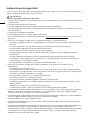 2
2
-
 3
3
-
 4
4
-
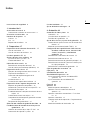 5
5
-
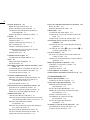 6
6
-
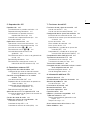 7
7
-
 8
8
-
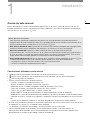 9
9
-
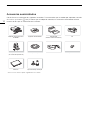 10
10
-
 11
11
-
 12
12
-
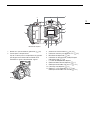 13
13
-
 14
14
-
 15
15
-
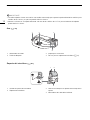 16
16
-
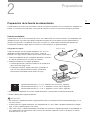 17
17
-
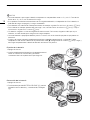 18
18
-
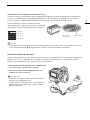 19
19
-
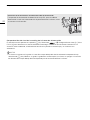 20
20
-
 21
21
-
 22
22
-
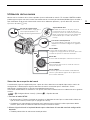 23
23
-
 24
24
-
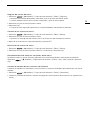 25
25
-
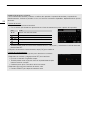 26
26
-
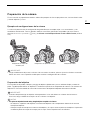 27
27
-
 28
28
-
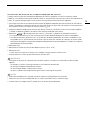 29
29
-
 30
30
-
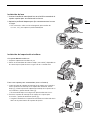 31
31
-
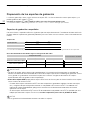 32
32
-
 33
33
-
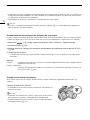 34
34
-
 35
35
-
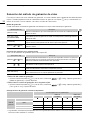 36
36
-
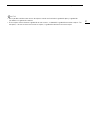 37
37
-
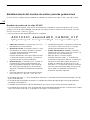 38
38
-
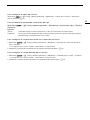 39
39
-
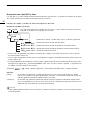 40
40
-
 41
41
-
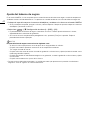 42
42
-
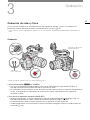 43
43
-
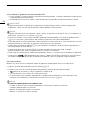 44
44
-
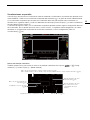 45
45
-
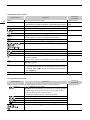 46
46
-
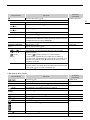 47
47
-
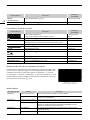 48
48
-
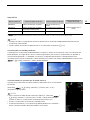 49
49
-
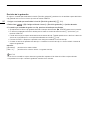 50
50
-
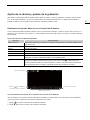 51
51
-
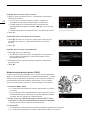 52
52
-
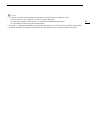 53
53
-
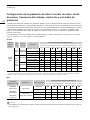 54
54
-
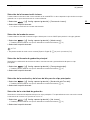 55
55
-
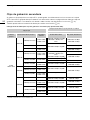 56
56
-
 57
57
-
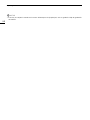 58
58
-
 59
59
-
 60
60
-
 61
61
-
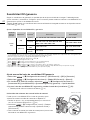 62
62
-
 63
63
-
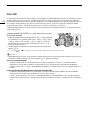 64
64
-
 65
65
-
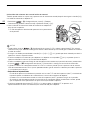 66
66
-
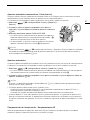 67
67
-
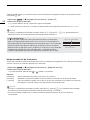 68
68
-
 69
69
-
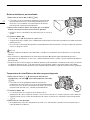 70
70
-
 71
71
-
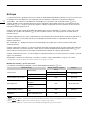 72
72
-
 73
73
-
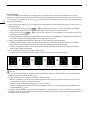 74
74
-
 75
75
-
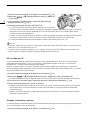 76
76
-
 77
77
-
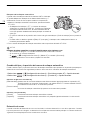 78
78
-
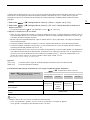 79
79
-
 80
80
-
 81
81
-
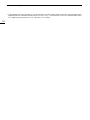 82
82
-
 83
83
-
 84
84
-
 85
85
-
 86
86
-
 87
87
-
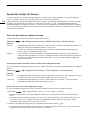 88
88
-
 89
89
-
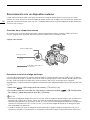 90
90
-
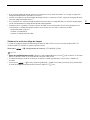 91
91
-
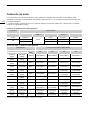 92
92
-
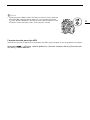 93
93
-
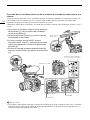 94
94
-
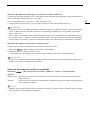 95
95
-
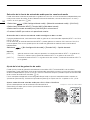 96
96
-
 97
97
-
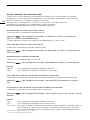 98
98
-
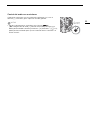 99
99
-
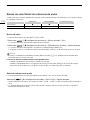 100
100
-
 101
101
-
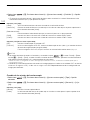 102
102
-
 103
103
-
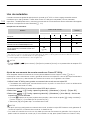 104
104
-
 105
105
-
 106
106
-
 107
107
-
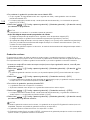 108
108
-
 109
109
-
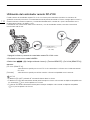 110
110
-
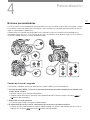 111
111
-
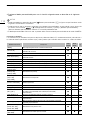 112
112
-
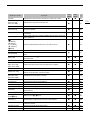 113
113
-
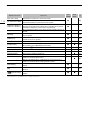 114
114
-
 115
115
-
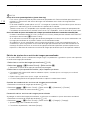 116
116
-
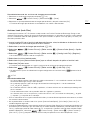 117
117
-
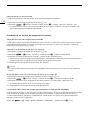 118
118
-
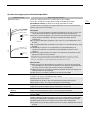 119
119
-
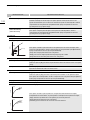 120
120
-
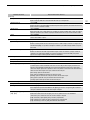 121
121
-
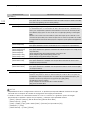 122
122
-
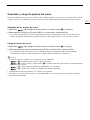 123
123
-
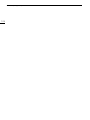 124
124
-
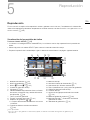 125
125
-
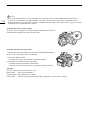 126
126
-
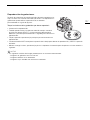 127
127
-
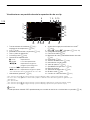 128
128
-
 129
129
-
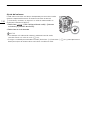 130
130
-
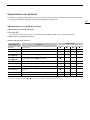 131
131
-
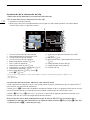 132
132
-
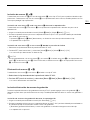 133
133
-
 134
134
-
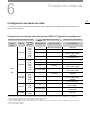 135
135
-
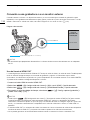 136
136
-
 137
137
-
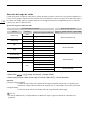 138
138
-
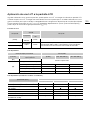 139
139
-
 140
140
-
 141
141
-
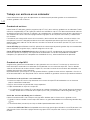 142
142
-
 143
143
-
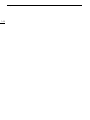 144
144
-
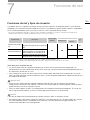 145
145
-
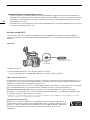 146
146
-
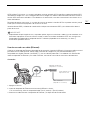 147
147
-
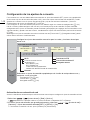 148
148
-
 149
149
-
 150
150
-
 151
151
-
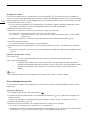 152
152
-
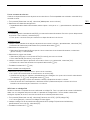 153
153
-
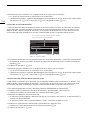 154
154
-
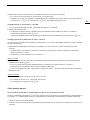 155
155
-
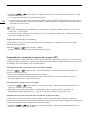 156
156
-
 157
157
-
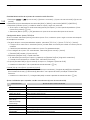 158
158
-
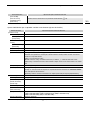 159
159
-
 160
160
-
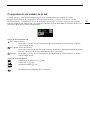 161
161
-
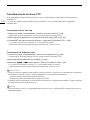 162
162
-
 163
163
-
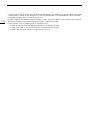 164
164
-
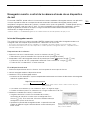 165
165
-
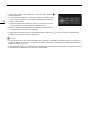 166
166
-
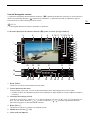 167
167
-
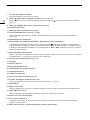 168
168
-
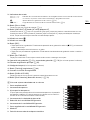 169
169
-
 170
170
-
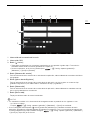 171
171
-
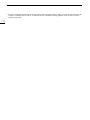 172
172
-
 173
173
-
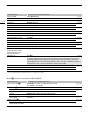 174
174
-
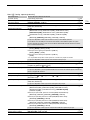 175
175
-
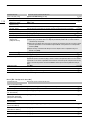 176
176
-
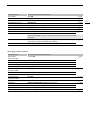 177
177
-
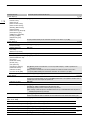 178
178
-
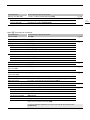 179
179
-
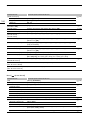 180
180
-
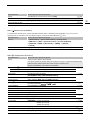 181
181
-
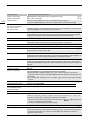 182
182
-
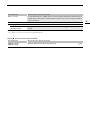 183
183
-
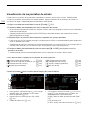 184
184
-
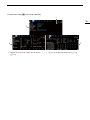 185
185
-
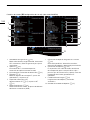 186
186
-
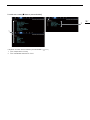 187
187
-
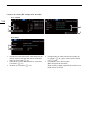 188
188
-
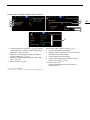 189
189
-
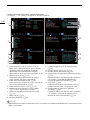 190
190
-
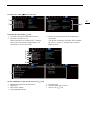 191
191
-
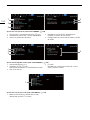 192
192
-
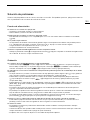 193
193
-
 194
194
-
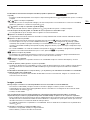 195
195
-
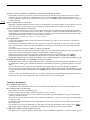 196
196
-
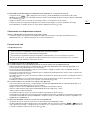 197
197
-
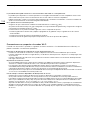 198
198
-
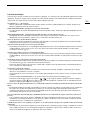 199
199
-
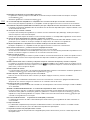 200
200
-
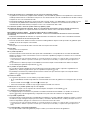 201
201
-
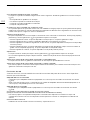 202
202
-
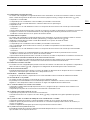 203
203
-
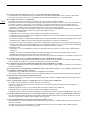 204
204
-
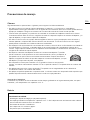 205
205
-
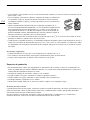 206
206
-
 207
207
-
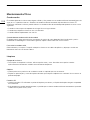 208
208
-
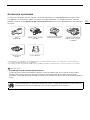 209
209
-
 210
210
-
 211
211
-
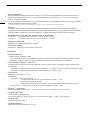 212
212
-
 213
213
-
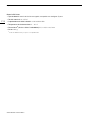 214
214
-
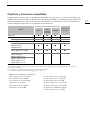 215
215
-
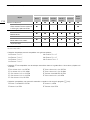 216
216
-
 217
217
-
 218
218
-
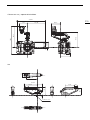 219
219
-
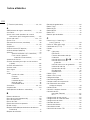 220
220
-
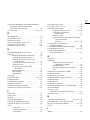 221
221
-
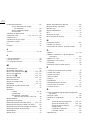 222
222
-
 223
223
-
 224
224
-
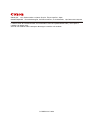 225
225
Canon EOS C70 El manual del propietario
- Categoría
- Videocámaras
- Tipo
- El manual del propietario
En otros idiomas
- italiano: Canon EOS C70 Manuale del proprietario
Documentos relacionados
-
Canon EOS C300 Mark III Manual de usuario
-
Canon EOS C300 Mark II PL Manual de usuario
-
Canon EOS C300 Mark II PL Guía del usuario
-
Canon EOS C200 Manual de usuario
-
Canon LEGRIA HF G60 Instrucciones de operación
-
Canon XA 40 Manual de usuario
-
Canon XA 50 Manual de usuario
-
Canon LEGRIA HF G50 Instrucciones de operación
-
Canon EOS C300 PL Manual de usuario
-
Canon EOS C300 PL Guía del usuario